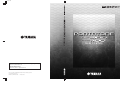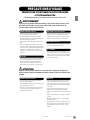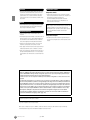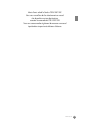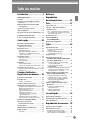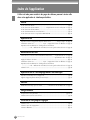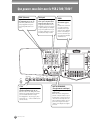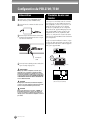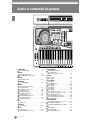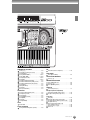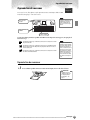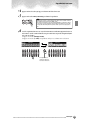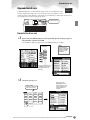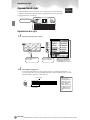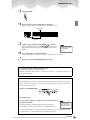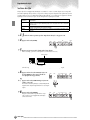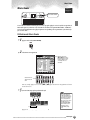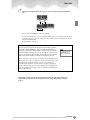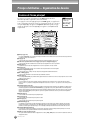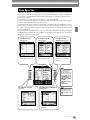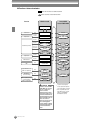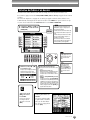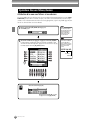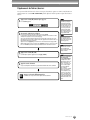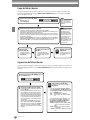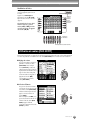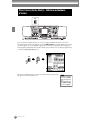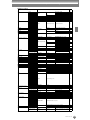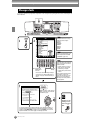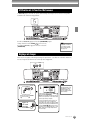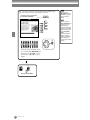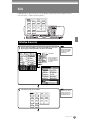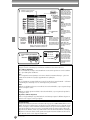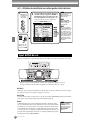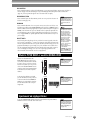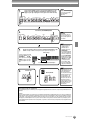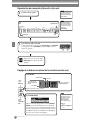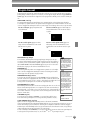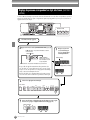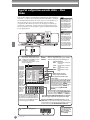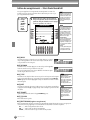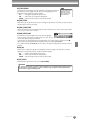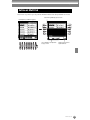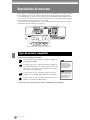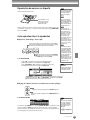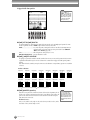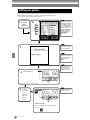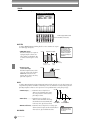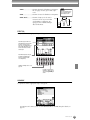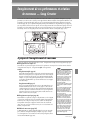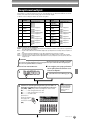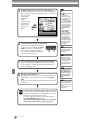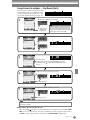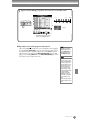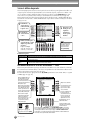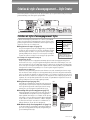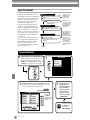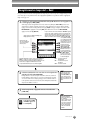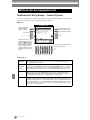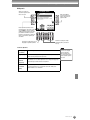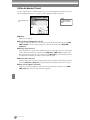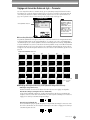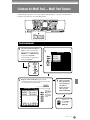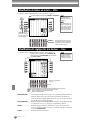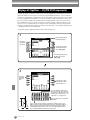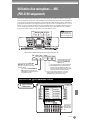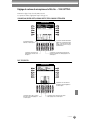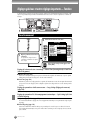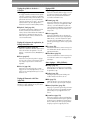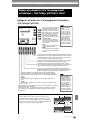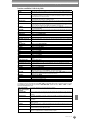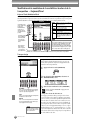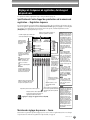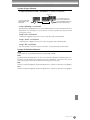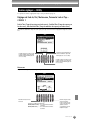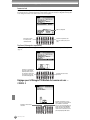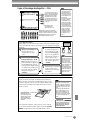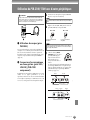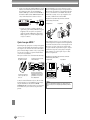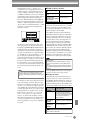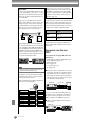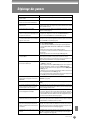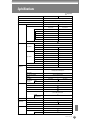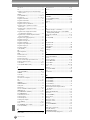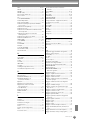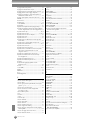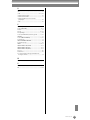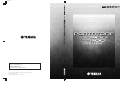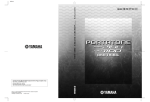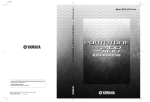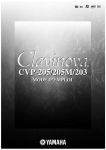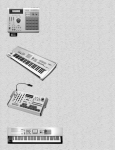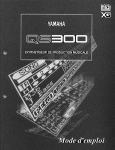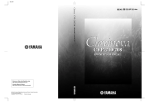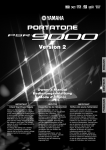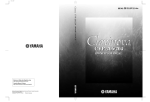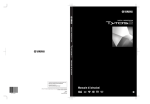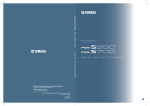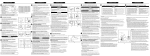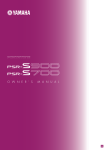Download Yamaha psr 1100 Owner's Manual
Transcript
DIC 129 MODE D’EMPLOI Yamaha PK CLUB (Portable Keyboard Home Page, English only) http://www.yamahaPKclub.com/ Yamaha Manual Library http://www2.yamaha.co.jp/manual/french/ M.D.G., Pro Audio & Digital Musical Instrument Division, Yamaha Corporation © 2003 Yamaha Corporation Printed in China WA44070 302APAP25.2-02B0 MODE MODE D’EMPLOI D’EMPLOI Introduction SPECIAL MESSAGE SECTION This product utilizes batteries or an external power supply (adapter). DO NOT connect this product to any power supply or adapter other than one described in the manual, on the name plate, or specifically recommended by Yamaha. WARNING: Do not place this product in a position where anyone could walk on, trip over ,or roll anything over power or connecting cords of any kind. The use of an extension cord is not recommended! IF you must use an extension cord, the minimum wire size for a 25' cord (or less ) is 18 AWG. NOTE: The smaller the AWG number ,the larger the current handling capacity. For longer extension cords, consult a local electrician. This product should be used only with the components supplied or; a cart, rack, or stand that is recommended by Yamaha. If a cart, etc., is used, please observe all safety markings and instructions that accompany the accessory product. SPECIFICATIONS SUBJECT TO CHANGE: The information contained in this manual is believed to be correct at the time of printing. However, Yamaha reserves the right to change or modify any of the specifications without notice or obligation to update existing units. This product, either alone or in combination with an amplifier and headphones or speaker/s, may be capable of producing sound levels that could cause permanent hearing loss. DO NOT operate for long periods of time at a high volume level or at a level that is uncomfortable. If you experience any hearing loss or ringing in the ears, you should consult an audiologist. IMPORTANT: The louder the sound, the shorter the time period before damage occurs. Some Yamaha products may have benches and / or accessory mounting fixtures that are either supplied with the product or as optional accessories. Some of these items are designed to be dealer assembled or installed. Please make sure that benches are stable and any optional fixtures (where applicable) are well secured BEFORE using. Benches supplied by Yamaha are designed for seating only. No other uses are recommended. Battery Notice: This product MAY contain a small non-rechargeable battery which (if applicable) is soldered in place. The average life span of this type of battery is approximately five years. When replacement becomes necessary, contact a qualified service representative to perform the replacement. This product may also use “household” type batteries. Some of these may be rechargeable. Make sure that the battery being charged is a rechargeable type and that the charger is intended for the battery being charged. When installing batteries, do not mix batteries with new, or with batteries of a different type. Batteries MUST be installed correctly. Mismatches or incorrect installation may result in overheating and battery case rupture. Warning: Do not attempt to disassemble, or incinerate any battery. Keep all batteries away from children. Dispose of used batteries promptly and as regulated by the laws in your area. Note: Check with any retailer of household type batteries in your area for battery disposal information. Disposal Notice: Should this product become damaged beyond repair, or for some reason its useful life is considered to be at an end, please observe all local, state, and federal regulations that relate to the disposal of products that contain lead, batteries, plastics, etc. If your dealer is unable to assist you, please contact Yamaha directly. NAME PLATE LOCATION: The name plate is located on the bottom of the product. The model number, serial number, power requirements, etc., are located on this plate. You should record the model number, serial number, and the date of purchase in the spaces provided below and retain this manual as a permanent record of your purchase. NOTICE: Service charges incurred due to a lack of knowledge relating to how a function or effect works (when the unit is operating as designed) are not covered by the manufacturer’s warranty, and are therefore the owners responsibility. Please study this manual carefully and consult your dealer before requesting service. ENVIRONMENTAL ISSUES: Yamaha strives to produce products that are both user safe and environmentally friendly. We sincerely believe that our products and the production methods used to produce them, meet these goals. In keeping with both the letter and the spirit of the law, we want you to be aware of the following: Model Serial No. Purchase Date 92-BP (bottom) PLEASE KEEP THIS MANUAL PRECAUTIONS D'USAGE PRIERE DE LIRE ATTENTIVEMENT AVANT DE PROCEDER A TOUTE MANIPULATION * Ranger soigneusement ce manuel pour pouvoir le consulter dans la suite. AVERTISSEMENT Toujours observer les précautions élémentaires énumérées ci-après pour éviter de graves blessures, voire la mort, causées par l'électrocution, les courts-circuits, dégâts, incendie et autres accidents. La liste des précautions données ci-dessous n'est pas exhaustive : Avertissement en cas de présence d'eau Alimentation/adaptateur secteur CA • Utiliser seulement la tension requise par l'instrument. Celle-ci est imprimée sur la plaque du constructeur de l'instrument. • Eviter de laisser l'instrument sous la pluie, de l'utiliser près de l'eau, dans l'humidité ou lorsqu'il est mouillé. Ne pas y déposer des récipients contenant des liquides qui risquent de s'épancher dans ses ouvertures. • Utiliser seulement l'adaptateur spécifié (PA-300) ou un adaptateur équivalent conseillé par Yamaha). L'emploi d'un mauvais adaptateur risque d'endommager l'instrument ou de le surchauffer. • Ne jamais toucher une prise électrique avec les mains mouillées. • Vérifier périodiquement l'état de la prise électrique, la dépoussiérer et la nettoyer. Avertissement en cas de feu • Ne pas déposer d'articles allumés, tels que des bougies, sur l'appareil. Ceux-ci pourraient tomber et provoquer un incendie. • Ne pas laisser l'adaptateur CA d'alimentation à proximité des sources de chaleur, telles que radiateurs et appareils chauffants. Eviter de tordre et plier excessivement le cordon, ou de l'endommager de façon générale, également de placer dessus des objets pesants, ou de le laisser traîner là où l'on marchera dessus ou se prendra le pied dedans; ne pas y déposer d'autres câbles enroulés. En cas d'anomalie • Si le cordon de l'adaptateur CA s'effiloche ou est endomagé ou si l'on constate une brusque perte de son en cours d'interprétation, ou encore si l'on décèle une odeur insolite, voire de la fumée, couper immédiatement l'interrupteur principal, retirer la fiche de la prise et donner l'instrument à réviser par un technicien Yamaha. Ne pas ouvrir • Ne pas ouvrir l'instrument, ni tenter d'en démonter les éléments internes, ou de les modifier de quelque façon que ce soit. Aucun des éléments internes de l'instrument ne prévoit d'intervention de l'utilisateur. Si l'instrument donne des signes de mauvais fonctionnement, le mettre imédiatement hors tension et le donner à réviser au technicien Yamaha. ATTENTION Toujours observer les précautions élémentaires ci-dessous pour éviter à soi-même et à son entourage des blessures corporelles, de détériorer l'instrument ou le matériel avoisinant. La liste de ces précautions n'est pas exhaustive : Emplacement Alimentation/adaptateur secteur CA • Toujours saisir la fiche elle-même, et non le câble, pour la retirer de l'instrument ou de la prise d'alimentation. • Ne pas abandonner l'instrument dans un milieu trop poussiéreux, ou un local soumis à des vibrations. Eviter également les froids et chaleurs extrêmes (exposition directe au soleil, près d'un chauffage, ou dans une voiture à midi) qui risquent de déformer le panneau ou d'endommager les éléments internes. • Débrancher l'adaptateur CA dès que vous n'utilisez plus l'instrument ou en cas d'orage électrique (éclairs et tonnerre). • Ne pas utiliser de connecteur multiple pour brancher l'instrument sur une prise électrique du secteur. Cela risque d'affecter la qualité du son, ou éventuellement de faire chauffer la prise. • Ne pas utiliser l'instrument à proximité d'une TV, d'une radio, d'un équipement stéréo, d'un téléphone portable ou d'autres appareils électriques. En effet, l'instrument, la TV ou la radio pourraient produire des bruits. • Ne pas installer l'instrument dans une position instable où il risquerait de se renverser. • Débrancher tous les câbles connectés, y compris celui de l'adaptateur, avant de déplacer l'instrument. • Utiliser le pied indiqué pour l'instrument. Pour la fixation du pied ou du bâti, utiliser seulement les vis fournies par le fabricant, faute de quoi l'on risque d'endommager les éléments internes ou de voir se renverser l'instrument. (3)-7 1/2 PSR-2100/1100 3 Sauvegarde des données Connexions • Avant de raccorder l'instrument à d'autres éléments électroniques, mettre ces derniers hors tension. Et avant de mettre sous/hors tension tous les éléments, toujours ramener le volume au minimum. En outre, veillez à régler le volume de tous les composants au minimum et à augmenter progressivement le volume sonore des instruments pour définir le niveau d'écoute désiré. Entretien • Utiliser un linge doux et sec pour le nettoyage de l'instrument. Ne jamais utiliser de diluants de peinture, dissolvants, produits de nettoyage, ou tampons nettoyeurs à imprégnations chimiques. Précautions d'utilisation • Veillez à ne pas glisser vos doigts ou votre main dans les fentes de l'instrument. • N'insérez jamais d'objets en papier, métalliques ou autres dans les fentes du panneau ou du clavier. Si c'est le cas, mettez immédiatement l'appareil hors tension et débranchez le cordon d'alimentation de la prise secteur. Faites ensuite contrôler l'appareil par un membre qualifié du service Yamaha. Sauvegarde des données • Certaines données de la mémoire en cours (voir page 42) sont perdues lorsque vous mettez l'instrument hors tension. Dès lors, enregistrez-les sur une disquette/le lecteur utilisateur (voir page 39, 47). Les données sauvegardées peuvent être perdues à la suite d'une défectuosité ou d'une opération incorrecte. Sauvegardez toutes les données importantes sur une disquette. Quand vous modifiez des paramètres dans une page d'écran puis que vous quittez cette page, les données d'installation du système (énumérées dans le tableau des paramètres sur le livre de la liste des données) sont automatiquement stockées. Cependant, ces données éditées sont perdues si vous coupez l'alimentation sans quitter correctement l'écran correspondant. Sauvegarde de la disquette • Pour éviter la perte de données à cause d'un support endommagé, nous vous conseillons de sauvegarder toutes les données importantes sur deux disquettes. • Ne pas déposer d'objets de plastique, de vinyle, ou de caoutchouc sur l'instrument, ce qui risque de décolorer le panneau ou le clavier. • Ne pas s'appuyer sur l'instrument, ni y déposer des objets pesants. Ne pas manipuler trop brutalement les boutons, commutateurs et connecteurs. • Ne pas jouer trop longtemps sur l'instrument à des volumes trop élevés, ce qui risque d'endommager durablement l'ouïe. Si l'on constate une baisse de l'acuité auditive ou des sifflements d'oreille, consulter un médecin sans tarder. Avertissement lors d'opérations liées aux données Veillez à ne JAMAIS mettre le PSR-2100/1100 hors tension lors d'une opération au niveau des données impliquant les lecteurs USER/FLOPPY DISK (par exemple, sauvegarde, suppression ou copier/coller) tant que l'opération n'est pas complètement terminée. (Attendez que le message d'alerte disparaisse.) La mise hors tension en cours d'opération entraîne la perte des données sauvegardées ou collées sur le lecteur correspondant. Il est important que l'appareil reste sous tension lors de ces opérations, en particulier dans le cas du lecteur USER. La mise hors tension pendant une opération de sauvegarde/suppression/collage sur le lecteur USER pourrait entraîner la perte de TOUTES les données de ce lecteur (lors de la prochaine mise sous tension) et pas uniquement des données en question. En d'autres termes, si vous effectuez une opération de sauvegarde/suppression/copier-coller de données de morceau sur le lecteur USER et que vous mettez le dispositif hors tension avant que l'opération soit complètement terminée, vous risquez de perdre TOUTES les données du lecteur USER, y compris l'ensemble des voix, des styles, des banques de multi-pads et des présélections de la mémoire de registration enregistrés sur le lecteur USER. Cet avertissement s'applique également à la création d'un nouveau dossier sur le lecteur USER et à l'utilisation de l'opération de réinitialisation des réglages d'usine (page 154). Yamaha n'est pas responsable des détériorations causées par une utilisation impropre de l'instrument, ou par des modifications apportées par l'utilisateur, pas plus qu'il ne peut couvrir les données perdues ou détruites. Toujours laisser l'appareil hors tension lorsqu'il est inutilisé. Même lorsque le commutateur est en position « STANDBY », une faible dose d'électricité circule toujours dans l'instrument. Lorsque vous n'utilisez pas l'instrument pendant une longue période, veillez à débrancher l'adaptateur secteur de la prise murale. 4 PSR-2100/1100 (3)-7 2/2 Merci d'avoir acheté le Yamaha PSR-2100/1100 ! Nous vous conseillons de lire attentivement ce manuel afin de profiter au mieux des fonctions avancées et commodes du PSR-2100/1100. Nous vous recommandons également de conserver ce manuel à portée de main pour toute référence ultérieure. PSR-2100/1100 5 Accessoires ■ Adaptateur secteur PA-300* ■ Disquette (vierge) ■ Pupitre (page 17) ■ Liste des données ■ Mode d'emploi * Peut ne pas être inclus dans votre région. Veuillez vérifier avec votre distributeur Yamaha. A propos de ce mode d'emploi et de la liste des données Ce mode d'emploi est divisé en quatre chapitres principaux : Introduction, Guide rapide, Principes d'utilisation et Référence. Une liste des données est également fournie à part. Introduction (page 2) : Veuillez lire cette section en premier. Guide rapide (page 20) : Cette section explique comment utiliser les fonctions de base. Principes d'utilisation (page 38) : Cette section explique comment utiliser les fonctions de base et notamment les commandes à l'écran. Référence (page 55) : Cette section explique comment effectuer des réglages précis des différentes fonctions du PSR-2100/1100. Liste des données : Liste des voix, format des données MIDI, etc. * Les illustrations et écrans LCD de ce mode d'emploi sont uniquement fournis à titre d'information et peuvent différer légèrement de ceux apparaissant sur votre instrument. * Les exemples d'écran du guide des opérations apparaissant dans ce manuel proviennent du PSR-2100 et sont en anglais. * Ce produit (PSR-2100) est fabriqué sous la licence des brevets américains n˚ 5231671, 5301259, 5428708 et 5567901 de IVL Technologies Ltd. * Les polices bitmap utilisées sur cet instrument ont été fournies par et sont la propriété de Ricoh Co., Ltd. * Toute copie du logiciel disponible dans le commerce est strictement interdite, excepté à des fins personnelles. AVIS DE DROIT D'AUTEUR Ce produit rassemble des programmes informatiques et des textes pour lesquels Yamaha détient des droits d'auteur ou pour lesquels Yamaha est autorisé à utiliser les droits d'auteur appartenant à des tiers. Les matériaux protégés par les droits d'auteur incluent, sans s'y limiter, tous les logiciels informatiques, fichiers de style, fichiers MIDI, données WAVE et enregistrements audio. Toute utilisation non autorisée de ces programmes et de leur contenu à des fins autres que personnelles est strictement interdite en vertu des lois sur les droits d'auteur en vigueur. Toute violation des droits d'auteur aura des conséquences juridiques. IL EST STRICTEMENT INTERDIT DE FAIRE, DE DISTRIBUER OU D'UTILISER DES COPIES ILLEGALES. Marques : • Apple et Macintosh constituent des marques commerciales d'Apple Computer, Inc. • IBM-PC/AT est une marque d'International Business Machines Corporation. • Windows est une marque déposée de Microsoft® Corporation. • Toutes les autres marques sont la propriété de leurs détenteurs respectifs. 6 PSR-2100/1100 Maniement du lecteur de disquettes (FDD) et des disquettes Veillez à manier avec précaution les disquettes et le lecteur de disquettes. Pour cela, il est important de suivre les recommandations suivantes. Types de disquettes compatibles • Vous pouvez utiliser des disquettes de 3,5" de type 2DD et 2HD. Insertion et éjection des disquettes Pour insérer une disquette dans le lecteur : • Placez la disquette devant la fente du lecteur en veillant à ce que son étiquette soit orientée vers le haut et que son volet coulissant se trouve à l'avant. Introduisez-la avec précaution en la poussant lentement jusqu'à ce qu'un déclic vous signale qu'elle est correctement installée et que le bouton d'éjection ressorte. Témoin du lecteur Lorsque l'appareil est allumé, le témoin du lecteur (en bas à gauche) s'allume pour indiquer que le lecteur est disponible. • Ne jamais essayer de retirer une disquette ou de couper l'alimentation lorsqu'une opération d'écriture de données est en cours sur la disquette. Vous risqueriez de l'endommager, voire d'abîmer le lecteur. Enfoncez doucement la touche d'éjection jusqu'au bout ; la disquette est alors automatiquement éjectée. Retirez-la avec précaution. • Si vous appuyez trop rapidement sur la touche d'éjection ou si vous n'appuyez pas sur cette touche jusqu'en fin de course, la disquette risque d'être mal éjectée. Le bouton pourrait rester bloqué à mi-course et la disquette ne ressortir que de quelques millimètres de la fente du lecteur. Dans ce cas, n'essayez pas de l'enlever en la tirant. Si vous forcez, vous risquez de l'endommager ainsi que le mécanisme du lecteur. Essayez plutôt d'appuyer de nouveau sur le bouton. Si elle ne sort pas, enfoncez-la puis appuyez de nouveau sur le bouton d'éjection. • Assurez-vous de retirer la disquette du lecteur de disquette avant de mettre l'appareil hors tension. Une disquette qui séjourne trop longtemps dans le lecteur risque de s'encrasser, provoquant des erreurs de lecture et d'écriture. Nettoyage de la tête de lecture et d'écriture du lecteur de disquette Pour éjecter une disquette Avant d'éjecter la disquette, vérifiez qu'aucune opération d'écriture n'est en cours sur la disquette. Si des données sont en cours d'écriture sur la disquette durant les opérations suivantes, les messages « Now executing » (Exécution en cours), « Now copying » (Copie en cours) et « Now formatting » (Formatage en cours) apparaissent à l'écran. • Déplacement, copie, collage, sauvegarde ou suppression de données (page 45 - 47). • Attribution de noms aux fichiers et aux dossiers (page 44), création d'un nouveau dossier (page 47). • Copie d'une disquette sur une autre (page 153), formatage de la disquette (page 153). • Nettoyez régulièrement la tête de lecture et d'écriture. La tête magnétique de lecture et d'écriture de cet instrument est un outil de précision qui, après une utilisation intensive, pourrait se recouvrir d'une couche de particules magnétiques provenant des disquettes et provoquer, à la longue, des erreurs de lecture et d'écriture. • Pour conserver le lecteur dans le meilleur état de fonctionnement possible, Yamaha vous recommande d'utiliser une disquette de nettoyage pour tête de lecture, de type sec, disponible dans le commerce et de nettoyer la tête environ une fois par mois. Informezvous auprès de votre revendeur Yamaha au sujet des disquettes de nettoyage des têtes de lecture adaptées à votre instrument. • N'insérez jamais autre chose que des disquettes dans le lecteur. L'introduction de tout autre objet risquerait d'endommager le lecteur ou les disquettes. Bouton d’éjection PSR-2100/1100 7 A propos des disquettes Protection de vos données (onglet de protection en écriture) : Pour manipuler les disquettes avec soin, procédez comme suit : • Ne placez pas d'objet lourd sur les disquettes, ne les pliez pas et ne leur appliquez aucune pression. Conservez-les toujours dans un étui ou une boîte lorsque vous ne les utilisez pas. • N'exposez pas les disquettes à la lumière directe du soleil, à des températures excessivement basses ou élevées, à un degré extrême d'humidité, à la poussière ou à tout liquide. • N'ouvrez pas le volet coulissant des disquettes et ne touchez en aucun cas la surface du support magnétique exposée à l'intérieur. • N'exposez pas les disquettes à des champs magnétiques, tels que ceux produits par les téléviseurs, les enceintes, les moteurs électriques, etc. Ces champs magnétiques risqueraient d'effacer partiellement ou complètement les données contenues sur la disquette exposée et de rendre cette dernière illisible. • N'employez jamais de disquette dont l'onglet de protection ou le boîtier est déformé. • Ne collez ou n'attachez sur les disquettes rien d'autre que les étiquettes prévues à cet effet. Veillez également à coller les étiquettes à l'emplacement prévu. • Pour éviter l'effacement accidentel de données importantes, faites glisser l'onglet de protection contre écriture de la disquette sur la position « protection en écriture » (onglet ouvert). Onglet de protection en criture ouvert (position de protection) Sauvegarde des données • Pour une protection optimale de vos données, Yamaha vous recommande de conserver deux copies de sauvegarde de vos données importantes sur deux disquettes différentes. Cela vous garantit une copie de sauvegarde supplémentaire au cas où l'une des disquettes serait égarée ou endommagée. Pour créer une disquette de sauvegarde, utilisez la fonction Disk to Disk (Disquette à disquette) en page 153. A propos des messages de l'écran Un message (informations ou boîte de confirmation) apparaît quelquefois à l'écran de manière à vous expliquer comment réaliser une tâche. Dans ce cas, suivez simplement les instructions indiquées, en appuyant sur le bouton correspondant. F G H I J Dans cet exemple, appuyez sur [G] (YES) pour procéder au formatage. 8 PSR-2100/1100 Vous pouvez sélectionner la langue de votre choix depuis l'écran Help (page 52). Table des matières Introduction ............................ 2 PRECAUTIONS D'USAGE .......................................... 3 Accessoires ............................................................... 6 A propos de ce mode d'emploi et de la liste des données .......................................................... 6 Maniement du lecteur de disquettes (FDD) et des disquettes ................................................... 7 A propos des messages de l'écran ........................... 8 Index de l'application............................................. 12 Que pouvez-vous faire avec le PSR-2100/1100 ? ... 14 Configuration du PSR-2100/1100.......................... 16 Bornes et commandes du panneau ....................... 18 Référence Reproduction des démonstrations ...............55 Voix ........................................57 Sélection d'une voix ............................................... 57 Layer/Left — Reproduction simultanée de plusieurs sons ................................................. 59 Layer — Superposition de deux voix différentes ...... 59 Left — Attribution de voix distinctes aux sections gauche et droite du clavier................................... 60 Guide rapide.......................... 20 Ajout d'effets de voix ............................................. 60 Molette PITCH BEND et molette MODULATION ....................................... 61 Ajustement du réglage Octave .............................. 61 Reproduction des démonstrations ........................ 20 Reproduction de morceaux ................................... 21 Styles......................................62 Reproduction des morceaux ....................................21 Reproduction d'un style ......................................... 62 Reproduction de voix............................................. 25 Reproduction d'une voix ..........................................25 Reproduction simultanée de deux voix ....................26 Reproduction de voix différentes avec la main gauche et la main droite .......................................27 Reproduction de styles .......................................... 28 Reproduction d'un style ...........................................28 Sections de style ......................................................30 One Touch Setting...................................................32 Music Finder........................................................... 33 Utilisation du Music Finder.......................................33 Recherche des enregistrements du Music Finder ......34 Reproduction sur des morceaux ............................ 36 Exécution en même temps que le PSR-2100/1100 ...36 Enregistrement ........................................................37 Principes d'utilisation — Organisation des données..... 38 Reproduction des canaux de rythme d'un style seuls..................................................... 64 Réglage de la balance du volume/ de l'assourdissement du canal .............................. 64 Doigtés d'accords ................................................... 65 Mise au point du motif de style (SECTIONS : MAIN A/B/C/D, INTRO, ENDING (Conclusion), BREAK (Cassure)) ......................... 67 Arrêt de la reproduction du style en relâchant les touches (SYNC. STOP) .................................... 68 Sélection de types Intro et Ending (INTRO/ENDING) ................................................ 69 Reproduction automatique de motifs de variation rythmique lors d'un changement des sections d'accompagnement — Auto Fill In ....................... 69 Réglage du panneau correspondant au style sélectionné (ONE TOUCH SETTING) .................. 70 Exemple : écran Open/Save .....................................40 Modification automatique des présélections immédiates avec les sections — OTS Link............. 71 Enregistrement des commandes du panneau dans des présélections immédiates (ONE TOUCH SETTING) ...................................... 71 Sélection de fichiers et de dossiers........................ 43 Opérations liées aux fichiers/dossiers ................... 44 Appel de configurations musicales idéales — Music Finder ........................................................ 72 Contenu de l'écran principal.................................. 38 Ecran Open/Save.................................................... 39 Attribution d'un nom aux fichiers et aux dossiers .....44 Déplacement de fichiers/dossiers .............................45 Copie de fichiers/dossiers.........................................46 Suppression de fichiers/dossiers ...............................46 Enregistrement de fichiers........................................47 Organisation des fichiers via la création d'un nouveau dossier ............................................47 Affichage des pages de niveau supérieur ..................47 Saisie de caractères et modification des icônes .........47 Utilisation du cadran [DATA ENTRY] ..................... 49 Direct Access (Accès direct)— Sélection instantanée d'écrans ........................... 50 Messages d'aide ..................................................... 52 Utilisation de la fonction Metronome ................... 53 Réglage du tempo.................................................. 53 Tap Tempo ..............................................................54 Recherche de la configuration idéale — Music Finder Search............................................. 73 Edition des enregistrements — Music Finder Record Edit...................................... 74 Les multi-pads........................76 Reproduction des multi-pads................................. 76 Chord Match (Correspondance d'accords) ........... 76 Edition de Multi Pad .............................................. 77 Reproduction de morceaux ...78 Types de morceaux compatibles ........................... 78 Reproduction de morceaux ................................... 79 Reproduction des morceaux internes ...................... 79 Reproduction de morceaux sur disquette ................ 81 Autres opérations liées à la reproduction ................. 81 PSR-2100/1100 9 Assourdissement de parties spécifiques — Track1/Track2/Extra Tracks ................................ 82 Répétition de la reproduction d'une plage spécifique ............................................................ 82 Affichage des notes de musique — Partition ........ 83 Affichage des paroles............................................. 86 Enregistrement et rappel de réglages personnalisés du panneau de commande — Registration Memory ............ 87 Modification de l'effet rythmique — Groove et Dynamics .......................................... 116 Edition des données Channel ................................ 118 Réglages du format des fichiers de style — Parameter .......................................................... 119 Créateur de Multi Pad — Multi Pad Creator ................121 Enregistrement des réglages du panneau — Registration Memory .......................................... 87 Fonctionnement ................................................... 121 Enregistrement de multi pads en temps réel — Record ............................................................... 122 Enregistrement de vos réglages de la mémoire de registration ......................................................88 Début de l'enregistrement .................................... 122 Arrêt de l'enregistrement....................................... 122 Rappel d'un réglage de la mémoire de registration..................................................... 89 Enregistrement pas à pas ou édition de multi pads — Edit.............................................. 123 Edition de voix — Sound Creator ....................... 90 Réglage de la balance du volume et du changement de voix — Mixing Console ...124 Fonctionnement..................................................... 90 Paramètres des voix Regular ................................. 91 Flûtes d'orgue (PSR-2100 uniquement)................. 94 Enregistrement de vos performances et création de morceaux — Song Creator .... 95 A propos de l'enregistrement de morceaux.......... 95 Enregistrement rapide ........................................... 96 Enregistrement multipiste ..................................... 97 Enregistrement de notes individuelles — Step Record ......................................................... 99 Fonctionnement ......................................................99 Enregistrement de mélodies — Step Record (Note) .............................................101 Enregistrement des changements d'accords de l'accompagnement automatique — S tep Record (Accord)............................................102 Sélection des options d'enregistrement : Starting, Stopping, Punching In/Out — Rec Mode......... 104 Edition d'un morceau enregistré ......................... 105 Edition des paramètres associés à un canal — Channel..............................................................105 Edition d'événements de note — 1 - 16 .................108 Edition d'événements d'accord — CHD..................109 Edition d'événements système — SYS/EX. (Exclusifs au système) .........................................109 Saisie et édition de paroles.....................................110 Personnalisation de la liste des événements — Filter ...................................................................110 10 Enregistrement pas à pas..................................... 114 Assemblage d'un style d'accompagnement — Assembly............................................................ 115 Edition du style d'accompagnement créé ........... 116 Fonctionnement ................................................... 124 Réglage de l'équilibre du niveau et de la voix — Volume/Voice.................................................... 125 Modification du timbre de la voix — Filter ......... 126 Modification des réglages liés à la hauteur — Tune................................................................... 126 Ajustement des effets .......................................... 127 Structure des effets ............................................... 129 Réglage de l'égaliseur — EQ (PSR-2100 uniquement) .............................. 130 Utilisation d'un microphone — MIC. (PSR-2100 uniquement) ........................131 Sélection d'un type d'harmonie vocale................ 131 Réglages de l'harmonie vocale et du microphone — MICROPHONE SETTING ..... 133 Ajustement des réglages de l'harmonie vocale et des effets micro — OVERALL SETTING (Réglage global)................................................. 133 Réglage du volume du microphone et effets liés — TALK SETTING ................................................... 135 Réglages généraux et autres réglages importants — Function ...............................136 Création de styles d'accompagnement — Style Creator ....................... 111 Fonctionnement ................................................... 136 Réglage précis de la hauteur de ton/sélection d'une gamme — Master Tune/Scale Tune ....... 138 Création de styles d'accompagnement Styles..... 111 Style File Format .................................................. 112 Fonctionnement................................................... 112 Enregistrement en temps réel — Basic................ 113 Réglage des paramètres liés aux morceaux — Song Settings .................................................... 140 PSR-2100/1100 Accordage de la hauteur de ton globale — Master Tune ...................................................... 138 Sélection d'une gamme — Scale Tune .................. 138 Réglage des paramètres liés à l'accompagnement automatique — Style Setting, Split Point et Chord Fingering ................................................ 141 Réglage des paramètres liés à l'accompagnement automatique — Style Setting et Split Point .........141 Réglage de la méthode de doigté — Chord Fingering .................................................142 Réglage des pédales et du clavier — Controller .......................................................... 142 Réglages des pédales ............................................142 Modification de la modulation de la sensibilité au toucher et de la transposition — Keyboard/Panel ..................................................144 Réglage de la séquence de registration, du blocage et du jeu de voix ............................ 145 Spécification de l'ordre d'appel des présélections de la mémoire de registration — Registration Sequence ........................................145 Maintien des réglages du panneau — Freeze .........145 Modification des réglages de voix sélectionnés automatiquement — Voice Set ...........................146 Réglage de l'harmonie et de l'écho ..................... 146 Réglage des paramètres MIDI ............................. 148 Réglages système globaux (Local Control, Clock, etc.) — System.................148 Transmission de données MIDI — Transmit ...........149 Réception de données MIDI — Receive ..................150 Réglages des canaux des notes fondamentales — Root ...................................................................150 Réglage des canaux des accords — Chord Detect......................................................150 Autres réglages — Utility ..................................... 151 Réglages de Fade In/Out, Metronome, Parameter Lock et Tap — CONFIG 1...................151 Réglages pour l'affichage et l'indication des numéros de voix — CONFIG 2 .....................152 Copie et formatage de disquettes — Disk ..............153 Saisie de votre nom et de la langue — Owner........154 Restauration des réglages programmés en usine du PSR-2100/1100 — System Reset....................154 Utilisation du PSR-2100/1100 avec d'autres périphériques ........ 155 Utilisation du casque (prise PHONES).....................155 Connexion d'un microphone ou d'une guitare (prise MIC./LINE IN) (PSR-2100 uniquement). ....155 Reproduction des sons du PSR-2100/1100 via un système audio externe et enregistrement des sons sur un enregistreur externe (prises AUX OUT/OUTPUT) .................................156 Utilisation de la pédale (commande au pied) ou du contrôleur au pied (prise FOOT PEDAL 1/2) ........156 Connexions de périphériques MIDI externes (bornes MIDI) .....................................................156 Connexion à un ordinateur (borne USB, borne MIDI)........................................................157 Qu'est-ce que MIDI ? .............................................158 Que pouvez-vous faire avec MIDI ? ........................160 Compatibilité des données.....................................161 Format des disquettes ............................................161 Format de séquence ..............................................161 Format d'affectation de voix...................................162 Dépistage des pannes ......... 163 Spécifications ...................... 165 Introduction Guide rapide Principes d'utilisation — Organisation des données Reproduction des démonstrations Voix Styles Les multi-pads Reproduction de morceaux Enregistrement et rappel de réglages personnalisés du panneau de commande — Registration Memory Edition de voix — Sound Creator Enregistrement de vos performances et création de morceaux — Song Creator Création de styles d'accompagnement — Style Creator Créateur de Multi-Pad - Multi Pad Creator Réglage de la balance du volume et du changement de voix — Mixing Console Utilisation d'un microphone — MIC. (PSR-2100 uniquement) Réglages généraux et autres réglages importants — Function Utilisation du PSR-2100/1100 avec d'autres périphériques Annexe Index.................................... 167 PSR-2100/1100 11 Index de l'application Utilisez cet index pour accéder à des pages de référence pouvant s'avérer utile dans votre application et situation particulières. Ecoute Ecoute de morceaux internes ................................................................................................................. page 79 Ecoute de morceaux de démonstration ...................... « Reproduction de morceaux sur disquette » à la page 81 Ecoute de morceaux de démonstration .................................................................................................. page 55 Ecoute de la démonstration des voix sélectionnées ................................................................................ page 57 Ecoute de morceaux avec les voix spéciales du PSR-2100/1100 .......................................................... page 125 Reproduction Reproduction d'un accompagnement adapté à la hauteur de ton..................« Transpose Assign » à la page 144 Combinaison de deux voix .............................. « Layer — Superposition de deux voix différentes » à la page 59 Reproduction de voix différentes avec la main gauche et la main droite ........................ « Left — Attribution de voix distinctes aux sections gauche et droite du clavier » à la page 60 Modification du son Amélioration du son avec la touche réverbération et d'autres effets.......... « Ajout d'effets de voix » à la page 60 ........................................................................................................... « Ajustement des effets » à la page 127 Réglage de la balance du volume ........................................................................................................ page 125 Combinaison de deux voix .............................. « Layer — Superposition de deux voix différentes » à la page 59 Reproduction de voix différentes avec la main gauche et la main droite ........................ « Left — Attribution de voix distinctes aux sections gauche et droite du clavier » à la page 60 Création de voix .................................................................................................................................... page 90 Reproduction de l'accompagnement automatique Reproduction automatique de l'accompagnement ................................................................................. page 62 Appel des réglages du panneau idéaux pour votre musique ................................................................... page 72 Exercice Entraînement sur un tempo précis et constant ................. « Utilisation de la fonction Metronome » à la page 53 Enregistrement Enregistrement de votre performance ..............................................................................................pages 96, 97 Création d'un morceau via la saisie de notes ......................................................................................... page 99 Création de vos propres réglages Création de voix .................................................................................................................................... page 90 Création de styles d'accompagnement ................................................................................................. page 111 Créateur de Multi-Pad .......................................................................................................................... page 118 12 PSR-2100/1100 Index de l'application Utilisation d'un microphone (PSR-2100 uniquement) Connexion du microphone .................................... « Connexion d'un microphone ou d'une guitare (prise MIC./LINE IN) » à la page 155 Ajout d'harmonies automatiques à votre chant .................................................................................... page 131 Réglages Enregistrement des réglages du panneau ................................................................................................ page 87 Réglage de la hauteur de ton/sélection d'une gamme........................................................................... page 138 Réglages détaillés pour la reproduction de morceaux .......................................................................... page 140 Réglages détaillés pour l'accompagnement automatique ..................................................................... page 141 Réglages détaillés pour les voix au clavier............................................................................................ page 144 Réglages détaillés pour MIDI ............................................................................................................... page 148 Connexion du PSR-2100/1100 à d'autres appareils Informations de base sur MIDI ...............................................................« Qu'est-ce que MIDI ? » à la page 158 Enregistrement de votre performance « Reproduction des sons du PSR-2100/1100 via un système audio externe et enregistrement des sons sur un enregistreur externe (AUX OUT/OUTPUT jacks) » à la page 156 Augmentation du volume................. « Reproduction des sons du PSR-2100/1100 via un système audio externe et enregistrement des sons sur un enregistreur externe (AUX OUT/OUTPUT jacks) » à la page 156 Connexion d'un ordinateur. ................. « Connexion d'un ordinateur (borne USB/bornes MIDI) » à la page 157 Solutions rapides Fonctions de base du PSR-2100/1100 et utilisation optimale de l'instrument ..................................pages 12, 14 Réinitialisation des réglages par défaut du PSR-2100/1100 ........... « Restauration des réglages programmés en usine du PSR-2100/1100 — System Reset » à la page 154 Affichage des messages........................................................... « A propos des messages de l'écran » à la page 8 Dépistage des pannes .......................................................................................................................... page 163 PSR-2100/1100 13 Que pouvez-vous faire avec le PSR-2100/1100 ? SONG (Morceau) Multi pads Reproduire des morceaux enregistrés auparavant (page 21, 36, 78) Ajoutez du piment à votre performance grâce à des phrases dynamiques spéciales (page 76, 121) Profiter d'une grande variété de morceaux préprogrammés ainsi que de morceaux disponibles dans le commerce. DEMO Explorez les morceaux de démonstration (page 20, 55) En appuyant simplement sur l'un des Multi Pads, vous pouvez jouer des petites phrases rythmiques ou mélodiques. Vous pouvez également créer vos propres phrases multi pad en les enregistrant directement depuis le clavier. SONG EXTRA TRACKS TRACK 2 TRACK 1 (L) (R) (STYLE) REC TOP NEW SONG STYLE POP & ROCK Ils illustrent non seulement les voix et styles étonnants de l'instrument, mais vous présentent en outre les différentes fonctions et caractéristiques — tout en vous offrant une expérience pratique de l'utilisation du PSR-2100/1100 ! METRONOME REPEAT START/STOP REW BACK DIGITAL STUDIO SOUND CREATOR FF SYNC. START A F B G C H DIGITAL RECORDING SWING & JAZZ BALLROOM MARCH & WALTZ DANCE LATIN USER MIXING CONSOLE BALLAD MAI LAYE PART D I MENU DEMO E J LEF MUS FIND TAP TEMPO TRANSPOSE TEMPO HELP RESET RESET MASTER VOLUME STOP FUNCTION BALANCE MULTI PAD DIRECT ACCESS FADE IN/OUT MIN STYLE CONTROL ACMP BREAK MAIN INTRO STANDBY ON STYLE Appuyez votre performance avec un accompagnement automatique (page 28, 62) Jouez un accord avec votre main gauche et immédiatement, l'accompagnement de fond automatique se fait entendre. Sélectionnez un style d'accompagnement — tel que le pop, le jazz, la musique latine, etc. — et laissez le PSR-2100/1100 être votre orchestre ! 14 PSR-2100/1100 EXIT CHANNEL ON/OFF MAX ENDING / rit. SYNC. STOP AUTO FILL IN SYNC. START 1 2 3 4 5 6 7 8 PART START/STOP OTS LINK DIGITAL RECORDING (Enregistrement numérique) Enregistrez vos performances (page 95, 111) Grâce à des fonctions d'enregistrement puissantes et simples à utiliser, il est possible d'enregistrer vos propres morceaux au clavier et de créer des compositions complètes et totalement orchestrées, que vous pourrez alors enregistrer sur un lecteur USER ou sur une disquette et les rappeler par la suite. DATA MUSIC FINDER (Chercheur de musique) Ecran LCD Le grand écran LCD (combiné aux différentes touches du panneau) vous offre une contrôle simple et facile à comprendre des opérations du PSR-2100/1100. BACK Profitez d'une grande variété de voix réalistes (page 25, 57) Appelez le style d'accompagnement idéal (page 33, 72) Le PSR-2100/1100 propose un tas de voix extrêmement authentiques et dynamiques — notamment de piano, de cordes, d'instruments à vent, etc. ! Si vous savez quel morceau vous voulez jouer, mais que nous ne savez pas quel style ou voix lui convient, laissez le Music Finder vous aider. Sélectionnez simplement le titre du morceau et le PSR-2100/1100 appelle automatiquement le style et la voix les plus appropriés. VOICE EFFECT LEFT HOLD TOUCH HARMONY/ MONO ECHO SUSTAIN VOICE ITAL UDIO CREATOR PIANO & HARPSI. DSP VARIATION E.PIANO ORGAN & ACCORDION BASS BRASS WOODWIND SYNTH. XG PERCUSSION MAIN A F B G C H ART D I ENU MO E J ECORDING CONSOLE NEXT VOICE LAYER LEFT GUITAR STRINGS USER CHOIR & PAD Organ Flutes (Flûtes d'orgue) (PSR-2100) ORGAN FLUTES UPPER OCTAVE MUSIC FINDER Créez vos propres voix d'orgue (page 94) RESET MIC. ELP VH TYPE SELECT MIC. SETTING VOCAL HARMONY TALK EFFECT OVER Cette fonction spéciale vous offre non seulement un jeu complet de sons d'orgues riches et exceptionnels, mais vous permet également de créer vos propres voix d'orgues, comme sur un orgue traditionnel, en MEMORY augmentant et en diminuant la longueur des flûtes et en ajoutant des sons percutants. SIGNAL CTION ONE TOUCH SETTING BALANCE ENTER DIRECT ACCESS EXIT CHANNEL ON/OFF 1 2 3 4 5 6 7 8 REGISTRATION MEMORY PART DATA ENTRY FREEZE Borne USB Vocal Harmony (Harmonie vocale) (PSR-2100) Créez votre musique à l'aide d'un ordinateur — rapidement et facilement (page 157) Profitez dès maintenant des énormes possibilités de la musique par ordinateur. Les connexions et la configuration sont extrêmement faciles et vous pouvez reproduire les parties enregistrées avec l'ordinateur avec différents sons d'instruments — le tout grâce à un seul PSR-2100/1100 ! LCD CONTRAST USB Ajoutez un accompagnement vocal automatique à votre morceau (page 131) La surprenante fonction Vocal Harmony (sur le PSR-2100) produit automatiquement un accompagnement d'harmonies vocales aux paroles que vous chantez dans un microphone. Vous pouvez même changer le genre des voix d'harmonie — par exemple, en ajoutant un accompagnement féminin à votre voix masculine (ou vice versa). IN MIDI OUT 2 FOOT PEDAL MIC. LINE INPUT VOLUME MIC./ LINE IN R L AUX OUT R L/L+R OUTPUT DC IN 16V (LEVEL FIXED) PSR-2100/1100 15 Configuration du PSR-2100/1100 Alimentation que le sélecteur STANDBY/ON du PSR1 Vérifiez 2100/1100 est en position STANDBY (éteint). l'une des extrémités du câble secteur au 2 Connectez PA-300. la prise CC du PA-300 dans la borne DC 3 Branchez IN (Entrée CC) du PSR-2100/1100 située sur le panneau arrière de l'instrument. Procédure de mise sous tension Une fois que vous avez effectué toutes les connexions nécessaires (page 155) entre le PSR-2100/1100 et les autres périphériques, assurez-vous que toutes les commandes du volume sont réglées sur zéro. Allumez ensuite tous les périphériques de votre configuration dans l'ordre suivant : appareils MIDI principaux (émetteurs), appareils MIDI secondaires (récepteurs), puis l'équipement audio (mixeurs, amplificateurs, hautparleurs, etc.). Cela permet de s'assurer du fonctionnement correct des appareils MIDI et d'éviter d'endommager les haut-parleurs. Lorsque vous mettez l'installation hors tension, coupez le volume de chaque appareil audio, puis éteignez chaque appareil dans l'ordre inverse (d'abord les appareils audio, puis les appareils MIDI). R L AUX OUT R L/L+R OUTPUT DC IN 16V (LEVEL FIXED) Maître MIDI (appareil de transmission) DC IN Vers la prise de courant l'autre extrémité (prise AC normale) dans 4 Connectez la prise électrique la plus proche. APPAREIL SOUS TENSION ! PSR-2100/1100 en tant qu'appareil MIDI secondaire (périphérique de réception MIDI) AVERTISSEMENT N'essayez pas d'utiliser un adaptateur secteur autre que le Yamaha PA-300 ou un équivalent recommandé par Yamaha. L'utilisation d'un adaptateur non compatible peut occasionner des dommages irréparables au PSR-2100/1100 et même présenter un grave danger d'électrocution ! DEBRANCHEZ TOUJOURS L'ADAPTATEUR SECTEUR DE LA PRISE AC LORSQUE LE PSR2100/1100 N'EST PAS UTILISE. ATTENTION Ne coupez jamais l'alimentation (en débranchant l'adaptateur secteur) au cours d'une opération d'enregistrement sur le PSR2100/1100 ! Cela pourrait entraîner la perte de données. ATTENTION Même lorsque l'interrupteur est en position « STANDBY », un flux minimum d'électricité passe toujours dans l'instrument. Lorsque vous n'utilisez pas le PSR-2100/1100 pendant un certain temps, prenez soin de débrancher l'adaptateur secteur de la prise murale. 16 PSR-2100/1100 1 2 3 4 5 6 7 8 9 10 11 12 13 14 15 16 L R Equipement audio (d'abord le mixeur, puis l'amplificateur) Pupitre Mise sous tension ATTENTION Afin d'éviter d'endommager les haut-parleurs ou les autres équipements électroniques connectés, mettez toujours le 2100/1100 sous tension avant les haut-parleurs ou le mixeur et l'amplificateur. De même, mettez toujours le 2100/1100 hors tension après avoir coupé les haut-parleurs ou le mixeur et l'amplificateur. ATTENTION Même lorsque l'interrupteur est en position « STANDBY », une faible quantité de courant électrique passe toujours dans l'instrument. Lorsque vous n'utilisez pas le PSR-2100/1100 pendant un certain temps, prenez soin de débrancher l'adaptateur secteur de la prise murale. n Avant de mettre 2100/1100 sous ou hors tension, baissez d'abord le volume de l'équipement audio connecté. 1 Appuyez sur le sélecteur [STANDBY/ON]. → L'écran principal apparaît. STANDBY ON BACK NEXT MAIN A F B G C H LAYER D I E J LEFT MUSIC FINDER Lorsque vous êtes prêt à mettre l'appareil hors tension, appuyez de nouveau sur le sélecteur [STANDBY/ON]. → L’écran et le témoin du lecteur (situé en bas à gauche du clavier) vont s’éteindre. 2 Ajustement du contraste de l'écran Si vous avez des difficultés à lire l'écran LCD, ajustez le contraste à l'aide du bouton [LCD CONTRAST] situé sur le panneau arrière. 3 Réglage du volume Utilisez le cadran [MASTER VOLUME] pour régler le volume au niveau souhaité. Ecran LCD CONTRAST MASTER VOLUME FADE IN/OUT MIN Le PSR-2100/1100 est fourni avec un pupitre que vous pouvez fixer à l'instrument en l'introduisant dans la fente située à l'arrière du panneau de commandes. Logos du panneau de commande Les logos imprimés sur le panneau du PSR-2100/1100 indiquent les normes/formats qu'il prend en charge et les fonctions spéciales qu'il inclut. GM System Level 1 « GM System Level 1 » est un ajout à la norme MIDI qui garantit que toutes les données conformes à la norme seront reproduites avec exactitude sur tout générateur de sons ou synthétiseur compatibles avec la norme GM, quel que soit le fabricant. Format XG XG est une nouvelle spécification MIDI de Yamaha qui élargit et améliore considérablement la norme « GM System Level 1 » grâce à une capacité du traitement des voix, un contrôle expressif et un choix d'effets plus grands, tout en assurant une compatibilité totale avec la norme GM. Si vous utilisez les voix XG du PSR-2100/1100, il vous est possible d'enregistrer des fichiers de morceau compatible avec XG. Format XF Le format XF de Yamaha améliore encore la norme SMF (Standard MIDI File) grâce à des fonctionnalités plus grandes et une capacité d'évolution plus importante pour les développements futurs. Le PSR-2100/1100 est capable d'afficher les paroles quand un fichier XF contenant des paroles est lu. (SMF est d'ailleurs le format le plus courant pour les fichiers de séquence MIDI. Le PSR-2100/1100 est compatible avec les formats SMF 0 et 1 et enregistre des données de « morceau » en se servant du format SMF 0.) Vocal Harmony (Harmonie vocale) (PSR-2100 uniquement) L'harmonie vocale utilise les technologies de pointe en matière de traitement des signaux numériques pour ajouter automatiquement l'harmonie vocale appropriée à l'air fredonné par l'utilisateur. Cette fonction permet aussi de modifier le timbre et le genre de la voix principale et des voix secondaires ajoutées pour produire une grande variété d'effets d'harmonie vocale. Disk Orchestra Collection Grâce au format DOC, destiné à l'attribution des voix, la lecture des données est compatible avec une vaste gamme d'instruments Yamaha et d'appareils MIDI. Style File Format Le Style File Format (SFF) est le format de fichier de style original de Yamaha, lequel utilise un système de conversion unique pour offrir un accompagnement automatique de grande qualité reposant sur une grande variété de types d'accord. Le PSR2100/1100 utilise le SFF en interne, lit les disquettes de style SFF fournies en option et crée des styles SFF à l'aide de la fonction Style Creator (Créateur de styles). MAX USB USB est l’abréviation de Universal Serial Bus. Il s’agit d’une interface série permettant de raccorder un ordinateur à des périphériques. Cette interface permet également la « connexion à chaud » (branchement de périphériques lorsque l’ordinateur est sous tension). PSR-2100/1100 17 Bornes et commandes du panneau SONG EXTRA TRACKS TRACK 2 (STYLE) 74 USB TOP 10 9 START/STOP 11 NEW SONG SYNC. START 5 REW DIGITAL STUDIO SOUND CREATOR FF 12 13 MARCH & WALTZ BALLROOM A B MIXING CONSOLE BALLAD LATIN DANCE 38 USER TAP TEMPO TRANSPOSE 39 40 41 TEMPO 16 17 RESET 18 RESET MASTER VOLUME STOP 22 21 MULTI PAD MAIN BREAK ACMP D E HELP FUNCTION BALANCE DIRECT ACCESS 20 24 26 27 25 43 SYNC. STOP AUTO FILL IN STANDBY ON 23 28 29 30 44 CHANNEL ON/OFF MAX ENDING / rit. INTRO C PART MENU DEMO FADE IN/OUT STYLE CONTROL 42 36 37 14 DIGITAL RECORDING SWING & JAZZ POP & ROCK 19 OUT MIDI (R) STYLE MIN 75 IN METRONOME REPEAT 10 8 (L) REC 15 TRACK 1 79 6 55 LCD CONTRAST SYNC. START 45 PART 46 START/STOP OTS LINK 31 32 33 34 35 1 PITCH BEND MODULATION 2 3 4 PHONES C1 CLICK 36 D1 T 37 E1 38 S 39 ALIMENTATION 1 Sélecteur [STANDBY/ON] . . . . . . . . . . . . . . . . . . . . . . . . . . P. 17 MOLETTE 2 3 PITCH BEND (Variation de ton). . . . . . . . . . . . . . . . . . . . . . P. 61 MODULATION (PSR-2100 uniquement) . . . . . . . . . . . . . . . P. 61 CASQUE 4 Prise [PHONES] (Casque). . . . . . . . . . . . . . . . . . . . . . . . . P. 155 METRONOME 5 Touche [METRONOME]. . . . . . . . . . . . . . . . . . . . . . . . . . . . P. 53 MORCEAU 6 7 8 9 10 11 12 13 14 Touche [EXTRA TRACKS (STYLE)] (Pistes supplémentaires) . . . . . . . . . . . . . . . . . . . . . . . . . . . P. 82 Touche [TRACK 2 (L)] (Piste 2 (G)) . . . . . . . . . . . . . . . . . . . P. 82 Touche [TRACK 1 (R)] . . . . . . . . . . . . . . . . . . . . . . . . . . . . . P. 82 Touche [REPEAT] (Répéter) . . . . . . . . . . . . . . . . . . . . . . . . P. 82 Touche [REC] (Enregistrement) . . . . . . . . . . . . . . . . . . . . . . P. 95 Touche [TOP] (Début) . . . . . . . . . . . . . . . . . . . . . . . . . . . . . P. 81 Touche [START/STOP] (Début/Arrêt). . . . . . . . . . . . . . . . . . P. 79 Touche [REW] (Rembobinage) . . . . . . . . . . . . . . . . . . . . . . P. 81 Touche [FF] (Avance rapide) . . . . . . . . . . . . . . . . . . . . . . . . P. 81 STYLE 15 Touches STYLE . . . . . . . . . . . . . . . . . . . . . . . . . . . . . . . . . . P. 62 TRANSPOSE R 41 G1 42 L 43 A1 44 L 45 B1 46 M 47 C2 H 48 D2 49 M 50 E2 51 H 52 F2 G2 L 53 54 H 55 A2 56 L 57 B2 58 M 59 L C3 M 60 H D3 C 61 1 H 62 E3 R 63 1 F3 64 R 65 G3 66 S VOLUME GENERAL 19 Cadran [MASTER VOLUME] . . . . . . . . . . . . . . . . . . . . . . . P. 17 20 Touche [FADE IN/OUT] (Ouverture/coupure par fondu sonore) . . . . . . . . . . . . . . . . P. 68 MULTI PAD 21 Touche [1] bis [4] . . . . . . . . . . . . . . . . . . . . . . . . . . . . . . . . . P. 76 22 Touche [STOP] . . . . . . . . . . . . . . . . . . . . . . . . . . . . . . . . . . P. 76 STYLE CONTROL 23 24 25 26 27 28 29 30 31 32 33 34 35 Touche [ACMP] . . . . . . . . . . . . . . . . . . . . . . . . . . . . . . . . . . P. 63 Touche [BREAK] (Pause) . . . . . . . . . . . . . . . . . . . . . . . . . . P. 67 Touche [INTRO] . . . . . . . . . . . . . . . . . . . . . . . . . . . . . . P. 31, 69 Touche MAIN [A] . . . . . . . . . . . . . . . . . . . . . . . . . . . . . . . . . P. 67 Touche MAIN [B] . . . . . . . . . . . . . . . . . . . . . . . . . . . . . . . . . P. 67 Touche MAIN [C] . . . . . . . . . . . . . . . . . . . . . . . . . . . . . . . . . P. 67 Touche MAIN [D] . . . . . . . . . . . . . . . . . . . . . . . . . . . . . . . . . P. 67 Touche [ENDING / rit.] (Coda/rit.) . . . . . . . . . . . . . . . . . P. 31, 69 Touche [AUTO FILL IN] (Variation automatique) . . . . . . . . . P. 69 Touche [OTS LINK] (Lien OTS). . . . . . . . . . . . . . . . . . . . . . P. 71 Touche [SYNC.STOP] (Arrêt synchronisé) . . . . . . . . . . . . . P. 68 Touche [SYNC.START] (Début synchronisé) . . . . . . . . . . . P. 63 Touche [START/STOP] . . . . . . . . . . . . . . . . . . . . . . . . . . . . P. 63 STUDIO NUMERIQUE 36 Touche [SOUND CREATOR] (Créateur de sons) . . . . . . . . P. 90 37 Touche [DIGITAL RECORDING] . . . . . . . . . . . . . . . . . P. 95, 111 38 Touche [MIXING CONSOLE] (Console de mixage) . . . . . P. 124 16 Touches [E] [F] . . . . . . . . . . . . . . . . . . . . . . . . . . . . . . P. 144 MENU TEMPO 39 Touche [DEMO]. . . . . . . . . . . . . . . . . . . . . . . . . . . . . . . . . . P. 55 40 Touche [HELP] (Aide) . . . . . . . . . . . . . . . . . . . . . . . . . . . . . P. 52 41 Touche [FUNCTION] (Fonction) . . . . . . . . . . . . . . . . . . . . P. 136 1171 Touches [E] [F] . . . . . . . . . . . . . . . . . . . . . . . . . . . . . . . P. 53 18 Touche [TAP TEMPO] (Tapoter tempo) . . . . . . . . . . . . . . . . P. 54 18 F1 40 PSR-2100/1100 76 77 78 72 2 FOOT PEDAL INPUT VOLUME MIC. LINE 47 BACK NEXT MIC./ LINE IN 73 79 R L AUX OUT R VOICE EFFECT LEFT HOLD 48 TOUCH 42 63 MAIN 49 PIANO & HARPSI. HARMONY/ MONO ECHO SUSTAIN LEFT H I DSP VARIATION E.PIANO ORGAN & ACCORDION BASS BRASS WOODWIND SYNTH. XG GUITAR LAYER G DC IN 16V 57 58 59 60 61 62 56 VOICE F 80 L/L+R OUTPUT (LEVEL FIXED) 50 STRINGS 51 USER CHOIR & PAD PERCUSSION 71 ORGAN FLUTES UPPER OCTAVE J MUSIC FINDER 64 RESET 65 MIC. 66 VH TYPE SELECT MIC. SETTING VOCAL HARMONY TALK EFFECT OVER SIGNAL 67 ONE TOUCH SETTING ENTER EXIT 52 53 54 REGISTRATION MEMORY 6 FREEZE DATA ENTRY 68 G3 S 67 A3 68 C 69 2 B3 70 R 71 2 C4 H 72 D4 L 73 E4 74 H 75 MEMORY 69 F4 L 76 H 77 70 G4 L 78 H 79 A4 L 80 B4 81 82 H 83 C5 L 84 D5 S 85 L 86 E5 87 H 88 F5 L 89 G5 M 90 O 91 COMMANDE DE L'AFFICHAGE 42 43 44 45 46 47 48 49 50 51 52 53 54 55 Touches [A] - [J] . . . . . . . . . . . . . . . . . . . . . . . . . . . . . . . . . . P. 43 Touche [DIRECT ACCESS] (Accès direct) . . . . . . . . . . . . . P. 50 Touche [BALANCE] . . . . . . . . . . . . . . . . . . . . . . . . . . . . . . . P. 64 Touche [CHANNEL ON/OFF]. . . . . . . . . . . . . . . . . . . . . P. 64, 81 Touches [1▲▼] - [8▲▼]. . . . . . . . . . . . . . . . . . . . . . . . P. 38 - 48 Touche [BACK] (Précédent) . . . . . . . . . . . . . . . . . . . . . . P. 43, 49 Touche [NEXT] . . . . . . . . . . . . . . . . . . . . . . . . . . . . . . . . P. 43, 49 Touche VOICE PART ON / OFF [MAIN] . . . . . . . . . . . . . . . . P. 59 Touche VOICE PART ON / OFF [LAYER] (Couche). . . . . . . P. 59 Touche VOICE PART ON / OFF [LEFT] (Gauche) . . . . . . . . P. 59 Touche [ENTER] . . . . . . . . . . . . . . . . . . . . . . . . . . . . . . . . . P. 49 Cadran [DATA ENTRY]. . . . . . . . . . . . . . . . . . . . . . . . . . . . . P. 49 Touche [EXIT] . . . . . . . . . . . . . . . . . . . . . . . . . . . . . . . . . . . P. 43 Bouton [LCD CONTRAST]. . . . . . . . . . . . . . . . . . . . . . . . . . P. 17 VOICE EFFECT 56 57 58 59 60 61 62 Touche [LEFT HOLD] (Maintien gauche) . . . . . . . . . . . . . . . P. 61 Touche [TOUCH] (Toucher) . . . . . . . . . . . . . . . . . . . . . . . . . P. 60 Touche [SUSTAIN] . . . . . . . . . . . . . . . . . . . . . . . . . . . . . . . . P. 60 Touche [HARMONY / ECHO]. . . . . . . . . . . . . . . . . . . . . . . . P. 61 Touche [MONO] . . . . . . . . . . . . . . . . . . . . . . . . . . . . . . . . . . P. 61 Touche [DSP] . . . . . . . . . . . . . . . . . . . . . . . . . . . . . . . . . . . . P. 60 Touche [VARIATION] . . . . . . . . . . . . . . . . . . . . . . . . . . . . . . P. 61 VOICE 63 Touches VOICE . . . . . . . . . . . . . . . . . . . . . . . . . . . . . . . . . . P. 57 OCTAVE SUPERIEURE A5 92 B5 93 94 C6 95 96 MIC. 65 Touches MIC. (PSR-2100 uniquement). . . . . . . . . . . . . . . P. 131 MUSIC FINDER 66 Touche [MUSIC FINDER] . . . . . . . . . . . . . . . . . . . . . . . . . . P. 72 PRESELECTIONS IMMEDIATES 67 Touches [1] - [4]. . . . . . . . . . . . . . . . . . . . . . . . . . . . . . . . . . P. 70 MEMOIRE DE REGISTRATION 68 Touche [FREEZE] (Blocage) . . . . . . . . . . . . . . . . . . . . . . . . P. 89 69 Touches [1] – [8] . . . . . . . . . . . . . . . . . . . . . . . . . . . . . . . . . P. 87 70 Touche [MEMORY] (Mémoire) . . . . . . . . . . . . . . . . . . . . . . P. 87 DISQUETTE 71 Lecteur de disquettes (3,5“) . . . . . . . . . . . . . . . . . . . . . . . . . P. 7 Microphone (PSR-2100 uniquement) 72 Bouton [INPUT VOLUME] (Volume d'entrée) . . . . . . . . . . P. 155 73 Prise [MIC. LINE IN] (Entrée de ligne micro). . . . . . . . . . . P. 155 Connecteurs Borne [USB] . . . . . . . . . . . . . . . . . . . . . . . . . . . . . . . . . . . Bornes MIDI [OUT] [IN] (Sortie/entrée MIDI) . . . . . . . . . . Prise [FOOT PEDAL 1 (SWITCH)] (Pédale au pied) . . . . Prise [FOOT PEDAL 2] . . . . . . . . . . . . . . . . . . . . . . . . . . . Prises AUX OUT (LEVEL FIXED) [L] [R] (Sortie auxiliaire (niveau fixe)). . . . . . . . . . . . . . . . . . . . . . 79 Prises OUTPUT [L / L+R] [R] . . . . . . . . . . . . . . . . . . . . . . 80 Borne DC IN . . . . . . . . . . . . . . . . . . . . . . . . . . . . . . . . . . . 74 75 76 77 78 P. 157 P. 156 P. 156 P. 156 P. 156 P. 156 P. 156 64 Touche [UPPER OCTAVE] (Octave supérieure) . . . . . . . . . P. 61 PSR-2100/1100 19 Guide rapide . . . . . . . . . . . . . . . . . . . . . . . . Reproduction des démonstrations Le PSR-2100/1100 propose une grande variété de morceaux de démonstration, qui témoignent de la richesse et de l'authenticité de ses voix et du dynamisme de ses rythmes et de ses styles. Référence à la page 55 Touche [DEMO] Qui plus est, il vous offre une sélection spéciale de fonctions Demo. Celles-ci vous guident à travers toutes les fonctions et caractéristiques importantes de l'instrument — en vous montrant avant tout comment utiliser le PSR-2100/1100 de manière efficace pour composer votre propre musique. 1 Appuyez sur la touche [DEMO] pour appeler le menu qui vous permettra de sélectionner un morceau de démonstration. 2 MENU DEMO Appuyez sur la touche [BACK]/[NEXT] pour sélectionner BACK NEXT les catégories de démonstration. HELP FUNCTION Ces démonstrations présentent une grande partie des fonctions des PSR-2100/ 1100. Les démonstrations de styles vous présentent les rythmes et styles d'accompagnement du PSR-2100/1100 (page 55). Dans cet exemple, VOICE est sélectionné. Les démonstrations de voix présentent les voix du PSR-2100/1100. 3 Pour sélectionner le morceau de démonstration, appuyez sur l'une des touches [A] à [J] ou sur [8▼] (AUTO) (page FUNCTION uniquement). Dans cet exemple, appuyez sur la touche [A] pour reproduire la démonstration Oboe. MAIN A F B G C H LAYER D I E J 1 2 3 4 5 6 7 Pour plus de détails sur les démonstrations, reportezvous à la page 55. LEFT 8 Appuyez sur la touche [EXIT] pour quitter le mode de démonstration et revenir à l'écran MAIN lorsque la reproduction des morceaux de démonstration est terminée. Lorsque vous en aurez fini avec les démonstrations, les fonctions suivantes vous permettront de connaître mieux encore votre PSR-2100/1100 : • Reproduction de morceau (page 21) • Brève reproduction de démonstration de la voix sélectionnée (dans l'écran Voice Open (Ouvrir voix), page 26). 20 Guide rapide Reproduction de morceaux Reproduction de morceaux Référence à la page 78 C'est ici que les voix, effets, rythmes et styles surprenants et autres caractéristiques subtiles du PSR2100/1100 sont regroupés — dans des morceaux ! Vérifiez que la langue de l'instrument (page 154) correspond à celle du fichier du morceau en cours de reproduction. Touches liées aux morceaux Touches BALANCE et CHANNEL Lecteur de disquettes Les morceaux suivants peuvent être reproduits sur le PSR-2100/1100. Reportez-vous aux pages 78, 161 pour plus de détails sur les logos. Les disquettes portant ce logo contiennent des données de morceaux pour des voix définies par la norme GM. Les disquettes portant ce logo contiennent des données de morceaux utilisant le format XG, une extension de la norme GM qui offre une plus grande variété de voix et un contrôle du son plus précis. Les disquettes portant ce logo contiennent des données de morceaux pour des voix définies dans le format DOC de Yamaha. Lorsque les morceaux contiennent de grandes quantités de données, il arrive que l'instrument ne parvienne pas à les lire correctement ; vous risquez donc de ne pas pouvoir les sélectionner. La capacité maximale est d'environ 200 à 300 Ko ; cela peut toutefois varier en fonction du contenu des données de chaque morceau. Reproduction des morceaux 1 Si vous souhaitez reproduire un morceau contenu sur une disquette, insérez celle-ci dans le lecteur. ATTENTION • Veuillez lire la section « Maniement du lecteur de disquettes (FDD) et des disquettes » à la page 7. Guide rapide 21 Reproduction de morceaux 2 Appuyez sur la touche [A] pour appeler l'écran Song Open. Si l'écran MAIN ne s'affiche pas, appuyez sur la touche [DIRECT ACCESS], puis sur [EXIT]. A partir de l'écran MAIN (l'écran qui s'affiche quand l'alimentation est établie), vous pouvez sélectionner des morceaux, des voix, des styles d'accompagnement, etc. A B C D E PRESET (Morceaux de démonstration) FLOPPY DISK (morceaux disponibles dans le commerce, vos propres morceaux, etc.) Appuyez sur la touche [BACK]/[NEXT] pour sélectionner le lecteur. Dans l'exemple d'écran à gauche, la page PRESET est sélectionnée et à droite la page FLOPPY DISK. 3 Appuyez sur les touches [A] à [C] pour sélectionner le dossier VOICE/STYLE/FUNCTION. A B C D E 22 Guide rapide Reproduction de morceaux 4 5 Appuyez sur l'une des touches [A] à [J] pour sélectionner un fichier de morceaux. Appuyez sur la touche SONG [START/STOP] pour démarrer la reproduction. REC TOP NEW SONG 6 START/STOP • Pour retourner en arrière ou avancer rapidement à l'endroit où vous souhaitez commencer la reproduction, appuyez sur la touche [REW] ou [FF]. • Si les logiciels de données de morceau (format standard MIDI 0) comportent des paroles, vous pouvez voir celles-ci apparaître à l'écran pendant la reproduction. Il vous est également possible d'afficher la partition. Pour plus de détails, reportez-vous aux pages 83 et 86. SYNC. START Lors de la reproduction d'un morceau, essayez la fonction Mute (Assourdissement) qui permet d'activer ou de désactiver le canal de certains instruments. Vous pouvez ainsi mettre au point des arrangements dynamiques en un rien de temps ! 1) Appuyez sur la touche [CHANNEL ON/OFF]. 2) Appuyez sur la touche [1 - 8▲▼] correspondant au canal que vous souhaitez activer ou désactiver. CHANNEL ON/OFF PART 1 2 3 4 5 6 7 8 1 2 3 4 5 6 7 8 Si l'onglet STYLE est sélectionné, appuyez de nouveau sur cette touche. Guide rapide 23 Reproduction de morceaux 7 Pour terminer, prenez la place du producteur et essayez-vous au mixage. Les commandes Balance vous permettent de régler les niveaux des différentes parties : le morceau, le style, votre voix (PSR-2100 uniquement) et votre jeu. 1) Appuyez sur la touche [BALANCE]. 2) Appuyez sur la touche [1 - 8▲▼] correspondant à la partie dont vous souhaitez régler le volume. BALANCE Vous pouvez appeler un jeu complet de commandes de mixage en appuyant sur la touche [MIXING CONSOLE] (page 124). 1 8 3 4 5 6 7 8 Appuyez sur la touche SONG [START/STOP] pour interrompre la reproduction. REC NEW SONG 24 2 Guide rapide TOP START/STOP SYNC. START • La touche [FADE IN/OUT] (page 68) peut être utilisée pour produire des ouvertures ou des coupures par fondu sonore en douceur lors du démarrage ou de l'arrêt du morceau et de l'accompagnement. Reproduction de voix Reproduction de voix Référence à la page 57 Le PSR-2100/1100 propose une variété étonnante de plus de 700 voix à la fois dynamiques, riches et réalistes. Reproduisez-en quelques-unes et voyez comment vous pouvez les intégrer à vos arrangements musicaux. Vous allez apprendre ici à sélectionner des voix individuelles, à combiner deux voix dans une couche et à partager deux voix entre vos mains gauche et droite. Touches liées aux voix Reproduction d'une voix 1 Appuyez sur la touche [MAIN] (Principal) pour activer la partie MAIN, puis sur la touche [F] pour appeler le menu permettant de sélectionner la voix MAIN. Si l'écran MAIN ne s'affiche pas, appuyez sur la touche [DIRECT ACCESS], puis sur [EXIT]. Activez MAIN. MAIN F La voix sélectionnée ici appartient à la partie MAIN et est appelée voix MAIN. (Voir page 59 pour plus d'informations.) LAYER G LEFT H I J Si vous voulez n'entendre que la voix MAIN, assurez-vous que les parties LAYER et LEFT sont désactivées. 2 Sélectionnez un groupe de voix. Appuyez sur la touche [BACK]/[NEXT] pour sélectionner l'emplacement de la mémoire de la voix. Dans cet exemple, PRESET a été sélectionné. Dans cet exemple, « STRINGS » (Instruments à cordes) a été sélectionné. VOICE PIANO & HARPSI. GUITAR STRINGS USER E.PIANO ORGAN & ACCORDION BASS BRASS WOODWIND SYNTH. XG CHOIR & PAD PERCUSSION ORGAN FLUTES Guide rapide 25 Reproduction de voix 3 Sélectionnez une voix. • Vous pouvez revenir instantanément à l'écran Main en « double-cliquant » sur l'une des touches [A] - [J]. • Les voix affichées sur le PSR-1000 diffèrent de l'exemple d'écran présenté à gauche. Les opérations sont toutefois identiques. A B C D E Dans cet exemple, « Orchestra » est sélectionné. Appuyez sur les touches correspondantes pour sélectionner les autres pages et découvrir d'autres voix. 4 Appuyez sur la touche [8▲] pour lancer la démonstration de la voix sélectionnée. Pour l'arrêter, appuyez de nouveau sur cette touche. Il y a cependant plus dans les fonctions Demo que simplement des voix. Pour plus d'informations, voir page 55. Reproduisez les voix. Vous pouvez évidemment jouer la voix vous-même au clavier, mais vous pouvez aussi demander au PSR-2100/1100 de faire une démonstration de la voix pour vous. Il vous suffit d'appuyer sur la touche [8▲], que vous voyez dans l'écran cidessus, pour qu'une démonstration de voix démarre automatiquement. Reproduction simultanée de deux voix 1 Appuyez sur la touche VOICE PART ON/OFF [LAYER] pour activer la partie LAYER. MAIN LAYER 2 3 4 5 Appuyez sur la touche [G] pour sélectionner la partie LAYER. Sélectionnez un groupe de voix. Nous allons sélectionner ici un pad riche afin d'étoffer le son. Appelez le groupe « CHOIR & PAD » (Chœur et pad). LEFT VOICE PIANO & HARPSI. GUITAR STRINGS Sélectionnez une voix. Sélectionnez par exemple « Gothic Vox ». USER E.PIANO ORGAN & ACCORDION BASS BRASS WOODWIND SYNTH. XG CHOIR & PAD PERCUSSION ORGAN FLUTES Reproduisez les voix. Vous pouvez maintenant reproduire deux voix différentes en même temps dans une couche au son riche — la voix MAIN que vous avez sélectionnée dans la section précédente, plus la nouvelle voix LAYER que vous avez sélectionnée ici. Et ce n'est qu'un début. Reportez-vous aux autres fonctions liées aux voix : • Créez vos propres voix — rapidement et facilement — en modifiant les réglages des voix existantes (page 90). • Configurez vos réglages de panneau préférés — y compris les voix, styles, etc. — et appelez-les chaque fois que vous en avez besoin (page 87). 26 Guide rapide Reproduction de voix Reproduction de voix différentes avec la main gauche et la main droite 1 Appuyez sur la touche VOICE PART ON/OFF [LEFT] pour activer la partie LEFT. MAIN LAYER LEFT 2 3 Appuyez sur la touche [H] pour sélectionner la partie LEFT. Sélectionnez un groupe de voix. Ici nous allons sélectionner le groupe « STRINGS », pour vous permettre de reproduire des accords orchestraux riches de la main gauche. VOICE PIANO & HARPSI. GUITAR STRINGS 4 5 E.PIANO ORGAN & ACCORDION BASS BRASS WOODWIND SYNTH. XG CHOIR & PAD USER PERCUSSION ORGAN FLUTES Après avoir choisi une voix, appuyez sur la touche [EXIT] pour revenir à cet écran. Sélectionnez par exemple « Symphon. Str. ». Appelez l'écran SPLIT POINT (Point de partage) (page 141). Sur le clavier, vous pouvez définir la note qui séparera les deux voix : elle est appelée point de partage. Pour ce faire, maintenez la touche [F] ou [G] enfoncée tout en appuyant sur la touche de votre choix sur le clavier. (Pour plus d'informations, voir page 141.) MENU DEMO A B HELP C D FUNCTION E 6 Reproduisez les voix. Les notes jouées de la main gauche reproduisent une voix, tandis que celles jouées de la main droite reproduisent une ou plusieurs voix différentes. Les voix MAIN et LAYER doivent être reproduites de la main droite. La voix LEFT est jouée de la main gauche. Point de partage LEFT MAIN/LAYER EXIT 7 Appuyez sur la touche [EXIT] pour revenir à l'écran MAIN. Guide rapide 27 Reproduction de styles Reproduction de styles Le PSR-2100/1100 dispose d'un vaste choix de « styles » musicaux que vous pouvez utiliser pour accompagner votre performance. Ils vont du simple accompagnement au piano ou de percussions à un groupe d'instruments ou un orchestre. Référence à la page 62 Touches liées aux styles Reproduction d'un style 1 Sélectionnez un groupe de styles et un style. A STYLE POP & ROCK SWING & JAZZ BALLROOM MARCH & WALTZ DANCE LATIN USER B C BALLAD D E Dans cet exemple, Dance a été sélectionné. 2 Appuyez sur la touche [BACK]/ [NEXT] pour sélectionner l'emplacement mémoire du style. Dans cet exemple, PRESET a été sélectionné. Activez ACMP (Accompagnement). La section main gauche définie sur le clavier devient la section d'« accompagnement automatique » ; les accords jouées dans cette section sont automatiquement détectés et utilisés comme base pour un accompagnement automatique complet avec le style sélectionné. Point de partage ACMP Section d'accompagnement automatique 28 Dans cet exemple, EuroTrance a été sélectionné. Guide rapide • Le point du clavier qui sépare la section d'accompagnement automatique de la section à main droite du clavier est appelé « point de partage ». Reportez-vous à la page 141 pour obtenir des instructions sur le réglage du point de partage. Reproduction de styles 3 Activez SYNC.START. SYNC. START 4 Dès que vous jouez un accord de la main gauche, le style démarre. Dans cet exemple, jouez un accord majeur en C (comme illustré ci-dessous). Point de partage Section d'accompagnement automatique 5 6 7 Modifiez le tempo en utilisant les touches TEMPO[ ] [ ], si besoin est. Appuyez simultanément sur les touches TEMPO [ ] [ ] pour retourner au tempo défini par défaut. Appuyez sur la touche [EXIT] pour quitter l'écran TEMPO. Le tempo peut également être ajusté à l'aide de la touche [TAP TEMPO] (page 54). Essayez de jouer d'autres accords de la main gauche. Pour plus d'informations sur la saisie des accords, voir « Doigtés d'accords » à la page 65. Appuyez sur la touche STYLE [START/STOP] pour arrêter le style. Et ce n'est pas tout. Découvrez les autres fonctions liées au style : • Créez facilement vos propres styles originaux (page 90). • Configurez vos réglages de panneau préférés — y compris les voix, styles, etc. — et appelez-les chaque fois que vous en avez besoin (page 87). Embellissez vos mélodies grâce aux effets automatiques Harmony et Echo Cette extraordinaire fonction vous permet d'ajouter automatiquement des harmonies aux mélodies que vous interprétez de la main droite, en fonction des accords que vous jouez de la main gauche. Vous disposez des effets Tremolo, Echo et de bien d'autres encore. 1 Activez la fonction HARMONY/ECHO. LEFT HOLD VOICE EFFECT TOUCH SUSTAIN HARMONY/ MONO ECHO DSP VARIATION 2 Activez ACMP (page 28). 3 Jouez un accord de la main gauche et quelques notes dans la partie du clavier correspondant à la main droite. Le PSR-2100/1100 dispose de différents types d'harmonie/écho (page 146). Le type d'harmonie et d'écho varie en fonction de la voix MAIN sélectionnée. Pour plus d'informations sur les types d'harmonies et d'échos, reportez-vous au manuel Liste des données. • La fonction Harmony/Echo correspond à l'un des nombreux effets de voix que vous pouvez utiliser. Essayez d'autres effets et voyez comment ils améliorent votre performance (page 60). Guide rapide 29 Reproduction de styles Sections de style Chaque style de l'accompagnement automatique est constitué de « sections ». Comme chaque section correspond à une variation rythmique du style de base, vous pouvez les utiliser pour ajouter du piment à votre performance et mixer les temps, tandis que vous jouez. Motifs Intro, Ending et Main et Breaks — tous sont là pour vous apporter les éléments dynamiques dont vous avez besoin pour créer des arrangements de qualité professionnelle. INTRO (Introduction) MAIN BREAK ENDING 1-3 4 Cette partie s'utilise en début de morceau. En fin d'introduction, l'accompagnement passe directement à la section principale. Cette partie est utilisée pour jouer la partie principale du morceau. Elle joue un motif d'accompagnement de plusieurs mesures et le répète indéfiniment jusqu'à ce que vous appuyiez sur la touche correspondant à une autre section. Cette partie vous permet d'introduire des variations dynamiques et des cassures de rythme dans votre jeu pour rendre votre interprétation encore plus professionnelle. Cette partie s'exécute en fin de morceau. Après sa reproduction, l'accompagnement automatique s'arrête de lui-même. Utilisez les mêmes opérations que dans « Reproduction d'un style » aux pages 28 et 29. Appuyez sur la touche [INTRO]. 5 MAIN BREAK INTRO ENDING / rit. Dès que vous jouez un accord de la main gauche, l'intro démarre. Dans cet exemple, jouez un accord majeur en C (comme illustré ci-dessous). Point de partage Section d'accompagnement automatique La fin de la reproduction de l'introduction conduit automatiquement à la section principale. 6 7 8 30 Appuyez sur l'une des touches MAIN [A] à [D] ou sur la touche [BREAK], au choix. (Voir la structure de l'accompagnement à la page suivante.) MAIN BREAK Guide rapide ENDING / rit. ou Appuyez sur la touche [AUTO FILL IN] pour ajouter une variation, si nécessaire. Des motifs de variations rythmiques sont automatiquement reproduits entre chaque changement dans les sections principales. Appuyez sur la touche [ENDING]. Vous passez directement à la partie finale. Lorsque celle-ci s'achève, l'accompagnement automatique s'arrête de lui-même. INTRO AUTO FILL IN OTS LINK MAIN BREAK INTRO ENDING / rit. Reproduction de styles ■ Structure de l'accompagnement INTRO (page 69) INTRO A INTRO B INTRO C (max. trois motifs) MAIN VARIATION via BREAK MAIN VARIATION B via BREAK MAIN VARIATION A MAIN VARIATION C via BREAK MAIN VARIATION D via BREAK Appuyez sur la touche [ENDING]. ENDING (page 69) ENDING A ENDING B ENDING C Pour que la conclusion s’atténue progressivement (ritardando), appuyez de nouveau sur la touche [ENDING] pendant la reproduction de la conclusion. (max. trois motifs) • Une intro ne doit pas nécessairement se trouver au début ! Si vous le voulez, vous pouvez jouer une section Intro au milieu de votre performance en appuyant sur la touche [INTRO] à l'endroit souhaité. • Surveillez votre synchronisation avec les cassures de rythme. Si vous appuyez sur la touche [BREAK] trop près de la fin de la mesure (c'est-à-dire après la croche finale), une cassure de rythme sera introduite à partir de la mesure suivante. C'est aussi le cas pour les variations rythmiques automatiques. • Vous pouvez mixer vos introductions et utiliser une autre section pour démarrer le style, si vous le souhaitez. • Si vous voulez revenir au style juste après une conclusion, il vous suffit d'appuyer sur la touche [INTRO] tandis que la section Ending est reproduite. • Si vous appuyez sur la touche [BREAK] lors de la reproduction d'une conclusion, la cassure de rythme démarrera immédiatement. Le Autres commandes FADE IN/OUT FADE IN/OUT TAP TEMPO TAP TEMPO SYNC.STOP SYNC. STOP La touche [[FADE IN/OUT] peut être utilisée pour produire des ouvertures ou des coupures par fondu sonore en douceur (page 68) au démarrage ou à l'arrêt du style. Vous pouvez lancer le style au tempo que vous souhaitez en « tapotant » le tempo à l'aide de la touche [TAP/TEMPO]. Pour plus de détails, voir page 54. Lorsque l'arrêt synchronisé est activé, vous pouvez démarrer et arrêter le style quand vous le souhaitez. Il vous suffit d'enfoncer ou de relâcher les touches (dans la section d'accompagnement automatique du clavier). C'est une façon formidable d'ajouter des cassures spectaculaires et des accents à votre performance. Pour plus de détails, voir page 68. Guide rapide 31 Reproduction de styles Touches [ONE TOUCH SETTING] One Touch Setting One Touch Setting est une fonction très intéressante qui vous permet d'appeler automatiquement les réglages du panneau les plus appropriés (numéro de voix, etc.) pour le style sélectionné en appuyant sur une touche unique. C'est une façon merveilleuse de reconfigurer instantanément tous les réglages du PSR-2100/1100 de manière à les adapter au style que vous voulez jouer. 1 2 3 4 5 Sélectionnez un style (page 28). Appuyez sur l'une des touches [ONE TOUCH SETTING]. Cette touche ne permet pas seulement d'appeler instantanément tous les réglages (voix, effets, etc.) correspondant au style actuel (voir page 70), mais aussi d'activer automatiquement les fonctions ACMP et SYNC. START, de sorte que vous pouvez commencer immédiatement à reproduire le style. ONE TOUCH SETTING Dès que vous jouez un accord de la main gauche, l'accompagnement automatique démarre. Point de partage Jouez les mélodies de la main droite et divers accords de la main gauche. Section d'accompagnement automatique Essayez aussi d'autres configurations One Touch Setting. Vous pouvez également créer vos propres configurations One Touch Setting. Pour plus de détails, voir page 71. ONE TOUCH SETTING • Voici une autre façon d'automatiser plus encore les changements musicaux et d'ajouter du piment à votre performance : la fonction OTS (One Touch Setting) Link vous permet de modifier automatiquement les présélections immédiates quand vous sélectionnez une section Main différente (page 71). 32 Guide rapide Music Finder Music Finder Référence à la page 72 Touche MUSIC FINDER Si vous voulez un certain morceau mais que vous ne savez pas quels réglages de voix et de style lui correspondent, le Music Finder peut vous y aider. Pour cela, sélectionnez le nom du morceau à partir du Music Finder ; le PSR-2100/ 1100 effectue automatiquement les réglages du panneau correspondants pour vous permettre de jouer dans le style que vous avez choisi ! Utilisation du Music Finder 1 Appuyez sur la touche [MUSIC FINDER]. MUSIC FINDER 2 Sélectionnez un enregistrement. Appuyez sur la touche [BACK]/[NEXT] pour sélectionner la page des enregistrements souhaitée. Dans cet exemple, ALL a été sélectionné. Sélectionnez l'enregistrement de votre choix. 1 2 3 4 5 6 7 8 Dans cet exemple, appuyez sur les touches [1▲▼] - [3▲▼] pour sélectionner un enregistrement en fonction du titre du morceau. 3 Jouez en même temps que la reproduction du style. Point de partage Section d'accompagnement automatique Vous pouvez également modifier automatiquement les voix et d'autres réglages importants pour accompagner les changements de styles. Pour ce faire, activez OTS LINK (page 71) et réglez OTS LINK TIMING (Synchronisation de lien OTS) (page 141) sur « REAL TIME» (Temps Réel). Appuyez sur la touche [EXIT] pour revenir à l'écran MAIN. Guide rapide 33 Music Finder Recherche des enregistrements du Music Finder Le Music Finder est également équipé d'une fonction de recherche très pratique, qui vous permet d'entrer un titre de morceau ou un mot-clé et d'appeler instantanément tous les enregistrements correspondant à vos critères de recherche. 1 Appuyez sur la touche [MUSIC FINDER]. MUSIC FINDER 2 Appuyez sur la touche [I] pour appeler l'écran MUSIC FINDER SEARCH 1. Les résultats de la recherche 1 et 2 apparaissent dans les écrans SEARCH (Recherche) 1 et 2 correspondants. F G H I J 4 Dans cet exemple, appuyez sur la touche [A] pour appelez l'écran de saisie du titre du morceau. A F B G C H D I E J Dans cet exemple, ANY (N'importe lequel) a été sélectionné. 5 34 Entrez le titre du morceau, puis appuyez sur la touche [8▲] (OK). Guide rapide 1 2 3 4 5 6 Dans cet exemple, ALL a été sélectionné. 7 Reportez-vous à la page 48 pour obtenir des instructions sur la saisie de carac- 3 Appuyez sur les touches [F], [G] et [H] pour effacer les demandes précédentes, si besoin est. 8 6 Appuyez sur la touche [8▲] (START SEARCH) (Lancer recherche). La fonction de recherche appelle tous les enregistrements contenant le ou les mots entrés. Music Finder 7 Sélectionnez un enregistrement (voir étape 2, page 33) et jouez en même temps que la reproduction du style. Point de partage Section d'accompagnement automatique Appuyez sur la touche [EXIT] pour revenir à l'écran MAIN. Vous pouvez également créer vos propres configurations Music Finder et les sauvegarder sur disquette (pages 38 et 47). De cette façon, vous pouvez élargir votre collection Music Finder en les échangeant avec d'autres utilisateurs du PSR-2100/1100. Pour plus de détails, voir page 74. Enregistrement et rappel de données Music Finder Pour enregistrer des données Music Finder, appelez la fenêtre Open/Save (Ouvrir/ Enregistrer) du MUSIC FINDER depuis la page SYSTEM RESET (Réinitialisation système) (page 154) de l'écran UTILITY (Utilitaires) et suivez la même procédure que dansla fenêtre Open/Save de Voice (page 43, 47). Pour rappeler les données enregistrées, exécutez l'opération appropriée depuis la fenêtre Open/Save du MUSIC FINDER. Il est possible de remplacer ou d'ajouter des enregistrements (page 74). Les données Music Finder sont compatibles avec le PSR-2100 et le PSR-1100. Dans les instructions ci-dessus, toutes les données Music Finder sont traitées ensemble. A côté de cela, lorsque vous enregistrez ou chargez des fichiers de styles, les données Music Finder qui utilisent le(s) fichier(s) de styles correspondant(s) sont automatiquement enregistrées ou ajoutées. Lorsque vous copiez ou déplacez un fichier de style d'une disquette vers le lecteur USER (page 45, 46), l'enregistrement qui a été sauvegardé lors du stockage du style correspondant est automatiquement ajouté au PSR-2100/1100. • Dans l'exemple ci-dessus, vous avez spécifié un titre de morceau, mais vous pouvez aussi rechercher des enregistrements en saisissant un mot-clé ou un genre musical (par exemple, musique latine, 8 temps, etc.) (page 73). Guide rapide 35 Reproduction sur des morceaux Reproduction sur des morceaux Référence à la page 78 Touches liées aux morceaux Exécution en même temps que le PSR-2100/1100 Dans cette section, essayez d'utiliser les fonctions de reproduction de morceaux du PSR-2100/1100 pour annuler ou assourdir la mélodie jouée à la main droite tandis que vous jouez cette partie vous-même. C'est comme si vous aviez un partenaire de jeu très talentueux et versatile pour vous accompagner tandis que vous jouez. 1-4 5 Utilisez les mêmes opérations que dans « Reproduction des morceaux » aux pages 21 - 23. Appuyez sur la touche [TRACK 1] pour annuler la mélodie jouée à la main droite. TRACK 1 Pour supprimer la partie correspondant à la main gauche, appuyez sur la touche [TRACK 2]. (R) 6 Si vous souhaitez afficher la partition pendant que vous jouez, appuyez sur la touche [C]. Si vous voulez voir les paroles, appuyez sur la touche [B]. Si l'écran MAIN (à gauche) ne s'affiche pas, appuyez sur la touche [DIRECT ACCESS], puis sur [EXIT]. A Cette dernière fonction ne concerne que les morceaux contenant des paroles. B C D E 7 Appuyez sur la touche SONG [START/STOP] et jouez la partie. Si vous le souhaitez, vous pouvez régler le tempo en appuyant sur les touches TEMPO[ ] [ ]. REC NEW SONG 8 START/STOP SYNC. START Appuyez sur la touche SONG [START/STOP] pour interrompre la reproduction. REC NEW SONG 36 TOP Guide rapide TOP START/STOP SYNC. START • Si vous souhaitez commencer un morceau sans introduction, utilisez la fonction Sync Start. Pour mettre la fonction Sync Start en état de veille, maintenez la touche [TOP] enfoncée tout en appuyant sur la touche SONG [START/STOP]. La reproduction du morceau démarre automatiquement au moment où vous commencez à jouer la mélodie. • Si vous entendez que le PSR-2100/ 1100 joue également la partie mélodie, vérifiez le réglage du canal de la mélodie dans les données du morceau et changez le canal affecté à la piste 1 (page 140). Vous pouvez également modifier le canal du morceau de façon permanente (page 106). Reproduction sur des morceaux Enregistrement Le PSR-2100/1100 vous permet également d'enregistrer, facilement et simplement. Utilisez la fonction Quick Recording (Enregistrement rapide) et mettez-vous au clavier. 1-3 4 Sélectionnez une voix à enregistrer. Utilisez les mêmes opérations que dans « Reproduction d'une voix » aux pages 25 et 26. Appuyez simultanément sur les touches [REC] et [TOP] pour sélectionner « New Song » pour l'enregistrement. REC TOP NEW SONG 5 START/STOP REW FF SYNC. START Appuyez sur la touche [REC]. SONG REC EXTRA TRACKS (STYLE) TRACK 2 TRACK 1 (L) (R) 6 L'enregistrement démarre dès que vous jouez au clavier. 7 Lorsque l'enregistrement est fini, appuyez sur la touche [REC]. REC 8 Pour écouter votre nouvel enregistrement, retournez en début de morceau à l'aide de la touche [TOP] et appuyez sur la touche SONG [START/STOP]. REC NEW SONG 9 TOP START/STOP SYNC. START ATTENTION Si vous coupez l'alimentation, les données enregistrées seront perdues. Pour conserver les enregistrements importants, vous devez les sauvegardez sur le lecteur User ou sur disquette. Sauvegardez les données enregistrées comme requis (pages 39, 47). Guide rapide 37 Principes d'utilisation — Organisation des données Contenu de l'écran principal Lors de la mise sous tension de l'instrument, l'écran MAIN apparaît et affiche des informations importantes et significatives sur le fonctionnement. Si vous appuyez sur les touches [A] - [J] lorsque l'écran MAIN apparaît, vous appellerez les écrans correspondants à chacune des touches. Les écrans appelés à l'aide de ces touches (à l'exception de [B] et [C]) sont appelés écrans Open/Save (Ouvrir/Sauvegarder) (voir page suivante). En appuyant sur les touches [B] et [C], vous appelez les écrans Lyrics et Score, respectivement. 8 Lorsque l'écran MAIN ne s'affiche pas, appuyez sur la touche [DIRECT ACCESS], puis sur [EXIT]. 9 0 1 2 3 A B 4 5 6 C 7 E D F 1 Transpose (page 144) Les touches [TRANSPOSE] vous permettent de faire glisser la hauteur de ton du clavier et du morceau vers le haut ou le bas par demi-tons. La valeur de la transposition est affichée ici. 2 Song (page 78) Cette zone affiche le nom du morceau actuellement sélectionné et d'autres informations sur le morceau. 3 Position de la reproduction dans le morceau (page 78) ou style d'accompagnement (page 62) Cette zone affiche la position actuelle du morceau ou du style d'accompagnement en cours de reproduction. 4 Tempo (page 53) Lorsqu'un morceau ou un style d'accompagnement est en cours de reproduction, son tempo s'affiche. 5 Chord (page 65) Lorsque la fonction [ACMP] est activée, cette zone affiche l'accord spécifié dans la section à main gauche. 6 Style d'accompagnement (page 62) Cette zone affiche le nom, le temps et le tempo du style d'accompagnement actuellement sélectionné. 7 Intro et Ending (page 69) Cette zone affiche l'introduction et la conclusion du style actuellement sélectionné. 8 Octave (page 61) Les touches [UPPER OCTAVE] vous permettent de faire glisser la hauteur de ton du clavier vers le haut ou le bas par pas d'une octave. La valeur modifiée de l'octave s'affiche ici. 9 Split Point (page 141) Les points de partage sont des positions spécifiques du clavier qui partagent le clavier en plusieurs sections. Il existe deux types de points de partage : le point « A », qui sépare l'accompagnement automatique du reste du clavier, et le point « L », qui sépare les sections à main gauche et à main droite. 0 Registration Sequence (page 145) Vous pouvez enregistrer vos réglages de panneau personnalisés en tant que présélection de mémoire de registration et les rappeler à tout moment en appuyant sur la touche REGISTRATION MEMORY [1] - [8] appropriée. Vous pouvez également utiliser la fonction Registration Sequence pour programmer les présélections de mémoire de registration à sélectionner dans un ordre donné et passer en revue cet ordre à l'aide des touches [BACK]/[NEXT] ou de la pédale. La séquence de registration s'affiche dans cette zone (sauf si la fonction Registration Sequence est désactivée). A Main Part (page 57) Cette zone affiche la voix sélectionnée pour la partie principale. B Layer Part (page 59) Cette zone affiche la voix sélectionnée pour la partie en couche. C Left Part (page 60) Cette zone affiche la voix sélectionnée pour la partie de gauche. D Multi Pad Bank (page 76) Les multi-pads vous permettent de reproduire instantanément des phrases spéciales (telles que des variations rythmiques et des mélodies) pendant votre performance, en appuyant sur la touche MULTI PAD [1]-[8]. Les données des multi-pads sont enregistrées dans des banques prédéfinies ou utilisateur (quatre pads par banque). Le nom de la banque de multi-pads actuellement sélectionnée s'affiche dans cette zone. E Registration Memory Bank (page 88) Les présélections de mémoire de registration sont stockées dans des banques, à raison de huit présélections par banque. Le nom de la banque de mémoires de registration actuellement sélectionnée s'affiche dans cette zone. F Balance de volume des parties (page 64) Vous pouvez modifier la balance du volume en appuyant sur les touches [1▲▼] - [8▲▼] situées sous l'écran LCD. La balance de volume de chaque partie s'affiche. 38 PSR-2100/1100 Principes d'utilisation — Organisation des données Ecran Open/Save Le PSR-2100/1100 utilise toute une variété de types de données, et notamment des voix, des styles d'accompagnement, des morceaux, des multi pads et des réglages de mémoire de registration. La plupart de ces données sont déjà programmées et présentes sur le PSR-2100/1100 ; certaines fonctions de l'instrument vous permettent également de créer et d'éditer vos propres données. Toutes ces données sont stockées dans des fichiers distincts — comme sur un ordinateur. Nous allons vous montrer comment utiliser les opérations de base des commandes du panneau pour traiter et organiser les données du PSR-2100/1100 dans des fichiers et des dossiers. Les fichiers peuvent être ouverts, sauvegardés, nommés, déplacés ou supprimés dans les écrans Open/Save correspondants. Vous pouvez sélectionner ces écrans en fonction des types de fichier correspondants, de même que pour : Song, Voice, Style, etc. En outre, vous pouvez organiser les données de manière efficace en créant plusieurs fichiers du même type dans un même dossier. Vous pouvez appeler les écrans Open/Save pour Song, Voice, Style, Multi Pad Bank (Banque de multi pads) et Registration Bank (Banque de registration) depuis l'écran MAIN (l'écran qui s'affiche lorsque l'appareil est mis sous tension) en appuyant sur la touche [A] - [J] correspondante. Ecran Open/Save pour Song (page 79) Ecran Open/Save pour Voice (page 57) Ecran Open/Save pour Multi Pads (page 76, 121) gère les fichiers de morceau. gère les fichiers de voix. gère les fichiers de banque multi pads. Ecran Open/Save pour Style (page 62) gère les fichiers de style. A F B G C H D I E J Ecran Open/Save pour Registration Bank (page 88) Les écrans Open/Save suivants sont également disponibles ; ils sont toutefois sélectionnés à partir d'écrans autres que MAIN (page 154). • SYSTEM SETUP (Configuration système) • MIDI SETUP (Configuration MIDI) • USER EFFECT (Effet utilisateur) • MUSIC FINDER Si l’écran MAIN ne s’affiche pas, appuyez sur la touche [DIRECT ACCESS], puis sur [EXIT]. gère les fichiers de mémoire de registration. PSR-2100/1100 39 Principes d'utilisation — Organisation des données Exemple : écran Open/Save Chaque écran Open/Save est constitué de trois types de pages de lecteurs : PRESET, USER et FLOPPY DISK. Les exemples suivants présentent l'écran Open/Save utilisé pour les voix. Lecteur PRESET C'est ici que sont conservés les fichiers préprogrammés et installés en interne sur le PSR-2100/ 1100. Les fichiers préprogrammés peuvent être chargés, mais pas modifiés. Vous pouvez toutefois vous baser sur un fichier préprogrammé pour créer votre propre fichier original (qui peut être enregistré sur le lecteur USER ou FLOPPY DISK). Lecteur USER Les fichiers conservés sur ce lecteur contiennent vos propres données originales, créées et modifiées à l'aide des différentes fonctions du PSR-2100/1100. Ils sont stockés en interne sur le PSR-2100/1100. Lecteur FLOPPY DISK Vous pouvez stocker vos données originales sur une disquette. Vous pouvez également appeler des logiciels sur disquette disponibles dans le commerce. Bien sûr, ces fichiers sont uniquement disponibles lorsque vous insérez la disquette appropriée dans le lecteur. BACK NEXT Permet de sélectionner les lecteurs PRESET, USER et FLOPPY DISK. Appelle la page du répertoire du plus haut niveau. Dans cet exemple, vous pouvez appeler la page de sélection du dossier de voix. File (Fichier) Toutes les données, qu'elles soient préprogrammées ou que vous les ayez créées, sont stockées sous la forme de « fichiers ». 40 PSR-2100/1100 Current Memory (Mémoire actuelle) « Current Memory » est l'emplacement où la voix est appelée lorsque vous sélectionnez une voix. C'est également dans cette zone que vous éditez la voix à l'aide de la fonction SOUND CREATOR. Vous devez ensuite enregistrer la voix éditée en tant que fichier sur les lecteurs USER ou FLOPPY DISK. L'enregistrement de morceaux (page 95) et la création de styles d'accompagnement (page 111) se font dans la mémoire actuellement sélectionnée. Veillez à sauvegarder ces données sur le lecteur USER/ FLOPPY DISK dans un ou plusieurs fichiers. Si vous mettez l'appareil hors tension, les données non enregistrées seront perdues. Pour en savoir plus, reportez-vous à la page 42. Principes d'utilisation — Organisation des données ■ Fichiers et lecteurs Vous pouvez également gérer les fichiers (copie, sauvegarde, etc.) sur le lecteur USER ou la disquette à l'aide d'un ordinateur. (page 157) PRESET USER Lecteur USER FLOPPY DISK Lecteur USER Lecteurs FLOPPY DISK Ecriture impossible Voix Voix Style Style Style Morceau Morceau Morceau Banque de multi-pads Banque de multi-pads Banque de multi-pads Type d'harmonie vocale (CVP-205 uniquement) Configuration système Modèle MIDI Copier Banque de mémoires de registration Type d'harmonie vocale Configuration système Modèle MIDI Enregistrer Copier & coller / Couper & coller Voix Banque de mémoires de registration Configuration système Configuration MIDI Configuration MIDI Configuration MIDI Effet utilisateur Effet utilisateur Effet utilisateur Music Finder Music Finder Music Finder Il s'agit de l'écran Voice Open/Save appelé en appuyant sur la touche [PIANO] de la section VOICE. BACK NEXT Sélectionnez un lecteur de mémoire à l'aide des touches [BACK]/[NEXT] (Précédent/Suivant). L'écran Open/Save affiche uniquement les fichiers qui peuvent être gérés depuis l'écran sélectionné. Par exemple, le lecteur FD (disquettes) de l'écran Voice Open/Save n'affiche que des voix, même si la disquette contient également des fichiers de styles ou de morceaux. PSR-2100/1100 41 Principes d'utilisation — Organisation des données ■ Fonctions et lecteurs de mémoire Données non conservées en cas de mise hors tension Données conservées en cas de mise hors tension Fonctions Lecteur USER Lecteur FLOPPY DISK Mémoire actuelle Voix non éditée Comparer Style Creator Editer Enregistrer/ Assembler Enregistrer Enregistrer Paramètres du panneau Song Creator Multi Pad Creator Créer un nouvel enregistrement Enregistrer Enregistrer Voix Voix Style Style Présélection immédiate Mémoire de registration Banque de mémoires de registration Music Finder Record Music Finder Configuration système Configuration système Morceau Quatre multi-pads Enregistrer Sound Creator Morceau Banque de multi-pads Editer MIDI Modèle MIDI Paramètres MIDI Enregistrer Configuration MIDI Type d'harmonie vocale (PSR-2100 uniquement) Editer Effet utilisateur (Console de mixage) Editer Edition de l'égaliseur principal (Console de mixage) (PSR-2100 uniquement) Editer Harmonie vocale utilisateur Effet utilisateur Egaliseur principal utilisateur ATTENTION Les données du lecteur USER/ FLOPPY DISK sont conservées même en cas de mise hors tension. Les données actuellement actives risquent toutefois d'être perdues si vous sélectionnez un autre fichier ou mettez l'instrument hors tension. Veillez à sauvegarder toutes les données nécessaires en mémoire sur le lecteur User ou sur le lecteur Floppy Disk (lecteur de disquettes) avant de sélectionner un autre fichier ou de mettre l’instrument hors tension. 42 PSR-2100/1100 Effet utilisateur * L'opération Save (Sauvegarder) s'exécute depuis l'écran Open/Save. ** Il est possible d'appeler l'écran Open/ Save correspondant depuis l'écran [FUNCTION] (Fonction) → UTILITY (Utilitaire) → SYSTEM RESET (Réinitialisation du système). Principes d'utilisation — Organisation des données Sélection de fichiers et de dossiers Sélectionnez un des fichiers affichés à l'écran. Dans cet exemple, nous avons sélectionné un fichier de voix. Pour commencer, appuyez sur la touche VOICE [PIANO & HARPSI.] (Piano et clavecin) pour appeler l'écran contenant les fichiers. Cet écran (écran « Open/Save ») est typique de ceux utilisés pour appeler et stocker des fichiers (fichiers de voix). Le PSR-2100/1100 contient déjà toute une variété de voix dans la section PRESET. Vous pouvez stocker les voix que vous avez créées à l'aide de la fonction Sound Creator dans la section USER ou FLOPPY DISK. « PRESET », « USER » ou 1 Sélectionnez « FLOPPY DISK » à l'aide de la touche [BACK][NEXT]. BACK A F B G C H D I E J NEXT La sélection d'une autre langue dans l'écran « LANGUAGE » (pages 52, 154) peut provoquer les problèmes suivants. • Certains caractères des noms de fichiers que vous entrez peuvent s'afficher de façon tronquée. • Certains fichiers peuvent être inaccessibles. Si vous restaurez la langue d'origine, ces problèmes seront résolus. Si vous lisez les fichiers sur un ordinateur dont le système utilise une autre langue, les mêmes problèmes peuvent apparaître. ENTER 1 2 3 4 5 6 7 8 DATA ENTRY 3 Sélectionnez le fichier/dossier. Utilisez les touches [1▲] - [7▲] 2 pour tourner les pages. Lorsqu’il y a plus de sept pages à afficher, la partie inférieure de l'écran change comme le montre l'illustration ci-dessous. Appuyez sur Next Appuyez sur Prev. Vous pouvez effectuer cette sélection de deux façons : • Appuyez sur la touche A] - [J]. Appuyez sur la lettre correspondant au fichier/ dossier que vous souhaitez appeler. (Dans l'exemple ci-dessus, l'écran affiche les fichiers de voix.) • Utilisez le cadran [DATA ENTRY] et la touche [ENTER]. Lorsque vous tournez le cadran [DATA ENTRY], les fichiers/dossiers disponibles apparaissent en surbrillance les uns après les autres. Mettez le fichier ou dossier souhaité en surbrillance (dans l'exemple ci-dessous, les fichiers de voix sont affichés) et appuyez sur la touche [ENTER] pour appeler l'élément sélectionné. Double-cliquez sur la touche [A] - [J] appropriée pour appeler le fichier correspondant et revenir à l'écran MAIN. Lorsque vous mettez le fichier souhaité en surbrillance et double-cliquez sur la touche [ENTER], vous appelez le fichier correspondant et revenez à l'écran MAIN. END Appuyez sur la touche [EXIT] pour revenir à l'écran MAIN. Vous pouvez revenir à l'écran précédent en appuyant sur la touche [EXIT]. Sortie des petites fenêtres contextuelles Vous pouvez également quitter les petites fenêtres contextuelles (telles que celle dans l'illustration ci-dessous) en appuyant sur la touche [EXIT]. PSR-2100/1100 43 Principes d'utilisation — Organisation des données Opérations liées aux fichiers/dossiers Attribution d'un nom aux fichiers et aux dossiers Vous pouvez attribuer un nom à des fichiers et des dossiers. Tout fichier/dossier apparaissant dans les sections USER et FLOPPY DISK peut être nommé ou renommé. Lorsqu'il y a des données sur le lecteur utilisateur, exécutez les étapes suivantes. Si vous souhaitez renommer des fichiers ou dossiers préprogrammés, copiez-les au préalable (page 46) et utilisez-les sous forme de fichiers ou dossiers utilisateur. 1 Appuyez sur la touche [1▼] (NAME) (Nom) (page 39). Le nom d'un fichier/dossier peut comporter jusqu'à 50 lettres de demi-format (ou 25 caractères hiragana ou kanji), y compris l'ID de l'icône (voir note ci-dessous) et l'extension. L'écran NAME apparaît. le fichier/dossier approprié et appuyez sur la touche [7▼](OK). 2 Sélectionnez Le fichier/répertoire actuellement sélectionné est affiché en surbrillance. Pour sélectionner un autre fichier/répertoire, appuyez sur une des touches de [A] à [J]. Pour annuler, appuyez sur la touche [8▼] (CANCEL) (Annuler). Le nom du fichier apparaît comme suit sur l'ordinateur. Si vous modifiez l'ID de l'icône ou l'extension, l'icône peut changer ou le fichier ne pas être correctement reconnu. ABCDE.S002.MID A F B G C H D I E J 1 END 2 3 4 5 6 7 8 Saisissez le nouveau nom (page 48). Appuyez sur la touche [8▲] (OK). Pour annuler, appuyez sur la touche [8▼] (CANCEL). 44 PSR-2100/1100 ID du fichier ID de l'icône Extension Principes d'utilisation — Organisation des données Déplacement de fichiers/dossiers Vous pouvez modifier les fichiers et les dossiers à votre guise, de manière à organiser vos données. Tout fichier/dossier apparaissant dans les sections USER et FLOPPY DISK peut être déplacé à l'aide de l'opération couper-coller décrite cidessous. Appuyez sur la touche [2▼] (CUT) (Couper) (page 39). 1 L'écran CUT apparaît. 2 Sélectionnez le fichier/dossier à déplacer. Sélectionnez le fichier/dossier approprié et appuyez sur la touche [7▼](OK). Le fichier/répertoire actuellement sélectionné est affiché en surbrillance. Pour sélectionner un autre fichier/répertoire, appuyez sur une des touches de [A] à [J]. Vous pouvez sélectionner plusieurs fichiers/dossiers en même temps, même s'ils sont sur des pages différentes. Pour désactiver ou annuler la sélection, appuyez de nouveau sur la touche correspondant au fichier/dossier sélectionné. Appuyez sur la touche [6▼] (ALL) pour sélectionner tous les fichiers/dossiers de la page (USER/ FLOPPY DISK) affichée à l'écran. Lorsque la touche [6▼] (ALL) est enfoncée, cette touche se transforme en « ALL OFF » (Désactiver tout) pour permettre de désactiver ou d'annuler la sélection. Cette opération ne peut pas être utilisée pour déplacer directement un fichier/dossier d'une disquette à l'autre. Pour cela, vous devez couper et coller le fichier ou le dossier de la première disquette sur la page USER, puis changer de disquette et coller ce fichier/dossier sur la page FLOPPY DISK. Tous les fichiers/dossiers d'une disquette peuvent être copiés en bloc sur une autre disquette (page 153). Une fois collés, les fichiers sont automatiquement reclassés dans l'ordre alphabétique et affichés. 3 Appuyez sur la touche [7▼] (OK). Pour interrompre l'opération, appuyez sur la touche [8▼] (CANCEL). 4 Appelez l'écran de destination. Vous pouvez uniquement sélectionner les pages USER et FLOPPY DISK comme destination. END Appuyez sur la touche [4▼] (PASTE) (Coller). Le fichier/dossier coupé est alors collé à l'emplacement de destination. A propos des fichiers/dossiers sur disquette La page FLOPPY DISK de l'écran Open/Save affiche uniquement les fichiers pouvant être traités dans cet écran — et ce, même si un dossier sur une disquette peut contenir différents types de fichiers. Dans le cas d'une opération couper-coller de dossier (pour les disquettes), il est possible de couper tout un dossier ; cependant, seuls les fichiers pouvant être traités dans l'écran Open/Save actuellement affiché seront copiés. PSR-2100/1100 45 Principes d'utilisation — Organisation des données Copie de fichiers/dossiers Vous pouvez également copier des fichiers et des dossiers à votre guise, de manière à organiser vos données. Tout fichier/dossier apparaissant dans les sections PRESET, USER et FLOPPY DISK peut être copié à l'aide de l'opération copier-coller décrite ci-dessous. sur la touche [3▼] (COPY) 1 Appuyez (Copier) (page 39). Veuillez noter que les fonctions de copie sont destinées à un usage personnel uniquement. L'écran COPY apparaît. 2 Sélectionnez le fichier/dossier de votre choix. Sélectionnez le fichier/dossier approprié et appuyez sur la touche [7▼](OK). Le fichier/répertoire actuellement sélectionné est affiché en surbrillance. Pour sélectionner un autre fichier/répertoire, appuyez sur une des touches de [A] à [J]. Vous pouvez sélectionner plusieurs fichiers/dossiers en même temps, même s'ils sont sur des pages différentes. Pour désactiver ou annuler la sélection, appuyez de nouveau sur la touche correspondant au fichier/dossier sélectionné. Appuyez sur la touche [6▼] (ALL) pour sélectionner tous les fichiers/dossiers de la page (PRESET/ USER/FLOPPY DISK) affichée à l'écran. Lorsque la touche [6▼] (ALL) est enfoncée, cette touche se transforme en « ALL OFF » pour vous permettre de désactiver ou d'annuler la sélection. sur la 3 Appuyez touche [7▼] (OK). Pour interrompre l'opération, appuyez sur la touche [8▼] (CANCEL). l'écran de desti4 Appelez nation. END Vous pouvez uniquement sélectionner les pages USER et FLOPPY DISK comme destination. Cette opération ne peut pas être utilisée pour copier directement un fichier/dossier d'une disquette à l'autre. Pour cela, vous devez copier et coller le fichier ou le dossier de la première disquette sur la page User, puis changer de disquette et coller ce fichier/dossier sur la page Floppy Disk. Appuyez sur la touche [4▼] (PASTE). Le fichier/dossier copié est alors collé à l'emplacement de destination. Suppression de fichiers/dossiers Vous pouvez également supprimer des fichiers et des dossiers à votre guise, de manière à organiser vos données. Tout fichier/dossier apparaissant dans les sections USER et FLOPPY DISK peut être supprimé à l'aide de l'opération décrite ci-dessous. 1 Appuyez sur la touche [5▼] (DELETE) (page 39). L'écran DELETE apparaît. le fichier/répertoire souhaité. 2 Sélectionnez ▼ Sélectionnez le fichier/dossier approprié et appuyez sur la touche [7 ] (OK). Le fichier/répertoire actuellement sélectionné est affiché en surbrillance. Pour sélectionner un autre fichier/ répertoire, appuyez sur une des touches de [A] à [J]. Vous pouvez sélectionner plusieurs fichiers/dossiers en même temps, même s'ils sont sur des pages différentes. Pour désactiver ou annuler la sélection, appuyez de nouveau sur la touche correspondant au fichier/dossier sélectionné. Appuyez sur la touche [6▼] (ALL) pour sélectionner tous les fichiers/dossiers de la page (USER/FLOPPY DISK) affichée à l'écran. Lorsque la touche [6▼] (ALL) est enfoncée, cette touche se transforme en « ALL OFF » pour vous permettre de désactiver ou d'annuler la sélection. 46 PSR-2100/1100 END Appuyez sur la touche [7▼] (OK). Pour annuler l'opération, appuyez sur la touche [8▼] (CANCEL). Le message « Are you sure you want to delete the “******” file (or data/folder) ? YES/NO » (Etes-vous sûr de vouloir supprimer le fichier (ou données/dossier) « ****** » ? OUI/NON) apparaît. YES ....... Supprime l'élément en surbrillance. NO ........ Sort du message sans effectuer la suppression. Lorsque plusieurs fichiers ont été sélectionnés, le message « Are you sure you want to delete the “******” file (or data/folder) ? YES/YES ALL/NO/CANCEL » (Oui/Oui pour tous/Non/annuler) apparaît. YES/NO....Supprime l'élément en surbrillance (YES) ou passe cet élément sans le supprimer (NO). YES ALL ..Supprime tous les éléments sélectionnés en même temps. CANCEL..Sort du message sans effectuer la suppression. Principes d'utilisation — Organisation des données Enregistrement de fichiers Cette opération vous permet d'enregistrer les données (par exemple, un morceau ou une voix) que vous avez créés dans la mémoire actuellement sélectionnée (page 40) dans des fichiers. Ces fichiers peuvent uniquement être sauvegardés sur les lecteurs USER et FLOPPY DISK. Si l'écran Open/Save correspondant au type de données que vous voulez sauvegarder n'apparaît pas, revenez dans l'écran MAIN en appuyant sur la touche [DIRECT ACCESS], puis sur [EXIT]. Appuyez ensuite sur la touche [A]–[J] appropriée de l'écran MAIN pour appeler l'écran Open/Save correspondant. Pour terminer, appelez la page USER ou FLOPPY DISK (pages 38, 40). sur la 1 Appuyez touche [6▼] Saisissez un nom pour le nouveau fichier (page 48). La capacité de la mémoire interne du PSR-2100/1100 est d'environ 580Ko (PSR2100) / 260Ko (PSR-1100). La capacité de mémoire des disquettes 2DD et 2HD est respectivement d'environ 720 Ko et 1,4 Mo. Lorsque vous stockez des données dans ces emplacements, tous les types de fichier du PSR-2100/1100 (Voice, Style, Song, Registration, etc.) sont enregistrés ensemble. (SAVE). Appuyez sur la touche [8▲] (OK). Pour interrompre l'opération, appuyez sur la touche [8▼] (CANCEL). Organisation des fichiers via la création d'un nouveau dossier Cette opération vous permet d'organiser facilement vos différents fichiers en catégories grâce à la création d'un nouveau dossier pour chaque catégorie. Vous pouvez uniquement créer des dossiers dans les sections USER et FLOPPY DISK. la page sur 1 Appelez laquelle vous souhaitez créer un nouveau dossier et appuyez sur la touche [7▼] (NEW) (Nouveau) (page 39). Saisissez le nom du nouveau dossier (page 48). Appuyez sur la touche [8▲] (OK). Pour annuler l'opération, appuyez sur la touche [8▼] (CANCEL). Les fichiers des logiciels DOC disponibles dans le commerce et du logiciel Yamaha Disklavier, de même que les fichiers édités sur le PSR-2100/1100, peuvent être stockés dans la page USER, mais ne peuvent pas être copiés sur une autre disquette. Les répertoires des dossiers peuvent comporter jusqu'à quatre niveaux. Le nombre maximum de fichiers et dossiers pouvant être stockés est de 800 (PSR-2100) / 400 (PSR1100), mais cela peut varier en fonction des noms de fichier. Le nombre maximum de fichiers pouvant être stockés dans un dossier est de 250. Affichage des pages de niveau supérieur Appuyez sur la touche [8▼] (UP) (Supérieur) pour appeler les pages de niveau supérieur. Vous pouvez par exemple appeler les pages de dossiers à partir des pages de fichiers. Saisie de caractères et modification des icônes sur la 1 Appuyez touche [1▼] (NAME), [6▼] (SAVE) ou [7▼] (NEW) (page 39). Modifiez le type de caractère à l'aide de la touche [1▲]. Si vous sélectionnez le japonais comme langue dans l'écran FUNCTION (page 154), vous pouvez saisir les types de caractères et tailles suivants : (kana-kan) Hiragana et kanji, signes (grandeur nature) Appelez l'écran ICON SELECT (Sélection (kana) d'icônes) en appuyant sur la touche [1▼]. Katakana (taille normale), Cet écran vous permet de modifier l'icône à signes (grandeur nature) gauche du nom du fichier. (kana) Katakana (demi-format), signes (demi-format) A B C — Alphabet (majuscules et minuscules, grandeur nature), chiffres (grandeur nature), signes (grandeur nature) ABC — Alphabet (majuscules et minuscules, demi-format), chiffres (demi-format), signes (demi-format) Si vous avez sélectionné une langue autre que le japonais dans l'écran FUNCTION (page 154), les types de caractères suivants sont disponibles : CASE — Alphabet (majuscules, demi-format), chiffres (demi-format), signes (demi-format) case — Alphabet (minuscules, demi-format), chiffres (demi-format), signes (demi-format) PSR-2100/1100 47 Principes d'utilisation — Organisation des données Saisie de caractères Les instructions qui suivent vous expliquent comment saisir des caractères pour nommer vos fichiers et dossiers. Cette méthode ressemble à celle utilisée pour saisir des noms et des numéros sur un téléphone cellulaire. 1 2 3 Positionnez le curseur à l'endroit voulu en utilisant le cadran [DATA ENTRY]. Appuyez sur la touche appropriée, [2▲] - [7▲] et [2▼]- [6▼], correspondant au caractère que vous voulez saisir. Plusieurs caractères différents sont affectés à une même touche et les caractères changent chaque fois que vous appuyez sur la touche. Pour saisir le caractère sélectionné, déplacez le curseur et appuyez sur une autre touche de saisie de lettre. Si vous avez saisi un mauvais caractère, positionnez le curseur sur la lettre que vous voulez supprimer et appuyez sur la touche [7▼] (DELETE). Si vous voulez supprimer tous les caractères d'une ligne en une fois, appuyez sur la touche [7▼] (DELETE) et maintenez-la enfoncée un instant. Lorsque le curseur apparaît en surbrillance, seule la zone en surbrillance est supprimée. Pour saisir le nouveau nom, appuyez sur la touche [8▲] (OK). Pour annuler l'opération, appuyez sur la touche [8▼] (CANCEL). ■ Conversion en Kanji (japonais) Cela s'applique uniquement si vous utilisez la touche « (kana-kan) » (en japonais). Lorsque les caractères « hiragana » saisis sont affichés en surbrillance, appuyez sur la touche [ENTER] une ou plusieurs fois pour convertir ces caractères en caractères kanji appropriés. La zone affichée en surbrillance peut être modifiée à l'aide du cadran [DATA ENTRY]. La zone convertie peut être reconvertie en « hiragana » à l'aide de la touche [7▼] (DELETE). La zone en surbrillance peut être effacée d'un seul coup à l'aide de la touche [8▼] (CANCEL). Pour saisir réellement la modification, appuyez sur la touche [8▲] (OK) ou saisissez le caractère suivant. Pour saisir le « hiragana » directement (sans le convertir), appuyez sur la touche [8▲] (OK). ■ Saisie de signes spéciaux (voyelle infléchie, accent, signes japonais « et « ») Les marques demi-format suivantes ne peuvent pas être utilisées pour nommer des fichiers ou des dossiers : ¥\/:*?“<> | » Sélectionnez le caractère auquel un signe doit être ajouté et appuyez sur la touche [6▼] (avant la saisie réelle du caractère). ■ Saisie de caractères divers (signes) Vous pouvez appeler la liste de marques en appuyant sur la touche [6▼], après avoir saisi un caractère en positionnant le curseur dessus. Positionnez le curseur sur le signe souhaité à l'aide du cadran [DATA ENTRY], puis appuyez sur la touche [8▲] (OK) ou [ENTER]. ■ Saisie de chiffres Sélectionnez tout d'abord l'un des paramètres suivants : « A B C » (alphabet grandeur nature), « ABC » « CASE » (alphabet majuscule demi-format) et « case » (alphabet minuscule demi-format). Appuyez ensuite sur la touche appropriée, [2▲] - [7▲] et [2▼] - [5▼], et maintenez-la enfoncée pendant un instant ou appuyez dessus plusieurs fois jusqu'à ce que le chiffre souhaité soit sélectionné. 48 PSR-2100/1100 Dans le cas de caractères qui ne sont pas accompagnés par des signes spéciaux (à l'exception de kanakan et katakana demitaille), vous pouvez appeler la liste des signes en appuyant sur la touche [6▼] après avoir sélectionné un caractère (mais avant sa saisie réelle). Principes d'utilisation — Organisation des données Modification de l'icône Vous pouvez également modifier l'icône qui apparaît à gauche du nom du fichier. Appelez l'écran ICON SELECT en appuyant sur la touche [1▼] (ICON) depuis l'écran de saisie des caractères (page 48). Sélectionnez l'icône de votre choix à l'aide des touches [A] - [J] ou des touches [3▲▼] - [5▲▼], puis saisissez l'icône sélectionnée en appuyant sur la touche [8▲] (OK). BACK A F B G C H D I E J NEXT Tourne les pages de manière à pouvoir sélectionner les icônes. Saisit l'icône sélectionnée. 1 2 3 4 5 6 7 8 Annule l'opération de sélection de l'icône. Utilisation du cadran [DATA ENTRY] Cette fonction bien pratique vous permet de sélectionner facilement des éléments de l'écran ou de modifier rapidement les valeurs des paramètres. La véritable fonction du cadran [DATA ENTRY] varie en fonction de l'écran sélectionné. ■ Réglage des valeurs Vous pouvez modifier les valeurs des paramètres en tournant le cadran [DATA ENTRY]. Dans l'exemple d'écran [BALANCE], la rotation du cadran permet de régler le volume de la partie affichée en surbrillance. Pour régler le volume d'une autre partie, sélectionnez d'abord cette partie en appuyant sur la touche [▲▼] correspondante, puis tournez le cadran [DATA ENTRY]. DATA ENTRY ■ Sélection d'éléments Vous pouvez sélectionner l'élément ou la fonction de votre choix à l'écran en tournant le cadran [DATA ENTRY]. L'élément sélectionné peut alors être appelé ou exécuté à l'aide de la touche [ENTER]. Dans l'exemple d'écran VOICE, vous pouvez sélectionner le fichier de voix souhaité à l'aide du cadran [DATA ENTRY] et appeler l'élément sélectionné en appuyant sur la touche [ENTER] du panneau. ENTER DATA ENTRY PSR-2100/1100 49 Principes d'utilisation — Organisation des données Direct Access (Accès direct)— Sélection instantanée d'écrans DIRECT ACCESS SONG EXTRA TRACKS TRACK 2 TRACK 1 (L) (R) (STYLE) TOP REC NEW SONG STYLE POP & ROCK METRONOME REPEAT START/STOP REW BACK SYNC. START SWING & JAZZ F B G C H PART D I MENU DEMO E J MIXING CONSOLE BALLAD DANCE LATIN TOUCH LAYER LEFT GUITAR STRINGS USER TRANSPOSE TEMPO RESET RESET MIN MAIN INTRO STANDBY ON MIC. SETTING VOCAL HARMONY TALK EFFECT ONE TOUCH SETTING ENTER DIRECT ACCESS SYNC. START VH TYPE SELECT SIGNAL EXIT CHANNEL ON/OFF SYNC. STOP AUTO FILL IN XG ORGAN FLUTES RESET MIC. BALANCE MAX ENDING / rit. WOODWIND SYNTH. UPPER OCTAVE FUNCTION MULTI PAD BREAK BRASS PERCUSSION OVER STOP FADE IN/OUT ACMP VARIATION BASS CHOIR & PAD MUSIC FINDER HELP STYLE CONTROL DSP ORGAN & ACCORDION USER TAP TEMPO MASTER VOLUME HARMONY/ MONO ECHO SUSTAIN E.PIANO MAIN A MARCH & WALTZ VOICE EFFECT LEFT HOLD PIANO & HARPSI. DIGITAL RECORDING BALLROOM NEXT VOICE DIGITAL STUDIO SOUND CREATOR FF 1 2 3 4 5 6 7 8 REGISTRATION MEMORY PART START/STOP OTS LINK DATA ENTRY FREEZE MEMORY Grâce à la fonction bien pratique Direct Access, vous pouvez appeler instantanément l'écran de votre choix en appuyant simplement sur une touche. Appuyez sur la touche [DIRECT ACCESS] ; un message apparaît alors à l'écran et vous invite à appuyer sur la touche appropriée. Appuyez alors sur la touche correspondant à l'écran du réglage souhaité pour appeler instantanément cet écran. Dans l'exemple ci-dessous, Direct Access est utilisé pour appeler l'écran de sélection des doigtés d'accords (page 142). DIRECT ACCESS ACMP Reportez-vous au tableau Direct Access (page 51) pour obtenir la liste des écrans pouvant être appelés avec la fonction Direct Access. 50 PSR-2100/1100 Voici une façon bien pratique de revenir à l'écran MAIN depuis n'importe quel autre écran : Appuyez simplement sur la touche [DIRECT ACCESS], puis sur la touche [EXIT]. Principes d'utilisation — Organisation des données Tableau d'accès direct Fonctionnement : [DIRECT ACCESS] + touche répertoriée ci-dessous TEMPO [TAP TEMPO] [FADE IN/OUT] MULTI-PAD STYLE CONTROL (contrôle du style) DIGITAL STUDIO MENU [DIRECT ACCESS] [BALANCE] [CHANNEL ON/OFF] [NEXT] [BACK] VOICE PART [MUSIC FINDER] [EXIT] [ENTER] VOICE EFFECT VOICE UPPER OCTAVE (octave supérieure) MIC. (PSR-2100) ONE TOUCH SETTING REGISTRATION MEMORY PEDAL MOLETTE Reportezvous aux pages 140 140 Sélection TRACK1 CHANNEL Sélection TRACK2 CHANNEL SONG SETTING 140 UTILITY Réglages METRONOME 151 STYLE SETTING /SPLIT POINT Réglage SPLIT POINT (ACMP) 141 CONTROLLER TUNE Affectation de TRANSPOSE (transposition) Réglages TRANSPOSE 144 126 — — — — — FUNCTION MIXING CONSOLE FUNCTION MIDI Réglage MIDI CLOCK 148 UTILITY Réglages TAP Réglages FADE IN/OUT 152 151 [1] [2] [3] [4] MULTI-PAD MULTI PAD EDIT [STOP] DIGITAL RECORDING MULTI PAD CREATOR [ACMP] [BREAK] [INTRO] MAIN [A] MAIN [B] MAIN [C] MAIN [D] [ENDING/rit.] [AUTO FILL IN] [OTS LINK] [SYNC STOP] (arrêt synchronisé) [SYNC START] (Début synchronisé) [START/STOP] [SOUND CREATOR] [DIGITAL RECORDING] (Enregistrement numérique) [MIXING CONSOLE] PSR-2100 PSR-1100 [DEMO] [HELP] [FUNCTION] FUNCTION CHORD FINGERING 77 Réglages REPEAT/CHORD MATCH (répétition/ concordance d'accords) Sélection FINGERING TYPE Réglages VOICE Réglages PANPOT Réglages VOLUME Réglages HARMONIC CONTENT Réglages BRIGHTNESS Réglages REVERB Réglages CHORUS Réglages DSP VOLUME/VOICE MIXING CONSOLE (STYLE PART) FILTER EFFECT FUNCTION STYLE SETTING /SPLIT POINT 122 141 125 126 127 141 Réglages SYNC STOP WINDOW — — FUNCTION MASTER TUNE/SCALE TUNE MIXING CONSOLE Réglages EQ Réglage MASTER TUNING Réglage SCALE TUNING 138 130 — FUNCTION UTILITY MIDI Sélection LANGAGE Réglages LCD BRIGHTNESS Réglages MIDI 154 152 148 Réglages VOLUME Réglages VOICE 125 Réglages OCTAVE 126 Sortie du mode Direct Access MIXING CONSOLE (SONG PART) VOLUME/VOICE — — [MAIN] [LAYER] [LEFT] [LEFT HOLD] [TOUCH] [SUSTAIN] [HARMONY/ECHO] [MONO] [DSP] [VARIATION] [PIANO & HARPSI] [E.PIANO] [ORGAN & ACCORDION] [PERCUSSION] [GUITAR] [BASS] [BRASS] [WOODWIND] [STRINGS] [CHOIR&PAD] (chœur & pad) [SYNTH.] [XG] [USER] [ORGAN FLUTES] (PSR-2100 uniquement) [E ] [ ] [VH TYPE SELECT] (sélection du type VH) [MIC. SETTING] (Réglage MIC) [VOCAL HARMONY] [EFFECT] [TALK] [1] [2] [3] [4] [FREEZE] [1] [2] [3] [4] [5] [6] [7] [8] [MEMORY] [PEDAL1] [PEDAL2] [PITCH BEND] (variation de ton) MIXING CONSOLE TUNE MUSIC FINDER Retour à l’affichage MAIN MUSIC FINDER SEARCH1 (Recherche des enregistrements) 34 141 144 127 146 126 MIXING CONSOLE STYLE SETTING /SPLIT POINT CONTROLLER EFFECT HARMONY/ECHO TUNE EFFECT FUNCTION Réglages VOICE SET (jeu de voix) 146 MIXING CONSOLE Réglages EQ 130 VOCAL HARMONY — — VOCAL HARMONY EDIT (Edition des paramètres VOCAL HARMONY) FUNCTION MIXING CONSOLE FUNCTION E TRANSPOSE FUNCTION E STYLE [TRACK1] [TRACK2] [EXTRA TRACKS] [REPEAT] [METRONOME] [REC] [TOP] [START/STOP] [REW] [FF] [POP & ROCK] [SWING & JAZZ] [BALLROOM] [MARCH & WALTZ] [BALLAD] [DANCE] [LATIN] [USER] [E ] [ ] [E ] [ ] E SONG Affichage LCD et fonction correspondants [MODULATION] (PSR-2100 uniquement) MIXING CONSOLE EFFECT MIC. RÉGLAGE TALK SETTING Réglage SPLIT POINT (LEFT) Affectation KEYBOARD TOUCH (action sur le clavier) Réglages REVERB Réglages PORTAMENTO TIME Réglages DSP Sélection EFFECT TYPE 127 131 MIC. Sélection EFFECT TYPE MIC. Réglage REVERB MIC. Réglage DSP 127 135 — — — — FUNCTION FREEZE 145 REGISTRATION BANK REGISTRATION EDIT (Edition de la registration) 88 REGISTRATION SEQUENCE (Création de la séquence de registration) Affectation de la fonction PEDAL1 CONTROLLER Affectation de la fonction PEDAL2 TUNE Réglages PITCH BEND RANGE (Gamme de variation de ton) 142 CONTROLLER 144 FUNCTION MIXING CONSOLE FUNCTION Réglages MODULATION WHEEL (molette de modulation) 145 126 PSR-2100/1100 51 Principes d'utilisation — Organisation des données Messages d'aide Les messages d'aide vous proposent des explications et des descriptions des principales fonctions et caractéristiques du PSR-2100/1100. HELP SONG EXTRA TRACKS TRACK 2 TRACK 1 (L) (R) (STYLE) REC TOP NEW SONG STYLE POP & ROCK METRONOME REPEAT START/STOP REW BACK SYNC. START BALLROOM MARCH & WALTZ DANCE LATIN USER TOUCH PIANO & HARPSI. A F B G C H GUITAR LAYER PART D I MENU DEMO E J STRINGS LEFT USER TRANSPOSE TEMPO RESET RESET MIN MAIN STANDBY ON 1 VH TYPE SELECT VOCAL HARMONY TALK EFFECT EXIT 1 2 3 4 5 6 7 8 REGISTRATION MEMORY PART START/STOP FREEZE DATA ENTRY OTS LINK MENU DEMO HELP MIC. SETTING ENTER DIRECT ACCESS SYNC. START XG ORGAN FLUTES ONE TOUCH SETTING CHANNEL ON/OFF SYNC. STOP AUTO FILL IN WOODWIND SYNTH. SIGNAL BALANCE MAX ENDING / rit. INTRO BRASS RESET MIC. FUNCTION MULTI PAD BREAK BASS CHOIR & PAD OVER STOP FADE IN/OUT ACMP VARIATION PERCUSSION UPPER OCTAVE HELP STYLE CONTROL DSP ORGAN & ACCORDION MUSIC FINDER TAP TEMPO MASTER VOLUME HARMONY/ MONO ECHO SUSTAIN E.PIANO MAIN DIGITAL RECORDING SWING & JAZZ MIXING CONSOLE BALLAD VOICE EFFECT LEFT HOLD NEXT VOICE DIGITAL STUDIO SOUND CREATOR FF MEMORY Vous pouvez afficher les messages d'aide dans l'une des langues suivantes : ENGLISH JAPANESE GERMAN FRENCH SPANISH ITALIAN 2 FUNCTION La langue peut également être sélectionnée depuis l'écran FUNCTION « LANGUAGE » (page 154). 1 2-1 2 3 4 5 6 7 2-2 Sélectionnez la rubrique Help de votre choix. 8 Appelez la rubrique. Si nécessaire, sélectionnez la langue. La langue sélectionnée ici est également utilisée dans les différents « messages » affichés durant les opérations. 3 BACK Si vous sélectionnez une langue différente, vous risquez de rencontrer les problèmes suivants : • Certains caractères des noms de fichiers que vous entrez peuvent s'afficher de façon tronquée. • Certains fichiers peuvent être inaccessibles. Si vous restaurez la langue d'origine, ces problèmes seront résolus. Si vous lisez les fichiers sur un ordinateur dont le système utilise une autre langue, les mêmes problèmes peuvent apparaître. NEXT Quand deux pages ou plus sont disponibles, servez-vous en pour sélectionner différentes pages. ENTER DATA ENTRY Les messages d'aide proposent également des liens vers des explications détaillées ou l'écran de réglage de la rubrique sélectionnée. Sélectionnez simplement le mot souligné (à l'aide du cadran [DATA ENTRY]) et appuyez sur la touche [ENTER] pour accéder aux explications détaillées ou à l'écran de réglage de la rubrique sélectionnée. 52 PSR-2100/1100 END Appuyez sur cette touche pour revenir à l'écran précéEXIT dent. Principes d'utilisation — Organisation des données Utilisation de la fonction Metronome Le métronome propose un son de clic, qui vous donne le tempo exact lorsque vous vous exercez ou vous permet d'entendre et de contrôler un tempo particulier. METRONOME SONG EXTRA TRACKS TRACK 2 TRACK 1 (L) (R) (STYLE) REC TOP NEW SONG METRONOME REPEAT REW START/STOP BACK SYNC. START STYLE POP & ROCK BALLROOM MARCH & WALTZ DANCE LATIN USER PART MENU DEMO TOUCH PIANO & HARPSI. A F B G C H D I E J DIGITAL RECORDING SWING & JAZZ VOICE EFFECT LEFT HOLD LAYER LEFT GUITAR STRINGS RESET RESET MIN BREAK AUTO FILL IN STANDBY ON MIC. SETTING VOCAL HARMONY TALK EFFECT ONE TOUCH SETTING ENTER EXIT 1 CHANNEL ON/OFF SYNC. STOP ENDING / rit. VH TYPE SELECT SIGNAL BALANCE DIRECT ACCESS MAX MAIN INTRO XG ORGAN FLUTES RESET MIC. FUNCTION FADE IN/OUT ACMP WOODWIND SYNTH. OVER STOP MULTI PAD STYLE CONTROL BRASS PERCUSSION UPPER OCTAVE HELP MASTER VOLUME VARIATION BASS CHOIR & PAD USER TEMPO DSP ORGAN & ACCORDION MUSIC FINDER TAP TEMPO TRANSPOSE HARMONY/ MONO ECHO SUSTAIN E.PIANO MAIN MIXING CONSOLE BALLAD NEXT VOICE DIGITAL STUDIO SOUND CREATOR FF 2 3 4 5 6 7 8 REGISTRATION MEMORY PART SYNC. START START/STOP DATA ENTRY OTS LINK FREEZE MEMORY Pour lancer le métronome, appuyez sur la touche [METRONOME]. Ajustez le tempo à l'aide des touches TEMPO[ ] [ ] (voir ci-dessous). Pour arrêter le métronome, appuyez de nouveau sur la touche [METRONOME]. Il est possible de modifier le son, le volume et le tempo (type de mesure) du métronome (page 151). Réglage du tempo Cette section vous explique comment régler le tempo de la reproduction — qui affecte non seulement le métronome, mais aussi la reproduction d'un morceau ou d'un style d'accompagnement. TAP TEMPO TEMPO RESET SONG EXTRA TRACKS TRACK 2 TRACK 1 (L) (R) (STYLE) TOP REC NEW SONG STYLE POP & ROCK METRONOME REPEAT START/STOP REW BACK SYNC. START BALLROOM MARCH & WALTZ DANCE LATIN USER PART MENU DEMO VOICE EFFECT LEFT HOLD TOUCH PIANO & HARPSI. A F B G C H D I E J LAYER LEFT GUITAR STRINGS USER TEMPO RESET RESET ACMP BREAK INTRO AUTO FILL IN STANDBY ON SYNC. START XG ORGAN FLUTES VH TYPE SELECT MIC. SETTING VOCAL HARMONY TALK EFFECT ONE TOUCH SETTING ENTER EXIT CHANNEL ON/OFF SYNC. STOP WOODWIND SYNTH. SIGNAL BALANCE DIRECT ACCESS MAX ENDING / rit. CHOIR & PAD RESET MIC. FUNCTION FADE IN/OUT MIN MAIN BRASS VARIATION PERCUSSION OVER STOP MULTI PAD STYLE CONTROL BASS DSP UPPER OCTAVE HELP MASTER VOLUME ORGAN & ACCORDION MUSIC FINDER TAP TEMPO TRANSPOSE HARMONY/ MONO ECHO SUSTAIN E.PIANO MAIN DIGITAL RECORDING SWING & JAZZ MIXING CONSOLE BALLAD NEXT VOICE DIGITAL STUDIO SOUND CREATOR FF 1 2 3 4 5 6 7 8 REGISTRATION MEMORY PART START/STOP DATA ENTRY OTS LINK FREEZE TAP TEMPO 1 TEMPO 2 RESET Appuyez soit sur la touche TEMPO [ ] ou sur la touche [ ]. E Appuyez sur cette touche ND pour fermer l'écran TEMPO. EXIT MEMORY Les morceaux et les styles d'accompagnement se sont vus attribuer des réglages par défaut du tempo, conçus pour s'adapter au mieux au morceau/style. Réglez le tempo à l'aide des touches TEMPO [ ] [ ] ou du cadran [DATA ENTRY]. Le chiffre à l'écran indique le nombre de noires par minute. Il est compris entre 5 et 500. Plus la valeur est élevée, plus le tempo est rapide. Lorsque vous modifiez le tempo, les tempos du morceau et du style en cours sont ajustés au même rythme. Pour restaurer les valeurs par défaut respectives du tempo, appuyez simultanément sur les touches TEMPO [ ] [ ]. Reportez-vous également à la section « Indications du tempo — écran MAIN » (page 54) pour de plus amples informations sur le tempo. PSR-2100/1100 53 Principes d'utilisation — Organisation des données Tap Tempo Cette fonction utile vous permet de reproduire un tempo par tapotement pour un morceau ou un style d'accompagnement. Appuyez simplement sur la touche [TAP TEMPO] à la vitesse souhaitée ; le tempo du morceau ou du style d'accompagnement se modifie pour s'adapter au tempo que vous réglez. le morceau ou le 1 Reproduisez style d'accompagnement (page 62, 79). TAP TEMPO 2 TEMPO RESET Appuyez deux fois sur la touche [TAP TEMPO] pour modifier le tempo. ■ Indications de tempo — écran MAIN Il existe trois indications de tempo différentes dans l'écran Main, comme vous pouvez le voir ci-dessous. Indique le réglage par défaut (initial) du tempo du morceau actuellement sélectionné (sauf si le tempo a été modifié manuellement). Indique le tempo actuel du morceau ou du style d'accompagnement sélectionné ou du métronome en cours de reproduction. Lorsque rien n'est reproduit (arrêt), il affiche le tempo du style sélectionné. Lorsque le morceau et le style sont reproduits simultanément, le tempo du style est automatiquement modifié pour s'adapter au tempo du morceau et s'affiche ici. Ce tempo est utilisé pour l'enregistrement lors de la sauvegarde d'un morceau ou d'un style d'accompagnement. Indique le réglage par défaut (initial) du tempo du style d'accompagnement actuellement sélectionné (sauf si le tempo a été modifié manuellement). 54 PSR-2100/1100 En frappant sur la touche [TAP TEMPO], vous produisez un son de tapotement. Vous pouvez modifier ce son, si vous le souhaitez (page 152). n Vous pouvez également utiliser Tap Tempo pour démarrer automatiquement le morceau ou le style d'accompagnement au tempo voulu. Tandis que le morceau et le style d'accompagnement sont à l'arrêt, tapez plusieurs fois sur la touche [TAP TEMPO] ; le style d'accompagnement sélectionné démarrera automatiquement au tempo défini. Lorsqu'un morceau est en attente de début de synchronisation (page 63, 79) et que vous appuyez sur la touche [TAP TEMPO], la reproduction du tempo commence de la même manière. Pour les morceaux et les styles en 2/4 et 4/4 temps, tapotez quatre fois, pour ceux en 3/4 temps, trois fois et pour ceux en 5/4 temps, cinq fois. Reproduction des démonstrations Le PSR-2100/1100 est un instrument extrêmement sophistiqué et versatile, qui propose une vaste gamme de voix dynamiques et de rythmes, ainsi que de nombreuses fonctions avancées. Il existe trois types différents de morceaux de démonstration, spécialement conçus pour mettre en valeur le son stupéfiant et les fonctions du PSR-2100/1100. MENU DEMO SONG EXTRA TRACKS TRACK 2 TRACK 1 (L) (R) (STYLE) REC TOP METRONOME REPEAT START/STOP REW BACK HELP NEW SONG SYNC. START STYLE POP & ROCK BALLROOM MARCH & WALTZ DANCE LATIN USER TOUCH A F B G C H D I LAYER PART LEFT GUITAR STRINGS USER MENU DEMO FUNCTION TRANSPOSE RESET MIN ACMP BREAK MAIN 1 CHOIR & PAD WOODWIND XG SYNTH. VH TYPE SELECT MIC. SETTING VOCAL HARMONY TALK EFFECT OVER SIGNAL ONE TOUCH SETTING BALANCE ENTER DIRECT ACCESS SYNC. START BRASS VARIATION PERCUSSION RESET MIC. EXIT CHANNEL ON/OFF SYNC. STOP AUTO FILL IN BASS DSP ORGAN FLUTES MUSIC FINDER FUNCTION MAX ENDING / rit. INTRO STANDBY ON ORGAN & ACCORDION UPPER OCTAVE J HELP STOP MULTI PAD FADE IN/OUT STYLE CONTROL E TAP TEMPO TEMPO RESET MASTER VOLUME HARMONY/ MONO ECHO SUSTAIN E.PIANO MAIN DIGITAL RECORDING SWING & JAZZ VOICE EFFECT LEFT HOLD PIANO & HARPSI. MIXING CONSOLE BALLAD NEXT VOICE DIGITAL STUDIO SOUND CREATOR FF 1 2 3 4 5 6 7 8 REGISTRATION MEMORY PART START/STOP DATA ENTRY OTS LINK FREEZE MEMORY MENU DEMO HELP FUNCTION 2 2-1 Utilisez les touches [BACK][NEXT] pour sélectionner la catégorie de démonstration souhaitée. Function Demos (Démonstrations des fonctions).....Ces démonstrations vous présentent les différentes fonctions. Voice Demos (Démonstrations des voix) ..................Ces démonstrations vous présentent les voix. Style Demos (Démonstrations des styles) .................Ces démonstrations vous présentent les styles de rythmes et d’accompagnements. BACK A F B G C H D I E J NEXT 2-3 1 2-2 Utilisez ces touches pour sélectionner différentes pages d'écran. 2 3 4 5 6 7 Appuyez sur l'une de ces touches pour lancer la démonstration de votre choix. 8 Appuyez sur cette touche pour reproduire tous les morceaux ou éléments de démonstration en continu, en commençant par le premier élément apparaissant en haut à gauche de l'écran. Cette fonction n'est disponible qu'à partir de la page FUNCTION. Toutes les démonstrations disponibles sont reproduites selon une séquence, en commençant par le premier élément affiché en haut à gauche. Les pages VOICE et STYLE ne disposent pas d'une touche [AUTO] ; les morceaux de démonstration sont néanmoins tous reproduits en séquence. Une pression sur ce bouton annule les fonctions interactives des démonstrations de fonctions (autrement disponibles à l’étape 3 ci-dessous). PSR-2100/1100 55 Reproduction des démonstrations 3 Pour les démos de Fonction, un écran d’introduction apparaît dans l’afficheur et la reproduction de la démonstration commence. BACK Cet exemple présente les Sound System de la démonstration FUNCTION. NEXT n MAIN F LAYER G H LEFT I J ENTER 1 2 3 4 5 6 7 8 Sélectionnez le mot ou l'élément voulu en vous servant du cadran [DATA ENTRY], puis appuyez sur la touche [ENTER] ou les touches numériques ([1▼], [2▼], etc.) pour l'appeler. EXIT END Revenez à l'écran MAIN. 56 PSR-2100/1100 Utilisez les touches [BACK][NEXT] de l'écran d'introduction pour appeler la page précédente ou suivante. Appuyez sur la touche SONG [START/STOP] pour arrêter le morceau de démonstration. Pour reprendre la démonstration là où elle a été interrompue, appuyez de nouveau sur la touche SONG [START/ STOP]. Vous pouvez également utiliser les fonctions de répétition, rembobinage et avance rapide avec les morceaux de démonstration (page 81). Voix Le PSR-2100/1100 vous propose un vaste choix de voix authentiques, parmi lesquelles divers instruments à claviers, à cordes et des cuivres — et beaucoup, beaucoup d'autres. VOICE PIANO & HARPSI. E.PIANO ORGAN & ACCORDION BASS BRASS WOODWIND SYNTH. XG GUITAR SONG STRINGS TRACK 2 EXTRA TRACKS TRACK 1 METRONOME REPEAT CHOIR & PAD (STYLE) (L) REC (R) TOP NEW SONG STYLE POP & ROCK REW START/STOP PERCUSSION BACK SYNC. START BALLROOM MARCH & WALTZ DANCE LATIN USER USER ORGAN FLUTES PART MENU DEMO A F B G C H D I E J LAYER LEFT RESET RESET MIN STYLE CONTROL ACMP BREAK MAIN BASS BRASS WOODWIND SYNTH. XG CHOIR & PAD ORGAN FLUTES VH TYPE SELECT MIC. SETTING VOCAL HARMONY TALK EFFECT OVER SIGNAL ONE TOUCH SETTING BALANCE ENTER DIRECT ACCESS EXIT CHANNEL ON/OFF SYNC. STOP AUTO FILL IN VARIATION PERCUSSION RESET MIC. FUNCTION MAX ENDING / rit. INTRO DSP ORGAN & ACCORDION UPPER OCTAVE HELP STOP MULTI PAD FADE IN/OUT STANDBY ON GUITAR STRINGS USER TEMPO HARMONY/ MONO ECHO SUSTAIN E.PIANO MUSIC FINDER TAP TEMPO TRANSPOSE MASTER VOLUME TOUCH PIANO & HARPSI. DIGITAL RECORDING SWING & JAZZ VOICE EFFECT LEFT HOLD MAIN MIXING CONSOLE BALLAD NEXT VOICE DIGITAL STUDIO SOUND CREATOR FF 1 2 3 4 5 6 7 8 REGISTRATION MEMORY PART SYNC. START START/STOP DATA ENTRY OTS LINK FREEZE MEMORY Sélection d'une voix 1 Appuyez sur la touche [MAIN] pour activer la partie MAIN, puis sur la touche [F] pour appeler le menu permettant de sélectionner la voix MAIN. MAIN Activez MAIN. La voix sélectionnée ici appartient à la partie MAIN et est appelée voix MAIN. (Voir page 59 pour plus d'informations.) F LAYER Si vous ne voulez entendre que la voix MAIN, assurez-vous que les parties LAYER et LEFT sont désactivées. G LEFT H I J 2 Sélectionnez le groupe de voix souhaité. VOICE PIANO & HARPSI. GUITAR STRINGS USER E.PIANO ORGAN & ACCORDION BASS BRASS WOODWIND SYNTH. XG CHOIR & PAD PERCUSSION Lorsque vous sélectionnez un groupe de voix, la dernière voix sélectionnée est automatiquement choisie. ORGAN FLUTES PSR-2100/1100 57 Voix 3 Indique que cet écran sert à sélectionner la voix MAIN (page 25). BACK 3-1 A F B G C H D I E J NEXT Sélectionnez l'emplacement mémoire de la voix (PRESET/ USER/FLOPPY DISK). Lorsqu'une voix est sélectionnée, l'effet et les autres réglages les plus appropriés sont automatiquement choisis. Vous pouvez désactiver cette fonction pour que les réglages ne soient pas automatiquement sélectionnés (page 146). n Vous pouvez régler la variation du volume de la voix en fonction de la force de votre jeu (page 144). n 3-3 3-2 Sélectionnez les différentes pages dans le groupe de voix actuellement sélectionné. 1 2 3 4 5 6 7 Sélectionnez la voix. Appuyez sur cette touche pour lancer la démonstration de la voix sélectionnée. Pour interrompre la démonstration à n'importe quel moment, appuyez de nouveau sur cette touche. 8 Appuyez sur cette touche pour appeler l'écran permettant de sélectionner le groupe de voix. 4 Jouez du clavier pour entendre la voix sélectionnée. E Appuyez sur ND cette touche pour revenir à l'écran MAIN. Pour obtenir une liste des voix disponibles, reportezvous à la Liste des données fournie à part. n Vous pouvez décider d'afficher ou non la banque de voix et les numéros de changement de programme (« MSB-LSB-Program Change number » en haut à droite du nom de la voix) (page 152). n EXIT XG est une extension majeure du système GM de niveau 1 et a été spécialement développé par Yamaha pour offrir un plus grand nombre de voix et de variations, de même qu'un plus grand contrôle de l'expression des voix et des effets, mais aussi pour assurer la compatibilité des données dans le futur. Caractéristiques des voix Le type de voix et les caractéristiques qui le définissent sont affichés au-dessus du nom de la voix. Live ! (PSR-2100 uniquement) Ces sons d'instruments acoustiques ont été échantillonnés en stéréo afin de reproduire un son riche et authentique — plein d'atmosphère et d'ambiance. Cool ! Ces voix capturent les textures dynamiques et les nuances subtiles des instruments électriques — grâce à une quantité énorme de mémoire et à quelques programmations très sophistiquées. Sweet ! Ces sons d'instruments acoustiques bénéficient eux aussi de la technologie de pointe de Yamaha — et offrent un son tellement précis et naturel que vous vous avez l'impression de jouer vraiment ! Drum Différents sons de batterie et de percussion sont affectés à des touches individuelles, ce qui vous permet de reproduire les sons depuis le clavier. SFX Différents sons d'effets spéciaux sont affectés à des touches individuelles, ce qui vous permet de reproduire les sons depuis le clavier. Organ Flutes ! (PSR-2100 uniquement) Cette voix d'orgue authentique vous permet d'utiliser le Sound Creator pour ajuster les différentes longueurs en pied et de créer vos propres sons d'orgue originaux. Percussion du clavier Lorsque l'une des batteries des kits SFX est sélectionnée dans le groupe de voix PERCUSSION, différents sons de batterie, de percussion et d'effets spéciaux sont affectés à des touches individuelles pour vous permettre de reproduire les sons depuis le clavier. Les différents instruments de batterie et de percussion du kit standard sont représentés par des symboles en-dessous des touches correspondantes. Gardez à l'esprit que même si différents kits proposent des sons différents, certains sons portant le même nom et situés dans des kits différents sont identiques. Reportez-vous à la Liste des données fournie à part (Liste d'assignation instrument de batterie/touche du clavier) pour obtenir une liste des sons de chaque kit de batterie/SFX. 58 PSR-2100/1100 Voix Layer/Left — Reproduction simultanée de plusieurs sons Le PSR-2100/1100 vous permet de régler trois voix pour une reproduction simultanée : MAIN, LAYER et LEFT. La combinaison de ces trois voix vous permet de créer des montages à instruments multiples offrant une texture très riche pour vos performances. MAIN LAYER SONG EXTRA TRACKS TRACK 2 TRACK 1 (L) (R) (STYLE) TOP REC NEW SONG STYLE POP & ROCK METRONOME REPEAT START/STOP REW BACK SYNC. START BALLROOM MARCH & WALTZ DANCE LATIN USER PART TOUCH PIANO & HARPSI. A F B G C H D I LAYER LEFT GUITAR STRINGS MENU DEMO E RESET RESET MIN STYLE CONTROL ACMP BREAK MAIN INTRO SYNC. START XG VH TYPE SELECT MIC. SETTING VOCAL HARMONY TALK EFFECT SIGNAL ONE TOUCH SETTING BALANCE ENTER DIRECT ACCESS EXIT CHANNEL ON/OFF SYNC. STOP AUTO FILL IN WOODWIND SYNTH. ORGAN FLUTES RESET MIC. FUNCTION MAX ENDING / rit. BRASS VARIATION PERCUSSION OVER STOP MULTI PAD FADE IN/OUT STANDBY ON BASS DSP LEFT MUSIC FINDER HELP MASTER VOLUME ORGAN & ACCORDION UPPER OCTAVE J TAP TEMPO TEMPO E.PIANO CHOIR & PAD USER TRANSPOSE HARMONY/ MONO ECHO SUSTAIN MAIN DIGITAL RECORDING SWING & JAZZ MIXING CONSOLE BALLAD VOICE EFFECT LEFT HOLD VOICE DIGITAL STUDIO SOUND CREATOR FF NEXT 1 2 3 4 5 6 7 8 REGISTRATION MEMORY PART START/STOP OTS LINK DATA ENTRY FREEZE MEMORY Reproduction d'une couche de deux voix Partie LAYER Partie MAIN Reproduction séparée de deux voix — sur les sections gauche et droite du clavier Point de partage Partie LEFT Partie MAIN Plage de gauche Reproduction de trois voix différentes — l'une dans la partie gauche du clavier et une couche de deux à droite Plage de droite Point de partage Partie LAYER Partie LEFT Partie MAIN Plage de gauche Plage de droite Layer — Superposition de deux voix différentes 1 Appuyez sur cette touche pour activer la fonction LAYER. Pour la désactiver, appuyer de nouveau sur cette touche. 2 Sélectionnez LAYER avec la touche [G]. Appuyez sur la même touche pour appeler l'écran VOICE, à partir duquel vous pouvez sélectionner la voix que vous voulez reproduire dans une couche avec la voix principale. La procédure de sélection d'une voix est la même que dans l'écran VOICE (MAIN) (page 57). MAIN LAYER LEFT Il existe une procédure alternative pour sélectionner rapidement les voix MAIN et LAYER depuis le panneau : tandis que vous maintenez l'une des touches de voix du panneau enfoncée, appuyez sur une deuxième touche de voix. La première voix sélectionnée devient la voix MAIN et la deuxième, la voix LAYER. F G H I J E Appuyez sur ND cette touche pour revenir à l'écran MAIN. EXIT PSR-2100/1100 59 Voix Left — Attribution de voix distinctes aux sections gauche et droite du clavier 1 2 Réglez LEFT sur ON. Appuyez de nouveau sur cette touche pour la régler sur OFF. MAIN Sélectionnez LEFT avec la touche [H]. Appuyez sur cette même touche pour appeler l'écran VOICE, à partir duquel vous pouvez sélectionner la voix que vous voulez utiliser dans la section gauche. La procédure de sélection de la voix est la même que dans l'écran VOICE (MAIN) (page 57). LAYER LEFT n Chaque partie (MAIN, LAYER et LEFT) peut avoir son propre réglage de volume (page 64). n F Vous pouvez aussi utiliser les fonctions LAYER et LEFT en même temps, pour créer une combinaison couche/ partage. Pour ce faire, réglez des voix différentes pour les sections gauche et droite du clavier (comme indiqué) et configurez une couche de deux voix différentes sur la partie droite. G H I J EXIT END Le point de partage peut être librement défini sur n'importe quelle touche du clavier. (page 141). Appuyez sur cette touche pour revenir à l'écran MAIN. Ajout d'effets de voix Cette section du panneau vous permet d'ajouter toute une série d'effets aux voix que vous reproduisez sur le clavier. VOICE EFFECT LEFT HOLD SONG EXTRA TRACKS TRACK 2 TRACK 1 (L) (R) (STYLE) TOP REC NEW SONG STYLE POP & ROCK TOUCH REW SYNC. START BALLROOM MARCH & WALTZ DANCE LATIN USER VARIATION PART MENU DEMO NEXT VOICE EFFECT LEFT HOLD TOUCH PIANO & HARPSI. A F B G C H D I E J LAYER LEFT GUITAR STRINGS USER TEMPO RESET RESET MIN ACMP BREAK MAIN INTRO STANDBY ON OTS LINK SYNC. START CHOIR & PAD WOODWIND SYNTH. XG ORGAN FLUTES VH TYPE SELECT MIC. SETTING VOCAL HARMONY TALK EFFECT SIGNAL ONE TOUCH SETTING BALANCE ENTER DIRECT ACCESS EXIT CHANNEL ON/OFF SYNC. STOP AUTO FILL IN BRASS VARIATION PERCUSSION RESET MIC. FUNCTION MAX ENDING / rit. BASS DSP OVER STOP MULTI PAD FADE IN/OUT STYLE CONTROL ORGAN & ACCORDION UPPER OCTAVE HELP MASTER VOLUME E.PIANO MUSIC FINDER TAP TEMPO TRANSPOSE HARMONY/ MONO ECHO SUSTAIN VOICE MAIN DIGITAL RECORDING SWING & JAZZ DSP BACK DIGITAL STUDIO SOUND CREATOR FF MIXING CONSOLE BALLAD HARMONY/ MONO ECHO METRONOME REPEAT START/STOP SUSTAIN 1 2 3 4 5 6 7 8 REGISTRATION MEMORY PART START/STOP DATA ENTRY FREEZE MEMORY Appuyez sur l'une des touches d'effet pour activer les effets correspondants. Appuyez de nouveau dessus pour désactiver l'effet. Pour obtenir des explications sur chacun des effets, voir ci-dessous. ■ TOUCH Cette touche active ou désactive la sensibilité au toucher du clavier. Lorsqu'elle est désactivée, le volume ne change pas quelle que soit la force avec laquelle vous appuyez sur le clavier. ■ SUSTAIN Lorsque la fonction Sustain est activée, toutes les notes du clavier (parties MAIN/LAYER uniquement) ont un maintien plus long. Vous pouvez également régler la profondeur du maintien (page 92). ■ DSP Le PSR-2100/1100 propose toute une variété d'effets numériques dynamiques intégrés, qui vous permettent de modifier le son de différentes façons. Vous pouvez utiliser le DSP pour améliorer les voix de façon subtile — par exemple, en utilisant un chœur pour ajouter de l'animation et de la profondeur ou un effet symphonique pour apporter de la chaleur et de la richesse au son. DSP propose également des effets tels que la distorsion, qui peuvent modifier complètement le caractère du son. Le DSP est paramétré pour la partie actuellement sélectionnée (MAIN/LAYER/LEFT). 60 PSR-2100/1100 Les types d'effets DSP et VARIATION et leur profondeur peuvent être sélectionnés et réglés dans l'écran MIXING CONSOLE (page 127). Voix ■ VARIATION Cette commande modifie les réglages de l'effet Variation et vous permet ainsi d'altérer certains aspects de l'effet, en fonction du type sélectionné. Par exemple, lorsque l'effet Rotary Speaker (Haut-parleur rotatif) est sélectionné (page 127), elle vous permet de régler la vitesse de rotation (lente ou rapide). ■ HARMONY/ECHO Cette commande ajoute des effets Harmony ou Echo aux voix jouées dans la section de droite du clavier (page 146). ■ MONO Cette commande détermine si la voix est jouée en mono (une seule note à la fois) ou en polyphonie pour chaque partie (MAIN/LAYER/LEFT). Elle est réglée sur MONO lorsque le témoin est allumé et en mode polyphonique lorsqu'il est éteint. Lorsqu'elle est réglée sur MONO, seule la dernière note jouée est entendue. Cela vous permet de reproduire des voix d'instruments à vent avec un plus grand réalisme. En fonction de la voix sélectionnée, le réglage MONO vous permet également d'utiliser l'effet Portamento lorsque vous jouez en legato. ■ LEFT HOLD Cette fonction permet de prolonger la voix jouée dans la section de gauche, même lorsque les touches sont relâchées — comme si vous appuyiez sur la pédale de sustain. Cette fonction est particulièrement efficace lorsqu'elle est utilisée en même temps que l'accompagnement automatique. Si, par exemple, vous jouez et relâchez un accord dans la section d'accompagnement automatique du clavier (tandis que la partie gauche est activée et la voix Left réglée sur Strings), le son des cordes est prolongé, ajoutant ainsi une richesse naturelle à l'ensemble du son de l'accompagnement. L'effet Portamento provoque un glissement progressif de la hauteur de ton entre les notes jouées l'une à la suite de l'autre. Vous pouvez ajouter une certaine emphase aux mélodies que vous jouez sur des accords en utilisant la fonction Layer avec une voix monophonique. Réglez la voix Main pour la reproduire en stéréo et la voix Layer pour la jouer en mono (MONO). La mélodie que vous jouez — y compris les notes supérieures des accords — est alors entendue en mode mono. Essayez cette fonction sur les voix suivantes. Voix MAIN : cuivres (polyphonique) + voix LAYER : trompette douce (monophonique) Molette PITCH BEND et molette MODULATION Utilisez la molette PSR-2100/1100 PITCH BEND pour faire varier les notes vers le haut (en faisant tourner la molette à l'opposé de vous) ou le bas (en la tournant vers vous) tandis que vous jouez du clavier. La molette PITCH BEND est autocentrée et revient donc automatiquement à la hauteur de ton normale lorsqu'elle relâchée. La fonction de modulation sert à appliquer un effet vibrato aux notes jouées sur le clavier. Tournez la molette MODULATION vers vous pour diminuer la profondeur de l'effet et dans l'autre sens pour l'augmenter. PITCH BEND Il est possible de modifier la plage de variation de ton maximale (page 126). MODULATION Pour éviter d'appliquer accidentellement une modulation, réglez la profondeur sur une valeur minimale. Ajustement du réglage Octave La touche [UPPER OCTAVE] permet de transposer simultanément les parties MAIN et LAYER vers le haut ou le bas du clavier d'une octave. UPPER OCTAVE RESET Vous pouvez effectuer des réglages d'octave plus précis pour chaque partie en utilisant la fonction Mixing Console (page 126). PSR-2100/1100 61 Styles Le PSR-2100/1100 propose des styles (motifs d'accompagnement) dans divers genres musicaux dont la pop, le jazz, la musique latine et la dance. Pour l'utiliser, tout ce que vous avez à faire c'est de jouer les accords avec votre main gauche ; le style d'accompagnement (style) sélectionné correspondant à votre musique sera lancé automatiquement, immédiatement après les accords joués. Essayez de sélectionner quelques styles différents (reportez-vous à la Liste des données (Liste des styles) fournie à part) et de les reproduire. STYLE CONTROL ACMP MAIN SYNC. STOP ENDING / rit. INTRO BREAK SONG EXTRA TRACKS TRACK 2 TRACK 1 (L) (R) (STYLE) TOP REC NEW SONG STYLE POP & ROCK METRONOME REPEAT START/STOP REW BACK SYNC. START BALLROOM MARCH & WALTZ DANCE LATIN USER PART MENU DEMO TOUCH PIANO & HARPSI. A F B G C H D I E J DIGITAL RECORDING SWING & JAZZ VOICE EFFECT LEFT HOLD LAYER LEFT GUITAR STRINGS USER TEMPO RESET RESET MIN MAIN BREAK ACMP STANDBY ON XG ORGAN FLUTES VH TYPE SELECT MIC. SETTING VOCAL HARMONY TALK EFFECT ONE TOUCH SETTING ENTER EXIT CHANNEL ON/OFF 1 2 3 4 5 6 7 8 REGISTRATION MEMORY PART SYNC. START WOODWIND SYNTH. SIGNAL BALANCE DIRECT ACCESS SYNC. STOP AUTO FILL IN BRASS CHOIR & PAD RESET MIC. FUNCTION MAX ENDING / rit. INTRO BASS PERCUSSION OVER STOP MULTI PAD FADE IN/OUT STYLE CONTROL VARIATION ORGAN & ACCORDION UPPER OCTAVE HELP MASTER VOLUME DSP E.PIANO MUSIC FINDER TAP TEMPO TRANSPOSE HARMONY/ MONO ECHO SUSTAIN START/STOP MAIN MIXING CONSOLE BALLAD NEXT VOICE DIGITAL STUDIO SOUND CREATOR FF SYNC. START OTS LINK AUTO FILL IN START/STOP DATA ENTRY OTS LINK FREEZE MEMORY Reproduction d'un style 1 SONG EXTRA TRACKS TRACK 2 TRACK 1 (L) (R) (STYLE) TOP REC NEW SONG METRONOME REPEAT START/STOP REW SYNC. START STYLE POP & ROCK BACK STYLE DIGITAL STUDIO SOUND CREATOR FF BALLROOM DANCE LATIN TOUCH PIANO & HARPSI. POP & ROCK A F B G C PART D MENU DEMO E STRINGS USER ACMP BREAK MAIN SYNC. STOP SYNC. START 2 3 4 5 6 7 REGISTRATION MEMORY PART START/STOP DATA ENTRY OTS LINK A F B G C H D I E J PSR-2100/1100 2 3 4 EFFECT 8 FREEZE MEMORY BACK 1 TALK ENTER 1 2 62 VOCAL HARMONY EXIT CHANNEL ON/OFF AUTO FILL IN MIC. SETTING ONE TOUCH SETTING BALANCE DIRECT ACCESS MAX ENDING / rit. INTRO VH TYPE SELECT SIGNAL FUNCTION MULTI PAD STYLE CONTROL USER RESET MIC. OVER STOP STANDBY ON XG UPPER OCTAVE LATIN MUSIC FINDER RESET FADE IN/OUT MIN SYNTH. CHOIR & PAD MARCH & WALTZ WOODWIND ORGAN FLUTES DANCE J HELP RESET BRASS BASS I BALLAD TEMPO MASTER VOLUME VARIATION PERCUSSION BALLROOM GUITAR LEFT H DSP ORGAN & ACCORDION USER TAP TEMPO TRANSPOSE HARMONY/ MONO ECHO SUSTAIN E.PIANO MAIN LAYER MARCH & WALTZ MIXING CONSOLE BALLAD VOICE EFFECT LEFT HOLD VOICE DIGITAL RECORDING SWING & JAZZ NEXT SWING & JAZZ 5 6 7 8 NEXT 2-1 Sélectionnez l'emplacement (Preset, User, Floppy Disk) où vous voulez enregistrer le style. 2-2 Sélectionnez un style. Lorsque vous ouvrez un écran pour un répertoire de niveau inférieur, cette touche (UP) vous permet d'appeler le répertoire directement supérieur, à partir duquel vous pouvez sélectionner des groupes de styles. Pour obtenir une liste des styles d'accompagnement disponibles, reportez-vous à la Liste des données fournie à part. Styles 3 Lorsque la touche [ACMP] est activée, vous pouvez jouer/indiquer des accords depuis la section d'accompagnement automatique du clavier. (En fonction des réglages, il peut s'agir de la plage de la voix de gauche ou du clavier tout entier.) STYLE CONTROL ACMP MAIN BREAK INTRO ENDING / rit. SYNC. STOP AUTO FILL IN 4 MAIN BREAK INTRO SYNC. STOP ENDING / rit. AUTO FILL IN 5 START/STOP OTS LINK Activez SYNC. (SYNCHRONIZED) START. STYLE CONTROL ACMP SYNC. START Vous pouvez définir la plage de notes de l'accompagnement automatique (page 141). SYNC. START START/STOP OTS LINK Dès que vous jouez un accord avec la section accompagnement automatique, le style démarre. Pour plus de détails sur les doigtés d'accords, reportez-vous à la page 65. Point de partage Le tempo peut être réglé à l'aide des touches TEMPO [ ][ ] ou [TAP TEMPO]. Si vous tapez sur la touche [TAP TEMPO], le tempo sera réglé à la vitesse à laquelle vous avez tapé. 6 Arrêtez le style. SYNC. STOP SYNC. START START/STOP Section d'accompagnement automatique END Désactivez ACMP. STYLE CONTROL ACMP BREAK INTRO Sync. Start Si vous activez cette fonction, vous pouvez lancer le style en jouant simplement sur le clavier. • Vous pouvez lancer les canaux (pistes) de rythme du style en appuyant sur la touche [START/STOP]. • Les canaux de rythme du style peuvent également être lancés en tapant sur la touche [TAP TEMPO]. Quand le style est arrêté, tapez sur la touche [TAP TEMPO] à trois, quatre ou cinq reprises (trois pour 3/4 temps, quatre pour 2/4 ou 4/4 de temps, cinq pour 5/4 de temps). Si vous reproduisez des styles d'accompagnement en même temps qu'un morceau, les parties d'accompagnement enregistrées sur le morceau (canaux 9 - 16) sont temporairement remplacés par le style d'accompagnement sélectionné — ce qui vous permet de tester et d'utiliser différents accompagnements avec le morceau (page 80). Caractéristiques du style d'accompagnement Les caractéristiques propres à certains styles d'accompagnement apparaissent au-dessus des noms de style correspondants dans l'écran Open/Save. Session ! Ces styles offrent un réalisme encore plus poussé et un véritable accompagnement en mélangeant des types d'accords et des changements d'origine, ainsi que des riffs spéciaux avec changements d'accords, avec les sections principales. Celles-ci ont été programmées pour ajouter du « piment » et une touche professionnelle à certains morceaux et genres. En conséquence, les styles peuvent ne pas être nécessairement appropriés, ni harmoniquement corrects, pour tous les morceaux et tous les jeux d'accords. dans certains cas par exemple, jouer un accord parfait majeur peut engendrer un accord de septième, ou jouer un accord sur une basse peut engendrer un accompagnement incorrect ou inattendu. PSR-2100/1100 63 Styles Reproduction des canaux de rythme d'un style seuls 1 Les canaux de rythme font partie des styles. Chaque style possède des motifs de rythme différents. Sélectionnez un style (page 62). 2 Vous pouvez également lancer le rythme en tapant sur une touche du clavier, si Sync Start est activé (activez la touche [SYNC.START]). Le rythme démarre. STYLE CONTROL ACMP BREAK MAIN INTRO ENDING / rit. SYNC. STOP AUTO FILL IN SYNC. START START/STOP OTS LINK Désactivez-le. 3 Jouez tandis que le rythme est reproduit. Le tempo peut être réglé à l'aide des touches TEMPO [ ][ ] ou [TAP TEMPO]. Si vous tapez sur la touche [TAP TEMPO], le tempo sera réglé à la vitesse à laquelle vous avez tapé. END Appuyez de nouveau sur la touche STYLE [START/STOP] pour arrêter la reproduction du rythme. Réglage de la balance du volume/de l'assourdissement du canal Ecran BALANCE Partie MULTI PAD Partie MIC Appelez l'écran BALANCE. Partie STYLE (section d'accompagnement automatique) Parties jouées à partir du clavier (MAIN/LAYER/LEFT) Partie SONG BALANCE Réglez le niveau de sortie de la partie. CHANNEL ON/OFF PART Appelez l'écran Channel ON/ OFF. 64 PSR-2100/1100 Ecran CHANNEL ON/OFF Appelez l'écran STYLE en appuyant sur la touche [CHANNEL ON/OFF] , puis mettez l'instrument que vous voulez annuler hors tension. Pour écouter un instrument particulier, maintenez le bouton correspondant au canal enfoncé pour régler ce dernier sur SOLO. Pour annuler le mode SOLO, il vous suffit d'appuyer de nouveau sur le bouton du canal approprié. Canal Fait référence au canal MIDI des données de morceau (page 160). Les canaux sont attribués comme indiqués ci-après. Morceau 1 - 16 Style d'accompagnement 9 - 16 Styles Doigtés d'accords La reproduction du style peut être contrôlée à l'aide des accords que vous jouez sur les touches situées à gauche du point de partage. Comme vous pouvez le voir ci-dessous, il existe 7 types de doigtés. Allez dans la page CHORD FINGERING (page 142) et sélectionnez les doigtés d'accords. La page montre comment jouer les accords de la main gauche. SINGLE FINGER (A un doigt) L'accompagnement Single Finger permet d'obtenir un accompagnement bien orchestré facilement en utilisant des accords majeurs, de septième, mineurs et de septième mineurs en appuyant sur un nombre minimum de touches de la section accompagnement automatique du clavier. Ce sont les doigtés d'accord abrégés décrits ci-dessous qui sont utilisés. Pour un accord majeur, appuyez uniquement sur la note fondamentale. C Pour un accord mineur, appuyez en même temps sur la note fondamentale et sur une touche noire située à sa gauche. Cm Pour un accord de septième, appuyez en même temps sur la note fondamentale et sur une touche blanche située à sa gauche. C7 Pour un accord de septième mineur, appuyez en même temps sur la note fondamentale et sur une touche blanche et une touche noire situées à sa gauche. Cm7 MULTI FINGER (Doigté multiple) Ce mode détecte automatiquement les doigtés Single Finger et Fingered, de sorte que vous pouvez utiliser n'importe quel type de doigté sans devoir passer de l'un à l'autre. Si vous voulez jouer des accords mineurs, septième ou septième mineure en utilisant l'opération SINGLE FINGER du mode MULTI FINGER, appuyez toujours sur la ou les touches blanches/noires les plus proches de la note fondamentale de l'accord. FINGERED (Doigté) Ce mode vous permet de produire un accompagnement en jouant des accords complets sur la section d'accompagnement automatique du clavier. Le mode Fingered reconnaît les divers types d'accords répertoriés à la page suivante. FINGERED ON BASS (Doigté sur basse) Ce mode accepte les mêmes doigtés que le mode FINGERED, mais la note la plus basse jouée dans la section d'accompagnement du clavier est utilisée comme note de basse, afin de vous permettre de jouer des accords « sur basse ». Par exemple, pour indiquer un accord C sur E, jouez un accord majeur C avec E comme note la plus basse (E, G, C). FULL KEYBOARD (Clavier complet) Cette méthode permet de détecter les accords sur toute la plage du clavier. Les accords sont détectés comme dans Fingered, même si vous séparez les notes entre votre main droite et votre main gauche — par exemple, si vous jouez une note basse avec votre main gauche et un accord avec la droite ou si vous jouez un accord avec la main gauche et une note mélodique avec la main droite. AI FINGERED (Doigté IA) Ce mode est à peu près identique à FINGERED, si ce n'est qu'il est possible de jouer moins de trois notes pour indiquer les accords (reposant sur le précédent accord, etc.). La détection d'accords en mode AI Full Keyboard (Clavier complet IA) se produit plus ou moins à des intervalles de croche. Des accords très courts — inférieurs à une croche — ne peuvent pas être détectés. En mode Full Keyboard, les accords sont détectés en fonction de la note la plus basse et de la deuxième note la plus basse jouées. Si ces deux notes se trouvent dans une même octave, elles déterminent l'accord. Si elles sont séparées par plus d'une octave, la note la plus basse devient la basse et l'accord est déterminé à partir de la deuxième note la plus basse et des autres notes jouées dans la même octave. IA Intelligence artificielle AI FULL KEYBOARD (Clavier complet IA) Quand ce mode d'accompagnement automatique avancé est sélectionné, le PSR-2100/ 1100 crée automatiquement l'accompagnement adapté tandis que vous jouez un morceau quel qu'il soit, en vous servant des deux mains pour jouer du clavier. Vous ne devez plus vous inquiéter de définir les accords d'accompagnement. Bien que le mode AI Full Keyboard soit conçu pour fonctionner avec de nombreux morceaux, il est possible que certains arrangements ne puissent pas être utilisés avec cette fonction. Ce mode est identique à FULL KEYBOARD, si ce n'est qu'il est possible de jouer moins de trois notes pour indiquer les accords (reposant sur le précédent accord, etc.). Les accords 9ème et 11ème ne peuvent pas être joués. PSR-2100/1100 65 Styles Types d'accords reconnus dans le mode Fingered (exemple pour les accords en « C ») CmM7 CmM7 9 ( ) ( ( C5 CM7 5 Cm7 9 Cm7 11 ) CM7aug 11 ( Caug CM7 ) Csus4 CM7 9 CM7 ) C6 ) C9 ( C6 9 C Cm9 Cm6 Cm7 Cm7 5 CmM7 5 Cdim Cdim7 C7 C7 13 C7 9 C7 5 C7aug C7sus4 ( ) ( ) ( ( ) ( [M] majeur Neuvième [9] Sixte [6] Sixte neuvième [69] Septième majeure (M7] Neuvième sur septième majeure [M79] Onzième aiguë ajoutée sur septième majeure [M7 11] Quinte diminuée [ 5] Quinte diminuée sur septième majeure [M7 5] Quarte suspendue [sus4] Augmentée [aug] Septième majeure augmentée (M7] Mineure [m] Neuvième mineure [m9] Sixte mineure [m6] Septième mineure (m7] Neuvième sur septième mineure [m79] Onzième sur septième mineure [m711] Septième majeure sur mineur [mM7] Septième sur neuvième majeure mineur [mM79] Quinte diminuée sur septième mineure [m7 5] Quinte diminuée sur septième majeure mineur [mM7] 5] Diminuée [dim] Septième diminuée [dim7] Septième [7] Neuvième diminuée septième [7 9] Treizième diminuée sur septième [7 13] Neuvième sur septième [79] Onzième dièse sur septième [7 11] Treizième sur septième [713] Neuvième dièse septième [7 9] Quinte diminuée septième [7 5] Septième augmentée [7aug] Septième quarte suspendue [7sus4] Deuxième suspendue [sus2] ) ) ( Nom de l'accord [Abréviation] Csus2 ( ) 11 ( C7 C7 13 C7 9 ) ) ( ) ( C7 9 ( ( ) ) ) ( ) Cm Affichage pour la note « C » 1-3-5 C 1-2-3-5 C9 1 - (3) - 5 - 6 C6 1 - 2 - 3 - (5) - 6 ou 3 - 6 - 2* C69 1 - 3 - (5) - 7 CM7 1 - 2 - 3 - (5)j - 7 CM79 1 - (2) - 3 - 4 - 5 - 7 ou 1 - 2 - 3 - 4 - (5) - 7 CM7 11 Sonorité normale 1-31-3- 5 5 - 7 C 5 CM7 5 1-4-5 1-3- 5 1 - (3) - 5 - 7 1- 3-5 1 - 2 - 3 - 5 1 - 3 - 5 - 6 1 - 3 - (5) - 7 1 - 2 - 3 - (5) - 7 ou 3 - 7 - 2 1 - (2) - 3 - 4 - 5 - ( 7) 1 - 3 - (5) - 7 1 - 2 - 3 - (5) - 7 Csus4 Caug CM7aug Cm Cm9 Cm6 Cm7 Cm79 Cm711 CmM7 CmM79 1 - 3 - 5 - 7 Cm7 5 1 - 3 - 5 - 7 CmM7 5 1 - 3 - 5 Cdim 1 - 3 - 5 - 6 Cdim7 1 - 3 - (5) - 7 ou 1 - (3) - 5 - 7 C7 1 - 2 - 3 - (5) - 7 C7 9 1-3-5- 6- 7 C7 13 1 - 2 - 3 - (5) - 7 ou 3 - 7 - 2* C79 1 - (2) - 3 - 4 - 5 - 7 ou 1 - 2 - 3 - 4 - (5) - 7 C7 11 1 - 3 - (5) - 6 - 7 ou 3 - 6 - 7 C713 1 - 2 - 3 - (5) - 7 C7 9 1 - 3 - 5 - 7 C7 5 1-3- 5- 7 C7aug 1 - 4 - 5 - 7 C7sus4 1-2-5 Csus2 • Les notes entre parenthèses peuvent être omises. • Dans FINGERED, FINGERED ON BASS et AI FINGERED, si vous jouez trois touches adjacentes quelles qu'elles soient (y compris des touches noires), le son de l'accord sera annulé et seuls les instruments rythmiques continueront à jouer (fonction Chord Cancel (Annulation d'accord)). De cette façon, vous ne jouez plus que le rythme. • Si vous jouez deux notes fondamentales identiques dans des octaves adjacentes, l'accompagnement repose uniquement sur la note fondamentale. • Une quinte parfaite (1 + 5) produit un accompagnement reposant sur la note fondamentale et la quinte. • Il peut arriver que le style d'accompagnement automatique ne change pas quand des accords liés à celui-ci sont joués en séquence (par exemple, certains accords mineurs suivis de la septième mineure). • Vous pouvez également demander au PSR-2100/ 1100 de vous « apprendre » à jouer des accords Fingered. Depuis l'écran CHORD FINGERING (page 142), spécifiez l'accord que vous voulez apprendre ; les notes que vous devez enfoncer sont alors indiquées à l'écran. * Seule cette sonorité (inversion) est reconnue. D'autres accords non marqués par un astérisque peuvent être joués dans n'importe quelle inversion. 66 PSR-2100/1100 Styles Mise au point du motif de style (SECTIONS : MAIN A/B/C/D, INTRO, ENDING (Conclusion), BREAK (Cassure)) Le PSR-2100/1100 propose différents types de sections d'accompagnement automatique qui vous permettent de varier l'agencement du style. Il s'agit de : Intro, Main, Break et Ending. En passant de l'une à l'autre alors que vous jouez, vous pouvez facilement introduire des éléments dynamiques dignes d'un agencement professionnel dans votre performance. 1 Sélectionnez un style (page 62). 2 2-1 Activez la fonction ACMP. STYLE CONTROL ACMP MAIN BREAK INTRO SYNC. STOP ENDING / rit. AUTO FILL IN 2-3 2-2 3 SYNC. START START/STOP OTS LINK Activez la fonction SYNC. START. Appuyez sur la touche [INTRO]. Pour annuler la section INTRO avant de lancer le style, appuyez de nouveau sur la touche [INTRO]. La section Intro démarre dès que vous jouez une note dans la section d'accompagnement automatique du clavier et devient la section Main. Point de partage Section d'accompagnement automatique 4 Il est possible de faire glisser les sections Main. STYLE CONTROL ACMP BREAK MAIN INTRO SYNC. STOP ENDING / rit. AUTO FILL IN Appuyez sur cette touche pour ajouter des coupures. OTS LINK SYNC. START START/STOP Vous pouvez également utiliser cette fonction pour ne reproduire que des rythmes (page 64). • Si vous appuyez sur la touche [INTRO], vous pouvez reproduire une section Intro pendant la reproduction d'un accompagnement. • Indications des touches de section — touches [BREAK], [INTRO], [MAIN], [ENDING] La DEL est verte — La section n'est pas sélectionnée. La DEL est rouge — La section est actuellement sélectionnée. La DEL est éteinte — Aucune données de section ; la section ne peut pas être lue. • Vous pouvez contrôler dynamiquement le niveau de l'accompagnement en fonction de la force avec laquelle vous appuyez sur les touches dans la section d'accompagnement automatique du clavier (page 141). • Si vous appuyez sur la touche [SYNC. START] alors qu'un accompagnement est en cours de reproduction, celui-ci s'interrompt et le PSR-2100/1100 passe en état d'attente Synchronized Start. • Vous pouvez aussi modifier des sections de style à l'aide de la pédale (page 142). • La section Break vous permet d'ajouter des variations dynamiques et des coupures dans le rythme de l'accompagnement, pour rendre vos performances encore plus professionnelles. Si vous appuyez sur la touche [BREAK] alors qu'un accompagnement est en cours de reproduction, la variation rythmique est reproduit pendant une mesure. • L'indicateur de la section de destination (MAIN A/B/C/D) clignote pendant la coupure. • Lorsque la touche [AUTO FILLIN] (Variation rythmique automatique) est activée et que la touche MAIN [A][B][C][D] est enfoncée après le demi temps final (croche) de la mesure, la variation rythmique commence à partir de la mesure suivante. PSR-2100/1100 67 Styles 5 Vous passez ainsi directement à la section finale. Lorsque la conclusion est terminée, le style s'interrompt automatiquement. Vous pouvez ralentir progressivement la conclusion (ritardando) en appuyant de nouveau sur la touche [ENDING/rit.] tandis que la conclusion est en cours. STYLE CONTROL ACMP BREAK MAIN SYNC. STOP ENDING / rit. INTRO AUTO FILL IN SYNC. START START/STOP OTS LINK Ouverture/coupure par fondu sonore Le style d'accompagnement propose également une fonction Fade-in/Fade-out bien utile qui augmente ou atténue progressivement l'accompagnement. Pour démarrer le style avec une ouverture par fondu sonore, appuyez sur la touche [FADE IN/OUT], puis activez SYNC. START. Pour annuler l'ouverture par fondu sonore avant de lancer le style, appuyez de nouveau sur cette touche. Pour couper le style par fondu sonore et l'arrêter, appuyez sur cette touche tandis que le style est en cours de reproduction. Il est en outre possible de déterminer la durée de l'ouverture/coupure par fondu sonore (page 151). Arrêt de la reproduction du style en relâchant les touches (SYNC. STOP) Lorsque la fonction Synchro Stop est activée, la lecture de l'accompagnement s'arrête complètement quand toutes les touches de la section d'accompagnement automatique du clavier sont relâchées. La reproduction de l'accompagnement reprend dès que vous appuyez sur la touche de la section d'accompagnement automatique. 1 Activez ACMP (Accompagnement). 2 Activez SYNC. STOP. SYNC. START est automatiquement activé en même temps que SYNC. STOP. STYLE CONTROL ACMP BREAK MAIN INTRO SYNC. STOP ENDING / rit. AUTO FILL IN 3 SYNC. START START/STOP OTS LINK Dès que vous jouez un accord de la main gauche, l'accompagnement automatique démarre. Point de partage Section d'accompagnement automatique 68 • Il est également possible de lancer des styles en appuyant sur la touche STYLE [START/STOP]. • Vous pouvez sélectionner les types Intro et Ending en appuyant sur la touche [E] de la fenêtre MAIN (page 69). • Si vous appuyez sur la touche [INTRO] alors que la conclusion est en cours, la section Intro recommencera une fois la conclusion terminée. • Lorsque la touche [AUTO FILLIN] est activée et que vous appuyez sur une touche MAIN tandis que la conclusion est en cours, l'accompagnement de variation rythmique commence immédiatement et se poursuit avec la section Main. • Vous pouvez lancer l'accompagnement en utilisant de la section Ending au lieu de la section Intro. Dans ce cas, l'accompagnement automatique ne s'interrompt pas lorsque la conclusion est finie. • Si vous sélectionnez un autre style alors que le style n'est pas en cours de reproduction, le tempo « par défaut » de ce style est également sélectionné. Si l'accompagnement est en cours, le même tempo est maintenu même si vous sélectionnez un style différent. • Lorsque STOP ACMP est activé et que l'accompagnement n'est pas en cours de reproduction, vous pouvez jouer des accords et des basses dans la section d'accompagnement automatique du clavier (page 141). 4 L'accompagnement automatique s'interrompt dès que vous relâchez les touches de la main gauche. 5 Jouez un accord avec votre main gauche pour relancer automatiquement l'accompagnement automatique. PSR-2100/1100 END Appuyez de nouveau sur la touche [SYNC. STOP]/ [SYNC. START] pour arrêter l'accompagnement. Vous pouvez également utiliser la fonction SYNC. STOP en appuyant brièvement sur la section d'accompagnement automatique/plage à main gauche (page 141). Synchro Stop ne peut être réglé lorsque le mode de doigté est paramétré sur Full Keyboard/AI Full Keyboard ou que l'accompagnement automatique du panneau est désactivé. Styles Sélection de types Intro et Ending (INTRO/ENDING) 1 Pour appeler l'écran [MAIN], appuyez d'abord sur la touche [DIRECT ACCESS], puis sur [EXIT]. A B C D E 2 3 D E Sélectionnez une Intro Reproduisez le style à l'aide de la section Intro ou Ending (page 30, 31). Sélectionnez une conclusion Reproduction automatique de motifs de variation rythmique lors d'un changement des sections d'accompagnement — Auto Fill In 1 2 STYLE CONTROL ACMP BREAK MAIN INTRO SYNC. STOP ENDING / rit. AUTO FILL IN SYNC. START START/STOP OTS LINK Reproduisez le style et passez d'une section d'accompagnement à l'autre durant leur reproduction (page 30, 31). Des motifs de variations rythmiques sont automatiquement reproduits entre chaque changement au niveau des sections Main. END Variation Phrase courte utilisée pour ajouter une variation au style. Pour annuler la variation automatique, appuyez de nouveau sur la touche [AUTO FILLIN]. Vous pouvez également jouer une variation rythmique en appuyant de nouveau sur la touche MAIN sélectionnée. Vous pouvez désactiver temporairement Auto Fill In au cours d'une performance en appuyant rapidement sur la touche de la section Main suivante deux fois. PSR-2100/1100 69 Styles Réglage du panneau correspondant au style sélectionné (ONE TOUCH SETTING) La fonction One Touch Setting vous permet de sélectionner facilement des voix et des effets correspondants au style choisi. Chaque style prédéfini dispose de quatre configurations de panneau pré-programmées que vous pouvez sélectionner en appuyant sur une touche unique. SONG EXTRA TRACKS TRACK 2 TRACK 1 (L) (R) (STYLE) REC TOP NEW SONG METRONOME REPEAT START/STOP REW SYNC. START STYLE POP & ROCK BACK BALLROOM MARCH & WALTZ DANCE LATIN USER PART MENU DEMO TOUCH PIANO & HARPSI. A F B G C H D I E J GUITAR LAYER STRINGS LEFT USER TEMPO RESET RESET MIN ACMP BREAK MAIN INTRO MIC. STANDBY ON 1 SYNC. START WOODWIND SYNTH. XG ORGAN FLUTES VH TYPE SELECT MIC. SETTING VOCAL HARMONY TALK ONE TOUCH SETTING EFFECT SIGNAL ONE TOUCH SETTING BALANCE ENTER DIRECT ACCESS EXIT CHANNEL ON/OFF SYNC. STOP AUTO FILL IN CHOIR & PAD RESET FUNCTION MAX ENDING / rit. BRASS VARIATION PERCUSSION OVER STOP MULTI PAD FADE IN/OUT STYLE CONTROL BASS DSP UPPER OCTAVE HELP MASTER VOLUME ORGAN & ACCORDION MUSIC FINDER TAP TEMPO TRANSPOSE HARMONY/ MONO ECHO SUSTAIN E.PIANO MAIN DIGITAL RECORDING SWING & JAZZ MIXING CONSOLE BALLAD VOICE EFFECT LEFT HOLD NEXT VOICE DIGITAL STUDIO SOUND CREATOR FF 1 2 3 4 5 6 7 8 REGISTRATION MEMORY PART START/STOP DATA ENTRY OTS LINK FREEZE MEMORY Sélectionnez un style (page 62). 2Appuyez sur l'une des touches [ONE TOUCH SETTING] ([1] - [4]). 3 La DEL est rouge — La présélection immédiate est actuellement sélectionnée. ONE TOUCH SETTING Dès que vous jouez un accord de la main gauche, l'accompagnement automatique démarre. Point de partage La DEL est éteinte — Aucune données de présélection immédiate. La touche n'est pas disponible. La DEL est verte — La présélection immédiate n'est pas sélectionnée. Section d'accompagnement automatique Il est possible de rappeler instantanément divers paramètres (des voix, des effets, etc.) correspondant au style choisi. Lorsque le style n'est pas en cours de reproduction, l'accompagnement automatique et Sync. Start sont automatiquement activé. Pour plus de détails sur les paramètres One Touch Setting, reportezvous à la Liste des données (Tableau des paramètres) fournie à part. 4 Arrêtez l'accompagnement automatique. STYLE CONTROL ACMP BREAK MAIN INTRO SYNC. STOP ENDING / rit. AUTO FILL IN 5 START/STOP Essayez aussi d'autres configurations One Touch Setting. Vous pouvez également créer vos propres configurations One Touch Setting (page 71). ONE TOUCH SETTING 70 SYNC. START OTS LINK PSR-2100/1100 Styles Modification automatique des présélections immédiates avec les sections — OTS Link La fonction OTS (One Touch Setting) Link vous permet de modifier automatiquement la présélection immédiate lorsque vous sélectionnez une autre section Main (A - D). 1 AUTO FILL IN END OTS LINK 2 Lorsque vous naviguez entre les sections Main (A - D), le paramètre One Touch Setting correspondant est automatiquement appelé. Les sections principales A, B, C et D correspondent aux paramètres One Touch Settings 1, 2, 3 et 4 respectivement. Pour annuler la fonction OTS Link, appuyez de nouveau sur la touche [OTS LINK]. La présélection immédiate peut être réglée de manière à changer en même temps que les sections de deux façons différentes (page 141) : • Dès que vous appuyez sur une touche de section. • A la mesure suivante (dans un style d'accompagnement), une fois que vous appuyez sur une touche de section. Enregistrement des commandes du panneau dans des présélections immédiates (ONE TOUCH SETTING) Cette section vous explique comment créer vos propre configurations One Touch Setting (quatre configurations par style). Pour plus de détails sur les paramètres de configuration One Touch Setting, reportez-vous à la Liste des données (Tableau des paramètres) fournie à part. 1 Sélectionnez un style. 4 Appuyez sur l'une des touches [ONE TOUCH SETTING] [1] à [4]. 2 Configurez les commandes du panneau telles que la sélection d'une voix comme requis. 3 Appuyez sur la touche [MEMORY]. MEMORY ONE TOUCH SETTING Vous pouvez enregistrer dans une présélection immédiate des réglages de voix, d'harmonie, Multi Pad et Pedal. E Un message vous demandant de sauvegarder le style en cours s'affiche. Sélectionnez « YES » pour appeler l'écran STYLE, puis sauvegardez les ND réglages du panneau (page 39, 47). Si vous ne stockez les réglages du panneau ici, ceux-ci sont supprimés lorsque vous choisissez un autre style d'accompagnement. PSR-2100/1100 71 Styles Appel de configurations musicales idéales — Music Finder La fonction Music Finder vous permet d'appeler instantanément les réglages appropriés à l'instrument — y compris la voix, le style et les présélections immédiates — en sélectionnant tout simplement le titre du morceau voulu. Lorsque vous voulez reproduire un certain morceau mais que vous ne savez pas quels réglages de voix et de style lui correspondent, le Music Finder vole à votre secours. Les réglages recommandés, qui constituent un « enregistrement » lorsqu'ils sont réunis, peuvent être édités et stockés. Cela vous permet de créer et de sauvegarder vos propres enregistrements Music Finder pour les rappeler plus tard. SONG EXTRA TRACKS TRACK 2 TRACK 1 (L) (R) (STYLE) REC TOP NEW SONG METRONOME REPEAT START/STOP REW BACK SYNC. START STYLE POP & ROCK BALLROOM MARCH & WALTZ DANCE LATIN USER A F B G C H D I GUITAR LAYER PART STRINGS LEFT USER MENU DEMO TEMPO RESET RESET MIN ACMP BREAK MAIN SYNC. START WOODWIND SYNTH. XG VH TYPE SELECT MIC. SETTING VOCAL HARMONY TALK EFFECT SIGNAL ONE TOUCH SETTING ENTER EXIT CHANNEL ON/OFF SYNC. STOP AUTO FILL IN BRASS OVER BALANCE DIRECT ACCESS MAX ENDING / rit. INTRO BASS CHOIR & PAD RESET MIC. FUNCTION FADE IN/OUT STYLE CONTROL VARIATION PERCUSSION ORGAN FLUTES MUSIC FINDER HELP STOP MULTI PAD STANDBY ON DSP ORGAN & ACCORDION UPPER OCTAVE J E TAP TEMPO TRANSPOSE MASTER VOLUME HARMONY/ MONO ECHO SUSTAIN E.PIANO MAIN DIGITAL RECORDING SWING & JAZZ TOUCH PIANO & HARPSI. MIXING CONSOLE BALLAD MUSIC FINDER VOICE EFFECT LEFT HOLD VOICE DIGITAL STUDIO SOUND CREATOR FF NEXT 1 2 3 4 5 6 7 8 REGISTRATION MEMORY PART START/STOP DATA ENTRY OTS LINK FREEZE MEMORY Le MUSIC FINDER contient des enregistrements et son contenu n'est qu'un exemple des paramètres du panneau recommandés. Vous pouvez également créer vos propres réglages Music Finder pour vos morceaux et genres préférés. N'oubliez pas que le Music Finder est d'une aide précieuse dans la mesure où il trouve automatiquement les styles d'accompagnement et les voix correspondant à votre performance. Vous pouvez spécifier des titres de morceau, mais le Music Fincer ne contient en fait pas de données de morceau. MUSIC FINDER 1 2 Sélectionnez un enregistrement. Sélectionnez par exemple « l'enregistrement supérieur » en appuyant sur la touche [1▲▼] pour appeler les configurations recommandées. Les données des réglages affichées ici constituent un « enregistrement ». Sélectionnez un enregistrement par titre de morceau. Lorsque vous triez les enregistrements par titre de morceau, utilisez la touche [▲▼] pour vous déplacer dans les morceaux dans l'ordre alphabétique. Appuyez en même temps sur les touches [▲▼] pour positionner le curseur sur le premier enregistrement. 72 G H Modifiez l'ordre des enregistrements (croissant ou décroissant). I J Affichez le nombre d'enregistrements de chaque page. 1 2 3 4 5 Reproduisez le style (page 63). PSR-2100/1100 Tri des enregistrements MUSIC....... L'enregistrement est trié par titre de morceau. STYLE....... L'enregistrement est trié par nom de style. BEAT......... L'enregistrement est trié par temps. TEMPO ..... L'enregistrement est trié par tempo. F 6 Sélectionnez un enregistrement par nom de style. Lorsque vous triez les enregistrements par nom de style, appuyez sur ces touches pour positionner le curseur sur le style précédent/suivant. Appuyez en même temps sur les touches [▲▼] pour positionner le curseur sur le premier enregistrement. 3 All ....................... Afficher tous les enregistrements. FAVORITE .......... Afficher les enregistrements ajoutés à la page « Favorite ». SEARCH1,2 ....... Afficher les résultats via la fonction SEARCH (page 73). 7 8 Ajoutez l'enregistrement sélectionné à la page « Favorite (Signet) » Lorsque vous appuyez sur la touche [H], le message « Add selected data to the favorite list? YES/NO » (Ajouter données sélectionnées à liste des favoris ? OUI/NON) apparaît. Sélectionnez [YES] pour ajouter la page sélectionné à la page « FAVORITE ». Pour supprimer l'enregistrement ajouté, sélectionnez l'enregistrement dans la page « FAVORITE » et appuyez sur la touche [H](DELETE FROM FAVORITE). Recherchez un (des) enregistrement(s). Saisissez la condition de la recherche dans l'écran MUSIC FINDER SEARCH (page 73). Les résultats de SEARCH 1 ou 2 apparaissent respectivement à la page « SEARCH 1 » ou « SEARCH 2 ». Appelez l'écran MUSIC FINDER RECORD EDIT (Editer enregistrement Music Finder) (page 74) (pour éditer l'enregistrement sélectionné). Activez/désactivez TEMPO LOCK (Verrouillage du tempo). La fonction TEMPO LOCK vous permet d'éviter de modifier le tempo pendant la reproduction du style lorsque vous sélectionnez un autre enregistrement. Le réglage on/ off affecte toutes les pages (ALL /FAVORITE/SEARCH 1/SEARCH 2). Vous pouvez sélectionner les enregistrements en utilisant le cadran [DATA ENTRY] et en appuyant sur la touche [ENTER]. Styles Recherche de la configuration idéale — Music Finder Search Vous pouvez rechercher l'enregistrement par le titre du morceau ou par mots clés. Les résultats sont affichés à l'écran. 1 Appuyez sur les touches [I] (SEARCH 1) ou [J] (SEARCH 2) de l'écran MUSIC FINDER. 2 Saisissez les conditions de la recherche (voir ci-dessous), puis lancez la recherche à l'aide de la touche [START SEARCH] (Lancer recherche). Lancez la recherche de l'enregistrement. Les résultats qui répondent à toutes les conditions apparaissent dans la page SEARCH. Pour plus de détails sur les paramètres de recherche dans cet écran, voir ci-dessous. A F B G C H D I E J 1 2 3 4 5 6 7 8 ■ [A] MUSIC Recherche par musique ou titre de morceau. Appuyez sur cette touche pour appeler l'écran de saisie du titre du morceau. Lorsque vous saisissez le titre du morceau (page 48), la fonction de recherche appelle tous les enregistrements contenant le ou les mots entrés. ■ [B] KEYWORD Recherche par mot clé. Appuyez sur cette touche pour appeler l'écran de saisie du mot clé. Lorsque vous saisissez le mot clé (page 48), la fonction de recherche appelle tous les enregistrements contenant le ou les mots saisis. Vous pouvez entrer plusieurs mots clés différents en insérant un séparateur (une virgule) entre chacun d'entre eux. La fonction de recherche trouve et affiche tous les enregistrements qui contiennent au moins un des mots clés. ■ [C] STYLE Recherche par nom de style. Appuyez sur cette touche pour appeler l'écran STYLE FILE SELECT. Appuyez sur la touche [A] à [J] de l'écran pour sélectionner le style d'accompagnement voulu. Cette fonction pratique vous permet de rechercher tous les morceaux qui utilisent un certain style d'accompagnement. ■ [D] BEAT Recherche par temps ou par sensation rythmique. L'écran STYLE FILE SELECT (Sélectionner fichier de style) ne peut être utilisé que pour sélectionner le nom de style de l'enregistrement à rechercher ; il ne peut servir pour appeler le style d'accompagnement actuel. ■ [E] SEARCH AREA (Zone de recherche) Sélection d'un emplacement spécifique pour la recherche. Vous pouvez limiter encore votre recherche en utilisant les sélections SEARCH 1 et 2. ■ [F]~[H] CLEAR (Effacer) Efface l'élément saisi à gauche. ■ [1▲▼] TEMPO FROM Vous pouvez également restreindre la recherche en spécifiant une plage de tempo. Cela vous permet d'indiquer le tempo minimum à partir duquel lancer la recherche. Appuyez en même temps sur les touches [▲▼] pour réinitialiser instantanément la valeur minimale du tempo. ■ [2▲▼] TEMPO TO Vous pouvez également restreindre la recherche en spécifiant une plage de tempo. Cela vous permet d'indiquer le tempo maximum pour la recherche. Appuyez en même temps sur les touches [▲▼] pour réinitialiser instantanément la valeur maximale du tempo. ■ [3▲▼]~[5▲▼] GENRE Sélectionne le genre musical spécifique de la recherche. Vous avez le choix entre tous les genres (ANY), les genres prédéfinis et les genres que vous avez saisis vous-même (page 72). ■ [8▼] CANCEL Appuyez sur cette touche pour annuler l'opération et revenir à l'écran précédent. PSR-2100/1100 73 Styles Edition des enregistrements — Music Finder Record Edit Vous pouvez appeler tous les enregistrements existants à partir de cet écran et les modifier à votre guise. Vous pouvez même utiliser cette fonction pour créer vos propres enregistrements Music Finder. 1 Appuyez sur la touche [8 ▲▼] (RECORD EDIT) de l'écran MUSIC FINDER. 2 Modifiez/effacez les données de l'enregistrement. Vous pouvez également effectuer de nouveaux enregistrements. Pour plus de détails sur tous les réglages et toutes les opérations, voir ci-dessous. A F B G C H D I E J 1 2 3 4 5 6 7 8 Vous pouvez également modifier/effacer un enregistrement prédéfini. Pour éviter de changer/d'effacer l'enregistrement, sauvegardez-le en tant que nouvel enregistrement après l'avoir édité. Il est possible de stocker tous les enregistrements du Music Finder dans un même fichier (page 154). Quand vous appelez un fichier stocké, un message s'affiche et vous invite à remplacer ou à ajouter les enregistrements à votre guise. • Remplacement : Tous les enregistrements du Music Finder actuellement présents sur l'instrument sont supprimés et remplacés par les enregistrements du fichier sélectionné. • Ajout : Les enregistrements appelés sont ajoutés aux numéros d'enregistrements vacants. ■ [A] MUSIC Sélectionne la musique ou le titre du morceau à éditer. Appuyez sur cette touche pour faire apparaître l'écran de saisie de la musique ou du titre du morceau, puis éditez le nom à votre guise. ■ [B] KEYWORD Sélectionne le mot clé à éditer. Appuyez sur cette touche pour faire apparaître l'écran de saisie du mot clé, puis éditez-le à votre guise. Vous pouvez entrer plusieurs mots de passe différents en insérant un séparateur (une virgule) entre chacun d'eux. ■ [C] STYLE Sélectionne le nom du style à éditer. Saisissez toujours le nom lorsqu'un nouvel enregistrement est sauvegardé. Appuyez sur cette touche pour faire apparaître l'écran STYLE FILE SELECT. Appuyez sur la touche [A] à [J] de l'écran pour sélectionner le fichier à modifier/ effacer/enregistrer. ■ [D] BEAT Sélectionne le temps (type de mesure) à éditer. Lorsque vous sélectionnez un autre fichier en appuyant sur la touche [C], le réglage du temps actuel est remplacé par celui du fichier sélectionné. ■ [E] FAVORITE Ajoute l'enregistrement sélectionné à la page FAVORITE (page 72). ■ [F]~[H] CLEAR L'écran STYLE FILE SELECT ne peut être utilisé que pour sélectionner le nom de style de l'enregistrement à éditer ; il ne peut servir à appeler le style d'accompagnement actuel. Ne perdez pas de vue que le réglage Beat défini ici s'applique uniquement à la fonction de recherche Music Finder ; il n'affecte pas le réglage Beat du style d'accompagnement luimême. Efface l'élément saisi à gauche. ■ [I] DELETE RECORD (Supprimer enregistrement) Efface l'enregistrement sélectionné. Le numéro de l'enregistrement supprimé devient vide. Lorsque vous appuyez sur cette touche, un message apparaît pour vous demander d'exécuter, d'arrêter ou d'annuler l'opération. YES ............. Efface l'enregistrement et ferme l'écran. NO ............. Ferme l'écran sans effacer l'enregistrement. CANCEL...... Ferme la boîte de message et revient à l'écran précédent. 74 PSR-2100/1100 Styles ■ [J] NEW RECORD Sauvegarde un nouvel enregistrement. Le plus petit numéro d'enregistrement vide disponible est utilisé. Lorsque vous appuyez sur cette touche, un message apparaît pour vous demander d'exécuter, d'arrêter ou d'annuler l'opération. YES ............. Sauvegarde l'enregistrement et ferme l'écran. NO ............. Ferme l'écran sans sauvegarder l'enregistrement. CANCEL...... Ferme la boîte de message et revient à l'écran précédent. Le nombre maximum d'enregistrements est de 2500 (PSR-2100)/ 1200 (PSR1100), y compris les enregistrements internes. ■ [1▼▲] TEMPO Détermine le tempo du style sélectionné. Lorsque vous changez de style à l'aide de la touche [C], le tempo est automatiquement réglé sur celui du nouveau style. ■ [3▼▲]~[5▼▲] GENRE Indique et modifie le genre auquel l'enregistrement sélectionné est affecté. Vous avez le choix entre les genres prédéfinis et ceux que vous avez saisis vous-même. ■ [6▼▲] GENRE NAME Pour entrer un nom de genre. Appuyez sur la touche pour faire apparaître l'écran de saisie du nom de genre, puis éditez le nom à votre guise. Il est possible de stocker 200 noms de genre au maximum. Le nom de genre saisi devient effectif lorsque l'enregistrement en cours est édité (écrasé) à l'aide de la touche [8▲] (OK) ou lorsqu'un nouvel enregistrement est sauvegardé à l'aide de la touche [J] (NEW RECORD). Si vous quittez l'écran MUSIC FINDER EDIT sans avoir édité ou sauvegardé un enregistrement, le nom de genre saisi est supprimé. ■ [8▲] OK Effectue toutes les modifications apportées à l'enregistrement. Lorsque vous appuyez sur cette touche, un message apparaît pour vous demander d'exécuter, d'arrêter ou d'annuler l'opération. YES ............. Remplace l'enregistrement et ferme l'écran. NO ............. Ferme l'écran sans remplacer l'enregistrement. CANCEL...... Ferme la boîte de message et revient à l'écran précédent. ■ [8▼] CANCEL Permet d'annuler l'opération et de revenir à l'écran MUSIC FINDER. ATTENTION Pour conserver les données éditées et enregistrées, veillez à sauvegarder tous les enregistrements du Music Finder dans un fichier (page 154). Si elles ne sont pas sauvegardées, ces données sont perdues lorsque vous appelez un autre fichier Music Finder ou que vous restaurez les réglages par défaut (page 154). PSR-2100/1100 75 Les multi-pads Les PSR-2100/1100 multi-pads servent à jouer un certain nombre de séquences mélodiques et rythmiques courtes préenregistrées qui peuvent être utilisées pour ajouter des effets et de la variété à vos performances au clavier. Multi pads Reproduction des multi-pads 1 Sélectionnez la banque de votre choix dans l'afficheur de banque MULTI PAD (page 38). 2 Appuyez sur n'importe quel multi-pad. STOP MULTI PAD La phrase correspondante (dans ce cas, pour Pad 4) est reproduite dans son intégralité dès que le pad est activé. La fonction multi-pad offre deux méthodes différentes permettant d'arrêter l'exécution en milieu de phrase : • Pour arrêter tous les pads, appuyez sur la touche [STOP] puis relâchez-la. • Pour arrêter des pads spécifiques, appuyez sur les pads que vous souhaitez stopper tout en maintenant la touche [STOP] enfoncée. • Vous pouvez tapoter sur n'importe quel multi-pad à tout moment pour reproduire la phrase correspondant au tempo actuellement sélectionné. • Vous pouvez même reproduire deux, trois ou quatre multi-pads simultanément. • Le fait d'appuyer sur un pad en cours de reproduction provoque l'arrêt de la reproduction et entraîne la reprise de son exécution depuis le début. Chord Match (Correspondance d'accords) 1 2 Activez la touche [ACMP] (Accompagnement automatique) (page 63). Interprétez un accord de la main gauche puis appuyez sur une touche multi-pad. Point de partage • L'état activé/désactivé de la correspondance d'accords dépend du multi-pad sélectionné. Section d’accompagnement automatique STOP MULTI PAD Dans cet exemple, la phrase pour Pad 1 sera transposée en Fa majeur avant d'être reproduite. Essayez d'interpréter d'autres accords et d'appuyer sur les pads. N'oubliez pas que vous pouvez changer d'accord pendant la reproduction d'un pad. 76 PSR-2100/1100 Les multi-pads Edition de Multi Pad Cette fonction vous permet de copier des paramètres Multi Pad individuels d'une banque Multi Pad vers une autre. Sélectionnez le(s) Multi Pad(s) que vous voulez. Ecran Open/Save pour Multi Pads (page 38) A F B G C H D I E J Cela est identique à l'écran Open/Save des pages 44 et 47. 1 2 3 4 5 6 7 Appelle la page du répertoire du plus haut niveau. 8 PSR-2100/1100 77 Reproduction de morceaux Dans ce chapitre, vous allez apprendre à reproduire des morceaux. Ceux-ci incluent les morceaux internes de l'instrument, les performances que vous avez enregistrées à l'aide des fonctions de sauvegarde (page 95) et les données de morceau disponibles dans le commerce. Vous pouvez utiliser cette fonction hautement versatile de différentes manières — en jouant sur le clavier en même temps que le morceau enregistré. Enfin, vous pouvez également afficher la partition de musique (PSR-2100 uniquement) et les paroles sur l'écran LCD. Si vous connectez un micro au PSR-2100/1100, vous pouvez chanter pendant la reproduction du morceau et ajouter automatiquement des parties d'harmonie vocale (page 131). SONG EXTRA TRACKS TRACK 2 TRACK 1 (L) (R) (STYLE) TOP REC NEW SONG STYLE POP & ROCK METRONOME REPEAT START/STOP REW BACK SYNC. START BALLROOM MARCH & WALTZ DANCE LATIN USER PART VOICE EFFECT LEFT HOLD TOUCH PIANO & HARPSI. A F B G C H D I LAYER LEFT GUITAR STRINGS USER MENU DEMO TRANSPOSE TEMPO RESET RESET E J SONG ACMP BREAK MIN EXTRA TRACKS MAIN INTRO (STYLE) AUTO FILL IN TRACK 1 SYNC. STOP OTS LINK (L) REC NEW SONG SYNC. START WOODWIND SYNTH. XG VH TYPE SELECT MIC. SETTING VOCAL HARMONY TALK EFFECT SIGNAL ONE TOUCH SETTING ENTER EXIT CHANNEL ON/OFF ENDING / rit. BRASS OVER BALANCE DIRECT ACCESS MAX TRACK 2 BASS CHOIR & PAD RESET MIC. FUNCTION FADE IN/OUT STYLE CONTROL VARIATION PERCUSSION ORGAN FLUTES MUSIC FINDER HELP STOP MULTI PAD STANDBY ON DSP ORGAN & ACCORDION UPPER OCTAVE TAP TEMPO MASTER VOLUME HARMONY/ MONO ECHO SUSTAIN E.PIANO MAIN DIGITAL RECORDING SWING & JAZZ MIXING CONSOLE BALLAD NEXT VOICE DIGITAL STUDIO SOUND CREATOR FF 1 PART START/STOP 2 REPEAT 3 4 5 6 7 8 METRONOME REGISTRATION MEMORY DATA ENTRY FREEZE MEMORY (R) TOP START/STOP REW FF SYNC. START Types de morceaux compatibles • Données musicales disponibles dans le commerce Les disques porteurs de ce logo contiennent des partitions compatibles avec le format GM (General MIDI). Les disques porteurs de ce logo contiennent des partitions compatibles avec le format XG de Yamaha. XG est une extension majeure de la norme « GM system level 1 », qui offre plus de voix, un plus grand contrôle de l'édition et de multiples sections et types d'effets. Les disques porteurs de ce logo contiennent des données de morceaux compatibles avec le format DOC (Disk Orchestra Collection) de Yamaha. Les disques porteurs de ce logo contiennent des données de morceau compatibles avec le format de fichier MIDI de Yamaha. Les partitions disponibles dans le commerce sont sujettes à des restrictions liées aux droits d'auteur et sont réservées à un usage strictement personnel. Pour plus d'informations sur les types de fichiers de morceaux compatibles avec le PSR-2100/1100, reportezvous à la page 161. • Morceaux que vous avez enregistrés (page 95) et stockés sur le PSR-2100/1100 ou sur disquette. 78 PSR-2100/1100 Reproduction de morceaux Reproduction de morceaux Reproduction des morceaux internes 1 BACK Si l'écran MAIN (à gauche) ne s'affiche pas, appuyez sur la touche [DIRECT ACCESS], puis sur [EXIT]. 3 n A F B G C H D I E J Vous pouvez également effectuer un tas d'autres réglages (tempo, sélection de voix, etc.) et les appeler automatiquement lorsque vous reproduisez le morceau (page 107). A F Il est possible d'activer Synchro Start pour le morceau choisi en appuyant simultanément sur les touches [TOP] et SONG [START/ STOP]. Le morceau démarre dès que vous jouez du clavier. Vous pouvez également utiliser cette fonction en même temps que la fonction Synchro Start du style (page 63). B G C H 2 2-2 NEXT 2-1 BACK Sélectionnez l'onglet PRESET à l'aide de la touche [BACK]. D I E J NEXT n Vous pouvez augmenter ou diminuer progressivement le volume et ce, de manière automatique, au début et à la fin du morceau. Appuyez simplement sur la touche [FADEIN/OUT]au début de la lecture du morceau pour augmenter progressivement le son, puis à la fin du morceau pour l'arrêter progressivement. Ouvrez un dossier et sélectionnez un morceau à reproduire. Le morceau démarre. SONG EXTRA TRACKS (STYLE) TRACK 2 TRACK 1 (L) (R) REC NEW SONG TOP START/STOP END REPEAT REW METRONOME FF Pour arrêter immédiatement le morceau, appuyer de nouveau sur cette START/STOP touche. SYNC. START Réglez le tempo à l'aide des touches TEMPO [ ] [ ] (page 53) ou du cadran [TAP TEMPO]. Vous pouvez même modifier la vitesse de lecture en tapotant le tempo : tapez simplement deux fois sur la touche [TAP TEMPO]. Vous pouvez également lancer la reproduction des morceaux en continu. Pour cela, réglez SONG CHAIN PLAY sur ON dans l'écran SONG SETTING (page 140). EXIT Appuyez sur la l'écran précédent. touche pour revenir à Vérifiez que la langue de l'instrument (page 154) correspond à celle du fichier du morceau en cours de reproduction. PSR-2100/1100 79 Reproduction de morceaux Reproduction simultanée d'un morceau et d'un style d'accompagnement Lors de la reproduction simultanée d'un morceau et d'un style d'accompagnement, les canaux 9 à 16 des données du morceau sont remplacés par des canaux du style d'accompagnement, vous permettant ainsi d'utiliser les styles et fonctions d'accompagnement automatique au lieu des parties d'accompagnement du morceau. Effectuez les réglages ci-dessous et jouez vos propres substitutions d'accords à la place des données d'accord du morceau. • Touche [ACMP].................. ...ON • Touche [AUTO FILL IN] ..... ...ON 1 Sélectionnez le morceau et commencez la reproduction en appuyant sur la touche SONG [START/STOP]. 2 3 4 Sélectionnez le style d'accompagnement souhaité. Sélectionnez le style en appuyant sur la touche STYLE [START/STOP]. Pendant la reproduction du morceau, insérez une cassure ou un changement de sections (à l'aide des touches de la section STYLE). Les motifs de variation rythmique sont joués lorsque vous changez de sections. END Le style s'arrête automatiquement lorsque le morceau se termine ou est interrompu. Certains morceaux internes ont été créés à l'aide des styles d'accompagnement. Ceux-ci sont automatiquement lancés lorsque vous démarrez la reproduction du morceau. 80 PSR-2100/1100 L'accompagnement s'arrête lorsque vous interrompez le morceau. Si le style d'accompagnement est joué et que vous lancez le morceau, l'accompagnement s'arrête automatiquement. Le style d'accompagnement n'est toutefois pas interrompu pour les morceaux internes qui utilisent des styles d'accompagnement. Reproduction de morceaux Reproduction de morceaux sur disquette Avant de poursuivre, veuillez lire la section « Maniement du lecteur de disquettes (FDD) et des disquettes » (page 7). Insérez la disquette dans le lecteur. n Insérez la disquette, en vous assurant que le volet coulissant se trouve à l'avant et l'étiquette vers le haut. Cette procédure de reproduction est la même que pour la section « Reproduction des morceaux internes » (page 79), si ce n'est que vous devez sélectionner la page FLOPPY DISK dans l'écran SONG. Autres opérations liées à la reproduction ■ Répétition / Rembobinage / Avance rapide Au cours de la reproduction, vous pouvez redémarrer le morceau au début et le lire à nouveau en appuyant sur cette touche. A la fin du morceau, appuyez de nouveau sur cette touche pour ramener le morceau au début. REC TOP NEW SONG START/STOP REW FF SYNC. START Appuyez sur cette touche pour appeler l'écran SONG POSITION (Position du morceau) (voir ci-dessous). Pour revenir à l'écran SONG, appuyez sur la touche [EXIT]. Ecran SONG POSITION Lorsque « BAR » est sélectionné, vous pouvez spécifier un nombre de mesures (compté depuis le début du morceau) en utilisant les touches [REW] et [FF]. Lorsque « PHRASE MARK » (Marque de la phrase) est sélectionné, spécifiez le nombre de marques de la phrase en vous servant des touches [REW] et [FF]. Vous pouvez décider si le PSR-2100/1100 appelle ou non automatiquement le premier morceau de la disquette lorsqu'une disquette est insérée (page 153). n Certaines données de morceau du PSR-2100/1100 ont été enregistrées avec des réglages « tempo libre » spéciaux. Au cours de la reproduction de ces données, les numéros des mesures affichés à l'écran ne correspondent pas à la mesure réelle ; ils sont là uniquement à titre de référence pour savoir où vous en êtes dans le morceau. n Lorsque les morceaux contiennent de grandes quantités de données, il arrive que l'instrument ne parvienne pas à les lire correctement ; vous risquez donc de ne pas pouvoir les sélectionner. La capacité maximale est d'environ 200 à 300 Ko ; cela peut toutefois varier en fonction du contenu des données de chaque morceau. Phrase Mark Ces données spécifient un certain emplacement dans les données de morceau. « PHRASE MARK » n'apparaît que si le morceau contient des marques de phrase. Appuyez sur la touche [J] pour basculer entre « BAR » et « PHRASE MARK », puis utilisez les touches [REW] et [FF] pour sélectionner la mesure ou la marque de phrase voulues. ■ Réglage de la balance du volume et assourdissement de canaux spécifiques BALANCE Appuyez sur cette touche pour appeler l'écran BALANCE (page 64). CHANNEL ON/OFF PART Appuyez sur cette touche pour appeler l'écran CHANNEL ON/OFF (voir cidessous). Ecran CHANNEL ON/OFF Sélectionnez l'onglet [SONG] avec la touche [CHANNEL ON/OFF] et assourdissez le canal voulu en le réglant sur [OFF]. Pour mettre un canal en solo (seul ce canal est entendu), maintenez la touche correspondant au canal enfoncée. Pour désactiver la reproduction solo du canal, appuyez de nouveau sur la touche du canal. Canal Fait référence au canal MIDI des données du morceau. Les canaux sont attribués comme indiqué ci-dessous pour le PSR-2100/1100. Morceau 1 - 16 Style d'accompagnement 9 - 16 PSR-2100/1100 81 Reproduction de morceaux Assourdissement de parties spécifiques — Track1/ Track2/Extra Tracks Cette fonction vous permet d'assourdir certaines parties du morceau (Piste 1, Piste 2, Pistes supplémentaires) et de ne reproduire que les parties que vous souhaitez entendre. Pour travailler la mélodie d'un morceau, vous pouvez par exemple assourdir uniquement la partie main droite et la jouer vous-même. 1 Sélectionnez le morceau à reproduire (page 78). Vous pouvez modifier les affectations de canaux de Track 1 et Track 2 (page 140), ce qui vous permet de spécifier quelles parties sont assourdies lorsque vous appuyez sur les touches [TRACK 1]/[TRACK 2]/[EXTRA TRACKS]. Utilisez cette touche pour activer ou désactiver les parties supplémentaires (à l'exception de la main droite/main gauche). 2 SONG EXTRA TRACKS TRACK 2 TRACK 1 (L) (R) (STYLE) REPEAT METRONOME Utilisez cette touche pour activer ou désactiver la partie de la main droite. Utilisez cette touche pour activer ou désactiver la partie de la main gauche. Lancez le morceau. Ajustez le tempo à l'aide des touches TEMPO [ 3 REC TOP NEW SONG START/STOP REW ][ ] (page 53). FF Toutes les pistes sont automatiquement activées lors de la sélection d'un autre morceau. END Pour arrêter le morceau, appuyez de nouveau sur START/STOP . SYNC. START Répétition de la reproduction d'une plage spécifique Cette fonction vous permet de spécifier une certaine plage du morceau (entre le point A et le point B) et de la reproduire plusieurs fois. 1 Reproduisez le morceau (page 79, 81). SONG 2 EXTRA TRACKS (STYLE) 3 TRACK 2 TRACK 1 (L) (R) REPEAT Vous pouvez également spécifier les points A et B lorsque le morceau est arrêté. Réglez le point A en appuyant sur la touche [REPEAT], puis utilisez la touche [FF] pour vous positionner à l'emplacement de fin voulu et réglez le point B en appuyant de nouveau sur la touche [REPEAT]. METRONOME Appuyez sur cette touche au point où vous voulez commencer la répétition de la phrase (Point A). Appuyez sur cette touche là où vous voulez interrompre la répétition de la phrase (Point B). Après une mesure d'introduction automatique (qui vous guidera dans la phrase), la plage contenue entre les point A et B est répétée. Que le morceau soit reproduit ou arrêté, appuyez sur la touche [TOP] pour revenir au point A. Le point B ne peut être sélectionné si le point A n'a pas encore été sélectionné. n Le fait de ne spécifier que le point A entraîne la répétition des parties comprises entre le point A et la fin du morceau. n 4 Arrêtez le morceau. START/STOP END Pour annuler la fonction Repeat, appuyez de nouveau sur la touche. 82 PSR-2100/1100 REPEAT Les points A et B définis sont effacés lorsque vous sélectionnez un numéro de morceau différent, que vous annulez la fonction Repeat ou que vous sélectionnez un mode de répétition différent — tel que Phrase Repeat ou répéter dans Song Chain Play (page 136). Reproduction de morceaux Affichage des notes de musique — Partition Grâce à cette fonction, la partition peut s'afficher automatiquement à l'écran au fur et à mesure de la lecture du morceau. Vous pouvez l'utiliser pour vos propres enregistrements et pour les morceaux de démonstration internes. 1 Sélectionnez le morceau souhaité (page 79, 81). 2 Si l'écran MAIN (à gauche) ne s'affiche pas, appuyez sur la touche [DIRECT ACCESS], puis sur [EXIT]. A B C D La partition affichée est générée par le PSR-2100/ 1100 sur la base des données du morceau. Par conséquent, elle peut ne pas correspondre exactement aux partitions que vous trouverez dans le commerce pour un même morceau, en particulier pour les passages compliqués ou contenant de nombreuses petites notes. E 3 n Certaines données de morceau du PSR-2100/1100 ont été enregistrées avec des réglages « tempo libre » spéciaux. Le tempo, le temps, la mesure et la partition de ces données ne seront pas affichés correctement. Active/désactive l'affichage de la plage de touches à main gauche. En fonction des autres réglages, ce paramètre peut être indisponible et apparaître en grisé. Si c'est le cas, allez dans l'écran des réglages détaillés (illustré ci-dessous ; utilisez les touches [8▲▼]) et réglez le paramètre LEFT CH. sur n'importe quel canal sauf « AUTO ». Ou accédez à l’écran SONG SETTING dans le menu Function (page 136) et réglez le paramètre TRACK 2 sur n’importe quel canal à l’exception de « OFF ». n Les touches [RIGHT] et [LEFT] ne peuvent pas être désactivées en même temps. 1 2 3 4 5 6 7 Active/désactive l'affichage de la plage de touches à main droite. Le canal 1 est automatiquement sélectionné lorsque [TRACK1] est réglé sur [OFF] depuis l'écran SONG SETTING (page 140). Active/désactive l'affichage des paroles. Si le morceau sélectionné ne contient pas de paroles, cette partie reste vide. Active/désactive l'affichage des accords. Si le morceau sélectionné ne contient pas d'accords, cette partie reste vide. Active/désactive l'affichage du nom de la note (hauteur). Détermine la résolution de l'affichage (ou niveau de zoom) des partitions. SMALL ......La partition s'affiche en petit. LARGE ......La partition s'affiche en grand. Cette touche appelle l'affichage des paramètres détaillés de la partition. Pour plus de détails, reportez-vous à la page suivante. 8 n Le nom de la note est indiqué à gauche de celle-ci. Lorsque l'espace entre les notes est trop petit, l'indication peut être déplacée en haut à gauche. n Il est possible d'augmenter le nombre de mesures affichées en réduisant l'affichage des autres éléments (parties, paroles, accords, etc.). n Lorsque des altérations accidentelles (dièses et bémols) et des notes ne peuvent être affichées sur une même ligne, elles sont affichées sur la ligne suivante à partir du milieu de la mesure. n La saisie de note par le biais des fonctions de notation ne permet pas de créer des données musicales. Pour plus d'informations sur la création de données musicales, reportez-vous à la page 99. PSR-2100/1100 83 Reproduction de morceaux Réglages détaillés d'une partition Lorsque « LEFT » et « RIGHT » sont réglés sur le même canal, la partition des notes jouées avec les mains gauche et droite est présentée dans un format piano (deux portées liées). 1 2 3 4 5 6 7 8 ■ [1▲▼] LEFT CH/[2▲▼] RIGHT CH Ce réglage détermine le canal Left (pour la partie de la main gauche) et le canal Right (pour la partie de la main droite). Le paramètre revient sur AUTO lorsqu'un autre morceau est sélectionné. AUTO ..................................... Les canaux des parties à main gauche et droite sont affectés automatiquement, en réglant les parties sur le même canal que celui spécifié dans l'écran SONG SETTING du menu Function (page 140). 1-16 ........................................ Affecte la partie au canal spécifié, de 1 à 16. OFF (LEFT CH uniquement).... Aucune affectation de canal. ■ [3▲▼], [4▲▼] KEY SIGNATURE Ce réglage vous permet de modifier la tonalité au milieu d'un morceau, au niveau de la position d'arrêt. Ce menu est particulièrement utile lorsque le morceau sélectionné ne contient aucun réglage de tonalité pour la partition affichée. Pour obtenir la liste des tonalités, ainsi que les mineures et les altérations correspondantes, reportez-vous au tableau ci-dessous. Tonalités et altérations C Maj (A min) G Maj (E min) D Maj (B min) A Maj (F min) E Maj (C min) B Maj (G min) F Maj (D min) C Maj (A min) G Maj (E min) D Maj (B min) A Maj (F min) E Maj (C min) B Maj (G min) F Maj (D min) La note signale la racine de la touche majeure, et la note C Maj (A min) signale la racine de la relative mineure. ■ [5▲▼] QUANTIZE (Quantifier) Cette valeur vous permet de contrôler la résolution de la note dans la partition, afin de décaler ou de corriger la synchronisation de toutes les notes affichées pour qu'elles s'alignent sur une valeur de note donnée. Pensez à sélectionner la valeur de note la plus petite utilisée dans le morceau. Résolution des notes : Noire, croche, double croche, triple croche, triolet de noires, triolet de croches, triolet de doubles croches, triolet de triples croches 84 PSR-2100/1100 Les notes courtes et les notes ornementées (telles que les trilles et les notes de grâce) qui sont plus courtes que la résolution des notes n'apparaissent pas dans la partition. Reproduction de morceaux ■ [6▲▼] NOTE NAME Sélectionnez le type de nom de note lorsque « NOTE » (page 83) est paramétré sur ON. ABC ................. Les noms de notes sont indiqués sous forme de lettres (C, D, E, F, G, A, B). Fixed Do .......... Les noms de notes sont indiqués en solfège et varient en fonction de la langue sélectionnée (page 52). Anglais ............. Do Re Mi Fa Sol La Ti Français............ Ut Re Mi Fa Sol La Si Italien............... Do Re Mi Fa Sol La Si Allemand.......... Do Re Mi Fa Sol La Si Espagnol........... Do re Mi Fa Sol La Si Japonais ........... Movable Do..... Les noms de notes sont indiqués en solfège, en fonction des intervalles de gammes et, en tant que tels, sont liés à la clé. La note fondamentale est indiquée par Do. Par exemple, dans la clé en G majeur, la note fondamentale Sol est représentée par Do. De même que pour « Fixed Do », l'indication dépend de la langue sélectionnée. ■ [8▲] OK Cette fonction ferme l'écran des réglages détaillés et commence à générer la partition. Vous pouvez également y parvenir en appuyant sur la touche [ENTER] du panneau. ■ [8▼] CANCEL Vous pouvez sélectionner les pages d'écran (une avant et une après) en utilisant les touches [BACK]/[NEXT] ou la pédale (page 142). Ce réglage ferme l'écran des réglages détaillés sans les modifier. Vous pouvez également le fermer en appuyant sur la touche [EXIT] du panneau. PSR-2100/1100 85 Reproduction de morceaux Affichage des paroles Cette fonction vous permet d'afficher les paroles pendant la reproduction du morceau, ce qui vous permet de chanter plus facilement en même temps que votre jeu ou que la reproduction du morceau. * L'entrée micro est uniquement disponible sur le PSR-2100. 1 Sélectionnez le morceau souhaité (page 79, 81). 2 La langue utilisée pour afficher les paroles dépend du type de paroles. Si les paroles sont brouillées ou illisibles, vous pouvez remédier à cela en modifiant le réglage « LYRICS LANGUAGE » (Langue des paroles) depuis l'écran SONG SETTING (page 140). A B C D E Si le morceau choisi ne contient pas de paroles, cellesci ne sont pas affichées. 3 Dans cet exemple, sélectionnez « Lyrics » (Paroles) dans le dossier de fonction de la page PRESET (SONG). 4 SONG Lancez le morceau. Si le morceau sélectionné contient des données d'accord, leurs noms sont affichés avec les paroles. EXTRA TRACKS (STYLE) TRACK 2 TRACK 1 (L) (R) REC TOP NEW SONG 5 Les paroles sont affichées en surbrillance par rapport à la lecture du morceau. END SONG EXTRA TRACKS (STYLE) START/STOP TRACK 1 (L) (R) NEW SONG REW METRONOME FF SYNC. START TRACK 2 REC REPEAT TOP START/STOP REPEAT REW METRONOME FF SYNC. START Arrêtez le morceau. Pour revenir à la page précédente, appuyez sur la touche EXIT . 86 PSR-2100/1100 Il est impossible de modifier les paroles (page 110). Enregistrement et rappel de réglages personnalisés du panneau de commande — Registration Memory Registration Memory est une fonction puissante qui vous permet de configurer le PSR-2100/1100 comme vous le voulez — en sélectionnant des voix, styles, réglages d'effets, etc. spécifiques — et de sauvegarder vos réglages personnalisé du panneau en vue d'un rappel ultérieur. Dès lors, lorsque vous avez besoin de ces réglages, il vous suffit d'appuyer sur la touche REGISTRATION MEMORY appropriée. SONG TRACK 2 EXTRA TRACKS (STYLE) TRACK 1 (L) NEW SONG STYLE POP & ROCK METRONOME REPEAT BACK START/STOP REW VOICE EFFECT LEFT HOLD TOUCH PIANO & HARPSI. BALLROOM DANCE LATIN F B G C H LAYER MARCH & WALTZ PART D I MENU DEMO E J LEFT STRINGS USER RESET FREEZE ACMP BREAK MAIN AUTO FILL IN STANDBY ON SYNTH. XG SYNC. START ORGAN FLUTES RESET VH TYPE SELECT MIC. SETTING VOCAL HARMONY TALK EFFECT ONE TOUCH SETTING BALANCE ENTER DIRECT ACCESS EXIT CHANNEL ON/OFF SYNC. STOP CHOIR & PAD WOODWIND SIGNAL FUNCTION MAX ENDING / rit. INTRO VARIATION PERCUSSION OVER STOP MULTI PAD FADE IN/OUT STYLE CONTROL DSP UPPER OCTAVE MIC. HELP REGISTRATION MEMORY BRASS MUSIC FINDER TAP TEMPO RESET ORGAN & ACCORDION BASS GUITAR USER TEMPO MASTER VOLUME E.PIANO MAIN A DIGITAL RECORDING SWING & JAZZ TRANSPOSE MIN HARMONY/ MONO ECHO SUSTAIN VOICE DIGITAL STUDIO SOUND CREATOR FF SYNC. START MIXING CONSOLE BALLAD NEXT (R) TOP REC 1 2 3 4 5 6 7 8 REGISTRATION MEMORY PART MEMORY START/STOP OTS LINK DATA ENTRY FREEZE MEMORY Enregistrement des réglages du panneau — Registration Memory Cette section vous montre comment enregistrer vos réglages du panneau sur les touches REGISTRATION MEMORY. Effectuez tous les réglages que vous voulez avec les commandes du panneau ; Registration Memory les « mémorisera » pour vous. 1 Configurez les commandes du panneau comme vous le souhaitez. Pour obtenir une liste des réglages pouvant être enregistrés, reportez-vous à la Liste des données (Tableau des paramètres) fournie à part. 2 REGISTRATION MEMORY FREEZE MEMORY 3 Annule l'enregistrement et revient à l'écran MAIN. Vous pouvez également utiliser la touche [EXIT]. F Sélectionnez les groupes de paramètres souhaités pour les réglages à enregistrer. Vous pouvez également utiliser le cadran [DATA ENTRY] pour naviguer dans l'écran. Pour enregistrer un groupe de paramètres, cochez la case correspondante. Les groupes non cochés seront exclus du réglage Registration Memory. Ceci vous permet de conserver certains réglages, même lorsque vous naviguez parmi les présélections de la mémoire de registration. Vous pouvez utiliser la fonction Freeze (page 89) pour passer outre des modifications Registration Memory, afin d'éviter de modifier certains réglages du panneau. END Gardez à l'esprit que les morceaux, les styles ou les multi-pads conservés sur disquette ne peuvent pas être enregistrés dans la mémoire de registration. Pour mémoriser un morceau, un style ou un multipad enregistré sur disquette, copiez les données dans la zone « USER » de l'écran SONG/STYLE/MULTI PAD (page 39) et enregistrez les données séparément. G H I J Coche la case sélectionnée. Vous pouvez également utiliser la touche [ENTER]. 1 Appuyez sur le numéro souhaité pour enregistrer les réglages. 2 3 4 5 6 7 Supprime la coche de la case sélectionnée. Vous pouvez également utiliser la touche [ENTER]. 8 REGISTRATION MEMORY FREEZE MEMORY Le témoin est vert........ Les réglages du panneau sont enregistrés, mais pas sélectionnés. Le témoin est rouge ..... Les réglages du panneau sont enregistrés et sélectionnés. Le témoin est éteint ..... Les réglages du panneau ne sont pas enregistrés. Pour effacer en une fois tous les paramètres enregistrés, maintenez enfoncée la touche B la plus élevée du clavier et mettez simultanément l'appareil sous tension. Pour plus d'informations sur la sauvegarde des réglages enregistrés ici, reportezvous à la page suivante. PSR-2100/1100 87 Enregistrement et rappel de réglages personnalisés du panneau de commande — Registration Memory Enregistrement de vos réglages de la mémoire de registration Les réglages enregistrés sur les touches REGISTRATION MEMORY [1] à [8] sont enregistrés dans un fichier unique. Les réglages enregistrés sur les touches [1]-[8] sont appelés une« banque ». Les banques peuvent être sauvegardées sur les lecteurs « USER » ou « FLOPPY DISK » en tant que fichiers de banque de registration. BANK 01 1 F Sachez que la taille des fichiers de banque de registration et que l'espace mémoire qu'ils occupent dépend du nombre de fonctions contenues dans chacun. Appuyez sur les touches [DIRECT ACCESS] et [EXIT] pour appeler l'écran MAIN. G H I J 2 Sauvegardez les réglags effectués sur les touches Registration Memory dans un fichier de banque de registration unique (page 47). L'écran REGISTRATION EDIT (Edition d'enregistrement) s'affiche. Pour en savoir plus sur cet écran, voir cidessous. 1 2 3 4 5 6 7 8 Ecran REGISTRATION EDIT Le contenu de la banque actuelle de la mémoire de registration (REGIST.) est répertorié dans l'écran REGISTRATION EDIT . Les noms des présélections de la mémoire de registration stockées sont affichés à l'écran et les témoins des touches REGISTRATION MEMORY concernées sont allumés en vert. Dans cet écran, vous pouvez sélectionner, nommer ou effacer les présélections de la mémoire de registration. Select ..................Appuyez sur les touches [A] à [J]. L'écran REGIST. est lié aux touches REGISTRATION MEMORY [1] à [8]. Lorsque vous sélectionnez la présélection de mémoire de registration à l'écran, la touche concernée est activée (le témoin est rouge). Name ..................Cette opération est la même que dans « Attribution d'un nom aux fichiers et aux dossiers » (page 44) dans « Principes de base — Organisation des données ». Delete .................Cette opération est la même que dans « Suppression de fichiers/dossiers » (page 46) dans « Principes de base — Organisation des données ». Sauvegardez le résultat de l'opération Name/Delete en retournant dans l'écran REGISTRATION BANK et en appuyant sur la touche [8▼] (UP). 88 PSR-2100/1100 Enregistrement et rappel de réglages personnalisés du panneau de commande — Registration Memory Rappel d'un réglage de la mémoire de registration Vous pouvez rappeler tous les réglages du panneau effectués ou uniquement ceux dont vous avez besoin. Par exemple, si vous décochez « STYLE » dans l'écran REGISTRATION MEMORY, vous pouvez conserver le style actuellement sélectionné même si vous changez de présélection de mémoire de registration. Rappel des réglages enregistrés Sélectionnez la banque désirée dans l'écran REGISTRATION BANK (page 88). Appuyez sur la touche REGISTRATION MEMORY appropriée (toutes celles dont les témoins sont verts) pour rappeler les réglages souhaités. Il vous est également possible de programmer vos présélections de mémoire de registration de manière à les rappeler dans l'ordre qui vous convient. Une fois programmées, les présélections 1 - 8 peuvent être sélectionnées l'une à la suite de l'autre avec les touches [BACK][NEXT] ou la pédale (page 145). REGISTRATION MEMORY FREEZE MEMORY Sélection des réglages de la fonction Freeze 1 2 MENU DEMO HELP FUNCTION Appelez la page « FREEZE » depuis l'écran REGIST.SEQUENCE/ FREEZE/VOICE SET (page 145). Coche la case sélectionnée. 1 2 3 4 5 6 7 8 Sélectionnez les réglages de la fonction Freeze. 3 Supprime la coche de la case sélectionnée. Appuyez sur la touche [FREEZE]. Lorsque la fonction Freeze est active (témoin allumé), les réglages spécifiés dans la page Freeze sont conservés ou restent tels quels, même lorsque les présélections de la mémoire de registration sont modifiées. REGISTRATION MEMORY FREEZE 4 MEMORY Appuyez sur la touche REGISTRATION MEMORY appropriée (toutes celles dont les témoins sont verts) pour rappeler les réglages souhaités. REGISTRATION MEMORY FREEZE MEMORY PSR-2100/1100 89 Edition de voix — Sound Creator Le PSR-2100/1100 dispose d'une fonction Sound Creator qui vous permet de créer vos propres voix en éditant certains paramètres des voix existantes. Une fois que vous avez créé une voix, vous pouvez la sauvegarder en tant que voix USER afin de la rappeler ultérieurement. SONG EXTRA TRACKS TRACK 2 TRACK 1 (L) (R) (STYLE) REC TOP NEW SONG STYLE POP & ROCK METRONOME REPEAT START/STOP REW BACK SYNC. START BALLROOM MARCH & WALTZ DANCE LATIN USER TOUCH A F B G C H D I LAYER PART LEFT GUITAR STRINGS USER MENU DEMO E TEMPO RESET RESET MIN STYLE CONTROL ACMP BREAK MAIN INTRO SYNC. START VH TYPE SELECT MIC. SETTING VOCAL HARMONY TALK EFFECT ONE TOUCH SETTING ENTER EXIT CHANNEL ON/OFF OTS LINK XG SIGNAL BALANCE DIRECT ACCESS DIGITAL STUDIO SOUND CREATOR SYNC. STOP AUTO FILL IN WOODWIND SYNTH. CHOIR & PAD RESET MIC. FUNCTION MAX ENDING / rit. BRASS VARIATION PERCUSSION OVER STOP MULTI PAD FADE IN/OUT STANDBY ON BASS DSP ORGAN FLUTES MUSIC FINDER HELP MASTER VOLUME ORGAN & ACCORDION UPPER OCTAVE J TAP TEMPO TRANSPOSE HARMONY/ MONO ECHO SUSTAIN E.PIANO MAIN DIGITAL RECORDING SWING & JAZZ VOICE EFFECT LEFT HOLD PIANO & HARPSI. MIXING CONSOLE BALLAD NEXT VOICE DIGITAL STUDIO SOUND CREATOR FF • Une voix peut être éditée en temps réel pendant la reproduction d'un morceau/style. • Gardez à l'esprit que les réglages des paramètres peuvent ne pas modifier grand chose au son réel, en fonction des réglages initiaux de la voix. 1 2 3 4 5 6 7 8 REGISTRATION MEMORY PART START/STOP DATA ENTRY FREEZE MEMORY Fonctionnement 1 2 Appuyez sur la touche [F], [G] ou [H] pour sélectionner la partie (MAIN, LAYER ou LEFT) contenant la voix que vous voulez éditer. Appuyez sur la touche [SOUND CREATOR]. La voix peut également être sélectionnée dans l'écran SOUND CREATOR. DIGITAL STUDIO SOUND CREATOR ATTENTION F G DIGITAL RECORDING H I MIXING CONSOLE J PART 3 Editez les paramètres de voix. Les opérations de chacune des fonctions sélectionnées au cours de cette étape sont expliquées en détail, à partir des page 92 (Voix régulière) et page 94 (Flûtes d'orgue). REGULAR VOICE (Voix régulière) Sélectionnez le menu de votre choix en appuyant sur la touche [NEXT]/[BACK]. Indique les paramètres disponibles pour l'édition dans cet écran. Ceux-ci correspondent aux paramètres/valeurs affichés en bas de l'écran. Peut être utilisé au cours de l'édition pour comparer le son de la voix d'origine à celui de la voix éditée. Sélectionnez le menu de votre choix. Le menu sélectionné est affiché en surbrillance. 4 90 Les réglages sont perdus si vous passez de la voix dont les parties sont éditées à une autre voix. Les données importantes doivent être sauvegardées sur le lecteur User ou sur une disquette. A F B G C H D I E J Sélectionnez ou réglez ou les paramètres. Ouvre l'écran Save (Voice) afin de sauvegarder la voix éditée en tant que voix utilisateur (page 47). Enregistrez la voix éditée sur le lecteur USER (mémoire flash ROM) en tant que voix USER (page 47). PSR-2100/1100 ORGAN FLUTES (Flûtes d'orgue) (PSR-2100 uniquement) 5 Appuyez sur la touche [USER] pour sélectionner la voix éditée et jouez du clavier. Edition de voix — Sound Creator Paramètres des voix Regular COMMON (Courant) Détermine les réglages courants, tels que le volume ou l'octave de la voix. SOUND (Son) Détermine le timbre/EG (générateur d'enveloppe)/vibrato de la voix. EFFECT/EQ (PSR-2100) EFFECT (PSR-1100) Détermine la profondeur/le type d'effet et les réglages de l'égaliseur. HARMONY Détermine les réglages Harmony/Echo. N'oubliez pas que certains paramètres ont des valeurs sous Sound Creator qui n'affectent que la voix de partie principale. Le paramètre pour Flûte d’orgue, voir page 94. Les paramètres suivants sont liés à ceux qui apparaissent dans chaque écran. Paramètre commun Autre localisation MONO VOICE EFFECT (TOP PANEL) page 61 PORTAMENTO TIME MIXING CONSOLE page 126 FILTER BRIGHTNESS MIXING CONSOLE page 126 FILTER HARMONIC CONTENT MIXING CONSOLE page 126 REVERB DEPTH MIXING CONSOLE page 127 CHORUS DEPTH MIXING CONSOLE page 127 DSP [ON/OFF] VOICE EFFECT (TOP PANEL) page 60 DSP DEPTH MIXING CONSOLE page 127 DSP TYPE/VARIATION MIXING CONSOLE/VOICE EFFECT (TOP PANEL) page 61,127 EQ LOW/GAIN MIXING CONSOLE page 124 EQ HIGH/GAIN MIXING CONSOLE page 124 HARMONY/ECHO TYPE HARMONY/ECHO (FUNCTION) page 146 HARMONY/ECHO VOLUME HARMONY/ECHO (FUNCTION) page 146 HARMONY/ECHO SPEED HARMONY/ECHO (FUNCTION) page 146 HARMONY/ECHO ASSIGN HARMONY/ECHO (FUNCTION) page 146 HARMONY/ECHO CHORD NOTE ONLY HARMONY/ECHO (FUNCTION) page 146 HARMONY/ECHO TOUCH LIMIT HARMONY/ECHO (FUNCTION) page 146 COMMON Les explications suivantes s'appliquent à l'étape 3 de la page 90. Réglez la durée de portamento de chaque partie (MAIN/LAYER/ VOICE) (page 126). Réglez le volume de la voix en cours d'édition. Ce réglage détermine si la voix est reproduite en mono (page 61). Détermine la sensibilité au toucher ou la manière dont le volume répond à la force de votre jeu. 0.........Produit des chutes de niveau plus dramatiques, plus vous jouez doucement. 64.......Réponse normale. 127.....Génère un volume élevé, quelle que soit la force du jeu (fixe) 1 2 3 4 5 6 7 8 Déplace la plage d'octaves de la partie sélectionnée de plusieurs octaves vers le haut ou le bas.En cas d’utilisation de la voix Main ou Layer, le paramètre M/LYR est disponible. En cas d’utilisation de voix de partie de gauche, le paramètre LEFT est disponible. PSR-2100/1100 91 Edition de voix — Sound Creator SOUND Les explications suivantes s'appliquent à l'étape 3 de la page 90. 1 2 3 4 5 6 7 Définit les réglages du filtre, de l'EG et du vibrato (voir ci-dessous). 8 ■ FILTER Les réglages FILTER déterminent le timbre global du son en accentuant ou en coupant une certaine plage de fréquence. • BRIGHTNESS (Clarté) Détermine la fréquence de coupure ou la plage de fréquence effective (résonance) du filtre (voir diagramme). Plus les valeurs sont élevées, plus le son est clair. Volume Fréquence de coupure Ces fréquences « traversent » le filtre. • Harmonic Content (Contenu harmonique) Détermine l'emphase donnée à la fréquence de coupure, réglée à l'aide de BRIGHTNESS ci-dessus (voir diagramme). Plus les valeurs sont élevées, plus l'effet est prononcé. Non seulement les filtres peuvent rendre le son plus clair ou plus harmonieux, mais ils peuvent également être utilisés pour produire des effets électroniques de synthétiseur. Fréquence (hauteur de ton) Plage de coupure Volume Résonance Résonance Fréquence (hauteur de ton) ■ EG Les réglages EG (Générateur d'enveloppe) déterminent la manière dont le niveau du son évolue dans le temps. Cela vous permet de reproduire de nombreuses caractéristiques sonores des instruments acoustiques naturels, par exemple l'attaque rapide et la chute des sons de percussion ou le long relâchement des sons de piano prolongés. • ATTACK (Attaque) ............ Détermine la vitesse à laquelle le son atteint son niveau maximum après qu'une note a été jouée. Plus la valeur est élevée, plus l'attaque est lente. • DECAY (Chute) ................. Détermine la vitesse à laquelle le son atteint son niveau de maintien (niveau légèrement inférieur au niveau maximum). Plus la valeur est élevée, plus la chute est lente. Niveau ATTACK Touche activée • RELEASE (Relâchement).... Détermine la vitesse à laquelle le son s'estompe pour devenir silencieux lorsque la touche est relâchée. Plus la valeur est élevée, plus le relâchement est lent. ■ VIBRATO 92 PSR-2100/1100 DECAY RELEASE Temps Touche désactivée Si RELEASE est réglé sur une valeur élevée, le maintien s'allonge. Edition de voix — Sound Creator • DEPTH............................... Détermine l'intensité de l'effet Vibrato (voir diagramme). Plus les réglages sont élevés, plus le vibrato est prononcé. • SPEED................................ Détermine la vitesse de l'effet Vibrato (voir diagramme). • DELAY (Retard) ................. Détermine le temps qui s'écoule entre le moment où une note est jouée et le début de l'effet Vibrato (voir diagramme). Des réglages plus élevés retardent davantage le début de l'effet vibrato. VIBRATO Crée une ondulation dans le son en modifiant régulièrement la hauteur de ton. SPEED Niveau DEPTH DELAY Temps EFFECT/EQ Les explications suivantes s'appliquent à l'étape 3 de la page 90. Détermine le type de DSP. Pour plus d'informations sur la structure des effets, reportez-vous à la page 129 ; pour obtenir la liste des types d'effets disponibles, reportez-vous à la Liste des données fournie à part. Détermine la fréquence et le gain des bandes d'égalisation inférieures et supérieures (PSR2100 uniquement). 1 2 3 4 5 6 7 8 Identique à « Mixing Console » à la page 127. Détermine la profondeur du maintien de chaque voix lorsque la touche [SUSTAIN] est activée. HARMONY Les explications suivantes s'appliquent à l'étape 3 de la page 90. Les paramètres sont les mêmes que dans l'écran HARMONY/ECHO de FUNCTION. Pour plus de détails, voir page 147. PSR-2100/1100 93 Edition de voix — Sound Creator Flûtes d'orgue (PSR-2100 uniquement) Outre les nombreuses voix d'orgue de la catégorie de voix ORGAN, le PSR-2100/1100 propose une voix ORGAN FLUTES. Les explications suivantes s’appliquent à l’étape 3 de la page 90. Réglez la longueur en pieds. ■ Paramètres Organ Type (Type d'orgue) Ce paramètre spécifie le type de génération de sons d'orgue à simuler : Sine ou Vintage. Rotary SP Speed (Vitesse du haut- La touche Rotary SP Speed ([C]) bascule entre des vitesses de haut-parleur rotatif lentes et rapides parleur rotatif) lorsqu'un effet de haut-parleur rotatif est sélectionné pour les flûtes d'orgue (voir « DSP Type » ci-dessous) et que la touche VOICE EFFECT [DSP] est activée (la touche Rotary SP Speed a le même effet que la touche VOICE EFFECT [VARIATION]). Vibrato On/Off (Vibrato activé/ désactivé) La touche ([G]) active et désactive tout à tour l'effet de vibrato de la voix Organ Flutes. Vibrato Depth Peut être réglé sur trois niveaux différents via la touche Vibrato Depth ([H]). La touche sélectionne tour à tour une profondeur de « 1 », « 2 » ou « 3 ». Footage (Longueur en pieds) Les réglages de footage déterminent le son de base des voix de flûtes d'orgue. Le terme « footage » fait référence à la génération de sons des orgues à tuyaux traditionnels, dans lesquels le son est généré par des tuyaux de différentes longueurs (en pieds). Plus le tuyau est long, plus la hauteur de ton est faible. Par conséquent, le réglage 16“ détermine l'élément ayant la hauteur de ton la plus faible de la voix, tandis que le réglage 1“ détermine celui ayant la hauteur de ton la plus élevée. Plus cette valeur est élevée, plus le volume du footage correspondant est important. Le fait de mélanger différents volumes de footage vous permet de créer vos propres sons d'orgue originaux. Volume (VOL) Règle le volume d'ensemble des flûtes d'orgue. Plus la barre graphique est longue, plus le volume est fort. Response (RESP) La commande Response affecte la portion d'attaque et de maintien du son, en augmentant ou diminuant le temps de réaction du crescendo et du relâchement initiaux, sur la base des commandes FOOTAGE. Plus cette valeur est élevée, plus le crescendo et le relâchement sont lents. Vibrato Speed (VIB. SPEED) Spécifie la vitesse de l'effet de vibrato contrôlé par les paramètres Vibrato On/Off et Vibrato Depth décrits ci-dessus. Mode La commande MODE sert à sélectionner deux modes d'attaque différents : « FIRST » et « EACH ». En mode « FIRST », l'attaque ne s'applique qu'à la première note d'un accord ou d'un groupe de notes jouées et maintenues simultanément. En mode « EACH », l'attaque est appliquée de la même manière à toutes les notes. Attack (4', 2, 2/3', 2') Les commandes ATTACK servent à ajuster le son d'attaque de la voix ORGAN FLUTE. Les commandes 4“, 2 2/3“ and 2“ augmentent ou réduisent le volume du son d'attaque aux footages correspondants. Plus la barre graphique est longue, plus le son de l'attaque est puissant. Length (LENG) La commande LENGTH affecte la portion d'attaque du son en produisant un étouffement plus long ou plus court immédiatement après l'attaque initiale. Plus la barre graphique est longue, plus l'étouffement est long. Reverb Depth (Profondeur de réverbération) Chorus Depth (Profondeur de chœur) DSP on/off (DSP activé/désactivé) DSP Depth (Profondeur de DSP) Pour plus de détails sur les effets numériques, reportez-vous aux pages 60, 127. DSP Type Ce paramètre spécifie le type d'effet DSP à appliquer à la voix de flûtes d'orgue. Il s'agit normalement d'un des sept effets Rotary Speaker disponibles. Si un autre type d'effet est sélectionné, la touche Rotary SP Speed ([C]) de l'écran FOOTAGE/VOL/ATTACK ne permettra pas de contrôler la vitesse de rotation du haut-parleur. Au lieu de cela, elle aura le même effet que la touche VOICE EFFECT [VARIATION]. Variation Variation Détermine si la variation de DSP est réglée sur Slow ou Fast lorsque la voix Organ Flutes est sélectionnée (lorsque la fonction Voice Set est activée — page 146). Value Détermine la valeur du paramètre de variation du DSP (par exemple, « LFO Freq » pour un effet de haut-parleur rotatif) lorsque la variation du DSP est activée. EQ Low (Plage de notes graves) EQ High (Plage de notes aiguës) 94 PSR-2100/1100 Les paramètres EQ déterminent la fréquence et le gain des bandes Low et High EQ. Enregistrement de vos performances et création de morceaux — Song Creator Ces fonctions de création de morceaux performantes mais faciles à utiliser vous permettent d'enregistrer vos propres performances au clavier et de les stocker pour un rappel ultérieur. Plusieurs méthodes d'enregistrement différentes sont disponibles : l'enregistrement rapide (page 96), qui vous permet d'enregistrer facilement et rapidement, l'enregistrement multi (page 97), qui vous permet d'enregistrer plusieurs parties différentes et enregistrement pas à pas (page 99), qui vous permet de saisir des notes une par une. Les morceaux peuvent inclure non seulement les réglages de voix des performances au clavier (Main, Layer, Left), mais aussi les effets, l'harmonie vocale et les parties d'accompagnement automatique. Le morceau enregistré peut être stocké dans la mémoire interne et sur disquette (page 38, 47). SONG EXTRA TRACKS TRACK 2 TRACK 1 (L) (R) (STYLE) TOP REC NEW SONG METRONOME REPEAT START/STOP REW BACK SYNC. START STYLE POP & ROCK BALLROOM MARCH & WALTZ DANCE LATIN USER PART MENU DEMO VOICE EFFECT LEFT HOLD TOUCH PIANO & HARPSI. A F B G C H D I E J LAYER LEFT GUITAR STRINGS USER TEMPO RESET RESET MIN ACMP MAIN BREAK STANDBY ON SONG SYNC. START WOODWIND SYNTH. XG ORGAN FLUTES VH TYPE SELECT MIC. SETTING VOCAL HARMONY TALK EFFECT SIGNAL ONE TOUCH SETTING BALANCE ENTER DIRECT ACCESS EXIT CHANNEL ON/OFF SYNC. STOP AUTO FILL IN BRASS RESET MIC. FUNCTION MAX ENDING / rit. INTRO BASS CHOIR & PAD OVER STOP MULTI PAD FADE IN/OUT STYLE CONTROL VARIATION PERCUSSION UPPER OCTAVE HELP MASTER VOLUME DSP ORGAN & ACCORDION MUSIC FINDER TAP TEMPO TRANSPOSE HARMONY/ MONO ECHO SUSTAIN E.PIANO MAIN DIGITAL RECORDING SWING & JAZZ MIXING CONSOLE BALLAD NEXT VOICE DIGITAL STUDIO SOUND CREATOR FF 1 2 3 4 5 6 7 8 REGISTRATION MEMORY PART START/STOP DATA ENTRY OTS LINK FREEZE MEMORY DIGITAL RECORDING EXTRA TRACKS (STYLE) TRACK 2 TRACK 1 (L) (R) REC NEW SONG TOP START/STOP REPEAT REW METRONOME FF SYNC. START A propos de l'enregistrement de morceaux Il existe deux méthodes d'enregistrement des morceaux : l'enregistrement en temps réel et l'enregistrement pas à pas. ■ Enregistrement en temps réel Cette méthode vous permet d'enregistrer les données de la performance en temps réel. Il existe deux manières d'utiliser l'enregistrement en temps réel : l'enregistrement rapide et l'enregistrement multipiste. • La capacité de mémoire interne du Enregistrement rapide (page 96) Cette méthode d'enregistrement, la plus facile, permet d'enregistrer rapidement le morceau de piano que vous répétez. Vous avez le choix entre quatre parties : main droite, main gauche et accompagnement/multi pad.Par exemple, vous pouvez enregistrer uniquement le jeu de votre main droite ou enregistrer simultanément le jeu de votre main droite et l'accompagnement automatique. Enregistrement multi (page 97) Celui-ci vous permet d'enregistrer un morceau comportant plusieurs sons d'instruments différents et de créer le son d'un groupe ou d'un orchestre complet. Enregistrez l'exécution de chaque instrument individuellement et créez des compositions entièrement orchestrées. Vous pouvez également enregistrer votre propre exécution sur une partie existante d'un morceau interne ou d'un morceau sur disquette. ■ Enregistrement pas à pas (page 99) Cette méthode vous permet de composer votre performance en la « rédigeant » à raison d'un événement à la fois. Il s'agit d'une méthode d'enregistrement manuelle qui ne se fait pas en temps réel ; elle s'assimile à la transposition d'une partition de musique sur papier. A l'aide de la liste des événements (pages 108 -110), vous pouvez insérer des notes, des accords et d'autres événements, l'un après l'autre. ■ Edition de morceaux (page 105) Le PSR-2100/1100 vous permet également d'éditer les morceaux enregistrés par les méthodes d'enregistrement rapide, multipiste et pas à pas. Lorsque vous réenregistrez une section donnée d'un morceau déjà enregistré, utilisez la fonction Punch IN/OUT (page 104). • • • • PSR-2100/1100 est d'environ 1520 Ko (PSR-2100)/700 Ko (PSR-1100). La capacité de mémoire des disquettes 2DD et 2HD est respectivement d'environ 720 Ko et 1,44 Mo. Lorsque vous stockez des données dans ces emplacements, tous les types de fichier du PSR-2100/1100 (Voice, Style, Song, Registration, etc.) sont enregistrés ensemble. Il est impossible d'enregistrer le signal d'entrée du micro (PSR-2100 uniquement). Les morceaux enregistrés sur le PSR2100/1100 s'enregistrent automatiquement sous la forme de données SMF (format Standard MIDI File 0). Pour plus de détails sur le SMF, reportez-vous à la page 161. La reproduction des données enregistrées peuvent être transmises depuis MIDI OUT, ce qui vous permet de reproduire les sons d'un générateur de sons externe connecté (page 149). Il est possible d'ajuster le volume de chaque canal du morceau depuis la console de mixage et de sauvegarder les réglages. En outre, même après avoir réglé une voix pour votre performance au clavier durant l'enregistrement, vous pouvez enregistrer des sélections de voix, de sorte que la voix change automatiquement durant la reproduction (page 107). PSR-2100/1100 95 Enregistrement de vos performances et création de morceaux — Song Creator Enregistrement rapide C'est la méthode d'enregistrement la plus simple. Elle est idéale pour enregistrer et reproduire rapidement un morceau au piano sur lequel vous vous exercez, de sorte que vous pouvez voir les progrès réalisés. ATTENTION Si vous souhaitez sauvegarder l'enregistrement, prenez soin de le stocker dans la mémoire interne (lecteur USER) ou sur disquette (pages 39, 47). Si vous mettez l'appareil hors tension ou réenregistrez sur une piste existante avant d'avoir sauvegardé la performance, tous les enregistrements antérieurs seront effacés. ■ Pour créer un nouveau morceau : REC 1 NEW SONG TOP START/STOP REW FF ■ Pour enregistrer votre propre exécution sur une partie d'un morceau interne ou un morceau sur disquette : SYNC. START 1 Sélectionnez le morceau souhaité (page 79, 81). 2 Sélectionnez la voix et le style d'accompagnement de votre choix pour le morceau. Si vous voulez enregistrer sur les voix MAIN/Layer/Left, assurez-vous d'activer les touches [MAIN]/[LAYER]/ [LEFT]. Effectuez également tous les autres réglages (réverbération, chorus, etc.) de votre choix. 3 Pour enregistrer sans spécifier de piste particulière, appuyez sur la touche [REC]. Dans ce cas, votre performance sera automatiquement enregistrée dans TRACK 1. Pour spécifier la piste à utiliser pour l'enregistrement, maintenez la touche [REC] enfoncée tout en appuyant sur la touche correspondant à la piste de votre choix. Vous pouvez sélectionner TRACK 1 ou TRACK 2 et EXTRA TRACKS pour effectuer plusieurs enregistrements en même temps. EXTRA TRACK TRACK REC TRACKS 2 1 • Choix de la piste d'enregistrement Pour enregistrer votre exécution au (STYLE) (L) (R) clavier : Appuyez sur la touche [TRACK 1] ou [TRACK 2]. Pour enregistrer l'accompagnement automatique et les performances multi pad : Appuyez sur la touche [EXTRA TRACKS]. Pour arrêter l'enregistrement, appuyez à nouveau sur la touche [REC]. 4 L'enregistrement démarre dès que vous jouez du clavier. Vous pouvez également démarrer l'enregistrement en appuyant sur la touche SONG/STYLE [START/ STOP]. Ou encore en appuyant sur la pédale au pied, si la fonction de début/arrêt du morceau est correctement affectée à la pédale (page 142). END Pour arrêter l'enregistrement, appuyez de nouveau sur la touche [RECORD]. Vous pouvez également l'interrompre en appuyant sur la pédale au pied, si la fonction de début/arrêt du morceau est correctement affectée à la pédale (page 142). ■ Reproduisez votre nouveau morceau Si la touche « LAYER » ou « LEFT » est activée avant d'appuyer sur la touche REC, les parties Layer et Left correspondantes sont automatiquement enregistrées sur des canaux différents. La performance de la piste 1/2 est enregistrée sur le canal spécifié dans l'écran SONG SETTING (page 140). Vous pouvez enregistrer en surimpression une deuxième performance à la main droite sur la piste 2 après avoir enregistré la première performance à la main droite (y compris les voix de couche) sur la piste 1. Pour cela, désactivez la touche [LEFT] et répétez les étapes 2 et 3. Pour suspendre l'enregistrement, appuyez sur la touche SONG [START/STOP] Pour reprendre l'enregistrement, appuyez de nouveau sur la touche SONG [START/STOP]. Vous pouvez également utiliser le déclic du métronome comme guide pour l'enregistrement. Le son du métronome n'est pas enregistré. Pour reproduire la performance que vous venez d'enregistrer, appuyez sur la touche [TOP] pour revenir au début du morceau, puis sur SONG [START/STOP]. La reproduction s'arrête automatiquement à la fin du morceau et revient au début du morceau. Vous pouvez éditer les données du morceau enregistrées depuis les écrans SONG CREATOR (1 - 16) (page 108). Appuyez sur la touche [6▼] depuis l'écran Open/Save correspondant au morceau pour stocker les données enregistrées (page 38, 47). 96 PSR-2100/1100 Enregistrement de vos performances et création de morceaux — Song Creator Enregistrement multipiste Cette méthode vous permet d'enregistrer un morceau comportant plusieurs sons d'instruments différents sur un maximum de seize canaux et de créer le son d'un groupe ou d'un orchestre complet. Le tableau ci-dessous indique la structure des canaux et des parties. Canaux Parties (réglages par défaut) 1 Voix MAIN 2 Voix MAIN 3 Voix MAIN 4 Voix MAIN 5 Voix MAIN 6 Voix MAIN 7 Voix MAIN 8 Voix MAIN Parties disponibles Parties (réglages par défaut) Style d'accompagnement RHYTHM 1 Style d'accompagnement RHYTHM 2 Style d'accompagnement BASS Style d'accompagnement CHORD1 Style d'accompagnement CHORD2 Style d'accompagnement PAD Style d'accompagnement PHRASE1 Style d'accompagnement PHRASE2 Canaux Voix MAIN, LAYER, LEFT Multi Pad1 Multi Pad2 Multi Pad3 Multi Pad4 Style d'accompagnement RHYTHM 1 Style d'accompagnement RHYTHM 2 Style d'accompagnement BASS Style d'accompagnement CHORD1 Style d'accompagnement CHORD2 Style d'accompagnement PAD Style d'accompagnement PHRASE1 Style d'accompagnement PHRASE2 MIDI 9 10 11 12 13 14 15 16 Parties disponibles Voix MAIN, LAYER, LEFT Multi Pad1 Multi Pad2 Multi Pad3 Multi Pad4 Style d'accompagnement RHYTHM 1 Style d'accompagnement RHYTHM 2 Style d'accompagnement BASS Style d'accompagnement CHORD1 Style d'accompagnement CHORD2 Style d'accompagnement PAD Style d'accompagnement PHRASE1 Style d'accompagnement PHRASE2 MIDI A propos des parties de style d'accompagnement Rhythm .....Il s'agit de la base de l'accompagnement, qui comporte les motifs rythmiques de la batterie et des percussions. C'est généralement un des kits de batterie qui est employée. Bass ..........La partie de basse utilise divers sons d'instruments adapté au style, par exemple une basse acoustique, une basse de synthése ou autre. Chord ........Il s'agit de l'accompagnement rythmique des accords, utilisé couramment pour les voix de piano ou de guitare. Pad ............Cette partie comporte des accords prolongés et utilise généralement des sons brillants tels que les cordes, l'orgue et le chœur. Phrase ......Cette partie sert à divers embellissements et riffs qui améliorent le morceau, par exemple des accents de section de cuivres et des arpèges d'accords. ATTENTION Si vous souhaitez sauvegarder l'enregistrement, prenez soin de le stocker dans la mémoire interne (lecteur USER) ou sur disquette (pages 39, 47). Si vous mettez l'appareil hors tension ou réenregistrez sur une piste existante avant d'avoir sauvegardé la performance, tous les enregistrements antérieurs seront effacés. ■ Pour enregistrer votre propre performance sur une partie d'un morceau interne ou un morceau sur disquette : ■ Pour créer un nouveau morceau : 1 REC NEW SONG 2 TOP START/STOP REW FF 1 SYNC. START Sélectionnez le morceau souhaité (page 79, 81). Sélectionnez le canal voulu pour l'enregistrement (réglez-le sur « REC ») en maintenant la touche [REC] enfoncée tout en appuyant sur la touche appropriée [1▲▼] - [8▲▼]. Il est possible de choisir plusieurs canaux à la fois. REC ................Active l'enregistrement sur le canal ON ................Active la reproduction sur le canal OFF................Assourdit le canal Pour annuler ou désactiver l'enregistre- REC ment, appuyez de nouveau sur la touche [REC]. 1 2 3 4 5 6 7 La partie est automatiquement sélectionnée lorsque vous réglez les différents canaux sur « REC » en même temps. 8 PSR-2100/1100 97 Enregistrement de vos performances et création de morceaux — Song Creator 3 Sélectionnez la partie que vous voulez affecter au canal à enregistrer. Ce paramètre détermine quelles parties jouées au clavier (Main/Layer/Left) et parties de style d'accompagnement (RHYTHM 1/2, BASS, etc.) sont enregistrées sur les canaux d'enregistrement sélectionnés à l'étape 2. Pour obtenir une liste des affectations iniC tiales par défaut, reportez-vous à la D page 97. 4 L'enregistrement démarre dès que vous jouez du clavier. Vous pouvez également démarrer l'enregistrement en appuyant sur la touche SONG/STYLE [START/ STOP]. Vous pouvez encore démarrer/arrêter l'enregistrement en appuyant sur la pédale au pied, si la fonction de début/fin d'enregistrement est réglée sur la pédale (page 104). 5 6 Pour arrêter l'enregistrement, appuyez de nouveau sur la touche [REC]. Vous pouvez également utiliser la pédale au pied pour arrêter l'enregistrement en la relâchant, si la fonction de début/arrêt d'enregistrement a été affectée à la pédale (page 104). Reproduisez votre nouveau morceau. Pour reproduire la performance que vous venez d'enregistrer, appuyez sur la touche [TOP] pour revenir au début du morceau, puis sur SONG [START/ STOP]. La reproduction s'arrête automatiquement à la fin du morceau et revient au début du morceau. END 98 Pour enregistrer une nouvelle partie, répétez les étapes 2 à 6 ci-dessus. Vous pouvez régler des parties enregistrées précédemment sur la reproduction et les surveiller tandis que vous enregistrez une nouvelle partie. Continuez ainsi jusqu'à obtenir la fin du morceau. Vous pouvez éditer les données du morceau enregistrées depuis les écrans SONG CREATOR (1 - 16) (page 108). Appuyez sur la touche [6▼] depuis l'écran Open/Save correspondant au morceau pour stocker les données enregistrées (page 38, 47). PSR-2100/1100 Pour sélectionner la partie MIDI • Réglage d'un seul canal sur MIDI Toutes les données entrantes reçues via un des canaux MIDI 1 à 16 sont enregistrées. Lorsque vous utilisez un clavier ou un contrôleur MIDI externe pour enregistrer, vous pouvez enregistrer sans être obligé de régler le canal de transmission MIDI du périphérique externe. • Réglage de plusieurs canaux sur MIDI Lorsque vous utilisez un clavier ou un contrôleur MIDI externe pour enregistrer, les données ne s'enregistrent que sur le canal réglé sur MIDI, ce qui signifie que le périphérique externe doit également être réglé sur le même canal. Il est impossible d'attribuer une même partie (à l'exception des parties MIDI) à plusieurs canaux. Les réglages des parties enregistrées sont stockés temporairement, jusqu'à ce que vous exécutiez l'enregistrement rapide, que vous sélectionniez un morceau ou mettiez l'appareil hors tension. Pour suspendre l'enregistrement, appuyez sur la touche SONG [START/STOP]. Pour reprendre l'enregistrement, appuyez de nouveau sur la touche SONG [START/ STOP]. Vous pouvez également utiliser le déclic du métronome comme guide pour l'enregistrement. Le son du métronome n'est pas enregistré. Enregistrement de vos performances et création de morceaux — Song Creator Enregistrement de notes individuelles — Step Record Cette méthode vous permet de créer un morceau en saisissant les notes une par une, sans devoir les jouer en temps réel. Elle est également pratique pour enregistrer les accords et la mélodie séparément. Fonctionnement 1 Sélectionnez le morceau (page 79, 81) sur lequel vous voulez ajouter des parties ou réenregistrer. Si vous voulez créer un nouveau morceau, appuyez simultanément sur les touches [RECORD] et [TOP]. 3 Appuyez sur la touche [A] pour appeler l'écran Song Creator. A B 2 Appuyez sur la touche [DIGITAL RECORDING]. C DIGITAL STUDIO SOUND CREATOR D E DIGITAL RECORDING MIXING CONSOLE PART 4 5 A l'aide des touches [BACK]/[NEXT], sélectionnez l'onglet « 1-16 » pour enregistrer des mélodies et d'autres parties ou l'onglet « CHD » (Chord) pour enregistrer des accords. Puis, après avoir sélectionné l'onglet « 1-16 », sélectionnez un canal d'enregistrement à l'aide de la touche [F] (CH). Appuyez sur la touche [G] pour ouvrir l'écran Step Record. BACK NEXT F G H I J F Tous les réglages de voix, d'effet et autres effectués dans la console de mixage sont automatiquement annulés lorsque vous appelez la page CHD (Chord). G H I J Les voix des pages USER et FLOPPY DISK ne peuvent pas être sélectionnées pour l'enregistrement pas à pas. Vous pouvez sélectionner des voix depuis la page PRESET ; le son de celles-ci peut cependant être légèrement différent de celui de la voix d'origine. PSR-2100/1100 99 Enregistrement de vos performances et création de morceaux — Song Creator 6 Sélectionnez tout d'abord la voix de votre choix. Pour saisir la note, spécifiez d'abord la longueur et le volume sonore dans cet écran, puis saisissez la hauteur en jouant la note au clavier. Déplace le curseur vers le haut et le bas. Ramène le curseur au début du morceau (la première note de la première mesure). A F B G C H D I E J Utilisez ces touches pour 1 2 3 4 5 6 7 déplacer l'événement sélectionnés, en unités de mesures (BAR), temps et impulsions d'horloge.Pour plus d'informations sur les réglages de mesure/de temps/d'impulsion Spécifie le type de note à saisir ensuite. (Les doubles croches ne sont disponibles que pour l'enregistred'horloge, voir ci-dessous. ment de la mélodie.) Ce paramètre définit également la position sur laquelle le pointeur se déplace, une fois la note saisie. END Définit la vélocité (volume) de la note à saisir (uniquement lors de l'enregistrement de la mélodie). Pour plus d'informations sur les réglages de vélocité, voir ci-dessous. Définit la longueur de la note (sous forme de pourcentage) à partir de la position sur laquelle elle doit être saisie. (Ce paramètre n'est disponible que pour l'enregistrement de la mélodie.) Pour plus d'informations sur les réglages de longueur des notes, voir cidessous. 8 Appuyez sur cette touche pour permuter entre les trois sélecteurs de note de base au bas de l'écran : normale, pointée et triolet. (Ce paramètre n'est disponible que pour l'enregistrement de la mélodie.) Supprime l'événement situé au niveau du curseur. Pour fermer l'écran STEP RECORD, appuyez sur la touche [EXIT]. Stockez les données enregistrées en appuyant sur la touche [I] (SAVE) (page 47). ■ Bar/Beat/Clock Bar 1 Beat Clock 1 2 2 3 4 1 000- 000- 000- 0001919 1919 1919 1919 2 3 4 000- 000- 000- 0001919 1919 1919 1919 ■ Velocity Le tableau ci-dessous indique les paramètres disponibles et les valeurs de vélocité correspondantes. Vél. clavier Force réelle de jeu fff ff f mf mp p pp ppp 127 111 95 79 63 47 31 15 ■ Gate Time Voici les paramètres disponibles : Normal ...................... 80% Tenuto ....................... 99% Staccato ..................... 40% Staccatissimo ............. 20% Manual ...................... La longueur des notes peut être spécifiée sous la forme d'un pourcentage à l'aide du cadran [DATA ENTRY]. 100 PSR-2100/1100 Enregistrement de vos performances et création de morceaux — Song Creator Enregistrement de mélodies — Step Record (Note) Dans cette section, nous allons vous apprendre à utiliser l'enregistrement pas à pas en vous guidant tout au long d'un morceau de musique, présenté à droite. Les opérations suivantes s'appliquent à l'étape 6 de la page 100. 1 1-2 1-3 1-1 Sélectionnez cette note. 2 Tandis que vous maintenez cette note enfoncée... ...appuyez sur cette touche (pour introduire une liaison). Il se peut que l'affichage de la notation sur l'instrument (PSR-2100) soit imprécis, en particulier pour les notes liées ou les notes plus longues. Pour éviter cela, réglez la longueur des notes sur tenuto à l'aide de la touche [H] et insérez les notes comme vous le souhaitez. 2-2 2-3 2-1 Sélectionnez cette note. 3 Sélectionnez cette note. La sélection d'une note saisit le reste de la valeur équivalente. Ainsi, si vous sélectionnez une croche ( ) le système saisit automatiquement le reste de la croche ( ). 4 5 4-1 Appuyez sur cette touche pour afficher les notes pointées. 4-3 4-2 Sélectionnez cette note. 5-1 Appelez les notes normales en appuyant sur cette touche. 5-3 5-2 Sélectionnez cette note. Pour introduire des silences, il vous suffit de déplacer position de la mesure/temps/horloge en fonction de la durée de silence souhaitée, puis de jouer la note suivante. ■ Reproduction de la nouvelle mélodie créée Utilisez la touche [C] ( ▲ ) pour déplacer le curseur au début du morceau et appuyez sur la touche SONG [START/ STOP] pour écouter les nouvelles notes saisies. Pour saisir réellement les données enregistrées, appuyez sur la touche [EXIT]. Vous pouvez éditer les données saisies depuis l'écran SONG CREATOR (1 - 16) (page 108). PSR-2100/1100 101 Enregistrement de vos performances et création de morceaux — Song Creator Enregistrement des changements d'accords de l'accompagnement automatique — Step Record (Accord) La fonction d'enregistrement pas à pas des accords vous permet d'enregistrer les changements d'accords de l'accompagnement automatique un par un avec une synchronisation précise. Comme les changements ne doivent pas être joués en temps réel, vous pouvez créer facilement des modifications d'accord complexes et rigoureuses, sur lesquelles vous pouvez enregistrer la mélodie tout à fait normalement. Les opérations suivantes s'appliquent à l'étape 6 de la page 100. Saisie des accords et des sections (enregistrement pas à pas des accords) Vous pouvez par exemple saisir la progression d'accords suivante par la méthode décrite ci-dessous. MAIN A C 1 BREAK F G F MAIN B G7 Saisissez les notes en utilisant la méthode de doigté d'accord actuellement sélectionnée dans la section d'accompagnement automatique du clavier. C Appuyez sur la touche MAIN [A] pour spécifier la section et saisissez les accords comme illustré à droite. MAIN A C MAIN F G C 001:1:000 F Sélectionnez la valeur de cette note et jouez les accords indiqués à droite. 2 001:3:000 G 002:1:000 Appuyez sur la touche [BREAK] pour spécifier la section Break et saisissez les accords comme illustré à droite. MAIN A C BREAK F G F F BREAK 002:3:000 INTRO G7 002:4:000 Sélectionnez la valeur de cette note et jouez les accords indiqués à droite. 102 PSR-2100/1100 G7 Enregistrement de vos performances et création de morceaux — Song Creator 3 Appuyez sur la touche MAIN [B] pour spécifier la section et saisissez les accords indiqués à droite. MAIN A BREAK MAIN B MAIN C F G F G7 C C 003:1:000 Sélectionnez la valeur de cette note et jouez les accords indiqués à droite. ■ Reproduction de la nouvelle progression d'accords créée Utilisez la touche [C] ( ▲ ) pour ramener le curseur au début du morceau et appuyez sur la touche SONG [START/STOP] pour écouter les nouvelles notes saisies. Pour saisir réellement les données enregistrées, appuyez sur la touche [EXIT]. Vous pouvez éditer les données saisies depuis l'écran SONG CREATOR (CHD) (page 109). Enfin, appuyez sur la touche [F] (EXPAND) de l'écran SONG CREATOR (CHD) pour convertir les données saisies en données du morceau. Pour entrer une variation rythmique, appuyez sur la touche [AUTO FILL IN] et appuyez sur l'une des touches MAIN de [A] à [D]. Repère END Un repère « END » est affiché à l'écran, indiquant la fin des données du morceau. La position du repère de fin varie en fonction de la section saisie à la fin du morceau. Lorsqu'une section Ending est saisie, le repère de fin suit automatiquement les données Ending. Lorsqu'une section autre que Ending est saisie, le repère de fin est réglé deux mesures après la section finale. Vous pouvez régler le repère de fin sur la position de votre choix. PSR-2100/1100 103 Enregistrement de vos performances et création de morceaux — Song Creator Sélection des options d'enregistrement : Starting, Stopping, Punching In/Out — Rec Mode Cet écran vous permet de configurer la manière dont l'enregistrement est lancé et arrêté en cas d'enregistrement rapide ou multipiste. Pour appeler ces réglages, sélectionnez l'écran REC MODE à l'aide de la touche [BACK][NEXT], après avoir effectué les opérations des étapes 1 - 3 de la page 99. Ces réglages définissent le mode de démarrage de l'enregistrement. Normal L'enregistrement par écrasement démarre lorsque vous appuyez sur la touche SONG [START/STOP] ou que vous jouez du clavier alors que le paramètre Synchro Standby est réglé sur ON. F G Ouvre l'écran SONG, à partir duquel vous pouvez sauvegarder les données éditées. H I First Key On (Première note activée) L'enregistrement par surimpression démarre dès que vous jouez au clavier. Ce réglage protège également les données d'introduction précédentes, ce qui permet d'enregistrer sur l'introduction d'origine sans l'effacer. J Détermine la mesure de fin d'insertion — la mesure à laquelle l'enregistrement par surimpression Punch In s'interrompt (lorsque « PUNCH OUT AT » est sélectionné). Punch In At (Début d'insertion sur) Le morceau se reproduit normalement jusqu'à la mesure de début d'insertion indiquée (définie par les touches [3▲▼]), puis commence à enregistrer en surimpression sur cette mesure de début d'insertion. Détermine la mesure de début de l'enregistrement par surimpression Punch In (lorsque « PUNCH IN AT » est sélectionné). 1 2 3 4 5 6 7 8 Ces réglages déterminent la manière dont s'interrompt l'enregistrement et ce qu'il advient des données enregistrées précédemment. Replace all (Tout remplacer) Ce réglage efface toutes les données situées après le point d'arrêt de l'enregistrement. Punch Out (Fin d'insertion) Ce réglage conserve toutes les données situées après le point d'arrêt de l'enregistrement. Lorsqu'il est réglé sur ON, vous pouvez utiliser la pédale 2 au pied pour commander les points de début et de fin d'insertion (La fonction actuellement affectée à la pédale est supprimée) . Appuyez sur la pédale et maintenez-la enfoncée pour enregistrer. L'enregistrement s'arrête lorsque vous relâchez la pédale. Punch Out At (Fin d'insertion sur) L'enregistrement par surimpression continue jusqu'à la mesure de fin d'insertion (définie par les touches [6▲▼]), puis s'arrête sur la mesure de fin d'insertion, après quoi la reproduction du morceau continue normalement. A propos de Punch In/Out Cette fonction sert principalement à réenregistrer ou à remplacer une section spécifique d'un canal déjà enregistré. Les illustrations ci-dessous présentent diverses situations dans lesquelles des mesures sélectionnées dans une phrase à huit mesures sont réenregistrées. Réglage REC START Réglage REC END NORMAL REPLACE ALL NORMAL PUNCH OUT NORMAL PUNCH OUT AT=006 FIRST KEY ON REPLACE ALL FIRST KEY ON PUNCH OUT FIRST KEY ON PUNCH OUT AT=006 PUNCH IN AT=003 REPLACE ALL PUNCH IN AT=003 PUNCH OUT PUNCH IN AT=003 PUNCH OUT AT=006 104 PSR-2100/1100 Données d’origine 1 2 3 4 Début/démarrage *1 l’enregistrement par surimpression 1 2 2 3 4 5 3 4 5 1 1 Début/reproduction des données d’origine 1 Début/reproduction des données d’origine 1 Début/reproduction des données d’origine 1 Début/reproduction des données d’origine 1 Début/reproduction des données d’origine 1 2 3 4 3 4 Commencer à taper sur les touches/ démarrage de l’enregistrement par surimpression 2 3 4 Commencer à taper sur les touches/ démarrage de l’enregistrement par surimpression 2 3 4 Démarrage de l’enregistrement par surimpression 2 3 4 *2 Vous devez appuyer sur la touche [REC] au bout de 5 mesures. Supprimé 6 7 8 3 3 5 6 7 8 Arrêt de l'enregistrement *2 5 Supprimé Arrêt de l'enregistrement *2 5 6 7 8 Arrêt de l’enregistrement par surimpression/ lecture des données d’origine 5 6 7 8 5 Supprimé Arrêt de l'enregistrement *2 4 5 6 7 8 Arrêt de l’enregistrement par surimpression/ lecture des données d’origine Démarrage de l’enregistrement par surimpression 2 *1 Lorsque les mesures 1 et 2 ne sont pas écrasées, l’enregistrement commence à la mesure 3. Arrêt de l'enregistrement *2 Démarrage de l’enregistrement par surimpression 2 8 Arrêt de l’enregistrement par surimpression/ lecture des données d’origine Commencer à taper sur les touches/ démarrage de l’enregistrement par surimpression 2 7 Arrêt de l'enregistrement *2 Début/démarrage *1 l’enregistrement par surimpression Début/reproduction des données d’origine 6 Arrêt de l'enregistrement *2 Début/démarrage *1 l’enregistrement par surimpression 1 5 4 5 6 7 8 Données préalablement enregistrées Nouvelles données enregistrées Données supprimées Enregistrement de vos performances et création de morceaux — Song Creator Edition d'un morceau enregistré Que vous ayez enregistré un morceau à l'aide de l'enregistrement rapide, multipiste ou pas à pas, vous pouvez utiliser les fonctions d'édition suivantes pour modifier les données du morceau. Edition des paramètres associés à un canal — Channel Les opérations suivantes s'appliquent à l'étape 4 de la page 99. Pour ouvrir l'écran ci-dessous, utilisez les touches [BACK]/[NEXT]. Quantize Quantize vous permet de « nettoyer » ou d'ajuster la synchronisation d'un canal enregistré auparavant. Par exemple, le passage musical suivant a été écrit avec des valeurs de noires et de croches exactes. Même si vous pensez avoir enregistré le passage avec précision, votre exécution réelle est peut-être en avance ou en retard sur les temps. La fonction Quantize vous permet d'aligner toutes les notes d'un canal pour obtenir une synchronisation parfaite avec la valeur de note spécifiée (voir ci-dessous). Utilisez cette touche pour sélectionner l'opération d'édition voulue. Exécute l'opération Quantize. Une fois l'opération terminée, cette touche se transforme en [UNDO], ce qui vous permet de rétablir les données d'origine si vous n'êtes pas satisfait des résultats de la quantification. La fonction Undo n'a qu'un seul niveau ; seule la dernière opération peut être annulée. A F B G C H D I E J 1 2 3 4 5 6 Sélectionne le canal à quantifier. 7 8 Ouvre l'écran SONG, à partir duquel vous pouvez sauvegarder les données éditées. Détermine la force avec les notes seront quantifiées. Si une valeur inférieure à 100% est sélectionnée, les notes ne sont déplacées aux temps spécifiés de la quantification que du nombre spécifié. L'application d'une quantification inférieure à 100% vous permet de conserver une certaine touche d'« humanité » dans l'enregistrement. Sélectionne la taille de quantification (résolution). Voir ci-dessous pour plus de détails. ■ A propos de la valeur de quantification Paramétrez la valeur de quantification pour qu'elle corresponde aux plus petites notes du canal sur lequel vous opérez. Par exemple, si les données ont été enregistrées avec des noires et des croches, utilisez une valeur de quantification correspondant à une croche. Si vous appliquez une valeur de quantification correspondant à une noire, les croches se déplacent vers le haut des noires. Une mesure de croche avant quantification Après la quantification d'une croche Valeur de quantification Noire Croche Double croche Triple croche Double croche + triolet de croches * Double croche + Triolet de Croche + triolet doubles triolet de croches * de doubles croches * croches Les trois valeurs de quantification marquées d'un astérisque (*) sont extrêmement pratiques, dans la mesure où elles permettent de quantifier deux valeurs de notes différentes en même temps, sans compromettre la quantification de chacune d'elles. Par exemple, si vous avez à la fois des croches normales et des triolets de croches enregistrés sur le même canal et que vous quantifiez par rapport aux croches, toutes les notes du canal sont quantifiées en croches, éliminant complètement tout effet de triolet au niveau du rythme. Par contre, si vous utilisez le réglage Croche + triolet de croches, tant les notes normales que les notes des triolets sont quantifiées correctement. Triolet de noires Triolet de croches PSR-2100/1100 105 Enregistrement de vos performances et création de morceaux — Song Creator Delete Cette fonction permet de supprimer les données enregistrées sur le canal spécifié. Utilisez ces touches pour sélectionner l'opération d'édition de votre choix. Supprime toutes les données du canal sélectionné. Une fois l'opération terminée, cette touche se transforme en [UNDO], ce qui permet de rétablir les données d'origine. La fonction Undo n'a qu'un seul niveau ; seule la dernière opération peut être annulée. A F B G C H D I E J 1 2 3 4 5 6 7 Ouvre l'écran SONG, à partir duquel vous pouvez sauvegarder les données éditées. Ces touches sélectionnent le canal à supprimer. 8 Mix (Mélange) Cette fonction permet de mixer les données de deux canaux et de placer les résultats sur un canal différent. Elle permet également de copier les données d'un canal à un autre. Utilisez ces touches pour sélectionner l'opération d'édition de votre choix. Exécute l'opération de mixage. Une fois l'opération terminée, cette touche se transforme en [UNDO], ce qui vous permet de rétablir les données d'origine si vous n'êtes pas satisfait des résultats du mixage. La fonction Undo n'a qu'un seul niveau ; seule la dernière opération peut être annulée. A F B G C H D I E J 1 2 3 Ces touches permettent de spécifier les deux canaux source à mixer. 4 5 6 7 PSR-2100/1100 Ouvre l'écran SONG, à partir duquel vous pouvez sauvegarder les données éditées. 8 Définit le canal de destination des résultats du mixage ou de la copie. Si vous sélectionnez « COPY », les données de Source 1 sont copiées dans le canal Destination. 106 Toutes les données autres que les données de notes mixées proviennent du canal Source 1. Enregistrement de vos performances et création de morceaux — Song Creator Channel Transpose Cette fonction permet de transposer les données enregistrées dans des canaux individuels vers le haut ou le bas à raison de deux octaves au maximum, par incréments d'un demi-ton. Utilisez ces touches pour sélectionner l'opération d'édition de votre choix. Exécute l'opération de transposition. Une fois l'opération terminée, cette touche se transforme en [UNDO], ce qui vous permet de rétablir les données d'origine si vous n'êtes pas satisfait des résultats de la transposition. La fonction Undo n'a qu'un seul niveau ; seule la dernière opération peut être annulée. A F B G C H D I E J Permute entre les deux écrans de canaux : Canaux 1 à 8 et canaux 9 à 16. Pour paramétrer simultanément tous les canaux sur la même valeur, réglez Note Shift pour un des canaux tout en maintenant cette touche enfoncée. Ouvre l'écran SONG, à partir duquel vous pouvez sauvegarder les données éditées. 1 2 3 4 5 6 7 8 Définit la valeur de transposition pour chaque canal. Set Up (Configuration) Vous pouvez modifier les réglages initiaux du morceau (par exemple, la voix, le niveau et le tempo) pour utiliser les réglages de la console de mixage ou des commandes du panneau. Utilisez ces touches pour sélectionner l'opération d'édition de votre choix. Exécute l'opération SET UP. Une fois l'opération exécutée, il est impossible de l'annuler. A F B G C H D I E J 1 2 3 4 5 6 7 8 Ouvre l'écran SONG, à partir duquel vous pouvez sauvegarder les données éditées. Utilisez cette touche pour cocher l'élément sélectionné. Les éléments cochés sont stockés avec le morceau. Définit quelles fonctions de reproduction sont appelées automatiquement en même temps morceau sélectionné. Les événements, à l'exception de « KEYBOARD VOICE », peuvent uniquement être enregistrés au début du morceau. Avant de sélectionner ou de cocher un de ces éléments (autre que Keyboard Voice), prenez soin de revenir au début du morceau à l'aide de la touche [TOP] et d'arrêter la reproduction. Song .............................................Stocke le réglage du tempo et tous les réglages effectués depuis la console de mixage. Keyboard Voice............................Ce paramètre vous permet de régler automatiquement la voix des parties jouées au clavier (Main/Layer/ Left) durant la reproduction du morceau. Stocke la voix jouée au clavier et les réglages ON/OFF des parties. Pour enregistrer un changement de voix dans la partie jouée au clavier au milieu d'un morceau, arrêtez le morceau à l'endroit voulu, effectuez le changement de voix et appuyez sur la touche [D] (EXECUTE). Lyrics Language .........................Stocke les réglages de l'écran Lyrics. Score Setting...............................Stocke les réglages de l'écran Score (PSR-2100 uniquement). Mic. Settings ...............................Stocke les réglages du micro sur la console de mixage (PSR-2100 uniquement). PSR-2100/1100 107 Enregistrement de vos performances et création de morceaux — Song Creator Edition d'événements de note — 1 - 16 Cet écran vous permet d'éditer des événements de note individuels (voir ci-dessous). Les opérations suivantes s'appliquent à l'étape 4 de la page 99. Utilisez les touches [BACK]/[NEXT] pour ouvrir l'écran ci-dessous. Utilisez ces touches pour déplacer le curseur vers le haut/le bas et sélectionner l'événement de votre choix. Revient à au début du morceau en cours (la première note de la première mesure). Utilisez ces touches pour déplacer le curseur vers la gauche/la droite et sélectionner le paramètre souhaité de l'événement affiché en surbrillance. Définit le canal à éditer. A F B G C H D I E J Appelle l'écran Step Recording (page 100). Appelle l'écran Filter (page 110), qui vous permet de ne sélectionner que les événements que vous voulez afficher dans la Liste des événements. Ouvre l'écran SONG, à partir duquel vous pouvez sauvegarder les données éditées. 1 2 3 4 5 6 7 En maintenant cette touche enfoncée tout en utilisant les touches [A] et [B], vous pouvez sélectionner plusieurs événements. 8 Colle tous les événements copiés ou coupés à l'emplacement sélectionné. Détermine la position actuelle de l'événement en cours d'édition. Pour un réglage approximatif de la valeur de l'événement. Pour un réglage précis de la valeur de l'événement. Coupe (supprime) tous les événements sélectionnés. Les événements coupés sont copiés et peuvent être collés sur à autre emplacement. Ajoute un nouvel événement à la liste des événements. Si la valeur au niveau du curseur a été modifiée, appuyez sur cette touche pour restaurer la valeur d'origine. Copie tous les événements sélectionnés. Les événements copiés peuvent être collés à un autre emplacement. Supprime l'événement se trouvant à l'emplacement du curseur. Pour saisir réellement une valeur éditée, éloignez le curseur de la valeur ou appuyez sur la touche SONG [START/STOP]. Evénements de note Paramètre Note Ctrl (Changement de commande) Prog (Changement de programme) P.Bnd (Variation de hauteur) A.T. (After touch) Description Définit la hauteur, la vélocité (le volume) et la longueur de la note. Définit le numéro et la valeur du changement de commande. Pour plus de détails sur les messages de changement de commande, reportez-vous à la Liste des données (Format des données MIDI) fournie à part. Définit le numéro de voix (programme). Pour plus de détails sur les messages de changement de programme et leur paramétrage, reportez-vous à la Liste des données (Liste des voix) fournie à part. Définit la valeur de variation de la hauteur. Définit valeur du toucher ultérieur. Le son des voix enregistrées avec l'enregistrement pas à pas peut être légèrement différent de celui d'origine. 108 PSR-2100/1100 Enregistrement de vos performances et création de morceaux — Song Creator Edition d'événements d'accord — CHD Cet écran vous permet d'éditer les événements d'accord enregistrés dans le morceau. Les opérations suivantes s'appliquent à l'étape 4 de la page 99. Utilisez les touches [BACK]/[NEXT] pour ouvrir l'écran ci-dessous. A l'exception de la touche [F] (EXPAND), les opérations sont les mêmes que dans la section Edition des événements de note (page 108). A F B G C H D I E J Appuyez sur cette touche pour convertir l'accord enregistré et les saisies de section en données de morceau. Pour saisir réellement une valeur éditée, éloignez le curseur de la valeur ou appuyez sur la touche SONG [START/STOP]. Evénements d'accord Paramètre Style (Style d'accompagnement) Tempo Chord Sect (Section) OnOff (activation/désactivation du canal) CH.Vol (Volume du canal) S.Vol (Volume du style) Description Affiche le nom du style d'accompagnement. Pour saisir un style d'accompagnement, ouvrez l'écran STYLE et sélectionnez le style de votre choix. Définit la valeur du tempo. Spécifie l'accord : sa note fondamentale, le type d'accord et la note de basse. Spécifie la section (son nom et sa variation). Détermine si des canaux spécifiques (rythme, basse, etc.) sont activés ou désactivés. Détermine le volume de canaux spécifiques (rythme, basse, etc.). Détermine le volume de tout le style d'accompagnement. Edition d'événements système — SYS/EX. (Exclusifs au système) Cet écran vous permet d'éditer les événements système enregistrés. Les opérations suivantes s'appliquent à l'étape 4 de la page 99. Utilisez les touches [BACK]/[NEXT] pour ouvrir l'écran ci-dessous. Les opérations sont les mêmes que dans la section Edition des événements de note (page 108). Evénements système Paramètre ScBar (Mesure initiale de la portée) Tempo Time (Signature de temps) Key XG Prm (Paramètres XG) Description Ce paramètre détermine le numéro de la mesure supérieure. Le numéro de la mesure est indiqué dans l'écran MAIN ou dans la partition. Une seule valeur peut être spécifiée au début des données du morceau. Définit la valeur du tempo. Définit la signature de temps. Détermine la clé, ainsi que le réglage majeur/mineur. Permet d'apporter diverses modifications précises aux données. Pour plus de détails sur les paramètres XG, reportez-vous à la Liste des données (Format des données MIDI) fournie à part. Sys/Ex (Exclusif au système) Affiche les données du morceau exclusives au système. Ce paramètre ne vous permet pas de modifier le contenu des données ; par contre, il vous permet de supprimer, couper, copier et coller les données. Meta (Evénement annexe) Affiche les événements annexes SMF du morceau. Ce paramètre ne vous permet pas de modifier le contenu des données ; par contre, il vous permet de supprimer, couper, copier et coller les données. PSR-2100/1100 109 Enregistrement de vos performances et création de morceaux — Song Creator Saisie et édition de paroles Cette fonction pratique permet de saisir le nom et les paroles du morceau. Elle vous permet également de modifier ou de corriger des paroles existantes. Pour plus d'informations sur les événements de paroles, reportez-vous au tableau ci-dessous. Les opérations suivantes s'appliquent à l'étape 4 de la page 99. Utilisez les touches [BACK]/[NEXT] pour ouvrir l'écran ci-dessous. Ces opérations sont les mêmes que celles de l'édition des événements de notes (voir page 108). Dans l'exemple suivant, nous allons réécrire une partie des paroles d'un des morceaux, « Twinkle Twinkle Little Star ». Sélectionnez le morceau interne « Twinkle Twinkle Little Star ». La procédure de sélection est identique à celle décrite à la page 79 ou 86. 1 2 3 Positionnez le curseur sur l'événement contenant la parole « star ». Positionnez le curseur sur le mot « star ». A F B G C H D I E J Utilisez ces touches pour ouvrir l'écran Lyric, à partir duquel vous pouvez saisir des paroles. Depuis l'écran Lyric (page 48), saisissez le nouveau nom, « (votre nom) ». 1 2 3 4 5 6 7 4 Appuyez sur cette touche pour sauvegarder les nouvelles données des paroles modifiées. Pour saisir réellement une valeur éditée, éloignez le curseur de la valeur ou appuyez sur la touche SONG [START/STOP]. 8 Evénements des paroles Paramètre Name (Nom du morceau) Lyrics Code (Autres commandes) Description Définit le nom du morceau. Cette touche ouvre l'écran NAME, à partir duquel vous pouvez saisir le nom. Permet de saisir les paroles. CR : Introduit un saut de ligne dans le texte des paroles. LF : Efface les paroles affichées et affiche les paroles suivantes. Personnalisation de la liste des événements — Filter Cette fonction permet de déterminer quels types d'événements seront affichés sur les écrans d'édition des événements. Pour sélectionner un événement à afficher, cochez la case correspondant au nom de l'événement. Pour filtrer un événement pour qu'il ne figure pas dans la liste, décochez la case. Pour ouvrir l'écran ci-dessous, appuyez sur la touche [H] (FILTER) à partir d'un des écrans suivants : CHD, 1 - 16, SysEX ou LYRICS (page 108 - page 110). Ouvre l'écran Main Filter. Pour plus d'informations sur les différents types d'événements, reportez-vous à la Liste des données (Format des données MIDI) fournie à part. Ouvre l'écran Control Change Filter. Pour plus d'informations sur les différents types d'événements, reportez-vous à la Liste des données (Format des données MIDI) fournie à part. Ouvre l'écran Accompaniment Filter. Pour plus d'informations sur les différents types d'événements, reportez-vous à la Liste des données (Format des données MIDI) fournie à part. EXIT END Appliquez les réglages en appuyant sur la touche [EXIT]. 110 PSR-2100/1100 A F B G Marque tous les éléments. C H D I E J Ne sélectionne que les données de notes. Les marques de toutes les autres cases sont retirées. Inverse la configuration des coches pour toutes les cases. Autrement dit, cette fonction coche toutes les cases non sélectionnées auparavant et vice versa. 1 2 3 4 5 6 7 8 Saisit/supprime la coche de l'élément sélectionné. Sélectionne l'élément, en faisant défiler vers le haut/le bas un élément à la fois. Lorsque les réglages « MAIN FILTER » ou « ACCOMPANIMENT FILTER » sont sélectionnés, ces touches permettent de sélectionner l'élément, en faisant défiler l'écran vers le haut ou le bas jusqu'au début ou à la fin. Lorsque le réglage « CONTROL CHANGE FILTER » est sélectionné, ces touches permettent de sélectionner l'élément, en faisant défiler l'écran vers le haut ou le bas, par intervalles de huit éléments. Création de styles d'accompagnement — Style Creator Cette fonction puissante vous permet de créer des styles personnalisés que vous pourrez utiliser ensuite pour l'accompagnement automatique, tout comme pour les styles prédéfinis. SONG EXTRA TRACKS TRACK 2 TRACK 1 (L) (R) (STYLE) REC TOP NEW SONG STYLE POP & ROCK DIGITAL RECORDING METRONOME REPEAT START/STOP REW BACK SYNC. START BALLROOM MARCH & WALTZ DANCE LATIN USER PART MENU DEMO VOICE EFFECT LEFT HOLD TOUCH PIANO & HARPSI. A F B G C H D I E J LAYER LEFT GUITAR STRINGS USER TEMPO RESET RESET MIN ACMP STANDBY ON BREAK MAIN INTRO SYNC. STOP SYNC. START WOODWIND XG SYNTH. ORGAN FLUTES VH TYPE SELECT MIC. SETTING VOCAL HARMONY TALK EFFECT SIGNAL ONE TOUCH SETTING BALANCE ENTER DIRECT ACCESS ACMP CHANNEL ON/OFF AUTO FILL IN CHOIR & PAD RESET MIC. STYLE CONTROL FUNCTION MAX ENDING / rit. BRASS VARIATION PERCUSSION OVER STOP MULTI PAD FADE IN/OUT STYLE CONTROL BASS DSP UPPER OCTAVE HELP MASTER VOLUME ORGAN & ACCORDION MUSIC FINDER TAP TEMPO TRANSPOSE HARMONY/ MONO ECHO SUSTAIN E.PIANO MAIN DIGITAL RECORDING SWING & JAZZ MIXING CONSOLE BALLAD NEXT VOICE DIGITAL STUDIO SOUND CREATOR FF 1 2 3 4 5 6 BREAK 7 EXIT 8 START/STOP OTS LINK MAIN ENDING / rit. INTRO DATA ENTRY FREEZE SYNC. STOP AUTO FILL IN REGISTRATION MEMORY PART SYNC. START START/STOP OTS LINK MEMORY Création de styles d'accompagnement Styles Le tableau à droite indique les parties de base (ou « canaux ») qui constituent chaque section d'un style d'accompagnement. Pour créer un style d'accompagnement, enregistrez des motifs sur les différents canaux l'un après l'autre pour chacune des sections que vous souhaitez créer. ■ Enregistrement en temps réel (page 113) Section Canal INTRO A - D MAIN A - D FILL IN A - D Vous pouvez enregistrer des styles d'accompagnement en jouant simplement les parties au clavier en temps réel. Vous ne devez cependant pas enregistrer chacune des parties vous-même : vous pouvez choisir un style d'accompagnement prédéfini proche de celui que vous voulez et ajouter ou remplacer les parties nécessaires de ce style pour créer votre propre style personnalisé. PAUSE RHYTHM 1, RHYTHM 2, BASS, CHORD 1, CHORD 2, PAD, PHRASE 1, PHRASE 2 ENDING A - D Pour plus d'informations sur la structure des styles d'accompagnement, reportez-vous à la page 97. Caractéristiques de l'enregistrement en temps réel • Enregistrement en boucle Puisque la reproduction de l'accompagnement automatique répète les motifs d'accompagnement de plusieurs mesures en boucle (« loop »), vous pouvez également enregistrer des motifs en boucle. Par exemple, si vous commencez à enregistrer avec une section Main à deux mesures, les deux mesures sont enregistrées de manière répétitive. Les notes que vous enregistrez sont reproduites à partir de la boucle suivante (répétition), vous permettant ainsi d'enregistrer un nouveau morceau pendant que vous écoutez les parties enregistrées auparavant. • Enregistrement par surimpression Cette fonction vous permet d'enregistrer de nouveaux éléments sur un canal contenant déjà des données enregistrées sans effacer les données d'origine. Lors de l'enregistrement du style, les données enregistrées restent intactes, sauf si vous décidez de les supprimer vous-même. Par exemple, si vous commencez à enregistrer avec une section Main à deux mesures, les deux mesures sont répétées. Si vous enregistrez des notes à chaque passage de la boucle (répétition), elles sont reproduites à partir de la boucle suivante, vous permettant ainsi d'ajouter de nouveaux éléments par surimpression tout en écoutant les parties précédentes. ■ Enregistrement pas à pas (page 114) Cette méthode est assimilable à une notation musicale écrite sur partition, puisqu'elle vous permet de saisir chaque note individuellement et d'en spécifier la longueur. Elle est idéale pour réaliser des enregistrements précis ou pour enregistrer des parties difficiles à jouer. ■ Assemblage d'un style d'accompagnement (page 115) Cette fonction pratique vous permet de créer des styles composites en combinant différents motifs à partir des styles d'accompagnement internes prédéfinis. Par exemple, si vous souhaitez créer un style original à 8 temps, vous pouvez utiliser des motifs de rythmes appartenant au style « 8 Beat 1 », utiliser le motif de basse « 8 Beat 2 » et importer des motifs d'accord du style « 60's 8 Beat ». La combinaison de ces différents éléments va créer un style d'accompagnement. ■ Modification du style d'accompagnement créé (page 116) Les fonctions d'édition vous permettent de personnaliser l'édition des styles créés via l'enregistrement en temps réel, l'enregistrement pas à pas et l'assemblage d'autres styles. 8Beat 1 Rhythm 1 Rhythm 2 Bass Chord 1 Chord 2 Pad Phrase 1 Phrase 2 60’s 8 Beat Rhythm 1 Rhythm 2 Bass Chord 1 Rhythm 1 Rhythm 2 Bass Chord 1 Chord 2 Pad Phrase 1 Phrase 2 Chord 2 8Beat 2 Rhythm 1 Rhythm 2 Bass Chord 1 Chord 2 Pad Phrase 1 Phrase 2 Pad Phrase 1 Phrase 2 Toutes les voix peuvent être sélectionnées pour le canal RHY1, à l'exception de la flûte d'orgue. PSR-2100/1100 111 Création de styles d’accompagnement — Style Creator Style File Format Motif source Le Style File Format (SFF) réunit tout le savoirfaire de Yamaha en matière d'accompagnement automatique dans un format unique unifié. En utilisant les fonctions d'édition, vous pouvez tirer pleinement avantage du format SFF et créer librement vos propres styles. Le tableau à droite indique la procédure de reproduction de l'accompagnement. (Cette procédure ne s'applique pas aux canaux rythmiques.) Le motif de base ou « source » du tableau correspond aux données de style d'origine. Ce motif source est enregistré à l'aide de l'enregistrement du style d'accompagnement (voir ci-dessous). Comme le montre le tableau de droite, la sortie de l'accompagnement est déterminée par les différents réglages de paramètres et changements d'accords (joués dans la section d'accompagnement automatique du clavier) saisis pour ce motif source. 1 Source Root (note fondamentale de l'accord de base) 2 Source Chord (type d'accord de base) Modifications de l'accord (dans la section d'accompagnement automatique du clavier) Conversion de la hauteur 3 NTR (Règle de transposition des notes) 4 NTT (Tableau de transposition des notes) Autres réglages 5 High Key (seuil de la conversion de hauteur) 6 Note Limit (plage audible) 7 RTR (Règle de redéclenchement ; manière dont les hauteurs de ton de l'accord changent) Il s'agit des motifs enregistrés sur les styles d'accompagnement (page 119). Ces données sont créées par les accords joués dans la section d'accompagnement automatique du clavier (page 65). Ces paramètres sont édités depuis l'écran PARAMETER. Ces paramètres déterminent la manière dont la hauteur du motif source est convertie lorsque vous jouez des accords dans la section d'accompagnement automatique du clavier. Sortie Fonctionnement 1 3 Sélectionnez le style d'accompagnement à éditer. Pour enregistrer un nouveau style d'accompagnement à partir de zéro, appelez la page BASIC dans l'écran Style Creator et sélectionnez « New Style » en appuyant sur la touche [C]. A B C 2 D DIGITAL STUDIO SOUND CREATOR E DIGITAL RECORDING MIXING CONSOLE PART 4 Enregistrez et éditez le style d'accompagnement. Pour plus de détails sur la procédure à suivre pour chaque écran, reportez-vous aux explications de la page suivante. BACK F G H NEXT Utilisez les touches [BACK]/ [NEXT] pour sélectionner les différentes pages. 5 Rappelez l'écran Style en appuyant sur la touche [I] (SAVE) (dans la page Assemblage : touche [J]), puis enregistrez les données enregistrées ou modifiées sur la page USER ou FLOPPY DISK. I J 112 PSR-2100/1100 END Appuyez sur la touche [EXIT] pour quitter l'écran STYLE CREATOR. Création de styles d’accompagnement — Style Creator Enregistrement en temps réel — Basic Vous pouvez utiliser les fonctions d'enregistrement en temps réel pour créer des styles d'accompagnement personnalisés, de toutes pièces ou à partir de données d'accompagnement prédéfinies. Les opérations suivantes s'appliquent à l'étape 4 de la page 112. 1 Sélectionnez le canal à enregistrer en maintenant la touche [F] (REC CH) enfoncée tout en appuyant sur la touche appropriée [1▲▼] - [8▲▼]. Avant de procéder à l'enregistrement sur l'un des canaux non rythmiques (BASS - PHR 2), assurez-vous d'avoir effacé les données existantes au niveau des canaux appropriés. Vous pouvez effectuer d'autres réglages (voir l'encadré « Autres paramètres de la page BASIC » à la page 114) après avoir fermé l'écran REC CHANNEL en appuyant sur la touche [EXIT]. Pour afficher de nouveau l'écran REC CHANNEL, appuyez sur la touche [F] (REC CH). Affiche l'écran de modification du tempo ou du temps (signature de temps). Sélectionne un style vide, vous permettant de créer un style nouveau de toutes pièces. A B C D E Lorsque cette touche est enfoncée, l'indication « DELETE » apparaît au-dessus des canaux contenant des données. Pour supprimer des données d'un canal spécifique, maintenez cette touche enfoncée et appuyez en même temps sur la touche [1▲] - [8▲] appropriée. Pour relâcher ou annuler la sélection, appuyez sur la touche [1▼] - [8▼] correspondant au canal que vous souhaitez annuler. Tant que vous maintenez la touche [J] enfoncée, vous pouF vez choisir entre effacer et restaurer les données G sélectionnées. Le fait de relâcher la touche [J] H efface définitivement les données. Avant de procéI der à l'enregistrement sur J l'un des canaux non rythmiques (BASS - PHR 2), assurez-vous d'avoir supprimé les données existantes du canal approprié. Disponible uniquement lorsque le canal est réglé sur [RHY1] ou [RHY2], ce réglage vous permet de supprimer des sons de percussion spécifiques pendant l'enregistrement. Maintenez cette touche enfoncée et appuyez simultanément sur la touche correspondant à l'instrument que vous souhaitez supprimer. REC ....Le canal est activé pour l'enregistrement. ON.......Le canal est activé pour la reproduction. OFF.....Le canal est assourdi. 2 Sélectionnez tout d'abord la voix de votre choix. Lancez l'enregistrement en appuyant sur la touche STYLE [START/STOP]. La reproduction de la section du style sélectionnée commence. Comme le motif de rythme se répète en boucle, vous pouvez enregistrer de nouveaux sons et de nouvelles notes à chaque passage, tout en écoutant le motif. Les icônes présentes au-dessus des touches du clavier indiquent les instruments de percussion attribués à celles-ci. 3 Arrêtez l'enregistrement en appuyant de nouveau sur la touche STYLE [START/STOP]. END Pour fermer l'écran REC CHANNEL, appuyez sur la touche [EXIT]. Si vous avez activé Sync Start (en appuyant sur la touche SYNC. START), vous pouvez commencer l'enregistrement en appuyant simplement sur une touche du clavier. • Seul Drum Kit/SFX Kit peut être sélectionné pour le canal RHY 2. • Pour les canaux non rythmiques (BASS - PHR 2), vous pouvez sélectionner toutes les voix à l'exception de celles du Organ Flutes voice,/Drum Kit/ SFX Kit. PSR-2100/1100 113 Création de styles d’accompagnement — Style Creator Autres paramètres de l'écran Basic Touche [I] (SAVE) Affiche l'écran Style pour la sauvegarde des données de style d'accompagnement. Touches [3▲▼][4▲▼] (Section) Détermine la section à enregistrer. Touches [5▲▼][6▲▼] (Pattern Length) Détermine la longueur du motif de la section sélectionnée en mesures (1 - 32). La section Fill In/Break a une longueur d'une mesure. Touche [D] (Execute) Exécute la modification de la longueur du motif. Vous pouvez également sélectionner la section à enregistrer en appuyant sur la touche correspondante du panneau. Appuyez sur une des touches Section pour appeler l'écran SECTION, à partir duquel vous pouvez changer les sections à l'aide des touches [6▲▼]/[7▲▼]. Pour saisir la modification, appuyez sur la touche [8▲]. Pour sélectionner la section Fill In, appuyez sur la touche [AUTO FILL IN]. Enregistrement — Précautions • L'accord de base utilisé dans le style d'accompagnement est appelé accord source. Tous les accords joués et les hauteurs de ton entendues sont dérivés de cet accord source. Lorsque vous enregistrez les sections Main et Fill In (pour un accord source C R C C R C CM7), gardez les points suivants à l'esprit : C = note de l'accord * Lorsque vous enregistrez sur les canaux Bass ou Phrase, essayez de n'utiliser que C, R = note recommandée les notes recommandées ; vous serez ainsi certain de pouvoir jouer différents accords avec le style d'accompagnement et d'obtenir des résultats optimums. (D'autres notes peuvent être utilisées, à condition que vous vous en serviez en tant que timbres à passage court.) * Lorsque vous enregistrez sur les canaux Chord ou Pad, essayez de n'utiliser que les notes de l'accord CM7 ; vous serez ainsi certain de pouvoir jouer différents accords avec le style d'accompagnement et d'obtenir des résultats optimums. (D'autres notes peuvent être utilisées, à condition que vous vous en serviez en tant que timbres à passage court.) Par défaut, l'accord source est réglé sur CM7 ; vous pouvez cependant changer cela pour le régler sur l'accord de votre choix. Reportez-vous à la section « Réglages du format du fichier de style – paramètre » à la page 119. • Lorsque vous enregistrez des sections Intro et Ending, vous pouvez ignorer l'accord source et utilisez n'importe quelles notes ou progressions d'accords de votre choix. Dans ce cas, si vous réglez le paramètre NTR sur « ROOT TRANSPOSE » et NTT sur « HARMONIC MINOR » ou « MELODIC MINOR » (dans la page PARAMETER), les conversions de hauteur de ton qui devraient intervenir à la suite de la reproduction de différents accords sont annulées (pour la reproduction), ce qui signifie que la conversion de hauteur de ton de l'accompagnement ne se fait que pour les modifications effectuées au niveau de la note fondamentale ou des glissements majeur/mineur. Enregistrement pas à pas Grâce à cette méthode, vous pouvez créer un motif de style en insérant des notes ou des données une par une, sans devoir les exécuter en temps réel. Les opérations suivantes s'appliquent à l'étape 4 de la page 112. F G H I J La procédure d'enregistrement est la même que pour l'enregistrement pas à pas de morceaux (page 99), à l'exception des points décrits ci-dessous. Vous pouvez également éditer chaque événement à partir de la page Edit, la procédure d'édition étant la même que pour les morceaux (page 108). • Pendant l'enregistrement du morceau, la position du repère de fin peut être modifiée. Toutefois, cette modification est impossible lors de la création des styles d'accompagnement. Cela s'explique par le fait que la longueur du style d'accompagnement est fixée automatiquement en fonction de la section sélectionnée. Par exemple, lorsque vous créez un style d'accompagnement reposant sur une section à quatre mesures, le repère de fin est automatiquement positionné à la fin de la quatrième mesure et ne peut être modifié depuis l'écran Step Record. • Lors de l’édition de données enregistrées à la page Edit, vous pouvez changer de type de données à éditer (données d’événement ou données de contrôle). Appuyez sur [F] pour afficher l’écran REC CHANNEL et utilisez cette touche pour passer de l’écran Event (Note, Control Change, etc.) à l’écran Control (System Exclusive, etc.). Veillez à d'abord régler le canal d'enregistrement depuis un autre écran (par exemple, écran BASE-IC, page 112). 114 PSR-2100/1100 Création de styles d’accompagnement — Style Creator Assemblage d'un style d'accompagnement — Assembly Cette fonction pratique vous permet de combiner différents éléments d'accompagnement, tels que les rythmes, les basses et les motifs d'accord, à partir des styles existants et de les utiliser pour créer des styles d'accompagnement personnalisés. Les opérations suivantes s'appliquent à l'étape 4 de la page 112. 1 Ces touches vous permettent de sélectionner le style d'accompagnement qui sera utilisé pour chaque canal de votre style d'origine. Sélectionnez le canal souhaité en appuyant sur les touches [A] – [D], [F] – [I] et appuyez sur la même touche pour appeler l'écran Style, à partir duquel vous pouvez sélectionner le style d'accompagnement. A F B G C H D I E J 1 2 3 2 3 4 5 6 7 Après avoir répété les étapes 1 et 2 autant de fois que nécessaire, appuyez sur la touche [J] (SAVE) pour sauvegarder les données de style assemblées. A partir de là, vous pouvez stocker les réglages de tous les canaux (RHYTHM 1, RHYTHM 2, BASS, etc.) dans un style d'accompagnement unique. 8 Sélectionne la section de style et le canal à copier sur les canaux correspondants, sélectionnés avec les touches [A]-[D] et [F]-[I] ci-dessus. Determine le paramètre de reproduction de chaque canal. Vous pouvez assembler le style d'accompagnement tandis que la reproduction de la section de style et du canal de style à copier est en cours. SOLO ............Assourdit tous les canaux, à l'exception du canal sélectionné. Les canaux RHYTHM réglés sur REC dans l'écran REC CHANNEL (page 114) sont reproduits simultanément. ON ................Reproduit les canaux sélectionnés. Tous les canaux activés dans l'écran REC CHANNEL (page 113) sont reproduits en même temps. OFF ...............Si le canal sélectionné est réglé sur ON dans l'écran REC CHANNEL (page 113), OFF n'apparaît pas et n'est donc pas disponible. Si vous changez la section et le canal aux étapes 1 et 2, la section et le canal actuellement spécifiés changent également. Les canaux en cours d'enregistrement sont également modifiés et l'enregistrement est automatiquement arrêté. Le paramètre PLAY TYPE affecte uniquement la reproduction et ne modifie pas les données réelles du style d'accompagnement. PSR-2100/1100 115 Création de styles d’accompagnement — Style Creator Edition du style d'accompagnement créé Modification de l'effet rythmique — Groove et Dynamics Ces fonctions polyvalentes vous offrent une grande variété d'outils pour modifier l'effet rythmique du style d'accompagnement créé. Les opérations suivantes s'appliquent à l'étape 4 de la page 112. ■ Groove Utilisez ces touches pour sélectionner l'opération d'édition de votre choix. Exécute l'opération Groove. Une fois l'opération terminée, cette touche se transforme en [UNDO], ce qui vous permet de rétablir les données d'origine si vous n'êtes pas satisfait des résultats de l'opération Groove. La fonction Undo n'a qu'un seul niveau ; seule la dernière opération peut être annulée. A F B G C H D I E J Affiche l'écran Style et vous permet de stocker les données du style d'accompagnement éditées. Détermine les réglages de chaque paramètre Groove (voir la liste ci-dessous). 1 2 3 4 5 6 7 8 Paramètres Groove Original Beat (Tempo initial) Beat Converter (Convertisseur de temps) 116 Spécifie les temps auxquels la synchronisation Groove doit être appliquée. En d'autres termes, si « 8 Beat » est sélectionné, la synchronisation de Groove s'applique aux croches ; si « 12 Beat » est sélectionné, la synchronisation de Groove s'applique aux triolets de croches. Modifie la synchronisation des temps (spécifiée dans le paramètre ORIGINAL BEAT ci-dessus) sur la valeur sélectionnée. Par exemple, lorsque ORIGINAL BEAT est réglé sur « 8 Beat » et BEAT CONVERTER sur « 12 », toutes les croches de la section sont converties en triolets de croches. Les réglages ORIGINAL BEAT Converter « 16A » et « 16B » qui apparaissent lorsque Beat est réglé sur « 12 Beat » sont des variations d'un réglage de double croche de base. Swing Produit un effet de « swing » en faisant glisser la synchronisation des rappels de temps, en fonction du paramètre ORIGINAL BEAT ci-dessus. Par exemple, si ORIGINAL BEAT est spécifié en noires, le paramètre Swing retarde les deuxième, quatrième, sixième et huitième temps de chaque mesure pour créer un effet de swing. Les réglages « A » à « E » produisent différents degrés de swing, « A » étant le plus subtil et « E » le plus prononcé. Fine Sélectionne une variété de « modèles » Groove à appliquer à la section sélectionnée. Les réglages « PUSH » permettent d'anticiper la reproduction d'un certain nombre de temps, tandis que « Heavy » retarde la synchronisation de certains temps. Les réglages numérotés (2, 3, 4, 5) déterminent les temps affectés. Tous les temps jusqu'au temps spécifié — à l'exception du premier temps — seront joués avec anticipation ou avec retard (par exemple, le 2ème et le 3ème temps si vous avez sélectionné « 3 »). Dans tous les cas, le type « A » produit un effet minimum, le type « B » un effet moyen et le type « C » un effet maximum. PSR-2100/1100 Création de styles d’accompagnement — Style Creator ■ Dynamics Utilisez ces touches pour sélectionner l'opération d'édition de votre choix. A F B G C H D I E J Exécute l'opération Dynamics. Une fois l'opération terminée, cette touche se transforme en [UNDO], ce qui vous permet de rétablir les données d'origine si vous n'êtes pas satisfait des résultats de l'opération Dynamics. La fonction Undo n'a qu'un seul niveau ; seule la dernière opération peut être annulée. 1 2 Sélectionnez le canal auquel vous voulez appliquer le paramètre Dynamics. 3 4 5 6 7 Affiche l'écran Style et vous permet de stocker les données du style d'accompagnement édité. 8 Détermine les réglages de chaque paramètre Dynamics (voir la liste cidessous). Paramètres Dynamics Accent Type (Type Sélectionne le type d'accentuation. d'accentuation) Strength (Force) Détermine l'intensité d'application du type d'accent sélectionné (voir ci-dessus). Plus la valeur est grande, plus l'effet est prononcé. Expand/Compress Elargit ou compresse la plage des valeurs de vélocité, autour d'une valeur de vélocité centrale de « 64 ». Les valeurs supérieures à 100% élargissent la plage dynamique, tandis que les valeurs inférieures la compriment. (Expansion/ La vélocité est déterminée par la force avec laquelle vous jouez du clavier. Plus vous appuyez avec force sur les touches, plus la vélocité augmente et plus le son est fort. Compression) Boost/Cut (Accentuation/ Accentue ou coupe les valeurs de vélocité dans la section/le canal sélectionné(e). Les valeurs supérieures à 100% accentuent la vélocité totale, tandis que les valeurs inférieures à 100% la réduisent. Coupure) PSR-2100/1100 117 Création de styles d’accompagnement — Style Creator Edition des données Channel Cet écran contient cinq fonctions d'édition différentes associées au canal, dont Quantize pour l'édition des données de style d'accompagnement enregistrées. Les opérations suivantes s'appliquent à l'étape 4 de la page 112. Voir les explications ci-dessous. Le canal prédéfini BASS PHRASE2 ne peut pas être modifié. ■ Quantize Reportez-vous à la page 105. ■ Velocity Change (Changement de vélocité) Accentue ou coupe la vélocité de toutes les notes dans le canal spécifié (sélectionné à l'aide des touches [1▲▼]/ [2▲▼] (CHANNEL)), en fonction du pourcentage spécifié (sélectionné à l'aide des touches [4▲▼]/[5▲▼] (BOOST/CUT)). ■ Bar Copy (Copier la mesure) Cette fonction permet de copier des données à partir d'une mesure ou d'un groupe de mesures vers un autre emplacement, à l'intérieur du canal spécifié. Utilisez les touches [4▲▼] (TOP) et [5▲▼] (LAST) pour spécifier la première et la dernière mesure de la zone à copier. Utilisez la touche [6▲▼] (DEST) pour spécifier la première mesure de l'emplacement de destination, dans lequel les données doivent être copiées. ■ Bar Clear (Effacer la mesure) Cette fonction efface toutes les données de la plage de mesures spécifiée à l'intérieur du canal sélectionné. Utilisez les touches [4▲▼] (TOP) et [5▲▼] (LAST) pour spécifier la première et la dernière mesure de la zone à effacer. ■ Remove Event (Supprimer événement) Cette fonction vous permet de supprimer certains événements du canal sélectionné. Utilisez les touches [4▲▼] [6▲▼] (EVENT) pour sélectionner le type d'événement à supprimer. 118 PSR-2100/1100 Création de styles d’accompagnement — Style Creator Réglages du format des fichiers de style — Parameter Cet écran comprend de nombreuses commandes de style, qui vous permettent par exemple de déterminer la manière dont la hauteur et le son du style enregistré changent lorsque vous jouez des accords dans la section à main gauche du clavier. Pour plus de détails sur les relations entre les paramètres, reportez-vous à la section « Style File Format » à la page 112. Les opérations ci-dessous sont les mêmes que celles décrites à l'étape 4 de la page 112. Lorsque NTR est réglé sur « Root Fixed » et NTT sur « Bypass », les paramètres « Source Root » et « Source Chord » sont respectivement transformés en « Play Root » et « Play Chord ». Dans ce cas, vous pouvez modifier les accords et écouter le son ainsi obtenu pour tous les canaux. Voir les explications ci-dessous. ■ Source Root/Chord (Note fondamentale/accord sources) Ces paramètres déterminent la clé d'origine du motif source (c'est-à-dire la clé utilisée lors de l'enregistrement du motif). Le réglage par défaut de CM7 (avec une note fondamentale en « C » et un type source « M7 ») est automatiquement sélectionné chaque fois que les données prédéfinies sont effacées avant d'enregistrer un nouveau style, indépendamment de la note fondamentale source et de l'accord inclus dans les données prédéfinies. Lorsque vous modifiez la valeur CM7 par défaut en un autre accord, les notes d'accord et les notes recommandées changent également, en fonction du nouveau type d'accord sélectionné. Pour plus de détails sur les notes d'accord et les notes recommandées, reportez-vous à la page 114. Lorsque la note fondamentale source est C : C6 CMaj CM711 CM7 CM79 C9 C69 C C R C C R C R C C C R Cm Caug R C R Cm711 R C C C7 5 C C C C C C C C C R C R C R C C C C C1+5 C C C C R C C C C C R C C C C R C C C C C C R C C C C C C R C C C R C C C= note de l'accord C, R = note recommandée R C C C R C C C C79 Csus2 Csus4 C R C C7sus4 C713 C C C R C R C C R R C C C C C7 C C C R C Cm79 C C C79 C C C C C C R C R C R C C R C R C C R R C C R C R Cm9 C C713 C C R C C C C Cdim7 C R C C1+8 C7aug CM7aug C C C R C Cdim C711 C79 C R C C C R C C R C Cm75 C R C C CmM79 C C R C C C R C Cm7 C R CmM7 C C R C R C C C C R C R C C R C Cm6 C R ■ NTR (Règle de transposition des notes) et NTT (Tableau de transposition des notes) • NTR (Règle de transposition des notes) Détermine la méthode de conversion de la hauteur de ton du motif source. Deux réglages sont disponibles. Root Trans (Root Transpose) (Transposition de la note fondamentale) Lorsque la note fondamentale est transposée, la relation de hauteur de ton entre les notes est maintenue. Par exemple, les notes C3, E3 et G3 de la clé C deviennent F3, A3 et C4 lorsqu'elles sont transposées en F. Utilisez ce réglage pour les canaux qui contiennent des lignes mélodiques. Root Fixed (Note fondamentale fixe) La note est maintenue le plus près possible de la plage de notes précédente. Par exemple, les notes C3, E3 et G3 de la clé de C deviennent C3, F3 et A3 lorsqu'elles sont transposées en F. Utilisez ce réglage pour les canaux qui contiennent des parties d'accord. PSR-2100/1100 119 Création de styles d’accompagnement — Style Creator • NTT (Tableau de transposition des notes) Ce réglage détermine le tableau de transposition des notes pour le motif source. Il existe six types de transposition. Bypass (Ignorer) Aucune transposition. Melody Utilisé pour la transposition d'une ligne mélodique. Utilisez ce paramètre pour les canaux de mélodie tels que Phrase 1 et Phrase 2. Chord Utilisé pour la transposition d'accords. Utilisez ce paramètre pour les canaux Chord 1 et Chord 2, en particulier lorsqu'ils contiennent des parties d'accord de type piano ou guitare. Bass Utilisé pour la transposition de lignes de basse. Ce paramètre est similaire au paramètre Melody ci-dessus, si ce n'est qu'il reconnaît les accords de basse autorisés dans le mode de doigté FINGERED ON BASS. Utilisez de préférence ce paramètre pour les lignes de basse. Melodic Minor (Mineure mélodique) Lorsque vous passez d'un accord majeur à un accord mineur, ce paramètre réduit le troisième intervalle de la gamme d'un demi-ton. Lorsque vous passez d'un accord mineur à un accord majeur, le troisième intervalle de l'accord mineur est augmenté d'un demi-ton. Les autres notes ne sont pas modifiées. Harmonic Minor (Mineure d'harmonique) Lorsque vous passez d'un accord majeur à un accord mineur, ce paramètre réduit le troisième et le sixième intervalle de la gamme d'un demi-ton. Lorsque vous passez d'un accord mineur à un accord majeur, le troisième intervalle de mineure et le sixième intervalle diminué sont augmentés d'un demi-ton. Les autres notes ne sont pas modifiées. ■ High Key/Note Limit (Note supérieure/Limite de note) • High Key Ce paramètre définit la note supérieure (limite d'octave supérieure) de la transposition de notes pour la modification de la note fondamentale de l'accord. Toutes les notes supérieures à la note la plus élevée sont ramenées à l'octave immédiatement inférieure à cette note. Ce paramètre ne fonctionne que lorsque le paramètre NTR (page 119) est réglé sur « Root Trans ». • Note Limit Ce paramètre définit la plage de notes (de la plus haute à la plus basse) des voix enregistrées dans les canaux de style. En réglant correctement la plage, vous pouvez obtenir des voix extrêmement réalistes. Autrement dit, les notes dépassant la plage naturelle ne sont pas reproduites (par exemple, les sons de basse aigus ou de piccolo graves). Les notes reproduites passent automatiquement dans la plage définie. Exemple – lorsque la note supérieure correspond à F Changements de note fondamentale Notes jouées CM C3-E3-G3 CM C 3-F3-G 3 FM F3-A3-C4 FM F 2-A 2-C 3 Exemple – Lorsque la note la plus basse est C3 et la plus haute D4 Changements de note fondamentale Notes jouées CM E3-G3-C4 3-C4 CM F3-G FM F3-A3-C4 Haute limite Basse limite ■ RTR (Retrigger Rule) Ces paramètres déterminent l'arrêt ou non des notes et la manière dont leur hauteur change en réponse aux modifications de l'accord. Stop Les notes cessent d'être audibles. Pitch Shift La hauteur de la note change, à moins d'une nouvelle attaque, pour s'adapter au nouvel accord. Pitch Shift to Root (Glissement de hauteur vers la note fondamentale) La hauteur de ton de la note varie sans nouvelle attaque pour s'adapter à la note fondamentale du nouvel accord. Retrigger (Redéclenchement) La note est redéclenchée par une nouvelle attaque dont la hauteur correspond à l'accord suivant. Retrigger To Root (Redéclencher au niveau de la note fondamentale) La note est redéclenchée par une nouvelle attaque au niveau de la note fondamentale de l'accord suivant. L'octave de la nouvelle note reste toutefois inchangée. 120 PSR-2100/1100 Créateur de Multi Pad — Multi Pad Creator Le PSR-2100/1100 vous permet de créer vos propres phrases Multi Pad originales — que vous pouvez utiliser dans vos performances de la même façon que les Multi Pads prédéfinis. SONG EXTRA TRACKS TRACK 2 TRACK 1 (L) (R) (STYLE) TOP REC NEW SONG STYLE POP & ROCK METRONOME REPEAT START/STOP REW BACK SYNC. START BALLROOM MARCH & WALTZ DANCE LATIN USER PART VOICE EFFECT LEFT HOLD TOUCH PIANO & HARPSI. A F B G C H D I GUITAR LAYER STRINGS LEFT USER MENU DEMO E TRANSPOSE TEMPO RESET RESET MIN ACMP BREAK MAIN SYNC. START WOODWIND SYNTH. XG VH TYPE SELECT MIC. SETTING VOCAL HARMONY TALK EFFECT SIGNAL ONE TOUCH SETTING ENTER EXIT CHANNEL ON/OFF SYNC. STOP AUTO FILL IN BRASS OVER BALANCE DIRECT ACCESS MAX ENDING / rit. INTRO BASS CHOIR & PAD RESET MIC. FUNCTION FADE IN/OUT STYLE CONTROL VARIATION PERCUSSION ORGAN FLUTES MUSIC FINDER HELP STOP MULTI PAD STANDBY ON DSP ORGAN & ACCORDION UPPER OCTAVE J TAP TEMPO MASTER VOLUME HARMONY/ MONO ECHO SUSTAIN E.PIANO MAIN DIGITAL RECORDING SWING & JAZZ MIXING CONSOLE BALLAD NEXT VOICE DIGITAL STUDIO SOUND CREATOR FF 1 2 3 4 5 6 7 8 REGISTRATION MEMORY PART START/STOP DATA ENTRY OTS LINK FREEZE MEMORY STOP MULTI PAD Fonctionnement 1 Sélectionnez la banque de multi pads à éditer. Pour créer un nouveau multi pad à partir de zéro, appelez la page RECORD de l'écran Multi Pad Creator et sélectionnez « New Bank » (Nouvelle banque) en appuyant sur la touche [C] (NEW BANK). 3 A B C D 2 DIGITAL STUDIO SOUND CREATOR E DIGITAL RECORDING MIXING CONSOLE PART 4 Enregistrez et éditez le multi pad. Pour plus de détails concernant la procédure à suivre pour chaque écran, reportezvous aux explications de la page suivante. BACK F G H NEXT Utilisez les touches [BACK]/ [NEXT] pour sélectionner les pages RECORD ou EDIT. 5 Appelez l'écran Multi Pad en appuyant sur la touche [I] (SAVE), puis sauvegardez les données enregistrées/ éditées sur la page USER ou FLOPPY DISK. I J END Appuyez sur la touche [EXIT] pour fermer l'écran MULTI PAD. PSR-2100/1100 121 Créateur de Multi Pad — Multi Pad Creator Enregistrement de multi pads en temps réel — Record Les opérations suivantes s'appliquent à l'étape 4 de la page 121. Sélectionnez le multi pad à enregistrer ou éditer. Vous pouvez également le sélectionner en appuyant sur la touche MULTI PAD [1] to [4]. Sélectionnez une banque de multi pads vide, de manière à pouvoir créer un nouveau multi pad en partant de zéro. A F B G C H D I E J Sélectionnez cette touche pour passez en mode d'attente d'enregistrement (attente synchronisée). Sélectionnez cette touche pour sauvegarder les données du pad enregistré sur le lecteur USER ou FLOPPY DISK. Appelle l’écran NAME (Nom) pour y saisir le nouveau nom. Activez/désactivez la fonction Repeat/Chord Match (Répéter/Concordance d'accords) de chaque pad (voir ci-dessous). Début de l'enregistrement Sélectionnez tout d'abord la voix de votre choix. Appuyez sur la touche [H] (Rec) pour régler le mode Record Standby. L'enregistrement démarre automatiquement dès que vous jouez du clavier. Vous pouvez également démarrer l'enregistrement en appuyant sur la touche STYLE [START]. Si Chord Match (voir ci-dessous) est activé pour le multi pad que vous voulez enregistrer, vous devez enregistrer à l'aide des notes de la gamme en majeure septième C (C, D, E, G, A et B). C R C C R C C = note de l'accord C, R = note recommandée Autres : note non recommandée Arrêt de l'enregistrement Appuyez sur la touche [H] (STOP) ou sur la touche du panneau STYLE/MULTI PAD [STOP] pour arrêter l'enregistrement lorsque vous avez fini de jouer la phrase. • Les autres notes à côté de celles de la gamme en majeure septième C peuvent être enregistrées ; mais, il est possible que la phrase enregistrée ne corresponde pas à l'accord lorsqu'elle sera reproduite. • La partie rythmique du style actuellement sélectionné est utilisée comme guide rythmique (à la place d'un métronome), en étant reproduite durant l'enregistrement. Elle n'est toutefois pas enregistrée dans le multi pad. Activation/désactivation de la correspondance d'accords et de la répétition ■ Repeat Sauf si la fonction Repeat est activée pour le pad sélectionné, la reproduction s'interrompt automatiquement à la fin de la phrase. Une phrase peut être arrêtée en cours de lecture en appuyant sur la touche MULTI PAD [STOP]. ■ Chord Match Si un multi pad est reproduit en même temps qu'un style et que la fonction Chord Match de ce pad est sur ON, la phrase est automatiquement réharmonisée pour correspondre aux accords de l'accompagnement. 122 PSR-2100/1100 Créateur de Multi Pad — Multi Pad Creator Enregistrement pas à pas ou édition de multi pads — Edit Grâce à cette méthode, vous pouvez créer un multi pad en insérant des notes ou des données individuellement, sans devoir les exécuter en temps réel. Les opérations suivantes s'appliquent à l'étape 4 de la page 121. F F G G H H I I J J La procédure d'enregistrement est la même que pour l'enregistrement pas à pas de morceaux (page 99), à l'exception des points décrits ci-dessous. Vous pouvez également éditer chaque événement à partir de la page Edit, la procédure d'édition étant la même que pour les morceaux (page 108). • De même que dans l'enregistrement de morceaux, il est possible de changer en toute liberté la position du repère de fin dans le Multi Pad Creator. Cela vous permet d'ajuster avec précision la longueur de phrase du pad. C'est notamment utile si vous voulez par exemple synchroniser la répétition de la reproduction d'un pad (Repeat activé) avec le clavier et la reproduction de l'accompagnement automatique. • Les multi pads ne disposant que d'une seule piste, celle-ci ne peut être modifiée. PSR-2100/1100 123 Réglage de la balance du volume et du changement de voix — Mixing Console Configuré comme sur une véritable console de mixage réelle, cet écran vous permet d'avoir un contrôle total sur le son. SONG EXTRA TRACKS TRACK 2 TRACK 1 (L) (R) (STYLE) REC TOP NEW SONG STYLE POP & ROCK METRONOME REPEAT START/STOP REW BACK SYNC. START BALLROOM MARCH & WALTZ DANCE LATIN USER PART TOUCH PIANO & HARPSI. F B G C H D I LAYER LEFT GUITAR STRINGS USER MENU DEMO TEMPO RESET RESET E J MIN STYLE CONTROL ACMP BREAK MAIN INTRO SYNC. STOP SYNC. START WOODWIND SYNTH. XG VH TYPE SELECT MIC. SETTING VOCAL HARMONY TALK EFFECT SIGNAL ONE TOUCH SETTING BALANCE ENTER DIRECT ACCESS MAX AUTO FILL IN BRASS CHOIR & PAD ORGAN FLUTES RESET MIC. FUNCTION MIXING CONSOLE ENDING / rit. BASS PERCUSSION OVER STOP MULTI PAD FADE IN/OUT STANDBY ON ORGAN & ACCORDION MUSIC FINDER HELP MASTER VOLUME VARIATION E.PIANO UPPER OCTAVE TAP TEMPO TRANSPOSE SUSTAIN Mixing Console Grâce à cet ensemble de commandes, vous pouvez régler la balance des voix et leur position stéréo, ainsi que l'intensité des effets appliqués à chaque voix. DSP MAIN A DIGITAL RECORDING SWING & JAZZ MIXING CONSOLE BALLAD NEXT HARMONY/ MONO ECHO VOICE DIGITAL STUDIO SOUND CREATOR FF VOICE EFFECT LEFT HOLD EXIT CHANNEL ON/OFF 1 2 3 4 5 6 7 8 REGISTRATION MEMORY PART START/STOP OTS LINK DATA ENTRY FREEZE MEMORY PART Vous pouvez appeler des commandes de mixage de base supplémentaires grâce aux touches [BALANCE] et [CHANNEL ON/OFF] (page 64). Fonctionnement 1 MIXING CONSOLE PART Appuyez plusieurs fois sur la touche correspondant à l'afficheur MIXING CONSOLE, jusqu'à ce que l'afficheur souhaité apparaisse. Chaque fois que vous appuyez sur la touche, un afficheur est mis en évidence dans la liste ci-dessous. PANEL PART (Partie panneau) Elle comprend les parties jouées au clavier (Main/Layer, Left), les parties d'accompagnement, les morceaux, l'entrée du micro (PSR2100 uniquement) STYLE PART (Partie style) Parties d'accompagnement SONG CH 1 - 8 Canaux 1 -8 pour la reproduction des morceaux SONG CH 9 - 16 Canaux 9 - 16 pour la reproduction des morceaux 2 Sélectionnez les autres pages de la console de mixage en utilisant les touches [BACK]/[NEXT] (Suivant) et réglez les paramètres souhaités. Pour plus d'informations sur les différents paramètres et réglages et leur utilisation, reportez-vous aux explications commençant à la page 125. Vous pouvez facilement et rapidement régler toutes les parties sur une même valeur pour un même paramètre (excepté pour le paramètre VOICE). Maintenez l'une des touches [A] [J] correspondant au paramètre que vous souhaitez modifier enfoncée, tout en utilisant les touches [1] - [8] ou le cadran [DATA ENTRY] pour changer la valeur. n Pour plus de détails sur les paramètres associés au Sound Creator, reportezvous à la page 91. END Appuyez sur la touche [EXIT] pour fermer l'écran Mixing Console. ■ A propos des paramètres • VOL/VOICE (Volume/Voix) (page 125) Paramètres permettent de régler le volume et la voix de chaque partie/canal. Vous pouvez également activer la fonction Auto Revoice (Réajustement automatique des voix) — qui permet de reproduire des morceaux compatibles avec XG (page 162) avec les voix riches et dynamiques propres aux PSR-2100/1100. Vous disposez ainsi de sons d'instruments beaucoup plus réalistes et authentiques pour la reproduction de vos morceaux. • FILTER (page 126) Ces commandes affectent la qualité du ton de la voix et vous permettent d'ajouter de la puissance, de la vigueur ou de l'intensité au son. • TUNE (page 126) Paramètres mettant à votre disposition plusieurs commandes d'accordage. • EFFECT (page 127) Paramètres permettant de définir les effets appliqués au son. • EQ (Egaliseur) (PSR-2100 uniquement) (page 130) Détermine la qualité générale du ton de l'instrument, vous permettant de régler le son pour correspondre à l'espace de performances particulier. Vous pouvez également régler le volume ou la qualité de ton de chaque partie. 124 PSR-2100/1100 Réglage de la balance du volume et du changement de voix — Mixing Console Réglage de l'équilibre du niveau et de la voix — Volume/Voice Les opérations suivantes s'appliquent à l'étape 2 de la procédure de la page 124. 1 Activez ce paramètre pour obtenir le remplacement automatique des voix XG (dans les données de morceau XG) par les voix spéciales du PSR2100/1100. Pour utiliser les voix XG normales, désactivez-le. Utilisez ces touches pour sélectionner les paramètres VOICE, PANPOT (Position stéréo) ou VOLUME. La catégorie [RHY2] de l'écran STYLE PART sont uniquement destinées à la voix de kit de batterie/kit SFX (percussion). DIGITAL STUDIO SOUND CREATOR A F B G C H n Le canal [RHY1] de l'écran STYLE PART peut être affecté à toute voix à l'exception de la voix de flûtes d'orgue. DIGITAL RECORDING MIXING CONSOLE PART D I E J Chaque fois que vous appuyez sur cette touche, vous passez à une partie ou un canal différent. n Vous permet de sélectionner la voix à remplacer. Ces touches vous permettent de sélectionner la voix de chaque partie et de régler le balayage panoramique et le volume. 1 2 3 4 5 6 7 8 VOICE Appelle l'écran SONG, à partir duquel vous pouvez sélectionner les données de votre choix (page 57). Lorsque la partie Style est sélectionnée, vous ne pouvez sélectionner ni les voix de flûtes d'orgue, ni les voix utilisateur. Il est impossible de sélectionner les voix utilisateur lorsque la partie Song est sélectionnée. PANPOT Détermine la position stéréo de la voix ou de la piste sélectionnée. Un réglage de 0 vous permet d'obtenir un son très à gauche, de 64 au centre et de 127 très à droite. VOLUME Détermine le niveau de chaque canal et vous permet de régler avec précision la balance de toutes les parties. 2 F ALL REVOICE (Remplacement de toutes les voix) Remplace toutes les voix XG qu'il est possible de remplacer par les voix riches et authentiques du PSR-2100/1100. G H I J Lorsque des données de morceaux GM sont reproduites, le canal 10 (dans la page SONG CH 9 - 16) ne peut être utilisé que pour une voix de kit de batterie. BASIC REVOICE (Remplacement des voix de base) Remplace uniquement les voix conseillées pouvant être utilisées pour reproduire un morceau. Lorsque vous modifiez les voix rythmiques/de percussion (kits de batterie, etc.) du style d'accompagnement et du morceau à l'aide du paramètre VOICE, les réglages précis liés à la voix de batterie sont réinitialisés et, dans certains cas, vous pouvez être dans l'incapacité de restaurer le son d'origine. Dans le cas de la reproduction d'un morceau, vous pouvez restaurer le son d'origine en revenant au début du morceau et en le reproduisant à partir de ce point. Dans le cas de la lecture d'un style d'accompagnement, vous pouvez restaurer le son d'origine en sélectionnant de nouveau le même style. N'oubliez pas que l'utilisation de la fonction Revoice peut donner un son non naturel ou inattendu, en fonction des données du morceau en question. ALL NO REVOICE (Aucun remplacement) Permet de revenir aux voix XG originales. 1 2 3 4 5 6 7 8 Effectue les réglages et ferme l'écran Auto Revoice Setup (Configuration du réajustement automatique des voix). Ferme l'écran Auto Revoice Setup sans exécuter les réglages. Sélectionne les XG voix à remplacer (voix généralement utilisées lors de la reproduction) Sélectionne les voix utilisées pour remplacer les voix XG (lorsque SONG AUTO REVOICE est réglé sur ON). PSR-2100/1100 125 Réglage de la balance du volume et du changement de voix — Mixing Console Modification du timbre de la voix — Filter Les opérations suivantes s'appliquent à l'étape 2 de la procédure de la page 124. Permet de naviguer entre les paramètres HARMONIC et BRIGHTNESS. Pour plus de détails sur l'onglet Filter, reportez-vous à la page 92. DIGITAL STUDIO SOUND CREATOR A F B G C H D I E J n DIGITAL RECORDING MIXING CONSOLE PART Soyez prudent lorsque vous utilisez ces commandes. En fonction de la voix sélectionnée, des réglages extrêmes peuvent provoquer des distorsions du son ou du bruit. Chaque fois que vous appuyez sur cette touche, vous passez à une partie ou un canal différent. 1 2 3 4 5 6 7 HARMONIC ........ Vous permet d'ajuster l'effet de résonance (voir « Harmonic Content » à la page 92). BRIGHTNESS .... Détermine la clarté du son en ajustant la fréquence de coupure (page 92). 8 Modification des réglages liés à la hauteur — Tune Les opérations suivantes s'appliquent à l'étape 2 de la procédure de la page 124. Permet de passer d'un paramètre à l'autre : PORTAMENTO TIME (Durée du portamento), PITCH BEND RANGE (Plage de variation de ton), OCTAVE et TUNING. A F B G C H D I E J Le paramètre Portamento est utilisé pour créer une transition en douceur entre les hauteurs de deux notes. Reportez-vous à l'explication ci-dessous. 1 2 3 4 5 6 7 8 Ces touches permettent d'augmenter ou de réduire (transposer) la hauteur de demi-ton en demi-ton. MASTER ...Transpose la hauteur du clavier et de la reproduction des morceaux. SONG........Transpose la hauteur de la reproduction des morceaux. KBD ..........Transpose la hauteur du clavier. PORTAMENTO TIME ............Lorsque la partie est réglée sur Mono (page 61, 91), ce paramètre détermine la durée du portamento. Plus la valeur est élevé, plus la durée de modification de la hauteur est longue. Le portamento s'applique uniquement lorsque vous jouez en legato (en jouant la note suivante avant de relâcher la précédente). PITCH BEND RANGE ...........Détermine la plage de la molette PITCH BEND pour la partie correspondante. Cette plage est comprise entre « 0 » et « 12 », chaque pas correspondant à un demi-ton. OCTAVE................................Détermine la plage de modification de la hauteur en octaves, qui s'étend sur deux octaves vers le haut ou vers le bas. La valeur de ce paramètre est ajoutée à la valeur fixée via la touche [UPPER OCTAVE]. TUNING...............................Détermine la hauteur de l'instrument. 126 PSR-2100/1100 Réglage de la balance du volume et du changement de voix — Mixing Console Ajustement des effets Les opérations suivantes s'appliquent à l'étape 2 de la procédure de la page 124. 1 Appuyez sur cette touche pour éditer et stocker l'effet (page 127, 128). Indique le nom du type de groupe d'effets. DIGITAL STUDIO SOUND CREATOR A F B G C H D I E J Il existe trois sections d'effets : Reverb (Réverbération), Chorus (Chœur) et DSP (qui comprend divers types d'effets). Pour plus de détails, reportez-vous à la liste des blocs d'effets (page 128). DIGITAL RECORDING MIXING CONSOLE PART Chaque fois que vous appuyez sur cette touche, vous passez à une partie/canal différent. 1 2 3 4 5 6 7 Bascule entre les différentes sections d'effets : REVERB, CHORUS et DSP. 8 Détermine l'intensité de l'effet appliqué à chaque partie. Pour plus d'informations sur les caractéristiques de chaque effet, reportez-vous à la liste des blocs d'effets à la page 128. 2 F G H I J 1 2 3 4 5 6 7 8 Lorsque le paramètre BLOCK est réglé sur REVERB, CHORUS ou DSP1-4/DSP, appuyez sur cette touche pour appeler l'écran à partir duquel vous pouvez modifier les réglages précis des effets. Ces touches déterminent le bloc d'effet et vous permettent d'attribuer l'effet. BLOCK............ Détermine le bloc d'effets (groupe d'effets similaires ou liés) PART ............... Détermine la partie à laquelle s'applique l'effet Insertion. Il n'est effectif que lorsque BLOCK est réglé sur « DSP1/DSP », PARAMETER sur « CONNECTION » et VALUE sur « Insertion », ou lorsque BLOCK est réglé sur « DSP 2-4 » (PSR-2100). CATEGORY..... Les différents programmes d'effets (voir Type ci-dessous) sont regroupés par catégories. En fonction du bloc sélectionné, ce paramètre peut ne pas être disponible. TYPE ............... Détermine le type d'effet affecté au bloc d'effets sélectionné. Les types d'effets disponibles peuvent différer en fonction du bloc sélectionné. PSR-2100/1100 127 Réglage de la balance du volume et du changement de voix — Mixing Console 3 A F B G C H D I E J Bascule entre les paramètres supérieurs et inférieurs. Il est possible de modifier la profondeur du paramètre inférieur lorsque la touche [VARIATION] est activée. 1 2 3 4 5 6 7 Appelle l'écran permettant de stocker l'effet. Détermine le niveau de l'effet (niveau de retour). Ce paramètre n'est pas disponible lorsque BLOCK est réglé sur « DSP1/DSP », PARAMETER sur “ CONNECTION » et VALUE sur « Insertion » ou lorsque BLOCK est réglé sur « DSP 2-4 » (PSR-2100). 8 Détermine le bloc d'effets. Déterminent la valeur du paramètre sélectionné. Détermine la catégorie d'effets. Détermine le type d'effet. Déterminent le paramètre d'effet à ajuster. 4 F Appelle l'écran permettant d'attribuer un nom à l'effet utilisateur (page 48). N'oubliez pas que si vous ajustez les paramètres des effets tandis que vous jouez, vous risquez de générer du bruit. G H I Sélectionnent la destination dans laquelle l'effet sera stocké. Le nombre d'espaces mémoire disponibles pour la destination diffère pour chaque bloc (reportezvous au tableau ci-dessous). J Stocke les réglages d'effet effectués ci-dessus dans un emplacement User Effect (SYSTEM) afin de pouvoir les rappeler ultérieurement. Pour rappeler l'effet, sélectionnez USER dans le paramètre CATEGORY, puis l'effet voulu dans le paramètre TYPE. 1 2 3 4 5 6 7 8 Bloc d'effets Bloc REVERB Parties Caractéristiques Toutes les parties Reproduit la chaude ambiance d'une salle de concert ou d'un club de jazz. 3 Toutes les parties Produit un son riche et « gras » comme si plusieurs parties étaient reproduites simultanément. 3 Main, Layer, Left, Song (Ch. 1 - 16), MIC (PSR-2100 uniquement), Style Outre les effets de réverbération et de chœur, cette section propose divers effets spéciaux tels que la distorsion. 3 Main, Layer, Left, Song (Ch. 1 - 16), MIC (affecté automatiquement) Tous les blocs DSP non utilisés sont automatiquement affectés aux parties actives restantes. 10 CHORUS DSP 1 (PSR-2100) DSP (PSR-1100) DSP2 - 4 (PSR-2100 uniquement) 128 PSR-2100/1100 Numéro de l'effet utilisateur Réglage de la balance du volume et du changement de voix — Mixing Console Structure des effets Le PSR-2100/1100 propose les systèmes d'effets numériques suivants. Le type d'effet, la profondeur ainsi que divers paramètres peuvent être réglés grâce aux commandes du panneau. A propos des connexions d'effets – System et Insertion Tous les blocs d'effet sont connectés ou acheminés d'une ou deux manières : par système ou par connexion. La connexion par système applique l'effet sélectionné à toutes les parties. Par contre la connexion par insertion applique l'effet sélectionné à une partie spécifique. Reverb et Chorus sont des effets systèmes, tandis que DSP 2 - DSP 4 (PSR-2100 uniquement) sont des effets d'insertion. Par ailleurs, l'effet DSP1/DSP peut être configuré de manière à être acheminé par le système ou par insertion. Le schéma ci-dessous montre comment les divers blocs d'effets sont configurés et montre le flux des signaux des commandes d'envoi et de retour réglées sur le PSR-2100/1100. PSR-2100 Les blocs DSP non utilisés sont automatiquement affectés aux parties actives. Pur MAIN VOICE DSP2 DRY LINE REVERB Rev Send Reverb Return Cho Send DSP Send Pur LAYER VOICE DSP3 Rev Send Cho Send Pur LEFT VOICE DSP4 Rev Send Master EQ CHORUS OUT Chorus Return Cho Send Pur MIC Effet MIC Harmonie vocale Rev Send Cho Send DSP Send SONG (chaque canal) Pur Rev Send Cho Send DSP Send STYLE (chaque canal) Pur DSP1 Lorsque DSP est réglé en tant qu'effet système, il est saisi ici dans le flux de signaux. Rev Send Cho Send Lorsque DSP est réglé en tant qu'effet système, il est saisi ici dans le flux de signaux. DSP Send DSP1 DSP Return DRY LINE PSR-1100 Dry MAIN VOICE DSP REVERB Reverb Return Rev Send Cho Send Lorsque le paramètre DSP est défini en tant qu'effet d'insertion DSP Send (ici, PART est paramétré sur MAIN), il est placé à cet endroit du flux de signaux. Dry LAYER VOICE Rev Send Cho Send DSP Send Dry LEFT VOICE OUT CHORUS Chorus Return Rev Send Cho Send DSP Send Dry STYLE/SONG (chaque canal) Rev Send Cho Send Lorsque le paramètre DSP est défini en tant qu'effet système, il est placé à cet endroit du flux des signaux. DSP Send DSP DSP Return PSR-2100/1100 129 Réglage de la balance du volume et du changement de voix — Mixing Console Réglage de l'égaliseur — EQ (PSR-2100 uniquement) En général, un égaliseur est utilisé pour corriger la sortie de son des amplificateurs ou des haut-parleurs en fonction de la pièce dans laquelle vous vous trouvez. Le son est divisé en plusieurs bandes de fréquence, ce qui vous permet de corriger le son en augmentant ou en diminuant le niveau de chaque bande. L'égaliseur sert à régler le ton ou le timbre du son pour l'adapter au lieu de performance ou encore pour compenser certaines caractéristiques acoustiques de la pièce. Vous pouvez par exemple couper certaines fréquences de la plage inférieure lorsque vous jouez sur scène ou dans un grand studio et que le son est trop « tonitruant » ou accentuer les fréquences hautes dans des pièces ou des espaces clos où le son est relativement « mort » et dépourvu d'écho. Le PSR-2100 possède une fonction d'égaliseur numérique à cinq bandes de haute qualité. Avec cette fonction, un dernier effet — de commande de la hauteur de ton — peut être ajouté à la sortie de votre instrument. Les opérations suivantes s'appliquent à l'étape 2 de la procédure de la page 124. 1 Appelez l'écran MASTER EQ EDIT (Editer EQ principal) Sélectionnez le type d'EQ principal souhaité. A F B G C H D I E J Sélectionnez le type EQ pour régler EQ HIGH à l'aide des touches [1▲▼] - [8▲▼]. Sélectionnez le type EQ pour régler EQ LOW à l'aide des touches [1▲▼] - [8▲▼]. 2 Sélectionnez le type d'EQ principal souhaité. A F B G C H D I E J Il est possible de stocker une courbe PRESET ou USER éditée dans USER 1 ou 2. Les courbes PRESET et USER peuvent être éditées selon les besoins via les touches LCD correspondantes — EQ1 à EQ5. Chacune des 5 bandes peut être accentuée (valeurs « + ») ou coupée (valeurs « - ») de jusqu'à 12 dB. 1 Q 2 3 4 5 6 7 8 Règle le gain global de toutes les bandes EQ simultanément. GAIN FREQ 130 PSR-2100/1100 Chaque fois qu'une bande EQ est modifiée, la valeur EQ correspondante est affichée en surbrillance et le numéro de la bande modifiée apparaît au-dessus des commandes Q et FREQ. Ces dernières peuvent ensuite être utilisées pour ajuster la largeur de la bande (Q) et la fréquence centrale (FREQ) de la bande sélectionnée. Plus « Q » est élevée, plus la largeur de bande est étroite. La plage FREQ disponible est différente pour chaque bande. Utilisation d'un microphone — MIC. (PSR-2100 uniquement) Cette fonction extrêmement puissante fait appel à une technologie de pointe en matière de synthèse vocale pour produire automatiquement une harmonie vocale à partir d'une seule voix dominante. Quatre modes distincts d'harmonie et un vaste choix de types d'harmonies prédéfinies sont à votre disposition. Outre l'harmonie simple, le PSR-2100 vous permet également de modifier le genre apparent de l'harmonie et/ou du son de la voix dominante. Ainsi, si vous êtes un homme, vous pouvez demander au PSR-2100 de générer automatiquement un accompagnement féminin à deux parties. L'instrument dispose par ailleurs d'un jeu complet de paramètres qui vous permettent d'avoir une commande d'une précision et d'une souplesse exceptionnelles sur le son de l'harmonie vocale. MIC. VH TYPE SELECT VOCAL HARMONY MIC. SETTING TALK Pour plus de détails sur la connexion d'un microphone, reportez-vous à la page 155. EFFECT OVER SIGNAL SONG EXTRA TRACKS TRACK 2 TRACK 1 (L) (R) (STYLE) REC TOP NEW SONG STYLE POP & ROCK METRONOME REPEAT START/STOP REW BACK SYNC. START A F B G C H D I E J DIGITAL RECORDING SWING & JAZZ BALLROOM MARCH & WALTZ DANCE LATIN USER PART MENU DEMO TOUCH PIANO & HARPSI. GUITAR LAYER STRINGS LEFT USER TEMPO RESET RESET MIN ACMP STANDBY ON BREAK MAIN INTRO MIC. SYNC. START WOODWIND SYNTH. XG ORGAN FLUTES VH TYPE SELECT MIC. SETTING VOCAL HARMONY TALK EFFECT SIGNAL ONE TOUCH SETTING BALANCE ENTER DIRECT ACCESS EXIT CHANNEL ON/OFF SYNC. STOP AUTO FILL IN CHOIR & PAD RESET FUNCTION MAX ENDING / rit. BRASS VARIATION PERCUSSION OVER STOP MULTI PAD FADE IN/OUT STYLE CONTROL BASS DSP UPPER OCTAVE HELP MASTER VOLUME ORGAN & ACCORDION MUSIC FINDER TAP TEMPO TRANSPOSE HARMONY/ MONO ECHO SUSTAIN E.PIANO MAIN MIXING CONSOLE BALLAD VOICE EFFECT LEFT HOLD NEXT VOICE DIGITAL STUDIO SOUND CREATOR FF 1 2 3 4 5 6 7 8 REGISTRATION MEMORY PART START/STOP FREEZE DATA ENTRY OTS LINK MEMORY Utilisez les indicateurs SIGNAL et OVER pour déterminer le réglage approprié (page 155). MIC. VH TYPE SELECT VOCAL HARMONY MIC. SETTING EFFECT TALK OVER Détermine l'activation/désactivation de l'effet appliqué au microphone, réglé dans l'écran MIXING CONSOLE (page 127). SIGNAL Cette touche appelle l'écran VOCAL HARMONY TYPE (Type d'harmonie vocale) (page 131) et vous permet de régler le type d'harmonie souhaité. Cette touche appelle MICROPHONE SETTING (Réglage micro) (page 133) et vous permet d'ajuster le niveau du microphone et de l'effet d'harmonie vocale. Cette fonction bien pratique vous permet d'annuler temporairement l'harmonie vocale ou d'autres effets du microphone lorsque vous utilisez un microphone connecté. Elle est particulièrement utile lorsque vous parlez entre des morceaux au cours d'une performance. Si vous connectez un micro au PSR-2100, vous pouvez chanter pendant la reproduction du morceau et ajouter automatiquement des parties d'harmonie vocale. Sélection d'un type d'harmonie vocale 1 Appuyez sur la touche [VH TYPE SELECT]. 2 Sélectionnez un type d'harmonie vocale. A F B G C H D I E J 1 2 3 4 5 6 7 8 Cette touche vous permet de régler l'intensité de l'effet d'harmonie appliqué. PSR-2100 131 Utilisation d'un microphone — MIC. (PSR-2100 uniquement) 3 A F B G C H D I E J 1 2 3 4 Sélectionnez un type d'harmonie vocale. Sélectionnez un paramètre d'harmonie vocale. END 5 6 7 Sauvegardez les données modifiées (page 38, 47). 8 Revenez à l'écran VOCAL HARMONY TYPE. Réglez la valeur des paramètres. Appuyez sur la touche [EXIT] pour revenir à l'écran précédent. Les réglages sauvegardés peuvent se voir attribuer un nom (page 44) ou être supprimés (page 46) dans la page USER. Liste des paramètres d'harmonie vocale Chordal Type/Vocoder Type (Types Chordal/Vocoder) Harmony Gender Type (Type de genre d'harmonie) Lead Gender Type (Type de genre principal) Lead Gender Depth (Profondeur du genre principal) Lead Pitch Correction (Correction de la hauteur de ton principale) Auto Upper Gender Threshold (Limite supérieure de genre automatique) Auto Lower Gender Threshold (Limite inférieure de genre automatique) Upper Gender Depth (Profondeur de genre supérieure) Lower Gender Depth (Profondeur de genre inférieure) Vibrato Depth (Profondeur de vibrato) Vibrato Rate (Taux de vibrato) Vibrato Delay (Retard de vibrato) Harmony1 Volume (Volume de l'harmonique 1) Harmony2 Volume Harmony1 Pan (Balayage de l'harmonique 1) Harmony2 Pan Harmony1 Detune (Désaccord de l'harmonique 1) Harmony2 Detune Pitch to Note (Hauteur de ton de note) Pitch to Note Part (Partie de hauteur de ton de note) 132 PSR-2100 Détermine la manière dont les notes d'harmonie sont appliquées. Peut être réglé sur « Off » ou « Auto ». Lorsqu'il est réglé sur « Auto », le genre du son d'harmonie est automatiquement modifié. Détermine si et de quelle manière le genre du son vocal principal (c'est-à-dire le son direct du microphone) sera changé. Lorsqu'il est réglé sur « Off », aucun changement de genre ne se produit. Lorsqu'il est réglé sur « Unison », « Male » ou « Female », le changement de genre correspondant est appliqué à la voix principale. (Dans ce cas, le nombre de notes d'harmonie pouvant être produites en plus du son principal est réduit à un.) Règle le degré de changement de la voix principale lorsque l'un des paramètres Lead Gender Type (ci-dessus) est sélectionné. Lorsque ce paramètre est réglé sur « Correct », la hauteur de ton de la voix principale est modifiée par incréments précis de demi-ton. Ce paramètre n'est effectif que lorsque l'un des paramètres Lead Gender Type est sélectionné. Un changement de genre se produit lorsque le ton de l'harmonie atteint ou dépasse le nombre spécifié de demi-tons au-dessus de la hauteur de ton de la voix principale. Un changement de genre se produit lorsque le ton de l'harmonie atteint ou dépasse le nombre spécifié de demi-tons en dessous de la hauteur de ton de la voix principale. Règle le degré de changement de genre appliqué aux notes harmoniques au-dessus de la valeur du paramètre Auto Upper Gender Threshold. Règle le degré de changement de genre appliqué aux notes harmoniques en dessous de la valeur du paramètre Auto Lower Gender Threshold. Règle la profondeur de vibrato appliqué au son harmonique. Affecte également le son de la voix principale lorsque l'un des paramètres Lead Gender Type est sélectionné. Règle la vitesse de l'effet de vibrato. Spécifie la longueur de retard avant le début de l'effet vibrato, une fois que la note est produite. Règle le volume de la première note harmonique. Règle le volume de la deuxième note harmonique. Spécifie la position stéréo (balayage) de la première note harmonique. Lorsque « Random » est sélectionné, la position stéréo du son change aléatoirement chaque fois que vous jouez au clavier. Spécifie la position stéréo (balayage) de la deuxième note harmonique. Lorsque « Random » est sélectionné, la position stéréo du son change aléatoirement chaque fois que vous jouez au clavier. Désaccorde la première note harmonique en fonction du nombre de centièmes spécifié. Désaccorde la deuxième note harmonique en fonction du nombre de centièmes spécifié. Lorsque ce paramètre est activé, le son vocal principal « joue » sur le système de générateur de sons du PSR2100. (Les modifications dynamiques du son de la voix n'affectent toutefois pas le volume du générateur de sons.) Détermine la partie du PSR-2100 qui est commandée par la voix principale lorsque le paramètre Pitch to Note est activé. Utilisation d'un microphone — MIC. (PSR-2100 uniquement) Réglages de l'harmonie vocale et du microphone — MICROPHONE SETTING Fonctionnement 1 2 Appuyez sur la touche [MIC. SETTING]. Sélectionnez la page MICROPHONE SETTING à l'aide de la touche [BACK]/[NEXT] et réglez les paramètres. BACK Pour plus d'informations sur les différents paramètres et réglages et leur utilisation, reportez-vous aux explications ci-dessous. END Appuyez sur la touche [EXIT] pour revenir à l'écran précédent. A F B G C H D I E J NEXT Ajustement des réglages de l'harmonie vocale et des effets micro — OVERALL SETTING (Réglage global) Les explications suivantes s'appliquent à l'étape 2 ci-dessus. A F B G C H D I E J Sélectionnez 3BAND EQ (Egaliseur à trois bandes) Sélectionnez NOISE GATE/COMPRESSOR (Limitation du bruit/compresseur). Sélectionnez VOCAL HARMONY CONTROL/MIC. Utilisez ces touches pour modifier la valeur de chaque fonction ou réglage. Pour plus de détails, voir ci-dessous. 1 2 3 4 5 6 7 8 ■ 3BAND EQ (3-BAND EQUALIZER) En général, un égaliseur est utilisé pour corriger la sortie de son des amplificateurs ou des haut-parleurs en fonction de la pièce dans laquelle on se trouve. Le son est divisé en plusieurs bandes de fréquences, ce qui vous permet de corriger le son en augmentant ou en diminuant le niveau de chaque bande. Le PSR-2100 propose une fonction d'égaliseur numérique à trois bandes de haut niveau pour le son du microphone. Hz .............. Règle la fréquence centrale de la bande correspondante. dB ............... Accentue ou coupe le niveau de la bande correspondante de 12 dB maximum. ■ NOISE GATE Cet effet assourdit le signal d'entrée lorsque l'entrée provenant du microphone tombe en deçà d'un niveau spécifié. Il supprime effectivement les bruits étrangers, ce qui permet au signal souhaité (vocal, etc.) de passer. SW.............. « SW » est l'abréviation de Switch (Sélecteur). Il active/désactive la fonction Noise Gate. TH. ............. « TH. » est l'abréviation de Threshold (Seuil). Règle le niveau d'entrée à partir duquel la suppression de bruits commence à s'assouplir. PSR-2100 133 Utilisation d'un microphone — MIC. (PSR-2100 uniquement) ■ COMPRESSOR Cet effet abaisse le signal de sortie lorsque le signal d'entrée provenant du microphone dépasse un certain niveau. Cela s'avère particulièrement utile pour enregistrer un signal avec des dynamiques variables. Il « comprime » le signal, rendant ainsi le son des parties légères plus fort et celui des parties élevées plus doux. SW.............. « SW » est l'abréviation de Switch. Active/désactive la fonction Compressor. TH. ............. « TH. » est l'abréviation de Threshold. Règle le niveau du signal d'entrée à partir duquel la compression commence à s'appliquer. RATIO ........ Règle le niveau de compression. OUT ........... Règle le niveau de sortie final. ■ VOCAL HARMONY CONTROL Les paramètres suivants déterminent la manière dont l'harmonie est contrôlée. VOCODER CONTROL (Commande Vocoder) L'effet Vocal Harmony est contrôlé par des données de notes, à savoir les notes que vous jouez au clavier et/ou les notes des données du morceau. Ce paramètre vous permet de déterminer les notes utilisées pour contrôler l'harmonie. • SONG TRACK MUTE/PLAY : Lorsqu'elle est réglée sur « MUTE », la piste sélectionnée ci-dessous est assourdie (désactivée) durant les performances au clavier ou la reproduction de morceaux. OFF : Le contrôle de l'harmonie par les données du morceau est désactivé. TR1-16 : Lorsque vous reproduisez un morceau au départ d'une disquette ou d'un séquenceur MIDI externe, les données de note enregistrées sur la piste affectée contrôlent l'harmonie. • KEYBOARD OFF : Le contrôle de l'harmonie via le clavier est désactivé. UPPER : Les notes jouées à droite du point de partage contrôlent l'harmonie. LOWER : Les notes jouées à gauche du point de partage contrôlent l'harmonie. BALANCE Ce paramètre vous permet de régler l'équilibre entre la voix principale (votre propre voix) et l'harmonie vocale. L'augmentation de la valeur accroît le volume de l'harmonie vocale et réduit celui de la voix principale. Lorsqu'il est réglé sur L63>H (L : voix principale, H : harmonie vocale), seule l'harmonie vocale est audible ; lorsqu'il est réglé sur L63>H, seule la voix principale est entendue. MODE Tous les types d'harmonie vocale tombent dans l'un des trois modes qui génèrent une harmonie de différentes manières. L'effet d'harmonie dépend du mode d'harmonie vocale et de la piste sélectionnés. Ce paramètre détermine aussi les modalités d'application de l'harmonie à votre propre voix. Les trois modes d'harmonie sont décrits cidessous. VOCODER : Les notes de l'harmonie sont fonction des notes que vous jouez au clavier (Main, Layer et Left) et/ou des données du morceau qui incluent des pistes Vocal Harmony. CHORDAL : Durant la reproduction de l'accompagnement, les accords joués dans la section d'accompagnement automatique du clavier contrôlent l'harmonie. Pendant la reproduction du morceau, ce sont les accords contenus dans les données du morceau qui contrôlent l'harmonie (non disponible si le morceau ne contient aucune donnée d'accord). AUTO : Lorsque l'accompagnement automatique ou la partie de gauche est réglé sur ON et s'il y a des données d'accord dans le morceau, le mode est automatiquement réglé sur CHORDAL. Dans tous les autres cas, le mode est réglé sur VOCODER. CHORD Les paramètres suivants déterminent les données du morceau utilisées pour la détection des accords. OFF : Aucun accord n'est détecté. XF : Les accords de format XF sont détectés. TR1-TR16 : Les accords sont détectés à partir des données de note de la piste de morceau spécifiée. ■ MIC (MICROPHONE) Les paramètres suivants déterminent la manière dont le son du microphone est contrôlé. MUTE .............. Lorsque ce paramètre est réglé sur OFF, le son du micro est désactivé. VOLUME ......... Règle le volume du son du microphone. 134 PSR-2100 Utilisation d'un microphone — MIC. (PSR-2100 uniquement) Réglage du volume du microphone et effets liés — TALK SETTING Détermine les réglages lorsque la touche [TALK] est activée. Les explications suivantes s'appliquent à l'étape 2 de la page 133. VOLUME/PAN/REVERB DEPTH/CHORUS DEPTH/TOTAL VOLUME ATTENUATOR A F B G C H D I E J Ce paramètre détermine l'atténuation à appliquer au son global (sauf à l'entrée micro) — ce qui vous permet de régler l'équilibre entre votre voix et le son global de l'instrument. Ce paramètre détermine le volume du son du microphone. 1 2 3 4 5 6 Ce paramètre sert à régler la position de balayage stéréo du son du microphone. 7 8 Ce paramètre sert à sélectionner la profondeur des effets de réverbération et de chœur appliqués au son du microphone. DSP/TYPE/DEPTH A F B G C H D I E J Ce paramètre sert à sélectionner la profondeur de l'effet DSP appliqué au son du microphone. 1 Ce paramètre active (« ON ») ou désactive (« OFF ») l'effet DSP appliqué au son du microphone. 2 3 4 5 6 7 8 Ce paramètre sert à sélectionner le type d'effet DSP à appliquer au son du microphone. PSR-2100 135 Réglages généraux et autres réglages importants — Function Le mode Function vous donne accès à diverses fonctions avancées liées à l'instrument tout entier. Ces fonctions sophistiquées vous permettent de personnaliser le PSR-2100/1100 en fonction de vos besoins et préférences en matière de musique. SONG EXTRA TRACKS TRACK 2 TRACK 1 (L) (R) (STYLE) TOP REC NEW SONG METRONOME REPEAT START/STOP REW BACK SYNC. START STYLE POP & ROCK BALLROOM MARCH & WALTZ DANCE LATIN USER PART VOICE EFFECT LEFT HOLD TOUCH PIANO & HARPSI. A F B G C H D I LAYER LEFT GUITAR STRINGS USER MENU DEMO E TRANSPOSE TEMPO RESET RESET MIN ACMP BREAK MAIN INTRO SYNC. START WOODWIND SYNTH. XG VH TYPE SELECT MIC. SETTING VOCAL HARMONY TALK EFFECT SIGNAL ONE TOUCH SETTING ENTER EXIT CHANNEL ON/OFF SYNC. STOP AUTO FILL IN BRASS OVER BALANCE DIRECT ACCESS MAX ENDING / rit. BASS CHOIR & PAD RESET MIC. FUNCTION FADE IN/OUT STYLE CONTROL VARIATION PERCUSSION ORGAN FLUTES MUSIC FINDER HELP STOP MULTI PAD STANDBY ON DSP ORGAN & ACCORDION UPPER OCTAVE J TAP TEMPO MASTER VOLUME HARMONY/ MONO ECHO SUSTAIN E.PIANO MAIN DIGITAL RECORDING SWING & JAZZ MIXING CONSOLE BALLAD NEXT VOICE DIGITAL STUDIO SOUND CREATOR FF FUNCTION 1 2 3 4 5 6 7 8 REGISTRATION MEMORY PART START/STOP OTS LINK DATA ENTRY FREEZE MEMORY Fonctionnement MENU DEMO 1 2 Sélectionnez la fonction de votre choix. HELP FUNCTION 3 Réglez les paramètres de la fonction sélectionnée. Les opérations de chaque fonction sont traitées en détail dans les explications ci-après. END Pour revenir à l'écran précédent, appuyez sur la touche [EXIT]. Réglage de la hauteur de ton et accordage — Master Tune (Accord général) et Scale Tune (Accord de gamme) ■ Master Tune (page 138) Cette fonction vous permet de régler avec précision la hauteur de ton globale de l'instrument, ce qui vous permet d'harmoniser précisément l'accordage avec celui des autres instruments. ■ Scale Tune (page 138) Détermine le système d'accordage particulier (ou gamme) de l'instrument. C'est une fonction particulièrement utile pour jouer les morceaux d'époque, afin de s'adapter au système d'accordage utilisé au cours de certaines périodes musicales. Réglage des paramètres relatifs aux morceaux — Song Settings (Réglages de morceau) (page 140) Ces fonctions vous permettent de régler les paramètres liés à la reproduction des morceaux. Réglage des paramètres liés à l'accompagnement automatique — Style Setting, Split Point et Chord Fingering ■ Style Setting / Split Point (page 141) Ces fonctions déterminent les réglages liés à l'accompagnement automatique et vous permettent de régler le point de partage. ■ Chord Fingering (page 142) Cette fonction détermine la méthode utilisée pour jouer/indiquer les accords lorsque vous utilisez les fonctions d'accompagnement automatique. Vous pouvez même vérifier comment jouer l'accord puisque les notes sont indiquées à l'écran. 136 PSR-2100/1100 Réglages généraux et autres réglages importants — Function Réglage des pédales et du clavier — Controller ■ Pedal (page 142) Ces réglages déterminent la manière dont les pédales connectées (y compris les contrôleurs et commandes au pied) sont utilisées. Elles peuvent être affectées à un grand nombre de fonctions, qui vous permettent de contrôler les opérations avec les pieds — par exemple, activer/désactiver le style d'accompagnement ou déclencher des motifs de variation rythmique (Fill In). ■ Keybord / Panel (page 144) Ces paramètres déterminent la sensibilité au toucher du clavier (comment les touches influent sur le volume), l'état on/off de Modulation wheel (PSR-2100 uniquement) et les paramètres de transposition de hauteur de ton (pour le clavier, les données de morceau et l'instrument entier). Réglage de la séquence de registration, du blocage et du jeu de voix ■ Registration Sequence (page 145) Cette fonction détermine l'ordre dans lequel les présélections de la mémoire de registration (1 à 8) sont appelées — en utilisant les touches [BACK][NEXT] ou la pédale. ■ Freeze (page 145) Cette fonction vous permet de spécifier les réglages que vous voulez conserver ou laisser intacts, même si vous changez les présélections de la mémoire de registration. ■ Voice Set (page 146) Cette fonction vous permet de décider si certains réglages liés aux voix (effets, EQ, harmonie, etc.) sont appelés ou non automatiquement lorsque vous sélectionnez une voix. Réglages MIDI ■ System (page 148) Cette fonction détermine différents réglages de messages système (par exemple, Clock, Start/Stop, System Exclusive), ainsi que l'activation/désactivation de Local Control (Commande locale). ■ Transmit (page 149) Cette fonction détermine la façon dont les données de reproduction sont envoyées aux périphériques MIDI connectés, c'est-à-dire l'affectation des parties aux canaux de transmission MIDI. Elle vous permet également de spécifier le type de données transmises sur chaque canal. ■ Receive (page 150) Cette fonction détermine la réponse des parties du PSR-2100/1100 aux données reçues des périphériques MIDI connectés, c'est-à-dire l'affectation des parties aux canaux de réception MIDI. Elle vous permet également de spécifier le type de données reçues par chaque canal. ■ Root (page 150) Cette fonction détermine les canaux reconnus pour les notes fondamentales afin de les utiliser avec l'accompagnement automatique. ■ Chord Detect (page 150) Cette fonction détermine les canaux reconnus pour les accords afin de les utiliser avec l'accompagnement automatique. Autres réglages — Utility (Utilitaire) ■ Config 1 (page 151) Cette page propose des réglages pour les paramètres Fade In/Out, Metronome, Parameter Lock (Verrouillage des paramètres) et Tap. ■ Config 2 (page 152) Cette page vous permet d'ajuster l'affichage et de modifier l'indication des numéros de voix. Réglage de l'harmonie et de l'écho (page 146) ■ Disk (page 153) Ces fonctions vous permettent de définir le type d'effet d'harmonie ou d'écho appliqué aux voix jouées au clavier, ainsi que l'intensité de l'effet. ■ Owner (Propriétaire) (page 154) à partir de cette page, vous pouvez formater des disques et effectuer des copies de disquette à disquette. Cette page vous permet de régler la langue de l'instrument et de saisir votre nom, qui apparaîtra automatiquement chaque fois que l'appareil sera mis sous tension. ■ System Reset (page 154) Cette fonction restaure les réglages par défaut définis en usine du PSR-2100/1100. Vous pouvez également spécifier les types de paramètres qui doivent être restaurés, de même que stocker vos propres paramètres d'origine pour pouvoir les rappeler par la suite. PSR-2100/1100 137 Réglages généraux et autres réglages importants — Function Réglage précis de la hauteur de ton/sélection d'une gamme — Master Tune/Scale Tune Les explications suivantes s'appliquent à l'étape 3 de la procédure de la page 136. Accordage de la hauteur de ton globale — Master Tune Hz (Hertz) Cette unité de mesure fait référence à la fréquence d'un son et représente le nombre de vibrations d'une onde sonore en une seconde. n La fonction Tune n'affecte pas les voix des kits de batterie ou SFX. 1 2 3 4 5 6 7 Détermine la hauteur de ton globale du PSR2100/1100, entre 414,8 et 466,8 Hz. Appuyez sur les touches 4 ou 5 [▲▼] simultanément pour réinitialiser instantanément la valeur d'usine de 440,0 Hz. 8 Sélection d'une gamme — Scale Tune Cent (centième) Unité de hauteur de ton correspondant à 1/100ème de demi-ton (100 centièmes = 1 demi-ton). Sélectionnent le modèle de gamme souhaité. n A Vous pouvez enregistrer vos accords de gamme d'origine à l'aide de la touche REGISTRATION MEMORY. Pour cela, cochez « SCALE » dans l'écran REGISTRATION MEMORY (page 87). B C D E Détermine la note de base de chaque gamme. Lorsque la note de base est modifiée, la hauteur de ton du clavier est transposée, en maintenant toutefois la relation de hauteur de ton d'origine entre les notes. 1 2 3 4 5 6 7 8 Sélectionne les parties qui seront affectées par le réglage de gamme. Sélectionnez la partie à régler en appuyant sur 6 ou 7 [▲▼] et activez/désactivez la fonction en appuyant sur [▲▼]. Les parties réglées sur OFF restent en Equal Temperament (Gamme classique). Définit l'accordage fin de la note sélectionnée par pas de 1 centième. Appuyez simultanément sur les touches 4 ou 5 [▲▼] pour réinitialiser instantanément le réglage d'usine. Détermine la note à accorder et la valeur d'accordage. La plage d'accordage s'étend de « -64 » à « 0 » à « +63 ». Chaque incrément correspond à un centième (c'est-à-dire à un centième de demi-ton). 138 PSR-2100/1100 Réglages généraux et autres réglages importants — Function Scale ■ Equal Temperament (Gamme classique) La plage de hauteur de ton de chaque octave est divisée de façon égale en douze parties, chaque demi-pas étant espacé de façon uniforme dans la hauteur de ton. C'est l'accordage le plus fréquemment utilisé en musique aujourd'hui. ■ Pure Major (Majeur pur)/Pure Minor (Mineur pur) Ces accordages préservent les intervalles mathématiques purs de chaque gamme, en particulier les accords parfaits (note fondamentale, tierce, quinte). C'est nettement perceptible dans les harmonies vocales réelles — telles que les chœurs et les chants a cappella. ■ Pythagorean (Pythagore) Cette gamme a été inventée par le célèbre philosophe grec et repose sur une série de quintes parfaites regroupées dans une même octave. La tierce de cet accordage est légèrement instable, mais la quarte et la quinte sont splendides et adaptées à certaines voix principales. ■ Mean-Tone (Tempérament moyen) Cette gamme a été créée pour améliorer l'échelle de Pythagore et propose un intervalle de tierce majeure dont l'accordage est plus précis. Il a surtout été utilisé entre le 16ème et le 18ème siècle, notamment par Handel. ■ Werckmeister/Kirnberger Cette gamme composite combine les systèmes de Werckmeister et de Kirnberger, qui étaient eux-mêmes des améliorations des gammes à tempérament moyen et de Pythagore. La caractéristique principale de cette gamme réside dans le fait que chaque clé a son caractère unique. Cette gamme a été très utilisée au temps de Bach et de Beethoven et, encore aujourd'hui, elle est souvent utilisée pour jouer de la musique d'époque au clavecin. ■ Arabic (Arabe) Utilisez ces accords lorsque vous jouez de la musique arabe. Réglages de la hauteur de ton pour chaque gamme (en centièmes ; exemple de gamme en C) Les valeurs affichées dans ce tableau sont en fait arrondies au nombre entier le plus proche pour pouvoir être utilisées sur l'instrument. C C D E E F F G A A B B Equal Temperament 0.0 0.0 0.0 0.0 0.0 0.0 0.0 0.0 0.0 0.0 0.0 0.0 Pure Major 0.0 -29.7 3.9 15.6 -14.1 -2.3 -9.4 2.3 -27.3 -15.6 18.0 -11.7 Pure Minor 0.0 33.6 3.9 15.6 -14.1 -2.3 31.3 2.3 14.1 -15.6 18.0 -11.7 Pythagorean 0.0 14.1 3.9 -6.3 7.8 -2.3 11.7 2.3 15.6 6.3 -3.9 10.2 Mean-Tone 0.0 -24.2 -7.0 10.2 -14.1 3.1 -20.3 -3.1 -27.3 -10.2 7.0 -17.2 Werkmeister 0.0 -10.2 -7.8 -6.3 -10.2 -2.3 -11.7 -3.9 -7.8 -11.7 -3.9 -7.8 Kirnberger 0.0 -10.2 -7.0 -6.3 -14.1 -2.3 -10.2 -3.1 -7.8 -10.2 -3.9 -11.7 Arabic1 0.0 0 -50.0 0.0 0.0 0.0 0.0 0.0 0.0 -50.0 0.0 0.0 (Arabic 2) 0.0 0 0.0 0.0 -50.0 0.0 0.0 0.0 0.0 0.0 0.0 -50.0 PSR-2100/1100 139 Réglages généraux et autres réglages importants — Function Réglage des paramètres liés aux morceaux — Song Settings Les explications suivantes s'appliquent à l'étape 3 de la procédure de la page 136. Vous permet de reproduire tous les morceaux du même dossier en continu. Active/désactive Quick Start (voir note). A F B G C H D I E J Quick Start (Démarrage rapide) Sur certaines données de morceau disponibles dans le commerce, certains réglages relatifs au morceau (choix de la voix, volume, etc.) sont enregistrés sur la première mesure, avant les données de note réelles. Lorsque Quick Start est réglé sur « ON », le PSR2100/1100 lit toutes les données initiales qui ne sont pas liées à des notes le plus vite possible, puis ralentit automatiquement au tempo approprié dès la première note. Cela vous permet de commencer la reproduction aussi rapidement que possible, après une brève pause pour la lecture des données. n 1 Détermine le canal MIDI affecté à la touche [TRACK2]. Détermine le canal MIDI affecté à la touche [TRACK1]. Détermine le canal d'harmonie du Vocoder (PSR-2100 uniquement) (page 134). 2 3 4 5 6 7 8 Détermine si la fonction Phrase Mark Repeat (Répétition de la marque de la phrase) est activée au non. Lorsqu'elle est activée, vous pouvez reproduire de façon répétée une phrase donnée (sélection de mesures) du morceau. La méthode utilisée pour paramétrer un repère de phrase est la même que dans l'écran SONG POSITION (page 81). Détermine la langue des paroles affichées. Lorsqu'il est réglé sur « AUTO », la langue utilisée par défaut est celle des données du morceau. Lorsqu'il n'est pas réglé sur « AUTO », la langue utilisée par défaut est le japonais lorsque le réglage interne (page 154) est JAPANESE ; pour toutes les autres langues, il est réglé sur « INTERNATIONAL ». Lorsqu'il est réglé sur « ON », il règle automatiquement les canaux Track 1 et Track 2 appropriés. Normalement, il doit être réglé sur « ON ». 140 PSR-2100/1100 Channel Fait référence au canal MIDI (page 160). Les canaux sont affectés comme suit : Morceau 1 - 16 Style d'accompagnement 9 - 16 n Phrase Mark Ces données spécifient un certain emplacement dans les données de morceau. Réglages généraux et autres réglages importants — Function Réglage des paramètres liés à l'accompagnement automatique — Style Setting, Split Point et Chord Les explications suivantes s'appliquent à l'étape 3 de la procédure de la page 136. Réglage des paramètres liés à l'accompagnement automatique — Style Setting et Split Point F G H I J 1 2 3 4 5 6 7 8 Ces fonctions sélectionnent la partie à laquelle le réglage du point de partage est appliqué : accompagnement, plage à main gauche ou les deux. Appuyez sur la note de votre choix pour définir le point de partage tout en maintenant une de ces touches enfoncée. La touche enfoncée est incluse dans la plage de la section d'accompagnement automatique du clavier (ACMP) ou de la plage à main gauche (LEFT). A+L (ACMP + LEFT) Vous permet de définir simultanément le point de partage pour la plage à main gauche et la section d'accompagnement automatique du clavier. L (LEFT) Vous permet de définir le point de partage de la plage à main gauche du clavier. A (ACMP) Vous permet de définir le point de partage de la section d'accompagnement automatique du clavier. A propos du réglage de sections Lorsqu'une des sections Main A à D n'est pas comprise dans les données du style d'accompagnement, c'est la section la plus proche qui est automatiquement sélectionnée. Par exemple, quand la partie principale D ne figure pas dans le style d'accompagnement choisi, c'est la partie principale C qui est appelée. Détermine les points de partage de l'accompagnement automatique (ACMP) et de la plage à main gauche (LEFT). Il est possible de définir la même valeur pour les deux ou pour chacun séparément à l'aide des touches [F], [G], et [H] (voir ci-dessus). Vous pouvez utiliser ces touches directement pour définir la valeur du point de partage. Détermine la section par défaut qui est automatiquement appelée lorsque vous sélectionnez différents styles d'accompagnement (quand l'accompagnement est arrêté). Active/désactive la réponse au toucher de l'accompagnement. Lorsqu'il est réglé sur « ON », le volume de l'accompagnement change en fonction de la force avec laquelle vous touchez le clavier (dans la section d'accompagnement automatique du clavier). Le PSR-2100/1100 vous permet d'activer automatiquement Sync Stop (page 68) en appuyant/relâchant rapidement les touches de la section d'accompagnement automatique du clavier. Ce paramètre vous permet de définir la durée de maintien des touches. Ce paramètre s'applique à la fonction OTS Link, qui permet d'appeler automatiquement les présélections immédiates lors de modifications dans la section. Il détermine la synchronisation du changement de la présélection immédiate avec la section. (La touche [OTS LINK] doit être activée.) Real Time One Touch Setting est appelé automatiquement lorsque vous appuyez sur une touche de section. Next Bar One Touch Setting est appelé à la mesure suivante, une fois que vous avez appuyé sur une touche de section. Vous pouvez déterminer si l'accord joué dans la section des accords sera entendu ou non, en choisissant le statut du paramètre Stop Accompaniment. Lorsqu'il est réglé sur « OFF », vous pouvez aussi utiliser la fonction Chord Match (Correspondance d'accords) (page 122) avec les multi-pads ou l'effet d'harmonie (page 61) sans devoir pour autant reproduire un style. A propos du point de partage Le point de partage est la position du clavier qui sépare la section d'accompagnement automatique (ACMP) et la section à main gauche (LEFT) de la section à main droite (MAIN). Le point de partage LEFT ne peut pas avoir une valeur inférieure au point de partage ACMP et celui-ci ne peut pas être supérieur au point de partage LEFT. Stop Accompaniment Lorsque l'accompagnement automatique est activé et que la fonction Syncro Start est désactivée, vous pouvez jouer des accords dans la section à main gauche (d'accompagnement) du clavier tandis que le style est arrêté. Vous continuerez quand même à entendre les accords d'accompagnement. Point de partage (A) Section d'accompagnement automatique Section à main gauche Point de partage (L) Section à main droite Point de partage (A) + (L) Section à main Section d'accompagnement droite automatique + Section à main gauche PSR-2100/1100 141 Réglages généraux et autres réglages importants — Function Réglage de la méthode de doigté — Chord Fingering Ce réglage détermine la manière dont les notes que vous jouez au clavier indiquent ou jouent les accords de l'accompagnement. Pour apprendre à jouer certains accords, utilisez la fonction Chord Tutor (voir la note ci-dessous). Indique la note qui fait partie d'un accord. Certaines notes peuvent être omises. Le nom de l'accord est affiché à côté de « CHORD NAME » (Nom de l'accord). .. Obligatoire .. Peut être omise .. N'importe quelle note peut être omise .. Peut être omise quand la note indiquée par est omise 1 2 3 4 5 6 7 8 Cette fonction vous permet de modifier le type d'accord. Détermine le type de doigté (page 65). Indique la note qui appartient à un accord d'une musique. L'indication des accords à l'écran s'applique à la méthode « Fingered », même si une autre méthode est sélectionnée. Chord Tutor La fonction Chord Tutor consiste essentiellement en un « livre d'accords » électronique qui vous indique les doigtés correspondant aux accords ; elle est utile lorsque vous voulez jouer certains accords. Il vous suffit de spécifier l'accord désiré via les touches [6▲▼] [8▲▼] ; les doigtés de la méthode « Fingered » apparaîtront alors à l'écran. Cette fonction vous permet de modifier la note fondamentale à partir de l'accord. Réglage des pédales et du clavier — Controller Les explications suivantes s'appliquent à l'étape 3 de la procédure de la page 136. Réglages des pédales Détermine la pédale à laquelle une fonction doit être affectée. A F B G C H D I E J 1 2 3 Détermine la fonction à affecter à la pédale sélectionnée. Toutes les fonctions disponibles peuvent être affectées à chacune des pédales. Pour plus d'informations sur les fonctions attribuables, reportez-vous à la section « Fonctions contrôlables à l'aide de la pédale » à la page suivante. 142 PSR-2100/1100 4 5 6 7 8 Si nécessaire, vous pouvez activer/désactiver la partie correspondante ou réglez la profondeur de contrôle (voir la page suivante). L'opération d'activation/ désactivation de Pedal peut varier en fonction de la pédale que vous avez connectée à la prise [FOOT PEDAL 1/2] (Pédale au pied 1/2). Par exemple, le fait d'appuyer sur une pédale active la fonction sélectionnée, alors qu'avec une autre marque de pédale, cela pourrait désactiver la fonction. Si nécessaire, utilisez ce réglage pour inverser le fonctionnement. Réglages généraux et autres réglages importants — Function Fonctions contrôlables à l'aide de la pédale VOLUME* SUSTAIN SOSTENUTO SOFT GLIDE (glissement) PORTAMENTO PITCHBEND* MODULATION* DSP VARIATION HARMONY/ECHO VOCAL HARMONY (PSR-2100 uniquement) TALK (PSR-2100 uniquement) SCORE PAGE+ (Page de partition) (PSR-2100 uniquement) SCORE PAGE- (PSR-2100 uniquement) SONG START/STOP STYLE START/STOP TAP TEMPO SYNCHRO START SYNCHRO STOP INTRO MAIN A MAIN B MAIN C MAIN D FILL DOWN (Variation vers le bas) FILL SELF (Variation auto) FILL BREAK FILL UP (Variation vers le haut) ENDING FADE IN/OUT FING/ON BASS BASS HOLD PERCUSSION MAIN ON/OFF COUCHE ON/OFF LEFT ON/OFF OTS+ OTS- Vous permet d'utiliser un contrôleur au pied (FOOT PEDAL 2 uniquement) pour régler le volume. Lorsque la pédale est enfoncée, le maintien des notes jouées est plus long. Le fait de relâcher la pédale arrête immédiatement le maintien des notes. Dans ce cas, si vous appuyez sur la pédale et la maintenez enfoncée, seule la première note est maintenue (la note jouée et maintenue au moment où vous avez appuyé sur la pédale). Cela permet de prolonger un accord, par exemple, tandis que d'autres notes sont jouées staccato. Le fait d'appuyer sur la pédale réduit légèrement le volume et modifie légèrement le timbre des notes jouées. Ce réglage ne s'applique qu'à certaines voix — PIANO, par exemple. Quand la pédale est enfoncée, la hauteur de ton change, puis revient à la hauteur normale une fois la pédale relâchée. L'effet portamento (glissement léger entre notes) peut être produit tandis que la pédale est enfoncée. Le portamento est produit quand des notes sont jouées en legato (une note est jouée tandis que la note précédente est toujours enfoncée). La durée du portamento peut être définie via l'écran Mixing Console (page 126). Fait glisser les notes vers le haut ou le bas tandis que la pédale est enfoncée (FOOT PEDAL 2 uniquement). Identique à la molette PITCH BEND. Applique un effet de vibrato aux notes jouées au clavier La profondeur de l'effet augmente tandis que la pédale est enfoncée (FOOT PEDAL 2 uniquement). Identique à la molette MODULATION. Identique à la touche [VARIATION]. Identique à la touche [HARMONY/ECHO]. Identique à la touche [VOCAL HARMONY]. Identique à la touche [TALK]. Tandis que le morceau est arrêté, vous pouvez passer à la page précédente de la partition (une page uniquement). Tandis que le morceau est arrêté, vous pouvez passer à la page suivante de la partition (une page uniquement). Identique à la touche SONG [START/STOP]. Identique à la touche STYLE [START/STOP]. Identique à la touche [TAP TEMPO]. Identique à la touche [SYNC. START]. Identique à la touche [SYNC. STOP]. Identique à la touche [INTRO]. Identique à la touche [MAIN A]. Identique à la touche [MAIN B]. Identique à la touche [MAIN C]. Identique à la touche [MAIN D]. Une variation rythmique est reproduite, automatiquement suivie par la section Main de la touche située directement à gauche. La variation rythmique débute. La cassure commence. Une variation rythmique est reproduite et est automatiquement suivie par la section Main de la touche située directement à sa droite. Identique à la touche [ENDING/rit.]. Identique à la touche [FADE IN/OUT]. La pédale passe tour à tour du mode « Fingered » au mode « On Bass » et vice versa (page 65). Tandis que la pédale est enfoncée, la note de basse du style d'accompagnement est maintenue même si l'accord est modifié. Si le doigté est réglé sur « FULL KEYBOARD », cette fonction ne marche pas. La pédale reproduit un instrument à percussion sélectionné avec les touches [4▲▼] - [8▲▼]. Vous pouvez vous servir du clavier pour sélectionner l'instrument à percussion de votre choix. Identique à la touche [MAIN]. Identique à la touche [LAYER] (couche). Identique à la touche [LEFT]. Appelle la présélection immédiate suivante. Appelle la présélection immédiate précédente. * Pour obtenir de meilleurs résultats, utilisez la commande au pied Yamaha FC7 fournie en option. Les paramètres ci-dessous correspondent aux touches [2▲▼] - [8▲▼] ; leur disponibilité dépend du type de commande sélectionné. Par exemple, si SUSTAIN est sélectionné dans Type, les paramètres « HALF PEDAL POINT » (Pédale à mi-course), « MAIN », « LAYER » et « LEFT » apparaissent automatiquement à l'écran. SONG, STYLE, M.PAD, MIC (PSR-2100 uniquement), LEFT, LAYER, MAIN HALF PEDAL POINT* UP/DOWN (haut/bas) RANGE ON SPEED OFF SPEED KIT PERCUSSION Ces paramètres déterminent la ou les partie(s) affectée(s) par la pédale. Vous pouvez spécifier jusqu'où vous devez enfoncer la pédale avant que l'effet de maintien ne se mette en marche. Ce paramètre peut être réglé pour certains types de pédales, telles que la pédale au pied (YAMAHA FC7) (FOOT PEDAL 2 uniquement). Lorsque GLIDE ou PITCH BEND est sélectionné, ce réglage permet de définir si le changement de hauteur de ton va vers le haut (augmentation) ou le bas (diminution). Lorsque GLIDE ou PITCH BEND est sélectionné, ce réglage permet de définir la vitesse du changement de hauteur de ton en demi-ton. Lorsque GLIDE est sélectionné, ce réglage permet de définir la vitesse du changement de hauteur de ton une fois que la pédale est enfoncée. Lorsque GLIDE est sélectionné, ce réglage permet de définir la vitesse du changement de hauteur de ton une fois que la pédale est relâchée. Lorsque PERCUSSION est affecté à la pédale, tous les kits de percussion disponibles s'affichent, ce qui vous permet de sélectionner le kit de percussion utilisé avec la pédale. Lorsque PERCUSSION est affecté à la pédale, tous les sons du kit de percussion sélectionné (dans KIT ci-dessus) s'affichent ici. Ce réglage détermine le son d'instrument attribué à la pédale. * Pour obtenir de meilleurs résultats, utilisez la commande au pied Yamaha FC7 fournie en option. PSR-2100/1100 143 Réglages généraux et autres réglages importants — Function Modification de la modulation de la sensibilité au toucher et de la transposition — Keyboard/Panel Keyboard Touch/Modulation Wheel La fonction Touch vous permet de contrôler le volume des voix d'après la force de votre jeu. Ces réglages vous permettent de personnaliser la réponse du clavier au toucher (sensibilité) en fonction de vos préférences de jeu. Vous pouvez également determiner si la molette de modulation est pertinente ou non - pour chaque partie du clavier. HARD 2 Sélectionne le paramètre souhaité : Keyboard Touch, Modulation Wheel (PSR-2100) ou Transpose Assign (Affectation de transposition). Oblige à jouer fort pour produire un volume élevé. Plus adapté aux joueurs ayant un toucher lourd. Nécessite un toucher de force moyenne HARD 1 pour obtenir un volume élevé. NORMAL Toucher dynamique standard. Produit un volume élevé avec un toucher SOFT 1 de force moyenne. A B C D SOFT 2 E Détermine le réglage de la sensibilité au toucher (Keyboard Touch ; reportezvous au tableau de droite). Fixe le niveau du volume lorsque touch est réglé sur « off » (Keyboard Touch uniquement). 1 2 3 4 5 6 7 8 Produit un volume relativement élevé même avec un toucher de faible force. Plus adapté aux joueurs ayant un toucher léger. Le paramètre TOUCH (toucher) affecte toutes les voix en général. N'oubliez pas que vous pouvez attribuer à chaque voix une sensibilité de toucher différente (TOUCH SENSE). Par exemple, pour jouer une voix d'orgue à tuyaux de façon plus authentique, vous pouvez définir ce réglage de façon à ce que la voix ne soit pas affectée par le toucher (page 91). Détermine si les commandes Touch et Modulation Wheel sont activées ou non pour les parties correspondantes. Transpose Assign Cette fonction détermine l'aspect de l'instrument qui est affecté par la touche [TRANSPOSE]. Transpose Vous permet de décaler la hauteur de ton des voix jouées au clavier, de la reproduction de style d'accompagnement et des données de morceau par demi-ton. 1 Appuyez sur l'une des touches [TRANSPOSE]. TRANSPOSE RESET 1 2 3 4 5 6 7 SONG Dans ce cas-ci, la transposition affecte uniquement la hauteur de ton des morceaux. MASTER Dans ce cas-ci, la transposition affecte la hauteur de ton de tout l'instrument (voix du clavier, styles d'accompagnement et morceaux). La fonction Transpose n'affecte pas les voix des kits de percussion ou des kits SFX. PSR-2100/1100 Une fenêtre déroulante TRANSPOSE, sélectionnée via TRANSPOSE ASSIGN, s'ouvre. 3 Ajustez la valeur en utilisant les touches [TRANSPOSE]. 8 KEYBOARD Dans ce cas-ci, la transposition affecte la hauteur de ton des voix jouées au clavier (Main, Layer et Left) et les styles d'accompagnement. 144 2 END Fermez la fenêtre TRANSPOSE en appuyant sur la touche [EXIT]. • Transposition sélective du clavier/morceau Ces réglages peuvent être utilisés pour régler à la fois le morceau et le clavier sur une certaine clé. Imaginons par exemple que vous vouliez jouer et chanter pendant la reproduction d'un morceau donné. Les données du morceau sont en F, mais vous êtes plus à l'aise pour chanter en D et vous avez l'habitude de jouer la partie au clavier en C. Pour faire correspondre les différentes clés, laissez le réglage Master Transpose sur « 0 », réglez Keyboard Transpose sur « 2 » et Song Transpose sur « -3 ». Cela a pour effet d'augmenter la hauteur de ton du clavier et de diminuer celle des données de morceau pour qu'ils correspondent à la clé de chant de votre choix. Réglages généraux et autres réglages importants — Function Réglage de la séquence de registration, du blocage et du jeu de voix Les explications suivantes s'appliquent à l'étape 3 de la procédure de la page 136. Spécification de l'ordre d'appel des présélections de la mémoire de registration — Registration Sequence Vous pouvez enregistrer vos propres réglages de panneau personnalisés dans les présélections de la mémoire de registration et les appeler en appuyant sur les touches REGISTRATION MEMORY appropriées [1] à [8]. La fonction Registration Sequence vous permet d'appeler les présélections dans l'ordre spécifié, en utilisant simplement les touches [BACK]/[NEXT] ou les pédales pendant que vous jouez. Indique le nom de fichier de la banque de mémoire de registration sélectionnée. Détermine la pédale qui sera utilisée pour avancer (incrément) dans la séquence. Détermine la pédale utilisée pour inverser (décrément) l'ordre de la séquence. Détermine le comportement de la séquence de registration lorsqu'elle atteint la fin de la séquence. Stop Le fait d'appuyer sur la touche [NEXT] ou la pédale « pour avance » est sans effet. La séquence est « arrêtée ». Top La séquence reprend depuis le début. Next Bank La séquence passe automatiquement au début de la banque de mémoire de registration suivante dans le même dossier. A F B G C H D I E J 1 2 3 4 5 Indique les numéros de présélection de la mémoire de registration, dans l'ordre de la séquence de registration en cours. Déplacent la position du curseur dans la séquence. Remplace le numéro situé à l'emplacement du curseur par le numéro de la mémoire de registration actuellement sélectionnée. END 6 7 8 Lorsque vous utilisez la pédale pour appeler des présélections données, vous pouvez facilement réinitialiser la séquence de registration et revenir à la première entrée en maintenant la pédale enfoncée pendant quelques secondes (le voyant rouge dans le coin supérieur droit de l'écran MAIN s'éteint). Enfoncez puis relâchez la pédale pour sélectionner à nouveau la première entrée de la séquence. n Active/désactive la fonction Registration Sequence. Lorsqu'elle est réglée sur « ON », la séquence de registration programmée est affichée dans le coin supérieur droit de l'écran Main et vous pouvez voyager dans cette séquence à l'écran à l'aide des touches [BACK]/[NEXT] ou des pédales. Supprime tous les numéros de mémoire de registration de la séquence. Supprime le numéro se trouvant à l'emplacement du curseur. Insère le numéro de la présélection de la mémoire de registration actuellement sélectionnée juste avant la position du curseur. Appliquez les réglages en appuyant sur la touche [EXIT]. Si vous réglez Registration Sequence Enable (Activer séquence de registration) sur « ON », tous les autres réglages Pedal seront remplacés (pour les pédales affectées à « Regist (+) Pedal » et « Regist (-) Pedal »). Cela comprend les réglages de pédale de la page 142 et dans le jeu de voix de la page 146. n Lorsque « Regist (+) Pedal » et « Regist (-) Pedal » sont tous deux réglés sur « OFF », vous ne pouvez pas utiliser les pédales pour progresser dans la séquence de registration ; seules les touches [BACK]/ [NEXT] peuvent être utilisées dans l'écran MAIN. n Lorsque « Regist (+) Pedal » et « Regist (-) Pedal » sont tous deux réglés sur la même pédale, « Regist (+) Pedal » est prioritaire. Les données de séquence de registration sont reprises dans le fichier de banque de mémoire de registration. Pour enregistrer la séquence de registration que vous venez de programmer, stockez le fichier de banque de mémoire de registration en cours (page 38, 47). Toutes les données de séquence de registration sont perdues lorsque vous changez de banque de mémoire de registration, sauf si vous les avez sauvegardées dans le fichier de banque de mémoire de registration. Maintien des réglages du panneau — Freeze Cette fonction vous permet de spécifier les réglages que vous voulez conserver ou garder intacts, même si vous changez les présélections de la mémoire de registration. Pour plus de détails, voir page 89. PSR-2100/1100 145 Réglages généraux et autres réglages importants — Function Modification des réglages de voix sélectionnés automatiquement — Voice Set Lorsque vous modifiez des voix (en sélectionnant un fichier de voix), les réglages les plus appropriés pour la voix — les mêmes que ceux réglés dans le Sound Creator — sont toujours appelés automatiquement. A partir de cette page, vous pouvez régler le statut d'activation/désactivation de chaque partie. Par exemple, chacune des voix prédéfinies possède son propre réglage LEFT PEDAL ; cependant, même le fait de modifier les voix ne permet pas de changer le réglage LEFT PEDAL s'il est réglé sur « OFF » dans cette page. Normalement, ils doivent tous être réglés sur « ON ». A Utilisez ces touches pour sélectionner la partie de votre choix. B C Le type d'harmonie/d'écho ne peut être réglé pour les parties Layer et Left. D E 1 2 3 4 5 6 7 8 Ces touches déterminent si les réglages correspondants associés aux voix (Voice selection, Effects, EQ (PSR-2100 uniquement) et Harmony/Echo Type) sont appelés ou non automatiquement lorsque vous sélectionnez une voix. Ces réglages peuvent être réglés indépendamment sur « on » ou « off » pour chaque partie. Réglage de l'harmonie et de l'écho Les explications suivantes s'appliquent à l'étape 3 de la procédure de la page 136. Définit le type d'harmonie. Pour plus de détails, voir page 147. 1 2 3 4 5 Détermine le niveau de l'effet d'harmonie. Détermine la vitesse des effets Echo, Tremolo et Trill. Ce paramètre n'est disponible que quand Echo, Tremolo ou Trill sont sélectionnés dans le type ci-dessus. 146 PSR-2100/1100 6 7 8 Détermine la valeur de vélocité la plus faible à laquelle la note d'harmonie est entendue. Cela vous permet d'appliquer l'harmonie en fonction de la force de votre jeu, vous permettant ainsi créer des accents harmonique dans la mélodie. L'effet d'harmonie est appliqué lorsque vous appuyez sur la touche avec force (audelà de la valeur définie). Lorsqu'il est réglé sur « ON », l'effet d'harmonie est uniquement appliqué à la note appartenant à un accord joué dans la section d'accompagnement automatique du clavier. Ce paramètre n'est pas disponible lorsque Multi Assign (Affectation multiple), Echo, Tremolo ou Trill (Trille) sont sélectionnés dans le type ci-dessus. Cette touche vous permet d'affecter l'effet d'harmonie à plusieurs parties. Pour plus de détails, voir page 147. Réglages généraux et autres réglages importants — Function A propos des types d'harmonie Lorsqu'un type d'harmonie normal (« Standard Duet » à « Strum ») est sélectionné Point de partage Les accords joués à gauche du point de partage contrôlent l'harmonie. Les notes d'harmonie (basées sur l'accord et le type sélectionné) sont ajoutées automatiquement à la mélodie jouée à droite du point de partage. Lorsque « Multi Assign » est sélectionné Multi Assign affecte automatiquement les notes jouées simultanément dans la section à main droite du clavier à des parties distinctes (voix). Par exemple, si vous jouez deux notes consécutives, la première est jouée par la voix Main et l'autre par la voix Layer. Lorsque « Echo » est sélectionné Un effet d'écho est appliqué à la note jouée au clavier, en respectant le tempo actuellement défini. Lorsque « Tremolo » est sélectionné Un effet de trémolo est appliqué à la note jouée au clavier, en respectant le tempo actuellement défini. Lorsque « Trill » est sélectionné Deux notes maintenues sur le clavier sont jouées en alternance, en respectant le tempo actuellement défini. A propos des affectations d'harmonie AUTO Les notes d'harmonie sont automatiquement affectées aux parties MAIN et LAYER. Multi Ce paramètre affecte automatiquement les 1ère, 2ème, 3ème et 4ème notes d'harmonie aux différentes parties (voix). Par exemple, si les parties Main et Layer sont activées et que le type « Standard Duet » est sélectionné, la note jouée au clavier est jouée par la voix Main et la note d'harmonie ajoutée est jouées par la voix Layer. Main L'harmonie est uniquement appliquée à la partie Main. Quand celle-ci est désactivée, l'harmonie n'est pas appliquée. Layer L'harmonie est uniquement appliquée à la partie Layer. Quand celle-ci est désactivée, l'harmonie n'est pas appliquée. PSR-2100/1100 147 Réglages généraux et autres réglages importants — Function Réglage des paramètres MIDI Dans cette section, vous pouvez régler les paramètres de type MIDI de l'instrument. Ces réglages peuvent être stockés tous ensemble depuis l'écran USER afin d'être rappelés ultérieurement. Pour des informations générales et plus de détails sur MIDI, reportez-vous à la section « Qu'est-ce que MIDI ? » (page 158). Les explications suivantes s'appliquent à l'étape 3 de la procédure de la page 136. 1 A F B G C H D I E J 1 3 Sélectionnez le modèle de votre choix. 2 3 4 5 Appelez l'écran User et appuyez sur cette touche pour enregistrer les réglages MIDI qui viennent d'être modifiés. Vous pouvez sauvegarder jusqu'à dix configurations. END 6 2 7 8 Appellez l'écran Edit, puis sélectionnez et définissez les fonctions/ paramètres souhaités. Pour plus de détails sur chacun des écrans d'édition MIDI, reportez-vous aux pages suivantes. Appuyez sur la touche [EXIT] pour revenir à l'écran précédent. Modèles MIDI prédéfinis (réglés à l'usine) Transmet toutes les parties, y compris All Parts (Toutes les par- Main, Layer et Left. ties) Master KBD Le PSR-2100/1100 fonctionne comme un clavier principal pour contrôler les générateurs de sons externes et autres périphériques. KBD & Style Transmet le jeu du clavier supérieur et du clavier inférieur au lieu des parties individuelles (Main/Layer/Left). Song Tous les canaux de transmission sont définis de façon à correspondre aux canaux des morceaux 1 à 16. Utilisez-les pour reproduire les données de morceau du PSR-2100/1100 avec un générateur de sons externe ou pour enregistrer votre performance tout entière sur un séquenceur externe. Clock Ext. (Hor- La borne MIDI IN reçoit l'impulsion d'horloge MIDI et le PSR-2100/1100 est synloge externe) chronisé avec un périphérique MIDI externe. MIDI Accord 1 Configuration idéale pour contrôler la voix du clavier et le style d'accompagnement avec un accordéon MIDI. MIDI Accord 2 Les touches d'accords et de basse d'un accordéon MIDI contrôlent le style d'accompagnement et jouent également les parties d'accords et de basse. MIDI Pedal 1 La pédale MIDI raccordée à la borne MIDI IN contrôle la note de basse de l'accompagnement. MIDI Pedal 2 La pédale MIDI raccordée à la borne MIDI IN joue la partie de basses. MIDI OFF Aucun signal MIDI n'est envoyé ou reçu. Les réglages sauvegardés peuvent se voir attribuer un nom (page 44) ou être supprimés (page 46) dans la page User. Réglages système globaux (Local Control, Clock, etc.) — System Appelez l'écran comme indiqué à l'étape 2 ci-dessus. Pour éditer les paramètres Clock, Transmit Clock (Transmission d'horloge), Receive Transpose (Transposition de la réception) et Start/Stop. Pour éditer les paramètres de contrôle local. Pour éditer les paramètres Message Switch (Sélecteur de message). Local Control Active la fonction Local Control pour chaque partie. Lorsque Local Control est réglé sur « ON », le clavier du PSR2100/1100 contrôle son propre générateur de sons interne (local), permettant ainsi de reproduire les voix internes directement à partir du clavier. Si vous réglez Local sur « OFF », le clavier et les contrôleurs sont déconnectés en interne du générateur de sons du PSR-2100/1100, de sorte qu'aucun son n'est audible lorsque vous jouez du clavier ou utilisez les contrôleurs. Cela vous permet par exemple d'utiliser un séquenceur MIDI externe pour reproduire les voix internes du PSR-2100/1100 et le clavier du PSR-2100/1100 pour enregistrer des notes dans un séquenceur externe et/ ou pour vous servir d'un générateur de sons externe. 148 PSR-2100/1100 Réglages généraux et autres réglages importants — Function Clock, Transmit Clock, Receive Transpose, Start/Stop ■ Clock Détermine si le PSR-2100/1100 est contrôlé par sa propre horloge interne ou par un signal d'horloge MIDI reçu d'un périphérique externe. « INTERNAL » est le réglage Clock normal lorsque le PSR-2100/1100 est utilisé seul. Si vous utilisez le PSR-2100/1100 avec un séquenceur externe, un ordinateur MIDI ou tout autre périphérique MIDI et que vous voulez que le PSR-2100/1100 soit synchronisé sur le périphérique externe, réglez cette fonction sur « EXTERNAL ». Dans le dernier cas, le périphérique externe doit être connecté à la borne MIDI du PSR-2100/1100 et doit transmettre un signal d'horloge MIDI adéquat. ■ Transmit Clock Active/désactive la transmission de l'horloge MIDI. Lorsqu'il est réglé sur « OFF », aucune horloge MIDI ou donnée START/STOP n'est transmise. ■ Receive Transpose Lorsque ce paramètre est réglé sur « OFF », les données de note reçues par le PSR-2100/1100 ne sont pas transposées ; lorsqu'il est réglé sur « ON », les données de notes reçues sont transposées en fonction du réglage actuel de la transposition du clavier du PSR-2100/1100 (page 144). ■ Start/Stop Détermine si les messages FA (début) et FC (arrêt) entrants affectent la reproduction des morceaux ou du style. Message Switch FA, FC Messages MIDI pour débuter/arrêter le morceau ou le style. Le message « FA » correspond au début et « FC » à l'arrêt. SYS/EX. Tx (TRANSMIT) (Transmission) ........... Règle la transmission MIDI des données des messages système exclusif MIDI sur ON ou OFF. SYS/EX. Rx (RECEIVE) (Réception)................... Règle la réception MIDI des données exclusives MIDI générées par l'équipement externe sur ON ou OFF. CHORD SYS/EX. Tx (TRANSMIT) .................... Règle la transmission MIDI des données exclusives d'accords MIDI (détection d'accord — note fondamentale et type) sur ON ou OFF. CHORD SYS/EX. Rx (RECEIVE)........................ Règle la réception MIDI des données exclusives d'accords MIDI générés par l'équipement externe sur ON ou OFF. Transmission de données MIDI — Transmit Ce réglage détermine quelles parties envoient des données MIDI et sur quel canal MIDI les données sont envoyées. A Détermine le canal de modification des réglages de transmission. B C D E Détermine la partie correspondant au canal sélectionné. Les points correspondant à chaque canal (1 à 16) clignotent brièvement chaque fois que des données sont transmises aux canaux. 1 2 3 4 5 6 7 8 Active/désactive la transmission du type de données spécifiées. Voir ci-dessous pour plus de détails sur les types de données. Types de données dans l'écran MIDI TRANSMIT/RECEIVE Note Messages générés lorsque vous jouez au clavier. Chaque message comprend un numéro de note spécifique qui correspond à la note enfoncée, plus une valeur de vélocité basée sur la force avec laquelle la touche est frappée. Control Change (CC) (Changement de commande) Les données de changement de commande comprennent les données de pédale et de tout autre contrôleur. Program Change (PC) (Changement de programme) Les données de changement de programme correspondent à des numéros de voix ou de « patch ». Pitch Bend (PB) Voir page 143. After Touch (AT)* Grâce à cette fonction, le PSR-2100/1100 ressent la pression que vous appliquez aux touches lorsque vous appuyez dessus et l'utilise pour affecter le son de différentes manières, en fonction de la voix sélectionnée. Cela vous permet de jouer avec plus d'expression et d'utiliser votre technique de jeu pour ajouter des effets. * Disponible uniquement dans l'écran RECEIVE (page 150). PSR-2100/1100 149 Réglages généraux et autres réglages importants — Function Réception de données MIDI — Receive Ce réglage détermine quelles parties reçoivent des données MIDI et sur quel canal MIDI les données sont reçues. Les bornes MIDI IN/OUT et le port 1 de la borne USB correspondent aux canaux 1 - 16. Le port 2 de la borne USB correspond aux canaux 17 - 32. A Définit le canal de modification des paramètres de réception. B C Les points correspondant à chaque canal (1 - 32) clignotent rapidement chaque fois que des données sont reçues sur les canaux. D E Détermine la partie correspondant au canal sélectionné. Pour plus de détails sur les parties réceptrices, voir ci-dessous. 1 2 3 4 5 6 7 8 Active/désactive la réception des données spécifiées. Reportezvous à la page 149 pour plus de détails sur les types de données. Parties de réception MIDI OFF SONG MAIN LAYER LEFT KEYBOARD ACMP RHYTHM1-2 ACMP BASS ACMP CHORD1-2 ACMP PAD ACMP PHRASE1-2 EXTRA PART1-5 Aucune donnée MIDI n'est reçue. Normalement, la partie qui reçoit les données MIDI correspond à la partie/voix utilisée dans la reproduction des données du morceau. Les canaux 1 - 16 correspondent respectivement aux canaux du morceau 1 - 16. La partie MAIN est contrôlée par les données MIDI reçues sur le canal correspondant. La partie LAYER est contrôlée par les données MIDI reçues sur le canal correspondant. La partie LEFT est contrôlée par les données MIDI reçues sur le canal correspondant. Les données de notes MIDI reçues par le PSR-2100/1100 jouent les notes correspondantes de la même façon que si elles étaient jouées au clavier. Les notes reçues sont utilisées comme accompagnement RHYTHM 1 et RHYTHM 2. Les notes reçues sont utilisées comme accompagnement BASS. Les notes reçues sont utilisées comme accompagnement CHORD 1 et CHORD 2. Les notes reçues sont utilisées comme accompagnement PAD. Les notes reçues sont utilisées comme accompagnement PHRASE 1 et PHRASE 2. Cinq parties sont spécialement réservées à la réception et à la reproduction de données MIDI. Normalement, ces parties ne sont pas utilisées par l'instrument lui-même. Lorsque ces cinq canaux sont activés, vous pouvez utiliser l'instrument en tant que générateur de sons à timbres multiples de 32 canaux. Réglages des canaux des notes fondamentales — Root Les messages de note ON/OFF reçus sur les canaux réglés sur « ON » sont reconnus en tant que notes fondamentales dans la section d'accompagnement. Les notes fondamentales sont détectées quels que soient les réglages d'accompagnement ON/OFF et du point de partage. Sélectionne les canaux par groupes de huit : 1 à 8, 9 à 16, 17 à 24 et 25 à 32, respectivement. Les bornes MIDI IN/OUT et le port 1 de la borne USB correspondent aux canaux 1 - 16. Le port 2 de la borne USB correspond aux canaux 17 - 32. A B C D E Lorsque plusieurs canaux sont réglés en même temps sur « ON », la note fondamentale est détectée parmi les données MIDI mélangées reçues sur les canaux. Règle le canal choisi sur ON ou OFF. 1 2 3 4 5 6 7 8 Règle tous les canaux sur OFF. Réglage des canaux des accords — Chord Detect Les messages de note ON/OFF reçus sur les canaux réglés sur « ON » sont reconnus en tant que notes d'accord dans la section d'accompagnement. Les accords à détecter dépendent du type de doigté. Les notes fondamentales sont détectées quels que soient les paramètres d'accompagnement ON/OFF et le point de partage. La procédure de fonctionnement est fondamentalement la même que celle de l'écran ROOT ci-dessus. 150 PSR-2100/1100 Réglages généraux et autres réglages importants — Function Autres réglages — Utility Les explications suivantes s'appliquent à l'étape 3 de la procédure de la page 136. Réglages de Fade In/Out, Metronome, Parameter Lock et Tap — CONFIG 1 Fade In Time (Temps d'ouverture par fondu sonore), Fade Out Time (Temps de coupure par fondu sonore), Fade Out Hold Time (Temps de maintien de coupure par fondu sonore) Ces paramètres détermine le temps nécessaire pour que le style et le morceau d'accompagnement augmente ou diminue. Détermine le temps pendant lequel le volume est maintenu à 0 après l'atténuation (plage de 0 à 5,0 secondes). Détermine le temps nécessaire pour que le volume augmente ou passe du niveau minimum au niveau maximum (plage de 0 à 20,0 secondes). 1 2 3 4 5 6 7 8 Détermine le temps nécessaire pour que le volume s'atténue ou passe du niveau maximum au niveau minimum (plage de 0 à 20,0 secondes). Metronome Ces paramètres vous permettent de configurer les paramètres liés au métronome. 1 2 3 4 5 6 7 8 Détermine le niveau sonore du métronome. Détermine le son utilisé pour le métronome. Bell Off (Timbre désactivé)......Son conventionnel du métronome, sans timbre. Bell On (Timbre activé) ............Son conventionnel du métronome, avec timbre. Détermine le type de mesure du son du métronome. Lorsque vous lancez le morceau ou le style d'accompagnement, les valeurs correspondantes sont automatiquement réglées. PSR-2100/1100 151 Réglages généraux et autres réglages importants — Function Parameter Lock Cette fonction est utilisée pour « verrouiller » les paramètres spécifiés de manière à ce qu'ils ne puissent pas être modifiés directement via les commandes du panneau, autrement dit pour qu'ils puissent l'être via Registration Memory, One Touch Setting, Music Finder ou des données de morceau ou de séquence. PSR-2100 uniquement Sélectionne le paramètre voulu pour le verrouiller/déverrouiller. 1 2 3 4 5 6 7 8 Détermine si le paramètre sélectionné est verrouillé (coché) ou non (vide). Tap Count (Décompte des tapotements) Cela vous permet de modifier les réglages du son des tapotements, utilisé pour la fonction Tap Start (début tapotement) (page 54). Détermine le son particulier utilisé pour la fonction Tap Start (Début tapotement). Vous pouvez sélectionner n'importe quel son de batterie ou de percussion du kit standard (page 58). 1 2 3 4 5 6 7 8 Détermine le niveau sonore des tapotements. Réglages pour l'affichage et l'indication des numéros de voix — CONFIG 2 Détermine la clarté de l'écran rétroéclairé. 1 152 PSR-2100/1100 2 3 4 5 6 7 8 Détermine si la banque de voix et le numéro de voix sont ou non affichés à la page PRESET de l'écran VOICE (page 57). Cela s'avère utile quand vous voulez vérifier les valeurs MSB/LSB de banque et le numéro de programme à spécifier lors de la sélection de la voix à partir d'un périphérique MIDI externe. Réglages généraux et autres réglages importants — Function Copie et formatage de disquettes — Disk Cette fonction permet de copier toutes les données d'une disquette à l'autre, vous permettant ainsi de sauvegarder toutes les données importantes avant de les éditer. Pour obtenir des instructions à ce sujet, reportez-vous à la section « Copie de disquette à disquette » ci-dessous. F G H I J Cette fonction permet de formater une disquette (voir ci-dessous). 1 2 3 4 5 6 7 8 Active/désactive la fonction Song Auto Open (Ouverture automatique du morceau). Lorsqu'il est réglé sur « ON », le PSR-2100/1100 appelle automatiquement le premier morceau sur disquette lorsqu'une disquette est insérée. Copie de disquette à disquette Comme indiqué ci-dessous, commencez par copier les données de la disquette originale (source) vers le PSR-2100/1100, puis copiez les données vers la disquette de sauvegarde (destination). Insérez la disquette contenant les données d'origine dans le Appuyez sur la touche [F]. Un lecteur et appuyez sur « OK ». message s'affiche et vous Le message « Now copying » demande d'insérer le disque (Copie en cours) apparaît et le source. PSR-2100/1100 commence à copier les données dans la Lorsque le message « Please insert a mémoire interne. Pour annuler destination disk and press the OK cette opération, appuyez sur button » (Veuillez insérer une dis« CANCEL ». quette de destination et appuyer sur la touche OK) apparaît, éjectez la disquette source et remplacez-la par Quand l'opération est terminée une disquette vierge formatée, puis (ou que le système vous le appuyez sur « OK ». Pour annuler demande), éjectez la disquette cette opération, appuyez sur de destination. « CANCEL ». 1 2 3 4 Formatage d'une disquette Lorsque vous utilisez une disquette non formatée pour la première fois, veillez à la formater correctement sur le PSR-2100/1100. Cela concerne aussi bien les disquettes vides que celles qui ont déjà été initialisées dans un autre format. Le formatage d'une disquette efface toutes les données présentes sur celle-ci. Témoin de disquette Quand l'appareil est mis sous tension, le témoin de disquette (en bas à gauche du lecteur) s'allume pour signaler que le lecteur peut être utilisé. Insérez la disquette en plaçant le volet à l'opposé de vous et l'étiquette vers le haut. Pour démarrer l'opération, appuyez sur la touche [H] (DISK FORMAT) (Formater le disque), dans la page DISK (disque) ci-dessus. • La copie est impossible entre une disquette 2DD et une disquette 2HD. Quand vous effectuez une copie, assurez-vous que les deux disquettes sont du même type. • En fonction de la quantité de données contenues sur la disquette source d'origine, il est possible que vous deviez échanger les deux disquettes plusieurs fois avant que toutes les données ne soient copiées correctement. • Veuillez lire la section « Maniement du lecteur de disquettes (FDD) et des disquettes » à la page 7. Mémoire interne Copier Copier Disquette source Disquette de destination Les données musicales disponibles sur le marché sont régies par des lois sur la protection des droits d'auteur. Il est formellement interdit de copier des données disponibles sur le marché, sauf pour un usage strictement personnel. Certains logiciels de musique sont spécifiquement protégés et ne peuvent pas être copiés. L'opération de formatage initialise une disquette avec un système de fichier spécifique, ce qui permet au périphérique correspondant (dans le cas présent, le PSR-2100/1100) d'y accéder correctement. Dans la mesure où il existe plusieurs types de format de disque, il est conseillé de savoir lequel utiliser avec le PSR-2100/1100. Les disquettes 2DD sont formatées pour avoir une capacité de 720 Ko et les disquettes 2HD de 1,44 Mo. ATTENTION Le formatage d'une disquette efface toutes les données présentes sur celle-ci. Assurez-vous que la disquette à formater ne contient pas données importantes ! PSR-2100/1100 153 Réglages généraux et autres réglages importants — Function Saisie de votre nom et de la langue — Owner Appuyez sur cette touche pour saisir le nom du propriétaire (page 17 ; pour des instructions sur l'attribution d'un nom, reportezvous à la page 48). Ce nom apparaît automatiquement lorsque vous mettez l'appareil sous tension. Détermine la langue utilisée pour les messages des écrans. Une fois que vous avez modifié ce paramètre, tous les messages seront affichés dans la langue de votre choix. Si vous sélectionnez une langue différente, vous risquez de rencontrer les problèmes suivants : • Certains caractères des noms de fichiers que vous entrez peuvent s'afficher de façon tronquée. • Certains fichiers peuvent être inaccessibles. Si vous restaurez la langue d'origine, ces problèmes seront résolus. Si vous lisez les fichiers sur un ordinateur dont le système utilise une autre langue, les mêmes problèmes peuvent apparaître. F G H I J 1 2 3 4 5 6 7 8 Restauration des réglages programmés en usine du PSR-2100/1100 — System Reset Cette fonction vous permet de restaurer les réglages d'usine d'origine du PSR-2100/1100. Parmi ces réglages figurent System Setup, MIDI Setup, User Effect, Music Finder et Files & Folders. Rétablit les paramètres System Setup correspondant aux réglages d'usine initiaux. Vous pouvez également ne rétablir que les réglages System Setup en maintenant la touche la plus élevée du clavier (C6) enfoncée tandis que vous mettez l'appareil sous tension. Rétablit les réglages d'usine des modèles MIDI. Rétablit les réglages d'usine des effets User (page 128). A F B G C H D I E J Rétablit les réglages d'usine des données du Music Finder. Supprime tous les fichiers et les dossiers stockés dans la page User. 1 2 Réinitialise les valeurs d'usine de tous les éléments cochés ci-dessus. 154 PSR-2100/1100 3 4 5 6 7 8 Ces touches appellent les écrans Open/Save correspondants. Ceux-ci vous permettent de stocker les données correspondantes dans des fichiers sur disquette pour pouvoir vous en servir ultérieurement. Appuyez sur chacune de ces touches pour appeler l'écran Open/Save correspondant, à partir duquel vous pouvez sélectionner la page PRESET correspondante. Celle-ci vous permet de sauvegarder les données pertinentes. Les fonctions et réglages cidessous ne s'appliquent pas à l'opération Factory Reset. Cependant, vous pouvez réinitialiser les réglages d'origine en appelant les fichiers de configuration système prédéfinis, à l'aide de la fonction Open/Save System Files (Ouvrir/enregistrer les fichiers système). Language Owner Name (Nom du propriétaire) LCD Brightness (Clarté de l'écran LCD) Il est possible de stocker tous les enregistrements du Music Finder dans un même fichier. Quand vous appelez un fichier stocké, un message s'affiche et vous invite à remplacer ou à ajouter les enregistrements à votre guise. Replace (Substitution) : Tous les enregistrements Music Finder actuellement dans l'instrument sont supprimés et remplacés par ceux du fichier sélectionné. Append : Les enregistrements appelés sont ajoutés aux numéros d'enregistrements vacants. Utilisation du PSR-2100/1100 avec d'autres périphériques ATTENTION Avant de connecter le PSR-2100/1100 à d'autres composants électroniques, mettez tous les composants hors tension. Avant cela, réglez le volume de tous les composants sur le niveau minimum (0). Si vous ne le faites pas, il se peut que les composants subissent un choc électrique ou soient endommagés. 1 Connectez votre microphone à la prise MIC./LINE IN (prise casque de 1/4" standard). Pour obtenir de meilleurs résultats, utilisez un microphone unidirectionnel. 2 Réglez le sélecteur [MIC. LINE] (situé à côté de la prise MIC./LINE IN) sur la position MIC. MIC. LINE 1 1 Utilisation du casque (prise PHONES). Vous pouvez brancher un casque stéréo standard dans cette prise si vous souhaitez jouer de l'instrument en sourdine ou à une heure tardive de la nuit. Le système de haut-parleurs stéréo interne est automatiquement coupé lorsqu'un casque est branché dans la prise PHONES (page 152). 2 Connexion d'un microphone ou d'une guitare (prise MIC./ LINE IN) (PSR-2100 uniquement). MIC. LINE Lorsque vous branchez un microphone Lorsque vous branchez une guitare Vous devez mettre l'interrupteur [MIC. LINE] en position LINE lorsque vous branchez une source audio avec une sortie de niveau de ligne à la prise MIC./LINE IN. 3 Utilisez le bouton [INPUT VOLUME] (situé à côté de la prise MIC./LINE IN) pour régler le volume du microphone tandis que vous essayez de chanter dans ce dernier. Le volume doit être réglé suffisamment haut pour que la lampe SIGNAL située sur le panneau supérieur reste allumé pendant que vous chantez, mais suffisamment bas pour que la lampe OVER ne s'allume pas (page 131). En branchant un microphone au PSR-2100, vous pouvez chanter sur vos propres performances ou sur la reproduction d'un morceau. (Il est recommandé d'utiliser un microphone dynamique.) Le PSR-2100 envoie votre voix ou les sons de guitare via les haut-parleurs intégrés. P.155 P.156 2 3 INPUT VOLUME MIC. LINE MIC./ LINE IN R L AUX OUT R L/L+R OUTPUT DC IN 16V (LEVEL FIXED) P.157 6 P.156 5 IN USB MIDI OUT P.156 4 2 FOOT PEDAL PSR-2100/1100 155 Utilisation du PSR-2100/1100 avec d'autres périphériques 3 Reproduction des sons du PSR-2100/1100 via un système audio externe et enregistrement des sons sur un enregistreur externe (prises AUX OUT/OUTPUT) Vous pouvez connecter le PSR-2100/1100 à une vaste gamme d'équipements audio en utilisant les prises AUX OUT et OUTPUT. Effectuez les branchements conformément aux illustrations ci-dessous en vous servant des câbles audio standards. Utilisez des câbles audio et des fiches d'adaptateur sans résistance. 4 Utilisation de la pédale (commande au pied) ou du contrôleur au pied (prise FOOT PEDAL 1/2) En connectant un sélecteur au pied (FC4 ou FC5) à l'une des prises FOOT PEDAL, vous pouvez répliquer la fonction de certaines touches du panneau, par exemple pour lancer et interrompre l'accompagnement. En connectant un contrôleur au pied en option (tel que le FC7) à la prise FOOT PEDAL 2, vous pouvez contrôler un certain nombre de fonctions importantes avec votre pied — par exemple, pour ajuster le volume de façon dynamique tandis que vous jouez (page 142). La polarité de l'interrupteur au pied (normal ou inversé) peut également être modifiée (page 142). . ATTENTION Lorsque les prises PSR-2100/1100 AUX OUT et OUTPUT sont connectées à un système audio externe, mettez d'abord le PSR2100/1100 sous tension, puis le système audio externe. Procédez en sens inverse quand vous mettez les appareils hors tension. Vers le haut-parleur Câble audio Prise à broches RCA Prise téléphone (standard) Prise à broches RCA AUX IN R L AUX OUT R L/L+R OUTPUT (LEVEL FIXED) Système stéréo de magnétophone Quand les connexions sont faites (avec une prise à fiche RCA ; NIVEAU FIXE), le son est envoyé au périphérique externe à un niveau fixe, quel que soit le réglage de la commande [MASTER VOLUME]. Quand les connexions sont faites (avec des prises casque standards), vous pouvez utiliser la commande [MASTER VOLUME] pour régler le volume de la sortie sonore vers le périphérique externe. • Si vous connectez le PSR-2100/1100 à un périphérique monophonique, utilisez uniquement la prise OUTPUT L/L+R. ATTENTION Vérifiez que l'appareil est bien hors tension avant de connecter ou de déconnecter la pédale. 5 Connexions de périphériques MIDI externes (bornes MIDI) Utilisez les bornes MIDI intégrées et des câbles MIDI standard pour connecter des périphériques MIDI externes. Pour plus d’informations sur les connexions MIDI, reportez-vous à la section « Ce que vous pouvez faire avec MIDI » à la page 160. Il est impossible d'utiliser les bornes MIDI lorsque la borne USB est connectée à un ordinateur et active MIDI IN ...........Reçoit des messages MIDI à partir d'un périphérique MIDI externe MIDI OUT........Envoie des messages MIDI générés par le PSR-2100/1100 Pour obtenir une présentation générale de MIDI et de la façon dont vous pouvez l'utiliser efficacement, reportezvous aux sections suivantes : • Qu'est-ce que MIDI ? (page 158) • Que peut-on faire avec MIDI ? (page 160) • Fonctions MIDI (page 148) • N'utilisez jamais de câbles MIDI dépassant 15 mètres. 156 PSR-2100/1100 Utilisation du PSR-2100/1100 avec d'autres périphériques 6 Connexion à un ordinateur (borne USB, borne MIDI) ATTENTION La connexion de votre PSR-2100/1100 à un ordinateur vous permet de transférer des données entre les deux appareils et de profiter des logiciels de musique puissants et versatiles disponibles. Vous pouvez connecter les appareils de deux façons différentes : ■ Utilisation de la borne USB ■ Utilisation des bornes MIDI Il est impossible d'utiliser les bornes MIDI lorsque la borne USB est en cours d'utilisation. Vous avez besoin d'une application MIDI adaptée à votre ordinateur. Pour plus de détails sur les réglages MIDI nécessaires pour l'ordinateur et le logiciel de séquençage que vous utilisez, reportez-vous aux modes d'emploi correspondants. Utilisation de la borne USB Connectez la borne USB d'un ordinateur à la borne USB du PSR-2100/1100 à l'aide d'un câble USB. Prenez soin d'utiliser un câble USB standard porteur du logo USB. Câble USB NEC MultiSync PC-9821 AS NEC A propos du pilote USB Il convient d'installer le pilote USB spécifié (pilote MIDI USB de YAMAHA) sur votre ordinateur avant de pouvoir transférer des données entre votre ordinateur et le PSR-2100/1100. Vous pouvez télécharger gratuitement une copie du pilote YAMAHA USB MIDI depuis la bibliothèque XG du site Web de Yamaha (http://www.yamaha-xg.com/). Si vous utilisez un câble USB pour connecter le PSR-2100/1100 à votre ordinateur, vous devez connecter le câble avant de mettre l'instrument sous tension. De même, ne mettez pas le PSR-2100/1100 sous ou hors tension tandis que des logiciels d'application utilisant USB ou MIDI sont en cours d'utilisation. Si vous mettez le PSR-2100/1100 sous/hors tension ou si vous branchez/débranchez le câble USB dans les conditions suivantes, des problèmes se produiront au niveau de l'ordinateur et risquent de le geler (bloquer) ou de provoquer l'arrêt du PSR-2100/1100. • Lors de l'installation du pilote. • Lors du démarrage ou de la fermeture du système d'exploitation. • Lorsque l'ordinateur est en mode veille ou d'économie d'énergie. • Lors du démarrage d'une application MIDI. Assurez-vous de ne PAS exécuter une des opérations suivantes. En effet, l'ordinateur risque de se bloquer ou les fonctions du PSR2100/1100 de se désactiver. • Mise sous/hors tension de l'appareil ou connexion/déconnexion du câble trop fréquentes. • Passage au mode veille ou d'économie d'énergie lors du transfert de données MIDI ou retour au mode de fonctionnement normal. • Déconnexion/connexion du câble tandis que le PSR-2100/1100 est sous tension. • Mise sous tension/hors tension du PSR-2100/1100, démarrage de votre ordinateur ou installation du pilote alors qu'un gros volume de données est en cours de transfert. • Le PSR-2100/1100 commence la transmission peu après l'établissement de la connexion USB. • Lorsque vous utilisez un câble USB pour connecter le PSR2100/1100 à votre ordinateur, effectuez la connexion directement sans passer par un concentrateur USB. • Selon l'état de votre ordinateur, le fonctionnement du PSR-2100/ 1100 peut devenir instable. N'utilisez pas votre ordinateur de manière à le rendre instable. Utilisation des bornes MIDI Lorsque vous utilisez un périphérique interface MIDI installé sur votre ordinateur, connectez les bornes MIDI de l'ordinateur et le PSR-2100/1100 à l'aide de câbles MIDI standards. Avant de connecter le PSR-2100/1100 à un ordinateur, mettez d'abord les deux appareils hors tension. Une fois que vous avez effectué les bons branchements et réglages, mettez d'abord l'ordinateur sous tension, puis le PSR-2100/ 1100 • Lorsque l'ordinateur dispose d'une interface MIDI, branchez la borne MIDI OUT de l'ordinateur à la borne MIDI IN. MIDI IN MIDI OUT MIDI OUT MIDI IN NEC MultiSync PC-9821 AS NEC PSR-2100/1100 157 Utilisation du PSR-2100/1100 avec d'autres périphériques • Lorsque vous utilisez une interface MIDI avec un ordinateur de série Macintosh, branchez la borne RS-422 de l'ordinateur (modem ou borne imprimante) à l'interface MIDI, puis connectez la borne MIDI OUT de l'interface MIDI à la borne MIDI IN du PSR-2100/ 1100, comme illustré dans le schéma ci-dessous. MIDI IN Voyons maintenant ce qui se passe lorsque nous reproduisons un enregistrement. Lorsque vous reproduisez un CD de musique (par exemple, un enregistrement de piano en solo), vous entendez le son (vibrations dans l'air) de l'instrument acoustique. C'est ce qu'on appelle les données audio, à différencier des données MIDI. Enregistrement et reproduction des performances d'un instrument acoustique (données audio) RS422 MIDI OUT MINI DIN 8-pin Enregistrement Reproduction • Lorsque vous utilisez un ordinateur Macintosh, réglez l'horloge de l'interface MIDI dans le logiciel d'application de sorte qu'elle corresponde au réglage de l'interface MIDI utilisée. Pour plus de détails, reportez-vous au mode d'emploi du logiciel que vous utilisez. Qu'est-ce que MIDI ? Partons du principe qu'un piano acoustique et une guitare classique sont représentatifs des instruments acoustiques. Avec le piano, vous enfoncez une touche et un marteau placé à l'intérieur frappe certaines cordes, ce qui produit une note. Avec la guitare, vous pincez directement une corde et la note est entendue. Mais qu'en est-il dans le cas d'un instrument numérique ? Production de notes sur une guitare acoustique Production de notes sur un instrument numérique L Amplificateur interne Générateur de sons (circuit électrique) Amplificateur interne Dans l'exemple ci-dessus, les sons acoustiques de la performance du pianiste sont capturées dans l'enregistrement sous la forme de données audio et sont enregistrés sur un CD. Lorsque vous lisez ce CD sur votre système audio, vous pouvez entendre la performance au piano. Le piano en lui-même n'est pas nécessaire, puisque l'enregistrement contient les sons réels du piano et que vos hautparleurs les reproduisent. Enregistrement et reproduction des performances d'un instrument numérique (données MIDI) Enregistrement Reproduction R Tone generator Sequencer Jeu au clavier Contrôleur (clavier, etc.) Lorsque vous pincez une corde, le corps fait résonner le son. Sur la base des informations de lecture du clavier, une note échantillonnée stockée dans le générateur de sons est émise via les haut-parleurs. Comme le montre l'illustration ci-dessus, dans un instrument électronique, la note échantillonnée (note enregistrée précédemment) stockée dans la section du générateur de sons (circuit électronique) est jouée d'après les informations reçues du clavier et sort par les hautparleurs. 158 PSR-2100/1100 FD FD Dans le cas d'instruments numériques, les signaux audio sont envoyés via les prises de sortie (telles que AUX OUT) de l'instrument. Utilisation du PSR-2100/1100 avec d'autres périphériques Dans l'illustration ci-dessus, le « contrôleur » et le « générateur de sons » correspondent au piano de notre exemple acoustique. Ici, la performance du musicien sur le clavier est capturée sous la forme de données de morceau MIDI (voir l'illustration ci-dessous). Pour enregistrer les performances audio sur un piano acoustique, il faut un matériel d'enregistrement spécial. Cependant, étant donné que le PSR-2100/1100 dispose d'un séquenceur intégré qui vous permet d'enregistrer les données de performance, ce matériel d'enregistrement n'est pas nécessaire. Au contraire, votre instrument numérique — le PSR2100/1100 — vous permet à la fois d'enregistrer et de reproduire les données. Générateur de sons Séquenceur Performance au clavier (données MIDI) Cependant, nous avons également besoin d'une source sonore pour produire le son, qui provient en fait de vos haut-parleurs. Le générateur de sons du PSR-2100/1100 remplit cette fonction. La performances enregistrée est reproduite par le séquenceur, qui lit les données du morceau grâce à un générateur de sons capable de produire avec exactitude les sons de divers instruments — y compris ceux d'un piano. Autrement dit, la relation du séquenceur et du générateur de sons ressemble à celle du pianiste et du piano — le premier joue du second. Etant donné que les instruments numériques traitent les données de reproduction et les sons réels indépendamment, nous pouvons écouter notre performance au piano jouée par un autre instrument, par exemple une guitare ou un violon. Même s'il ne s'agit que d'un seul instrument à musique, on peut penser que le PSR-2100/1100 contient plusieurs composants électroniques : un contrôleur, un générateur de sons et un séquenceur. Pour terminer, nous allons jeter un œil aux données réelles qui sont enregistrées et servent de base pour la reproduction des sons. Imaginons par exemple que vous jouiez une noire en « C » à l'aide du son de piano à queue du clavier du PSR-2100/1100. Contrairement à un instrument acoustique qui produit une note avec résonance, l'instrument électronique envoie, à partir du clavier , des informations telles que « avec quelle voix », « avec quelle touche », « avec quelle force », « quand a-t-elle été enfoncée » et « quand a-t-elle été relâchée ». Chaque information est ensuite transformée en valeur numérique et envoyée au générateur de sons. En se basant sur ces nombres, le générateur de sons joue la note échantillonnée stockée. ■ Exemple de données du clavier Numéro de voix (avec quelle voix) Numéro de note (avec quelle touche) Activation de note (quand a-telle été enfoncée) et désactivation de note (quand at-elle été relâchée) Vélocité (à propos de la force) 01 (piano à queue) 60 (C3) Synchronisation exprimée numériquement (noire) 120 (fort) Les opérations du panneau du PSR-2100/1100, telles que l'utilisation du clavier et la sélection des voix, sont traitées et stockées sous la forme des données MIDI. Les styles d'accompagnement automatiques et les morceaux sont également constitués de données MIDI. Le terme MIDI est l'acronyme de Musical Instruments Digital Interface (Interface numérique des instruments de musique), qui permet aux instruments de musique électroniques de communiquer entre eux, en envoyant et en recevant des données de note, de changement de commande, de changement de programme compatibles et divers autres types de données ou de messages MIDI. Le PSR-2100/1100 peut contrôler un périphérique MIDI en transmettant des données relatives à la note et divers types de données de contrôleur. Le PSR-2100/1100 peut être contrôlé à l'aide de messages MIDI entrants qui déterminent automatiquement le mode du générateur de sons, sélectionnent les canaux MIDI, les voix et les effets, modifient les valeurs des paramètres et, bien entendu, reproduisent les voix spécifiées pour les diverses parties. Les données MIDI présentent les avantages suivants par rapport aux données audio : • La quantité de données est largement inférieure, ce qui vous permet de stocker facilement des morceaux MIDI sur une disquette. • Les données peuvent être réellement et facilement modifiées, et cela peut même aller jusqu'à changer les voix et transformer les données. Les messages MIDI peuvent être divisés en deux groupes : les messages de canaux et les messages système. ■ Messages de canaux Le PSR-2100/1100 est un instrument électronique qui peut gérer 16 canaux (ou 32 canaux, quand il utilise la borne TO HOST). On dit généralement qu'« il peut jouer 16 instruments à la fois ». Les messages de canaux transmettent des informations telles que Note ON/OFF ou des changements de programme pour chacun des 16 canaux. Nom du message PSR-2100/1100 Fonctionnement/Réglage effectué en face avant Note ON/OFF Messages générés lorsque vous jouez au clavier. Chaque message comprend un numéro de note spécifique qui correspond à la note enfoncée, plus une valeur de vélocité basée sur la force avec laquelle vous appuyez sur la touche. Program Change (Changement de programme) Sélection de voix (banque de changement de commande sélectionne le réglage MSB/ LSB) Control Change (Changement de commande) Volume, potentiomètre de balayage panoramique (console de mixage), etc. Les données de performance de tous les morceaux et styles sont traitées comme des données MIDI. PSR-2100/1100 159 Utilisation du PSR-2100/1100 avec d'autres périphériques Canaux MIDI Les données de performance MIDI sont affectées à l'un des seize canaux MIDI. Ces seize canaux, 1 - 16, permettent d'envoyer simultanément les données de performance de seize parties d'instrument différentes sur un seul câble MIDI. Imaginez que les canaux MIDI sont des canaux TV. Chaque station TV transmet ses émissions par un canal spécifique. Votre poste TV personnel reçoit plusieurs programmes différentes en même temps de plusieurs stations TV et vous sélectionnez la chaîne correspondant au programme que vous voulez regarder. Bulletin météorologique Infos 1 2 Comme vous pouvez le constater, il est essentiel de déterminer quelles données sont envoyées et sur quel canal MIDI lors de la transmission de données MIDI (page 149). Le PSR-2100/1100 vous permet également de déterminer la façon dont les données reçues sont reproduites. (page 150). ■ Messages de système Ce sont des données communes à l'ensemble du système MIDI. Les messages système incluent des messages tels que les messages exclusifs qui transmettent des données propres à chaque fabricant d'instruments et les messages en temps réel qui contrôlent le périphérique MIDI. Nom du message PSR-2100/1100 Opération/réglage du panneau Message exclusif du système Réglages des types d'effet (console de mixage), etc. Messages en temps réel Réglage de l'heure, opération de démarrage/arrêt Infos 2 L'appareil MIDI fonctionne sur le même principe de base. L'instrument émetteur envoie des données MIDI sur un canal MIDI spécifique (MIDI Transmit Channel) via un câble MIDI unique à l'instrument récepteur. Si le canal MIDI de l'instrument récepteur (MIDI Receive Channel) correspond au canal de transmission, le son émis par l'instrument récepteur dépendra de données envoyées par l'instrument transmetteur. Câble MIDI Canal de transmission MIDI numéro 2 Canal de réception MIDI numéro 2 Le clavier et le générateur de sons interne du PSR-2100/1100 sont également connectés via MIDI (page 148). Par exemple, il est possible de transmettre simultanément plusieurs pistes (canaux), y compris les données de style (comme indiqué ci-dessous). Exemple : enregistrement de l'accompagnement automatique du PSR-2100/1100 vers un séquenceur externe Les messages transmis/reçus via le PSR-2100/1100 sont présentées dans le Format de données MIDI et dans le Tableau d'implémentation MIDI de la Liste des données fournie à part. Que pouvez-vous faire avec MIDI ? Il est possible de faire les réglages MIDI suivants sur le PSR-2100/1100 : • Modèles MIDI (configurations MIDI prédéfinies pour diverses applications) (page 148) • Transmit (page 149) • Receive (page 150) • Local Control (page 148) • Clock (page 149) ■ Enregistrer les données de performances (1-16 canaux) en utilisant les fonctions d'accompagnement automatique du PSR-2100/1100 sur un séquenceur externe (par exemple, un ordinateur). Après l'enregistrement, éditer les données avec le séquenceur, puis les rejouer sur le PSR-2100/1100 (reproduction). PSR-2100/1100 Réception MIDI MIDI IN MIDI OUT MIDI OUT MIDI IN NEC MultiSync PC-9821 AS NEC Câble MIDI ou câble série Piste du PSR-2100/1100 (canal) MAIN LAYER LEFT Instrument STYLE Instrument STYLE Instrument STYLE Instrument STYLE Instrument STYLE Instrument STYLE Instrument STYLE Instrument STYLE Canal 1 Canal 2 Canal 3 Canal 4 Canal 5 Canal 6 Canal 7 Canal 8 Canal 9 Canal 10 Canal 11 Transmission MIDI Séquenceur externe Piste 1 Piste 2 Piste 3 Piste 4 Piste 5 Piste 6 Piste 7 Piste 8 Piste 9 Piste 10 Piste 11 Lorsque vous voulez utiliser le PSR-2100/1100 en tant que générateur des sons multi-timbres compatible avec XG, réglez la section de réception de tous les canaux MIDI sur « XG/GM » dans MIDI Receive (page 150). ■ Utiliser et contrôler le PSR-2100/1100 à partir d'un clavier distinct PSR-2100/1100 Réception MIDI MIDI IN 160 PSR-2100/1100 Ordinateur, série QY, etc. MIDI OUT Utilisation du PSR-2100/1100 avec d'autres périphériques Compatibilité des données Cette section traite des informations de base liées à la compatibilité des données : la capacité d'autres appareils MIDI à reproduire les données enregistrées par le PSR2100/1100 et la capacité du PSR-2100/1100 à reproduire ou non des données de morceau disponibles dans le commerce ou créées pour d'autres instruments ou sur un ordinateur. En fonction du périphérique MIDI ou des caractéristiques des données, il est possible que vous puissiez reproduire les données sans problème ou que vous deviez effectuer certaines opérations particulières avant de pouvoir reproduire les données. Si vous rencontrez des problèmes lors de la reproduction des données, veuillez vous reporter aux informations ci-dessous. Format des disquettes Format de séquence Le système qui enregistre les données de morceau est appelé « format de séquence ». La reproduction n'est possible que quand le format de séquence de la disquette correspond à celui du périphérique MIDI. Le PSR-2100/1100 est compatible avec les formats suivants. ■ SMF (Standard MIDI File) C'est le format de séquence le plus courant. Les fichiers MIDI Standards sont généralement disponibles dans l'un des deux types suivants : format 0 ou format 1. De nombreux périphériques MIDI sont compatibles avec le format 0 et la plupart des logiciels sur le marché sont enregistrés dans ce format. • Le PSR-2100/1100 est compatible à la fois avec le format 0 et le format 1. Les disquettes constituent le principal support de stockage de données pour divers périphériques, et notamment les ordinateurs. Les différents périphériques proposent des systèmes de stockage des données différents et il est par conséquent nécessaire de commencer par configurer la disquette en fonction du périphérique utilisé. Cette opération est appelée « formatage ». • Les données de morceaux enregistrées sur le PSR2100/1100 sont automatiquement enregistrées au format SMF 0. • Il existe deux types de disquettes : MF2DD (à double face et double densité) et MF2HD (à double face et haute densité). Ceux-ci font appel à un système de formatage différent. ■ ESEQ • Le PSR-2100/1100 peut enregistrer et reproduire les deux types de disquettes. • Une fois formatée par le PSR-2100/1100, une disquette 2DD peut stocker jusqu'à 720 Ko (Kilo-octets) et une disquette 2HD jusqu'à 1,44 Mo (Mega-octets). (Les chiffres « 720 Ko » et « 1,44 Mo » indiquent la capacité de mémoire de données. Ils servent aussi à indiquer le type de format de la disquette.) • La reproduction n'est possible que quand le périphérique MIDI à utiliser est compatible avec le format de la disquette. • Les données de morceau chargées sur le PSR-2100/ 1100 sont automatiquement sauvegardées dans le format SMF 0, quel que soit le format d'origine. Ce format de séquence est compatible avec de nombreux périphériques MIDI de Yamaha, et notamment les instruments de la série PSR-2100/1100. C'est un format courant utilisé avec différents logiciels Yamaha. ■ XF Le format XF de Yamaha améliore le format SMF (Standard MIDI File) grâce à des fonctions plus poussées et à une capacité d'extension dans le futur. • Le PSR-2100/1100 est capable d'afficher les paroles lorsqu'un fichier XF contenant des paroles est lu. ■ Style File Le Style File Format (SFF) est le format des fichiers de style initial de Yamaha, qui utilise un système de conversion unique pour offrir un accompagnement automatique de grande qualité reposant sur une grande variété de types d'accord. PSR-2100/1100 161 Utilisation du PSR-2100/1100 avec d'autres périphériques Format d'affectation de voix Dans MIDI, les voix sont affectées à des numéros spécifiques appelés « nombres de programme ». La norme de numérotation (ordre d'affectation des voix) est appelée « format d'affectation des voix ». Les voix peuvent ne pas être reproduites comme prévu si le format d'affectation des voix ne correspond pas à celui du périphérique MIDI compatible utilisé pour la reproduction. Le PSR-2100/1100 est compatible avec les formats suivants. Même si les périphériques et les données utilisés satisfont toutes les conditions spécifiées ci-dessus, il est possible que les données ne soient pas totalement compatibles, en fonction des caractéristiques techniques des périphériques et des méthodes d'enregistrement des données. ■ GM System Level 1 (Système GM de niveau 1) C'est un des formats d'allocation de voix les plus courants. • De nombreux périphériques MIDI sont compatibles avec GM System Level 1, car c'est un logiciel largement répandu. ■ XG XG est une amélioration majeure du format GM System Level 1 et a été spécialement développé par Yamaha pour fournir plus de voix et de variations, ainsi qu'un plus grand contrôle expressif sur les voix et les effets et pour s'assurer de la compatibilité des données dans le futur. • Les données de morceau enregistrées sur le PSR-2100/ 1100 à l'aide de voix de la catégorie [XG] sont compatible XG. ■ DOC Ce format d'allocation de voix est compatible avec de nombreux périphériques MIDI de Yamaha, et notamment les instruments de la série PSR. C'est un format courant utilisé avec différents logiciels Yamaha. 162 PSR-2100/1100 Dépistage des pannes Problème Cause possible et solution • Le PSR-2100/1100 ne s'allume pas ; il n'y a pas de courant. Vérifiez que le PSR-2100/1100 a été correctement branché (page 16). • Un déclic ou un petit bruit se fait entendre lors de la mise sous ou hors tension de l'instrument. C'est normal lorsque du courant électrique passe dans l'instrument. • Du bruit est entendu via les haut-parleurs du PSR-2100/1100. L'utilisation d'un portable à proximité du PSR-2100/1100 peut provoquer des interférences. Pour éviter cela, éteignez votre portable ou utilisez-le à une certaine distance du PSR-2100/1100. • L'écran est trop clair ou trop sombre. La clarté de l'écran peut être affectée par la température environnante ; essayez d'ajuster le contraste (page 17). • Le volume du clavier est faible par rapport à celui de l'accompagnement automatique ou de la reproduction du morceau. Le volume global du clavier ou le niveau de volume indépendant du clavier peut être réglé trop bas. Augmentez le volume des voix MAIN/LAYER/LEFT ou diminuez celui de STYLE/SONG dans l'écran BALANCE (page 64). • Le volume de l'accompagnement automatique ou de la reproduction du morceau est faible par rapport à celui du clavier. Le volume d'une ou plusieurs parties d'accompagnement ou d'un ou plusieurs canaux de morceau est trop bas. Augmentez le volume des parties ou des canaux dans l'écran MIXER correspondant (page 125). • Le volume d'ensemble est faible ou inaudible. • Le volume général est réglé trop bas ; réglez-le sur un niveau approprié à l'aide du cadran [MASTER VOLUME]. • Le volume des parties individuelles peut être réglé trop bas. Augmentez le volume de MAIN, LAYER, LEFT, STYLE et SONG dans l'écran BALANCE (page 64). • Vérifiez que le canal souhaité est réglé sur ON (page 64, 81). • Un casque est connecté, désactivant la sortie haut-parleur. Débranchez le casque d'écoute. • Vérifiez que la fonction Local Control est réglée sur ON (page 148). • Toutes les notes jouées en même temps ne sont pas audibles. Il est possible que vous ayez dépassé la polyphonie maximale du PSR-2100/ 1100. Lorsque cela se produit, les notes jouées en premier ne sont plus entendues et laissent place au son des dernières notes jouées. Reportez-vous à la page 165 pour plus d'informations sur la polyphonie maximale. • Le style d'accompagnement ou la reproduction du morceau ne démarre pas. • MIDI Clock est peut être réglé sur « EXTERNAL ». Vérifiez qu'il est réglé sur « INTERNAL » (page 149). • Veillez à appuyer sur la touche [START/STOP] appropriée. Pour reproduire un style d'accompagnement, appuyez sur la touche STYLE [START/STOP] (page 64) ; pour reproduire un morceau, appuyez sur la touche SONG [START/ STOP] (page 79). • « New Song » (un morceau vierge) a été sélectionné. Veillez à sélectionner un morceau approprié dans l'écran SONG (page 79). • Le morceau a été interrompu à la fin des données du morceau. Appuyez sur la touche [TOP] pour revenir au début du morceau (page 81). • Les notes de multi-pad ne sont pas exécutées, même lorsque vous appuyez sur une touche MULTI PAD. MIDI Clock est peut-être réglé sur « EXTERNAL ». Veillez à la régler sur « INTERNAL » (page 149). • Seul le canal rythmique est audible. Vérifiez que la fonction Auto Accompaniment est activée ; appuyez sur la touche [ACMP]. • Le style d'accompagnement ne démarre pas, même lorsque Synchro Start est en position d'attente et qu'une touche est enfoncée. Il est possible que vous ayez essayé de lancer l'accompagnement en jouant une note dans la partie à main droite du clavier. Veillez à jouer une note dans la partie gauche (accompagnement) du clavier. • L'accord souhaité n'est pas reconnu ou produit par l'accompagnement automatique. • Vous n'avez peut-être pas joué les notes correctes de l'accord. Reportez-vous à la section « Types d'accords reconnus dans le mode Fingered » (page 66). • Vous jouez peut-être les notes en fonction d'un autre mode de doigté, et pas de celui actuellement sélectionné. Vérifiez le mode d'accompagnement et jouez les notes en fonction du mode sélectionné (page 65). • Un résultat inattendu ou un mauvais fonctionnement est survenu au cours de l'opération. Si, pendant l'exécution d'une opération, vous avez appuyé simultanément sur trois touches ou plus qui ne sont pas liées à l'opération ou à la procédure normale, des résultats inattendus ou inhabituels peuvent se produire. • Les accords de l'accompagnement automatique sont reconnus quel que soit le point de partage ou l'endroit où les accords sont joués sur le clavier. C'est normal si le mode de doigté est réglé sur « Full Keyboard » ou « AI Full Keyboard ». Si l'un de ces modes est sélectionné, les accords sont reconnus sur toute la plage du clavier, quel que soit le réglage du point de partage. Si vous le souhaitez, sélectionnez un autre mode de doigté (page 65). • La hauteur de ton de certaines notes n'est pas correcte. Le paramètre Scale a sans doute été réglé sur une valeur autre que « Equal », ce qui modifie le système d'accordage du clavier. Vérifiez que Scale est réglé sur « Equal » à la page Scale Tune (page 138). PSR-2100/1100 163 Dépistage des pannes Problème Cause possible et solution • Certains canaux ne jouent pas correctement Vérifiez que la reproduction des canaux concernés est activée (page 81). lorsque vous reproduisez des données de morceau. • Si le son de la fonction Vocal Harmony est déformé ou désaccordé, il est possible que votre microphone capte des sons extérieurs (autres que votre voix) — par exemple, le son de l'accompagnement automatique du PSR2100/1100 Les sons de basses en particulier peuvent altérer le fonctionnement de l'harmonie vocale. (PSR-2100 uniquement). Pour résoudre ce problème, veillez à ce que votre microphone capte le moins possible de sons externes : • Chantez le plus près possible du microphone. • Utilisez un microphone directionnel. • Baissez le MASTER VOLUME ou le volume de chaque partie. • Eloignez au maximum le microphone des haut-parleurs de l'instrument. • Coupez la bande inférieure via la fonction 3 Band EQ de l'écran MICROPHONE SETTING (page 133). • Augmentez le niveau d'entrée du microphone (« TH ») dans la fonction Compressor de l'écran MICROPHONE SETTING (page 133). • La fonction Vocal Harmony ne produit pas les notes d'harmonie appropriée. (PSR-2100 uniquement) Veillez à indiquer les notes d'harmonie correspondant au mode d'harmonie vocale en cours en utilisant la méthode appropriée. Reportez-vous à la page page 134. • La fonction Harmony ne marche pas. La fonction Harmony ne peut pas être utilisée avec les modes de doigté Full Keyboard et AI Full Keyboard. Sélectionnez un mode de doigté approprié (page 65). • Le signal d'entrée du microphone et le son de C'est normal ; il est impossible d'enregistrer l'entrée audio du micro. l'harmonie vocale ne peuvent pas être enregistrés. (PSR-2100 uniquement) • Les données MIDI ne sont pas transmises ou reçues via les bornes MIDI, même lorsque les câbles MIDI sont correctement connectés. Retirez le câble USB de la borne USB du PSR-2100/1100. • Lorsqu'une voix est modifiée, l'effet sélectionné auparavant est modifié. Chaque voix possède ses propres valeurs prédéfinies et celles-ci sont automatiquement rappelées lorsque les paramètres Voice Set sont activés (page 146). C'est normal : c'est dû au système d'échantillonnage du PSR-2100/1100. • Une légère différence au niveau de la qualité du son des notes jouées au clavier est audible. • Certaines voix ont un son en boucle. • Du bruit ou un effet de vibrato est décelable à des hauteurs de ton supérieures, en fonction de la voix. 164 • La hauteur de ton de certaines voix saute d'une octave lorsqu'elles sont jouées dans des registres supérieurs ou inférieurs. C'est normal. Ce type de variation se produit lorsque la limite de hauteur tonale de certaines voix est atteinte. • Bien que ce soit un réglage de la mémoire de registration contenant une voix utilisateur qui soit sélectionné, l'écran Open/Save affiche une voix prédéfinie. C'est normal. Même si c'est la voix prédéfinie qui s'affiche, la voix entendue est bien la voix utilisateur sélectionnée. Lorsqu'une voix utilisateur est enregistrée sur le lecteur User ou sur disquette, l'enregistrement réel est le suivant : 1) la voix prédéfinie source et 2) les réglages de paramètres effectués dans le Sound Creator. Lorsque vous rappelez un réglage de mémoire de registration contenant une voix utilisateur, le PSR-2100/ 1100 sélectionne la voix prédéfinie (sur laquelle repose la voix utilisateur), puis lui applique les réglages de paramètres appropriés — de sorte que vous entendez votre voix utilisateur originale. • Les opérations de sauvegarde sur disquette durent longtemps. C'est normal. N'oubliez pas qu'il faut à peu près 1 minute pour enregistrer 1 megaoctet de données sur une disquette. • La voix produit trop de bruit. Certaines voix produisent du bruit, en fonction des réglages Harmonic Content et/ ou Brightness de la page FILTER de l'écran Mixing Console (page 126). • Le son est déformé ou très brouillé. • Le volume peut être trop élevé. Assurez-vous que tous les réglages de voix pertinents sont appropriés. • Cela peut être dû aux effets. Essayez de supprimer tous les effets superflus, en particulier les effets de type distorsion (page 127). • Certains réglages de résonance du filtre de l'écran Custom Voice Creator (page 92) peuvent provoquer un son déformé. Ajustez ces réglages si nécessaire. • Le gain de la bande inférieure est-il réglé sur un niveau trop élevé dans l'écran Master Equalizer (Console de mixage — page 130) (PSR-2100 uniquement) ? • Un drôle de son d'« ondulation » ou « dédoublé » est entendu. En outre, le son est légèrement différent chaque fois que les notes sont jouées. Les parties Main et Layer sont toutes deux réglées sur « ON » et sont réglées pour reproduire la même voix. Réglez la partie Layer sur « OFF » (page 59) ou changez la voix de chaque partie (page 57). PSR-2100/1100 Spécifications : Disponible Nom du modèle PSR-2100 Source sonore PSR-1100 Echantillonnage stéréo dynamique AWM Ecran Ecran graphique rétro-éclairé de 320 ✕ 240 pixels Clavier 61 touches (C1 - C6 avec dynamique initiale) Voix Polyphonie (max) 64 32 Sélection des voix 338 voix + 480 voix XG + 16 kits de percussion 287 voix + 480 voix XG + 16 kits de percussion 328 287 Voix Sweet 14 8 Voix Cool 6 2 Voix Regular Voix Live 12 1 Autres 296 276 Flûtes d'orgue 10 (8 pieds) — Sound creator Effets Blocs d'effets Types d'effet Reverb 1 Chorus 1 DSP 4 1 Microphone 1 — REVERB 29 prédéfinis + 3 utilisateurs 23 prédéfinis + 3 utilisateurs CHORUS 25 prédéfinis + 3 utilisateurs 15 prédéfinis + 3 utilisateurs DSP1/DSP 164 prédéfinis + 3 utilisateurs 92 prédéfinis + 3 utilisateurs DSP2, 3, 4 88 prédéfinis + 10 utilisateurs — Master EQ 5 prédéfinis + 2 utilisateurs — 27 parties — Part EQ Vocal Harmony Style d'accompagnement Nombre de styles d'accompagnement 49 prédéfinis + 10 utilisateurs — 197 181 Nombre de styles dans une session Doigté 6 Single Finger, Fingered, Fingered On Bass, Multi Finger, AI Fingered, Full Keyboard, AI Full Keyboard Style Creator OTS (One Touch Setting) 4/style d'accompagnement OTS link Music Finder (Chercheur de morceaux) Morceau 2500 (max.) 1200 (max.) Edition Format SMF (Format 0,1), ESEQ Morceaux prédéfinis Paroles Partition Enregistrement Enregistrement rapide, enregistrement multipiste, enregistrement pas à pas et édition de morceaux Canaux d'enregistrement 4 Pads ✕ 54 Banks Multi Pad Preset Mémoire Périphérique Disquette (2HD,2DD) Mémoire flash (interne) Espace disponible dans la mémoire flash Tempo 16 Plage de tempo 1524KB 698KB Morceau (SMF), style (SFF), registration, voix, etc. 5 - 500 Tap Tempo Métronome Son Timbre activé/désactivé PSR-2100/1100 165 Spécifications Nom du modèle Mémoire de registration PSR-2100 PSR-1100 Touches 8 Regist Sequence Freeze Autres Demo Language Fonction, voix, style 6 langues (anglais, japonais, allemand, français, espagnol, italien) Help Direct Access Master Volume Fade In/Out Transpose Clavier/Morceau/Piste maître Tuning Scale Equal Temperament, Pure Major/Pure Minor, Pythagorean, Mean-Tone, Werckmeister/Kirnberger, Arabic 1/2 Touch Response Prises/connecteurs 5 niveaux DC IN, PHONES, MIDI (OUT, IN), USB, FOOT PEDAL1 (SWITCH), FOOT PEDAL2, AUX OUT (LEVEL FIXED) (L/R), OUTPUT (L/L+R) MIC (INPUT VOLUME, MIC./ LINE) Fonctions des pédales Amplificateurs/ haut-parleurs 12 W ✕ 2 Amplificateurs Haut-parleurs [12 cm + 4 cm ] ✕ 2 Consommation Èlectrique Alimentation (12 cm + 5 cm) ✕ 2 31 W Adaptateur secteur PA-300 de Yamaha (inclus) *Peut ne pas être inclus dans votre région. Veuillez vérifier avec votre distributeur Yamaha. Dimensions [W ✕ D ✕ H] (sans le pupitre) Poids Accessoires en option — VOLUME, SUSTAIN, SOSTENUTO, SOFT, GLIDE, PORTAMENTO, PITCHBEND, MODULATION, DSP VARIATION, SONG START/STOP, STYLE START/STOP, etc. 973 ✕ 399 ✕ 161 mm [38-5/16" ✕ 15-11/16" ✕ 6-5/16"] 10,5 Kg (23 lbs., 2 oz) 10,0 Kg (22 lbs., 1 oz) Casque HPE-150 Sélecteur au pied FC4 / FC5 Contrôleur au pied FC7 Support de clavier L-6, L-7s * Les caractéristiques techniques et les descriptions du mode d’emploi ne sont données que pour information. Yamaha Corp. se réserve le droit de changer ou modifier les produits et leurs caractéristiques techniques à tout moment sans aucun avis. Du fait que les caractéristiques techniques, les équipements et les options peuvent différer d’un pays à l’autre, adressez-vous au distributeur Yamaha le plus proche. 166 PSR-2100/1100 Index Numerics 1 - 16 ................................................................................. 108 Touches [1▲▼] - [8▲▼]...........................................19, 38-48 3BAND EQ (3-BAND EQUALIZER) .................................... 133 A Touches [A] - [J] ............................................................. 19, 43 Accessoires ............................................................................ 7 Accordage de la hauteur de ton globale ............................. 138 Touche [ACMP] ............................................................. 18, 63 Affectations d'harmonie ..................................................... 147 Affichage des notes de musique ........................................... 83 Affichage des pages de niveau supérieur .............................. 47 Affichage des paroles ........................................................... 86 AI FINGERED ....................................................................... 65 AI FULL KEYBOARD ............................................................ 65 Ajout .................................................................................... 74 Ajout d'effets de voix............................................................ 60 Ajustement des effets .......................................................... 127 Ajustement des réglages de l'harmonie vocale et des effets micro ............................................................... 133 Ajustement du contraste de l'écran....................................... 17 Alimentation ........................................................................ 16 Appel de configurations musicales idéales ........................... 72 Arabic ................................................................................ 139 Arrêt de la reproduction du style en relâchant les touches .... 68 Assemblage d'un style d'accompagnement ........................ 115 Assourdissement de parties spécifiques ................................ 82 Assourdissement du canal .................................................... 64 ATTACK ............................................................................... 92 Attribution d'un nom aux fichiers et aux dossiers ................. 44 Attribution de voix distinctes aux sections gauche et droite du clavier................................................................ 60 Auto Revoice...................................................................... 124 Touche [AUTO FILL IN] ................................................. 18, 69 Autres opérations liées à la reproduction .............................. 81 Autres paramètres de l'écran Basic ..................................... 114 Autres réglages ................................................................... 151 AUX OUT (LEVEL FIXED) [L / L+R] [R] ......................... 19, 156 B Touche [BACK] ........................................................ 19, 43, 49 Touche [BALANCE]........................................................ 19, 64 Bar Clear ............................................................................ 118 Bar Copy ............................................................................ 118 Bar/Beat/Clock.................................................................... 100 Bass...................................................................................... 97 BEAT .............................................................................. 73, 74 Bloc d'effets ....................................................................... 128 Touche [BREAK]............................................................. 18, 67 BRIGHTNESS ....................................................................... 92 C Canal ............................................................................. 64, 81 Canaux MIDI...................................................................... 160 Caractéristiques de l'enregistrement en temps réel.............. 111 Caractéristiques des voix ...................................................... 58 Prise [PHONES].................................................................. 155 Casque ............................................................................... 155 Cent ................................................................................... 138 Touche [CHANNEL ON/OFF] .................................. 19, 64, 81 CHD ...................................................................................109 Chord ...................................................................................97 Chord Detect ......................................................................150 Chord Fingering ..................................................................142 Chord Tutor ........................................................................142 Chorus ................................................................................129 Clock ..................................................................................149 COMMON ...........................................................................91 Compatibilité des données..................................................161 COMPRESSOR....................................................................134 CONFIG 1 ..........................................................................151 CONFIG 2 ..........................................................................152 Connexion à un ordinateur .................................................157 Connexion d'un microphone ou d'une guitare (PSR-2100 uniquement)...................................................155 Connexions de périphériques MIDI externes.......................156 Connexions des effets .........................................................129 Controller ...........................................................................142 Conversion en Kanji (japonais)..............................................48 Cool! ....................................................................................58 Copie de disquette à disquette ............................................153 Copie de fichiers/dossiers......................................................46 Copie et formatage de disquettes ........................................153 Couche .................................................................................59 Création de styles d'accompagnement ................................111 Current Memory ...................................................................40 D Cadran [DATA ENTRY]...................................................19, 49 DC IN ...........................................................................19, 156 DECAY .................................................................................92 Delete.................................................................................106 DELETE RECORD..................................................................74 Touche [DEMO] .............................................................14, 18 Déplacement de fichiers/dossiers ..........................................45 DEPTH..................................................................................93 Touche [DIGITAL RECORDING] ......................14, 18, 95, 111 Touche [DIRECT ACCESS] ..............................................19, 50 Disk Orchestra Collection.....................................................17 Disquette ............................................................................153 Lecteur de disquettes ........................................................7, 19 DOC...................................................................................162 Doigté d'accords...................................................................65 Drum ....................................................................................58 Touche [DSP] .........................................................19, 60, 129 Durée des notes ..................................................................100 Dynamics ...........................................................................117 E ECHO ...........................................................................61, 146 Edition d'événements d'accord ...........................................109 Edition d'événements de note .............................................108 Edition d'événements système.............................................109 Edition d'un morceau enregistré..........................................105 Edition de voix......................................................................90 Edition des données Channel ..............................................118 Edition des enregistrements...................................................74 Edition des paramètres associés à un canal .........................105 Edition du style d'accompagnement créé ............................116 Touche [EFFECT] ..........................................................19, 131 EFFECT/EQ............................................................................93 Effets ...................................................................................127 PSR-2100/1100 167 Index Effets de voix ........................................................................ 60 EG ........................................................................................ 92 Embellissez vos mélodies grâce aux effets automatiques Harmony et Echo .............................................................. 29 ENDING .............................................................................. 69 Touche [ENDING / rit.] ............................................ 18, 30, 68 Enregistrement.................................................... 37, 39, 47, 72 Enregistrement de fichiers..................................................... 47 Enregistrement de mélodies ................................................ 101 Enregistrement de morceaux................................................. 95 Enregistrement de notes individuelles ................................... 99 Enregistrement de vos performances et création de morceaux ..................................................................... 95 Enregistrement de vos réglages de la mémoire de registration ................................................................... 88 Enregistrement des changements d'accords de l'accompagnement automatique ..................................... 102 Enregistrement des commandes du panneau dans des présélections immédiates .................................................. 71 Enregistrement des réglages du panneau............................... 87 Enregistrement en boucle ................................................... 111 Enregistrement en temps réel .............................................. 113 Enregistrement multipiste...................................................... 97 Enregistrement par surimpression ....................................... 111 Enregistrement pas à pas..................................................... 114 Enregistrement rapide ........................................................... 96 Touche [ENTER] ............................................................. 19, 49 EQ.............................................................................. 124, 130 Equal Temperament............................................................ 139 ESEQ .................................................................................. 161 Evénements d'accord ......................................................... 109 Evénements de note ........................................................... 108 Evénements du système ...................................................... 109 Exécution en même temps que le PSR-2100/1100 ................ 36 Exemple de données du clavier .......................................... 159 Touche [EXIT] ................................................................ 19, 43 Touche [EXTRA TRACKS (STYLE)] .................................. 18, 82 F Fade In Time, Fade Out Time, Fade Out Hold Time ........... 151 Touche [FADE IN/OUT] ................................................. 18, 68 FAVORITE ............................................................................ 74 Touche [FF] .................................................................... 18, 81 Fichier de style ..................................................................... 17 Fichiers/dossiers sur disquette............................................... 45 File ....................................................................................... 40 Filtre..................................................................... 92, 110, 126 FINGERED ........................................................................... 65 FINGERED ON BASS............................................................ 65 First Key On ....................................................................... 104 Flûtes d'orgue................................................................. 15, 94 Fonctions contrôlables à l'aide de la pédale ....................... 143 FOOT PEDAL 1/2 ............................................................... 156 Prise [FOOT PEDAL 1 (SWITCH)]................................. 19, 156 Prise [FOOT PEDAL 2] ................................................. 19, 156 Format d'affectation de voix ............................................... 162 Format de séquence ........................................................... 161 Format des disquettes ......................................................... 161 Formatage d'une disquette ................................................. 153 Touche [FREEZE] ............................................................ 19, 89 Freeze .......................................................................... 89, 145 FULL KEYBOARD (clavier complet)...................................... 65 Touche [FUNCTION] ................................................... 18, 136 G GENRE ........................................................................... 73, 75 GENRE NAME ...................................................................... 75 168 PSR-2100/1100 GM System Level 1 .......................................................17, 162 Groove ...............................................................................116 H Harmonic Content ................................................................92 HARMONY ............................................................61, 93, 146 Touche [HARMONY / ECHO] ........................................19, 61 Touche [HELP]................................................................18, 52 High Key.............................................................................120 Hz ......................................................................................138 I IA..........................................................................................65 Indications de tempo — écran MAIN....................................54 Indications des touches de section — touches [BREAK], [INTRO], [MAIN], [ENDING] ............................................67 Bouton [INPUT VOLUME]............................................19, 155 INTRO ..................................................................................69 Touche [INTRO] .......................................................18, 31, 69 K KEY SIGNATURE ..................................................................84 Keyboard Touch .................................................................144 Keyboard/Panel...................................................................144 KEYWORD .....................................................................73, 74 Kirnberger...........................................................................139 L LCD ......................................................................................15 Bouton [LCD CONTRAST]..............................................19, 17 Lecteur..................................................................................42 Lecteur de disquettes ......................................................41, 42 Lecteur FLOPPY DISK ...........................................................40 Lecteur PRESET ...............................................................40, 41 Lecteur USER ............................................................40, 41, 42 Left .......................................................................................60 LEFT CH ...............................................................................84 Touche [LEFT HOLD] .....................................................19, 61 Live! .....................................................................................58 Local Control ......................................................................148 M MAIN A/B/C/D......................................................................67 Touche MAIN [A] .................................................................18 Touche MAIN [B] .................................................................18 Touche MAIN [C] .................................................................18 Touche MAIN [D].................................................................18 Maintien des réglages du panneau ......................................145 Maniement du lecteur de disquettes (FDD) et des disquettes ......................................................................7 Master Tune........................................................................138 Cadran [MASTER VOLUME] ...........................................18, 17 Mean Tone .........................................................................139 Touche [MEMORY] ........................................................19, 87 Message Switch ..................................................................149 Messages ................................................................................8 Messages de système ..........................................................160 Messages des canaux ..........................................................159 Metronome .........................................................................151 Touche [METRONOME] .................................................18, 53 MIC. ...................................................................................131 MIC. (PSR-2100 uniquement)........................................19, 131 Prise [MIC. LINE IN] .....................................................19, 155 MICROPHONE SETTING....................................................133 Touche [MIC. SETTING] (Réglage micro) ......................19, 131 Index MIDI .......................................................................... 148, 156 MIDI IN.............................................................................. 156 MIDI OUT.......................................................................... 156 MIDI [OUT] [IN] .......................................................... 19, 156 Mise au point du motif de style ............................................ 67 Mise sous tension ................................................................. 17 Mix .................................................................................... 106 Touche [MIXING CONSOLE] ....................................... 18, 124 Modèles MIDI prédéfinis .................................................... 148 Modes de réception MIDI................................................... 150 Modification automatique des présélections immédiates avec les sections ............................................................... 71 Modification de l'effet rythmique ....................................... 116 Modification de l'icône ........................................................ 49 Modification de la modulation de la sensibilité au toucher et de la transposition ....................................................... 144 Modification des réglages de voix sélectionnés automatiquement ............................................................ 146 Modification des réglages liés à la hauteur ......................... 126 Modification du timbre de la voix ...................................... 126 MODULATION...................................................... 18, 61, 144 Touche [MONO]............................................................ 19, 61 Morceau............................................................................... 78 MULTI FINGER .................................................................... 65 Multi pads ............................................................................ 14 Touche [MUSIC FINDER] ................................... 15, 19, 33, 72 Music Finder Record Edit ..................................................... 74 Music Finder Search ............................................................. 73 N NEW RECORD ..................................................................... 75 Touche [NEXT]......................................................... 19, 43, 49 NOISE GATE ...................................................................... 133 Normal............................................................................... 104 Note Limit .......................................................................... 120 NOTE NAME........................................................................ 85 Note Shift ........................................................................... 107 NTR (Règle de transposition des notes) ............................... 119 NTT (Tableau de transposition des notes) ........................... 120 O OCTAVE ............................................................................ 126 One Touch Setting ............................................................... 32 ONE TOUCH SETTING [1] - [4]..................................... 70, 71 ONE TOUCH SETTING [1] - [4] (Présélections immédiates) ................................................ 19 Open/Save ........................................................................... 39 Opérations liées aux fichiers/dossiers ................................... 44 Organisation des fichiers via la création d'un nouveau dossier ........................................................ 47 Touche [OTS LINK] ........................................................ 18, 71 OUTPUT [L / L+R] [R] .................................................. 19, 156 OVERALL SETTING ............................................................ 133 Owner................................................................................ 154 P Pad....................................................................................... 97 Parameter ........................................................................... 119 Parameter Lock................................................................... 152 Paramètres des voix Regular ................................................. 91 Paramètres Groove ............................................................. 116 Paroles ......................................................................... 86, 110 Parties de style d'accompagnement ...................................... 97 Pedal .................................................................................. 142 Percussion du clavier ........................................................... 58 Personnalisation de la liste des événements — Ecran Filter ......................................................................110 Prise [PHONES] ............................................................18, 155 Phrase...................................................................................97 Phrase Mark..................................................................81, 140 PITCH BEND ..................................................................18, 61 PITCH BEND RANGE .........................................................126 PORTAMENTO TIME..........................................................126 Principes d'utilisation — Organisation des données..............38 Procédure de mise sous tension ............................................16 Punch In .............................................................................104 Punch In/Out ......................................................................104 Punch Out ..........................................................................104 Pupitre ..................................................................................17 Pure Major..........................................................................139 Pure Minor..........................................................................139 Pythagorean........................................................................139 Q Qu'est-ce que MIDI ?..........................................................158 QUANTIZE ...........................................................................84 Quantize.....................................................................105, 118 Que pouvez-vous faire avec MIDI ? ....................................160 Quick Start..........................................................................140 R RAM .....................................................................................42 Rappel d'un réglage de la mémoire de registration................89 Rappel des réglages enregistrés .............................................89 Touche [REC]..................................................................18, 95 Rec Mode ...........................................................................104 Receive...............................................................................150 Receive Transpose ..............................................................149 Réception de données MIDI................................................150 Recherche de la configuration idéale ....................................73 Recherche des enregistrements du Music Finder ...................34 REGISTRATION EDIT ...........................................................88 Registration Memory.............................................................87 REGISTRATION MEMORY [1] – [8] (Mémoire de registration).............................................19, 87 Registration Sequence.........................................................145 Réglage de l'équilibre du niveau et de la voix.....................125 Réglage de l'harmonie et de l'écho .....................................146 Réglage de la balance du volume .........................................64 Réglage de la balance du volume et assourdissement de canaux spécifiques .......................................................81 Réglage de la balance du volume et du changement de voix ............................................................................124 Réglage de la méthode de doigté ........................................142 Réglage de la séquence de registration, du blocage et du jeu de voix .................................................................145 Réglage des canaux de notes fondamentales.......................150 Réglage des canaux des accords .........................................150 Réglage des paramètres liés aux morceaux .........................140 Réglage des paramètres MIDI..............................................148 Réglage des paramètres relatifs à l'accompagnement automatique ....................................................................141 Réglage des pédales et du clavier........................................142 Réglage des valeurs...............................................................49 Réglage du tempo .................................................................53 Réglage du volume ...............................................................17 Réglage du volume du microphone et effets liés .................135 Réglages de Fade In/Out, Metronome, Parameter Lock et Tap ..............................................................................151 Réglages de l'harmonie vocale et du microphone ...............133 Réglages de la hauteur de ton pour chaque gamme ............139 PSR-2100/1100 169 Index Réglages détaillés d'une partition ......................................... 84 Réglages du format des fichiers de style.............................. 119 Réglages du panneau correspondant au style sélectionné ..... 70 Réglages généraux et autres réglages importants................. 136 Réglages pour l'affichage, le système de haut-parleurs et l'indication des numéros de voix .................................... 152 Réglages système globaux (Local Control, Clock, etc.)........ 148 RELEASE ............................................................................... 92 Remove Event .................................................................... 118 Remplacement ..................................................................... 74 Touche [REPEAT] ........................................................... 18, 82 Repère END ....................................................................... 103 Répétition de la reproduction d'une plage spécifique ........... 82 Reproduction automatique de motifs de variation rythmique lors d'un changement des sections d'accompagnement .... 69 Reproduction d'un style ................................................. 28, 62 Reproduction de morceaux ...................................... 21, 78, 79 Reproduction de morceaux sur disquette.............................. 81 Reproduction de styles ......................................................... 28 Reproduction de voix ........................................................... 25 Reproduction de voix différentes avec la main gauche et la main droite ................................................................... 27 Reproduction des canaux de rythme d'un style seuls ............ 64 Reproduction des démonstrations................................... 20, 55 Reproduction des morceaux ................................................. 21 Reproduction des morceaux internes.................................... 79 Reproduction des sons du PSR-2100/1100 via un système audio externe et enregistrement des sons sur un enregistreur externe......................................................... 156 Reproduction et entraînement sur des morceaux .................. 36 Reproduction simultanée d'un morceau et d'un style d'accompagnement .......................................................... 80 Reproduction simultanée de deux voix................................. 26 Reproduction simultanée de plusieurs sons .......................... 59 Résonance............................................................................ 92 Restauration des réglages programmés en usine du PSR-2100/1100 .......................................................... 154 Reverb................................................................................ 129 Touche [REW] ................................................................ 18, 81 Rhythm ................................................................................ 97 RIGHT CH ........................................................................... 84 Root ................................................................................... 150 RTR (Retrigger Rule) ........................................................... 120 S Saisie de caractères .............................................................. 48 Saisie de caractères divers (signes)........................................ 48 Saisie de chiffres................................................................... 48 Saisie de signes spéciaux (voyelle infléchie, accent, signes japonais « » et « ») .................................................... 48 Saisie de votre nom et de la langue .................................... 154 Saisie des accords et des sections (enregistrement pas à pas des accords)..................................................... 102 Saisie et édition de paroles ................................................. 110 Scale .................................................................................. 139 Scale Tune ......................................................................... 138 sections ................................................................................ 30 Sections de style ................................................................... 30 Sélection d'éléments ............................................................ 49 Sélection d'une gamme ...................................................... 138 Sélection d'une voix ............................................................. 57 Sélection de fichiers et de dossiers ....................................... 43 Sélection de types Intro et Ending ......................................... 69 Sélection des options d'enregistrement : Starting, Stopping, Punching In/Out ............................................................. 104 Sélection des réglages de la fonction Freeze ......................... 89 Sélection instantanée d'écrans.............................................. 50 170 PSR-2100/1100 séquenceur .........................................................................159 Set Up.................................................................................107 SINGLE FINGER....................................................................65 SMF (Standard MIDI File) ....................................................161 Song .....................................................................................14 Song Creator .........................................................................95 Song Settings.......................................................................140 Sortie des petites fenêtres contextuelles.................................43 SOUND................................................................................92 Sound Creator.......................................................................90 Touche [SOUND CREATOR]..........................................18, 90 SONG [START/STOP] .....................................................18, 79 Source Root/Chord..............................................................119 Spécification de l'ordre d'appel des présélections de la mémoire de registration ..........................................145 SPEED...................................................................................93 Split Point ...........................................................................141 Sélecteur [STANDBY/ON] ........................................14, 17, 18 Step Record ..........................................................................99 Step Record (Accord) ..........................................................102 Step Record (Note)..............................................................101 Structure des effets ..............................................................129 STYLE ...................................................................................18 Style................................................................................14, 62 Style Creator .......................................................................111 Style File .............................................................................161 Style File Format .................................................................112 Style Setting ........................................................................141 STYLE [START/STOP]......................................................18, 63 Superposition de deux voix différentes..................................59 Suppression de fichiers/dossiers ............................................46 sustain ..................................................................................92 Touche [SUSTAIN] .........................................................19, 60 Sweet!...................................................................................58 Touche [SYNC.START] ...................................................18, 63 Touche [SYNC.STOP] .....................................................18, 68 SYS/EX. (Exclusifs au système) .............................................109 System ................................................................................148 System et Insertion ..............................................................129 System Reset .......................................................................154 T Touche [TALK]..............................................................19, 131 TALK SETTING ...................................................................135 Tap Count...........................................................................152 Touche [TAP TEMPO].....................................................18, 54 TEMPO [E] [E] .........................................................18, 53 TEMPO FROM......................................................................73 TEMPO TO ...........................................................................73 [TRACK 1 (R)] .................................................................18, 82 [TRACK 2 (L)]..................................................................18, 82 [TOP]..............................................................................18, 81 [TOUCH]........................................................................19, 60 Transmission de données MIDI ...........................................149 Transmit..............................................................................149 Transmit Clock....................................................................149 TRANSPOSE [E] [E] ...............................................18, 144 Transpose Assign ................................................................144 Tune ...................................................................................126 TUNING.............................................................................126 Types d'accords reconnus dans le mode Fingered.................66 Types d'harmonie ...............................................................147 Types de données dans l'écran MIDI TRANSMIT/RECEIVE...............................................149 Types de morceaux compatibles ...........................................78 Index U Touche [UPPER OCTAVE].............................................. 19, 61 USB...................................................................................... 17 [USB] ..................................................................... 15, 19, 157 Utilisation d'un microphone............................................... 131 Utilisation du Music Finder .................................................. 33 Utilisation du PSR-2100/1100 avec d'autres périphériques .................................................................. 155 Utility ................................................................................. 151 V Valeur de quantification ..................................................... 105 Touche [VARIATION] .................................................... 19, 61 Variation .............................................................................. 69 Velocity...................................................................... 100, 117 Velocity Change ................................................................. 118 Touche [VH TYPE SELECT] (Sélection type VH)............ 19, 131 VIBRATO ............................................................................. 93 Touche [VOCAL HARMONY] ...................................... 19, 131 Vocal Harmony .................................................................... 15 VOCAL HARMONY CONTROL......................................... 134 Vocal Harmony Type ......................................................... 131 VOICE ...................................................................... 15, 19, 57 VOICE PART ON / OFF [LAYER] .................................... 19, 59 VOICE PART ON / OFF [LEFT] ....................................... 19, 59 VOICE PART ON / OFF [MAIN] ..................................... 19, 59 Voice Set ............................................................................ 146 Volume/Voice .................................................................... 125 Vous pouvez afficher les messages d'aide dans l'une des langues suivantes ........................................................ 52 W Werckmeister ..................................................................... 139 X XF ................................................................................ 17, 161 XG ............................................................................... 17, 162 PSR-2100/1100 171 MEMO 172 PSR-2100/1100 Limited Warranty 90 DAYS LABOR 1 YEAR PARTS Yamaha Corporation of America, hereafter referred to as Yamaha, warrants to the original consumer of a product included in the categories listed below, that the product will be free of defects in materials and/or workmanship for the periods indicated. This warranty is applicable to all models included in the following series of products: PSR SERIES OF PORTATONE ELECTRONIC KEYBOARDS If during the first 90 days that immediately follows the purchase date, your new Yamaha product covered by this warranty is found to have a defect in material and/or workmanship, Yamaha and/or its authorized representative will repair such defect without charge for parts or labor. If parts should be required after this 90 day period but within the one year period that immediately follows the purchase date, Yamaha will, subject to the terms of this warranty, supply these parts without charge. However, charges for labor, and/or any miscellaneous expenses incurred are the consumers responsibility. Yamaha reserves the right to utilize reconditioned parts in repairing these products and/or to use reconditioned units as warranty replacements. THIS WARRANTY IS THE ONLY EXPRESS WARRANTY WHICH YAMAHA MAKES IN CONNECTION WITH THESE PRODUCTS. ANY IMPLIED WARRANTY APPLICABLE TO THE PRODUCT, INCLUDING THE WARRANTY OF MERCHANT ABILITY IS LIMITED TO THE DURATION OF THE EXPRESS WARRANTY. YAMAHA EXCLUDES AND SHALL NOT BE LIABLE IN ANY EVENT FOR INCIDENTAL OR CONSEQUENTIAL DAMAGES. Some states do not allow limitations that relate to implied warranties and/or the exclusion of incidental or consequential damages. Therefore, these limitations and exclusions may not apply to you. This warranty gives you specific legal rights. You may also have other rights which vary from state to state. CONSUMERS RESPONSIBILITIES If warranty service should be required, it is necessary that the consumer assume certain responsibilities: 1. Contact the Customer Service Department of the retailer selling the product, or any retail outlet authorized by Yamaha to sell the product for assistance. You may also contact Yamaha directly at the address provided below. 2. Deliver the unit to be serviced under warranty to: the retailer selling the product, an authorized service center, or to Yamaha with an explanation of the problem. Please be prepared to provide proof purchase date (sales receipt, credit card copy, etc.) when requesting service and/or parts under warranty. 3. Shipping and/or insurance costs are the consumers responsibility.* Units shipped for service should be packed securely. *Repaired units will be returned PREPAID if warranty service is required within the first 90 days. IMPORTANT: Do NOT ship anything to ANY location without prior authorization. A Return Authorization (RA) will be issued that has a tracking number assigned that will expedite the servicing of your unit and provide a tracking system if needed. 4. Your owners manual contains important safety and operating instructions. It is your responsibility to be aware of the contents of this manual and to follow all safety precautions. EXCLUSIONS This warranty does not apply to units whose trade name, trademark, and/or ID numbers have been altered, defaced, exchanged removed, or to failures and/or damages that may occur as a result of: 1. Neglect, abuse, abnormal strain, modification or exposure to extremes in temperature or humidity. 2. Improper repair or maintenance by any person who is not a service representative of a retail outlet authorized by Yamaha to sell the product, an authorized service center, or an authorized service representative of Yamaha. 3. This warranty is applicable only to units sold by retailers authorized by Yamaha to sell these products in the U.S.A., the District of Columbia, and Puerto Rico. This warranty is not applicable in other possessions or territories of the U.S.A. or in any other country. Please record the model and serial number of the product you have purchased in the spaces provided below. Model________________________ Serial #_____________________________ Sales Slip #_____________________________ Purchased from______________________________________________________ (Retailer) Date__________________________________ YAMAHA CORPORATION OF AMERICA Electronic Service Division 6600 Orangethorpe Avenue Buena Park, CA 90620 KEEP THIS DOCUMENT FOR YOUR RECORDS. DO NOT MAIL! FCC INFORMATION (U.S.A.) other electronic devices. Compliance with FCC regulations does not guarantee that interference will not occur in all installations. If this product is found to be the source of interference, which can be determined by turning the unit “OFF” and “ON”, please try to eliminate the problem by using one of the following measures: Relocate either this product or the device that is being affected by the interference. Utilize power outlets that are on different branch (circuit breaker or fuse) circuits or install AC line filter/s. In the case of radio or TV interference, relocate/reorient the antenna. If the antenna lead-in is 300 ohm ribbon lead, change the lead-in to co-axial type cable. If these corrective measures do not produce satisfactory results, please contact the local retailer authorized to distribute this type of product. If you can not locate the appropriate retailer, please contact Yamaha Corporation of America, Electronic Service Division, 6600 Orangethorpe Ave, Buena Park, CA90620 The above statements apply ONLY to those products distributed by Yamaha Corporation of America or its subsidiaries. 1. IMPORTANT NOTICE: DO NOT MODIFY THIS UNIT! This product, when installed as indicated in the instructions contained in this manual, meets FCC requirements. Modifications not expressly approved by Yamaha may void your authority, granted by the FCC, to use the product. 2. IMPORTANT: When connecting this product to accessories and/or another product use only high quality shielded cables. Cable/s supplied with this product MUST be used. Follow all installation instructions. Failure to follow instructions could void your FCC authorization to use this product in the USA. 3. NOTE: This product has been tested and found to comply with the requirements listed in FCC Regulations, Part 15 for Class “B” digital devices. Compliance with these requirements provides a reasonable level of assurance that your use of this product in a residential environment will not result in harmful interference with other electronic devices. This equipment generates/ uses radio frequencies and, if not installed and used according to the instructions found in the users manual, may cause interference harmful to the operation of * This applies only to products distributed by YAMAHA CORPORATION OF AMERICA. OBSERVERA! Apparaten kopplas inte ur växelströmskällan (nätet) sá länge som den ar ansluten till vägguttaget, även om själva apparaten har stängts av. ADVARSEL: Netspæendingen til dette apparat er IKKE afbrudt, sálæenge netledningen siddr i en stikkontakt, som er t endt — ogsá selvom der or slukket pá apparatets afbryder. VAROITUS: Laitteen toisiopiiriin kytketty käyttökytkin ei irroita koko laitetta verkosta. (standby) (class B) Introduction SPECIAL MESSAGE SECTION This product utilizes batteries or an external power supply (adapter). DO NOT connect this product to any power supply or adapter other than one described in the manual, on the name plate, or specifically recommended by Yamaha. WARNING: Do not place this product in a position where anyone could walk on, trip over ,or roll anything over power or connecting cords of any kind. The use of an extension cord is not recommended! IF you must use an extension cord, the minimum wire size for a 25' cord (or less ) is 18 AWG. NOTE: The smaller the AWG number, the larger the current handling capacity. For longer extension cords, consult a local electrician. This product should be used only with the components supplied or; a cart, rack, or stand that is recommended by Yamaha. If a cart, etc., is used, please observe all safety markings and instructions that accompany the accessory product. SPECIFICATIONS SUBJECT TO CHANGE: The information contained in this manual is believed to be correct at the time of printing. However, Yamaha reserves the right to change or modify any of the specifications without notice or obligation to update existing units. This product, either alone or in combination with an amplifier and headphones or speaker/s, may be capable of producing sound levels that could cause permanent hearing loss. DO NOT operate for long periods of time at a high volume level or at a level that is uncomfortable. If you experience any hearing loss or ringing in the ears, you should consult an audiologist. IMPORTANT: The louder the sound, the shorter the time period before damage occurs. Some Yamaha products may have benches and / or accessory mounting fixtures that are either supplied with the product or as optional accessories. Some of these items are designed to be dealer assembled or installed. Please make sure that benches are stable and any optional fixtures (where applicable) are well secured BEFORE using. Benches supplied by Yamaha are designed for seating only. No other uses are recommended. Battery Notice: This product MAY contain a small non-rechargeable battery which (if applicable) is soldered in place. The average life span of this type of battery is approximately five years. When replacement becomes necessary, contact a qualified service representative to perform the replacement. This product may also use “household” type batteries. Some of these may be rechargeable. Make sure that the battery being charged is a rechargeable type and that the charger is intended for the battery being charged. When installing batteries, do not mix batteries with new, or with batteries of a different type. Batteries MUST be installed correctly. Mismatches or incorrect installation may result in overheating and battery case rupture. Warning: Do not attempt to disassemble, or incinerate any battery. Keep all batteries away from children. Dispose of used batteries promptly and as regulated by the laws in your area. Note: Check with any retailer of household type batteries in your area for battery disposal information. Disposal Notice: Should this product become damaged beyond repair, or for some reason its useful life is considered to be at an end, please observe all local, state, and federal regulations that relate to the disposal of products that contain lead, batteries, plastics, etc. If your dealer is unable to assist you, please contact Yamaha directly. The name plate is located on the bottom of the product. The model number, serial number, power requirements, etc., are located on this plate. You should record the model number, serial number, and the date of purchase in the spaces provided below and retain this manual as a permanent record of your purchase. NORTH AMERICA CANADA Yamaha Canada Music Ltd. 135 Milner Avenue, Scarborough, Ontario, M1S 3R1, Canada Tel: 416-298-1311 U.S.A. Yamaha Corporation of America 6600 Orangethorpe Ave., Buena Park, Calif. 90620, U.S.A. Tel: 714-522-9011 CENTRAL & SOUTH AMERICA MEXICO Yamaha de Mexico S.A. De C.V., Departamento de ventas Javier Rojo Gomez No.1149, Col. Gpe Del Moral, Deleg. Iztapalapa, 09300 Mexico, D.F. Tel: 686-00-33 BRAZIL Yamaha Musical do Brasil LTDA. Av. Rebouças 2636, São Paulo, Brasil Tel: 011-853-1377 ARGENTINA Yamaha de Panamá S.A. Sucursal de Argentina Viamonte 1145 Piso2-B 1053, Buenos Aires, Argentina Tel: 1-4371-7021 PANAMA AND OTHER LATIN AMERICAN COUNTRIES/ CARIBBEAN COUNTRIES Yamaha de Panamá S.A. Torre Banco General, Piso 7, Urbanización Marbella, Calle 47 y Aquilino de la Guardia, Ciudad de Panamá, Panamá Tel: +507-269-5311 EUROPE THE UNITED KINGDOM Yamaha-Kemble Music (U.K.) Ltd. Sherbourne Drive, Tilbrook, Milton Keynes, MK7 8BL, England Tel: 01908-366700 IRELAND Danfay Ltd. 61D, Sallynoggin Road, Dun Laoghaire, Co. Dublin Tel: 01-2859177 GERMANY Yamaha Music Central Europe GmbH Siemensstraße 22-34, 25462 Rellingen, Germany Tel: 04101-3030 SWITZERLAND/LIECHTENSTEIN Service charges incurred due to a lack of knowledge relating to how a function or effect works (when the unit is operating as designed) are not covered by the manufacturer’s warranty, and are therefore the owners responsibility. Please study this manual carefully and consult your dealer before requesting service. Yamaha Music Central Europe GmbH, Branch Switzerland Seefeldstrasse 94, 8008 Zürich, Switzerland Tel: 01-383 3990 AUSTRIA Yamaha Music Central Europe GmbH, Branch Austria Schleiergasse 20, A-1100 Wien, Austria Tel: 01-60203900 ENVIRONMENTAL ISSUES: THE NETHERLANDS Model Serial No. Purchase Date 92-BP (bottom) Pour plus de détails sur les produits, veuillez-vous adresser à Yamaha ou au distributeur le plus proche de vous figurant dans la liste suivante. NAME PLATE LOCATION: NOTICE: Yamaha strives to produce products that are both user safe and environmentally friendly. We sincerely believe that our products and the production methods used to produce them, meet these goals. In keeping with both the letter and the spirit of the law, we want you to be aware of the following: For details of products, please contact your nearest Yamaha representative or the authorized distributor listed below. Yamaha Music Central Europe Branch Nederland Clarissenhof 5-b, 4133 AB Vianen, The Netherlands Tel: 0347-358 040 Para detalles sobre productos, contacte su tienda Yamaha más cercana o el distribuidor autorizado que se lista debajo. ASIA FRANCE Yamaha Musique France, S.A. Division Professionnelle BP 70-77312 Marne-la-Vallée Cedex 2, France Tel: 01-64-61-4000 ITALY Yamaha Musica Italia S.P.A. Combo Division Viale Italia 88, 20020 Lainate (Milano), Italy Tel: 02-935-771 SPAIN/PORTUGAL Yamaha-Hazen Música, S.A. Ctra. de la Coruna km. 17, 200, 28230 Las Rozas (Madrid), Spain Tel: 91-201-0700 GREECE Philippos Nakas S.A. The Music House 147 Skiathou Street, 112-55 Athens, Greece Tel: 01-228 2160 SWEDEN Yamaha Scandinavia AB J. A. Wettergrens Gata 1 Box 30053 S-400 43 Göteborg, Sweden Tel: 031 89 34 00 HONG KONG Tom Lee Music Co., Ltd. 11/F., Silvercord Tower 1, 30 Canton Road, Tsimshatsui, Kowloon, Hong Kong Tel: 2737-7688 INDONESIA PT. Yamaha Music Indonesia (Distributor) PT. Nusantik Gedung Yamaha Music Center, Jalan Jend. Gatot Subroto Kav. 4, Jakarta 12930, Indonesia Tel: 21-520-2577 KOREA Yamaha Music Korea Ltd. Tong-Yang Securities Bldg. 16F 23-8 Yoido-dong, Youngdungpo-ku, Seoul, Korea Tel: 02-3770-0661 MALAYSIA Yamaha Music Malaysia, Sdn., Bhd. Lot 8, Jalan Perbandaran, 47301 Kelana Jaya, Petaling Jaya, Selangor, Malaysia Tel: 3-703-0900 PHILIPPINES DENMARK YS Copenhagen Liaison Office Generatorvej 8B DK-2730 Herlev, Denmark Tel: 44 92 49 00 FINLAND F-Musiikki Oy Kluuvikatu 6, P.O. Box 260, SF-00101 Helsinki, Finland Tel: 09 618511 Yupangco Music Corporation 339 Gil J. Puyat Avenue, P.O. Box 885 MCPO, Makati, Metro Manila, Philippines Tel: 819-7551 SINGAPORE Yamaha Music Asia Pte., Ltd. 11 Ubi Road #06-00, Meiban Industrial Building, Singapore Tel: 65-747-4374 TAIWAN NORWAY Norsk filial av Yamaha Scandinavia AB Grini Næringspark 1 N-1345 Østerås, Norway Tel: 67 16 77 70 ICELAND Skifan HF Skeifan 17 P.O. Box 8120 IS-128 Reykjavik, Iceland Tel: 525 5000 OTHER EUROPEAN COUNTRIES Yamaha Music Central Europe GmbH Siemensstraße 22-34, 25462 Rellingen, Germany Tel: +49-4101-3030 Yamaha KHS Music Co., Ltd. 3F, #6, Sec.2, Nan Jing E. Rd. Taipei. Taiwan 104, R.O.C. Tel: 02-2511-8688 THAILAND Siam Music Yamaha Co., Ltd. 121/60-61 RS Tower 17th Floor, Ratchadaphisek RD., Dindaeng, Bangkok 10320, Thailand Tel: 02-641-2951 THE PEOPLE’S REPUBLIC OF CHINA AND OTHER ASIAN COUNTRIES Yamaha Corporation, Asia-Pacific Music Marketing Group Nakazawa-cho 10-1, Hamamatsu, Japan 430-8650 Tel: +81-53-460-2317 AFRICA Yamaha Corporation, Asia-Pacific Music Marketing Group Nakazawa-cho 10-1, Hamamatsu, Japan 430-8650 Tel: +81-53-460-2312 MIDDLE EAST TURKEY/CYPRUS Yamaha Music Central Europe GmbH Siemensstraße 22-34, 25462 Rellingen, Germany Tel: 04101-3030 OTHER COUNTRIES Yamaha Music Gulf FZE LB21-128 Jebel Ali Freezone P.O.Box 17328, Dubai, U.A.E. Tel: +971-4-881-5868 OCEANIA AUSTRALIA Yamaha Music Australia Pty. Ltd. Level 1, 99 Queensbridge Street, Southbank, Victoria 3006, Australia Tel: 3-9693-5111 NEW ZEALAND Music Houses of N.Z. Ltd. 146/148 Captain Springs Road, Te Papapa, Auckland, New Zealand Tel: 9-634-0099 COUNTRIES AND TRUST TERRITORIES IN PACIFIC OCEAN Yamaha Corporation, Asia-Pacific Music Marketing Group Nakazawa-cho 10-1, Hamamatsu, Japan 430-8650 Tel: +81-53-460-2312 BELGIUM/LUXEMBOURG Yamaha Music Central Europe GmbH, Branch Belgium Rue de Geneve (Genevastraat) 10, 1140 - Brussels, Belgium Tel: 02-726 6032 PLEASE KEEP THIS MANUAL HEAD OFFICE Yamaha Corporation, Pro Audio & Digital Musical Instrument Division Nakazawa-cho 10-1, Hamamatsu, Japan 430-8650 Tel: +81-53-460-3273 [PK] 27 PSR2100/1100_Cover 裏 - 1 - Die Einzelheiten zu Produkten sind bei Ihrer unten aufgeführten Niederlassung und bei Yamaha Vertragshändlern in den jeweiligen Bestimmungsländern erhältlich. DIC 129 MODE D’EMPLOI Yamaha PK CLUB (Portable Keyboard Home Page, English only) http://www.yamahaPKclub.com/ Yamaha Manual Library http://www2.yamaha.co.jp/manual/french/ M.D.G., Pro Audio & Digital Musical Instrument Division, Yamaha Corporation © 2003 Yamaha Corporation Printed in China WA44070 302APAP25.2-02B0 MODE MODE D’EMPLOI D’EMPLOI